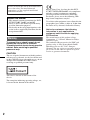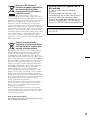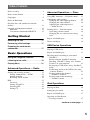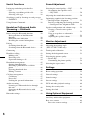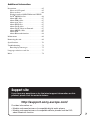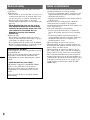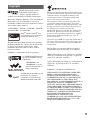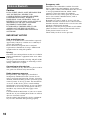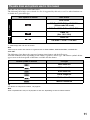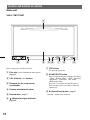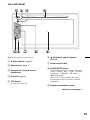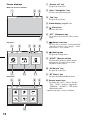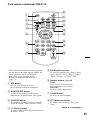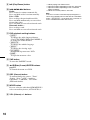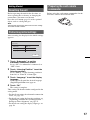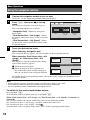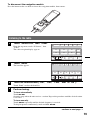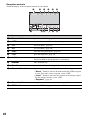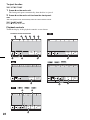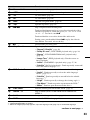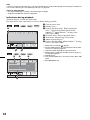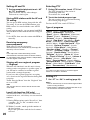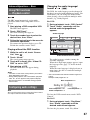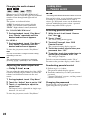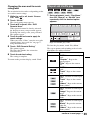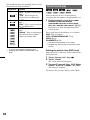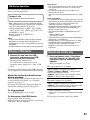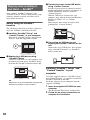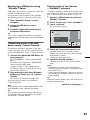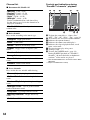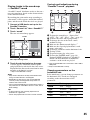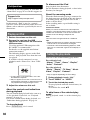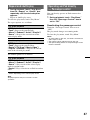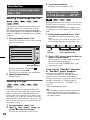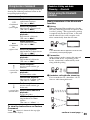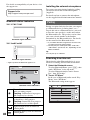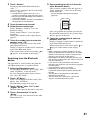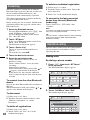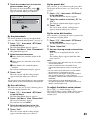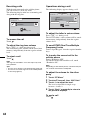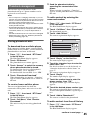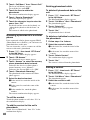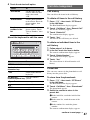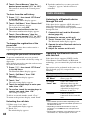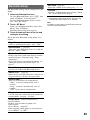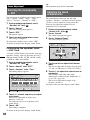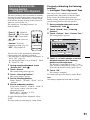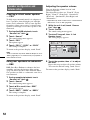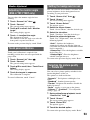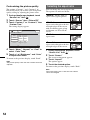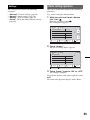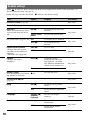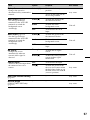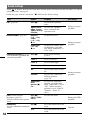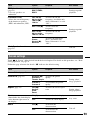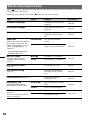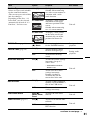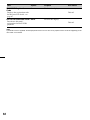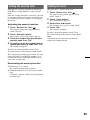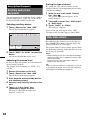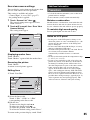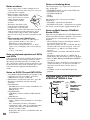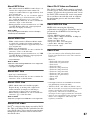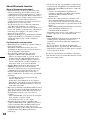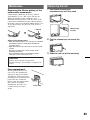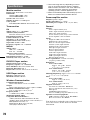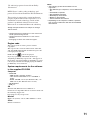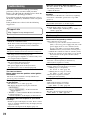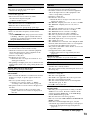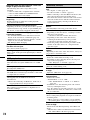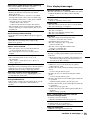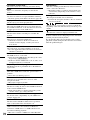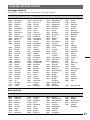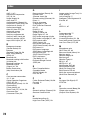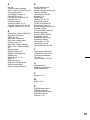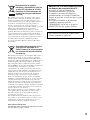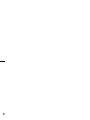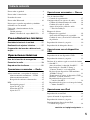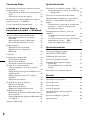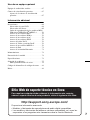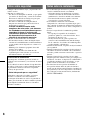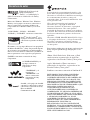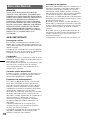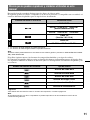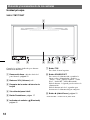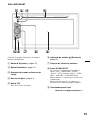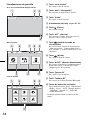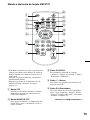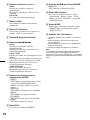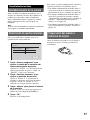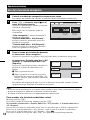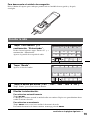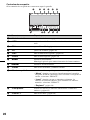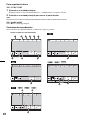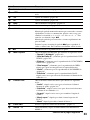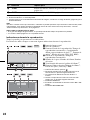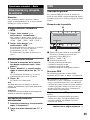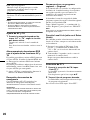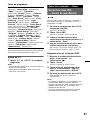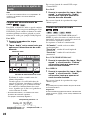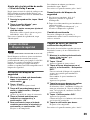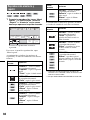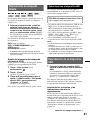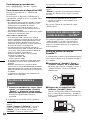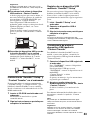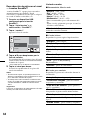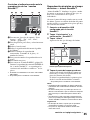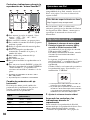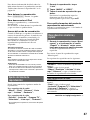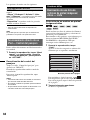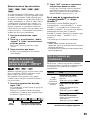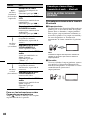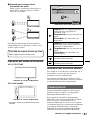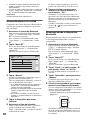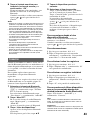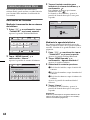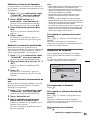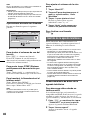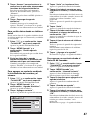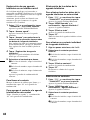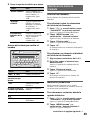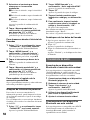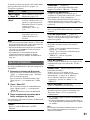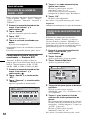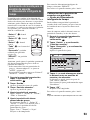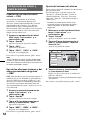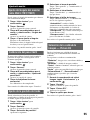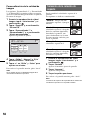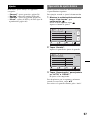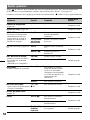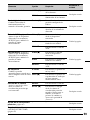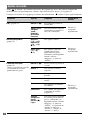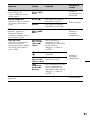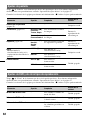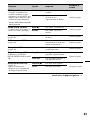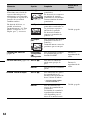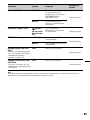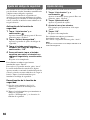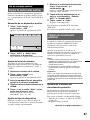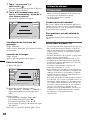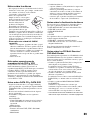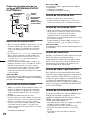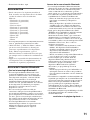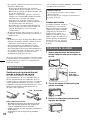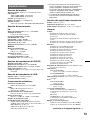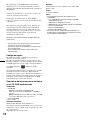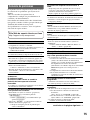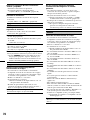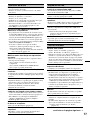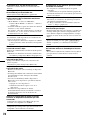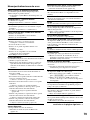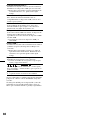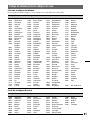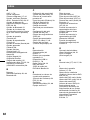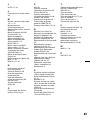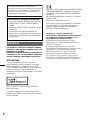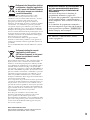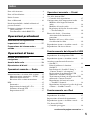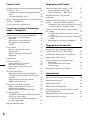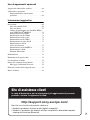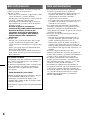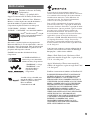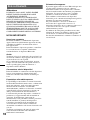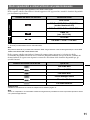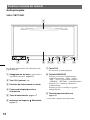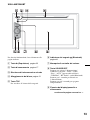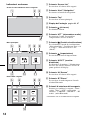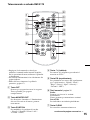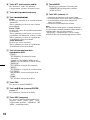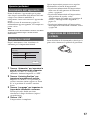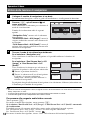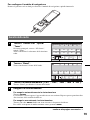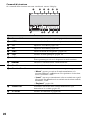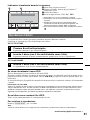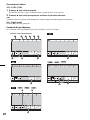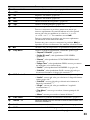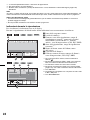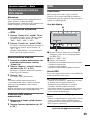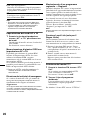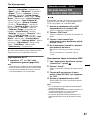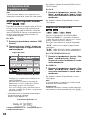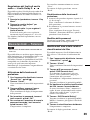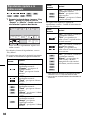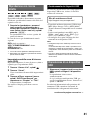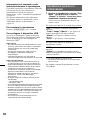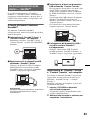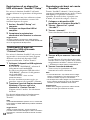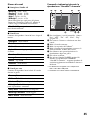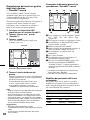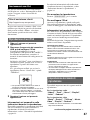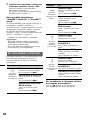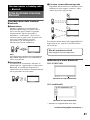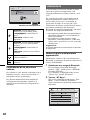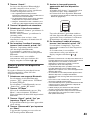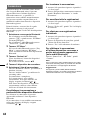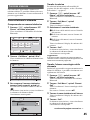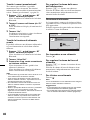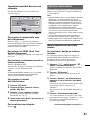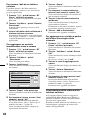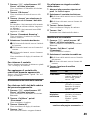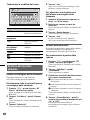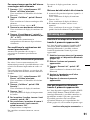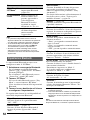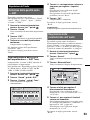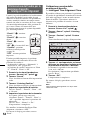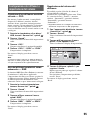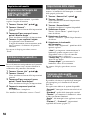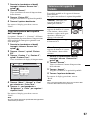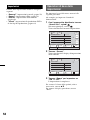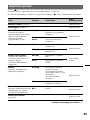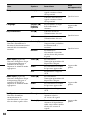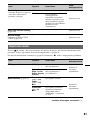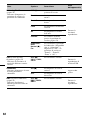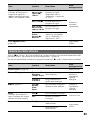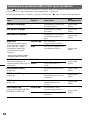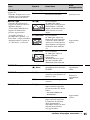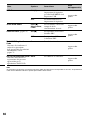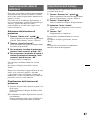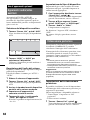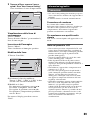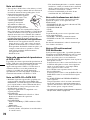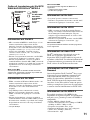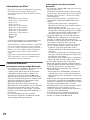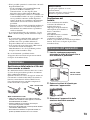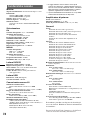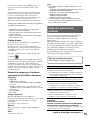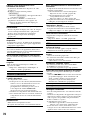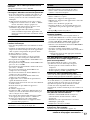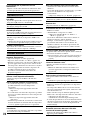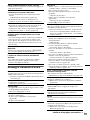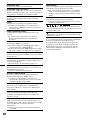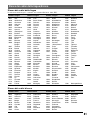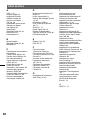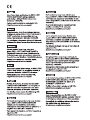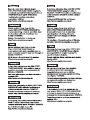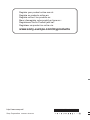Sony XNV L77BT El manual del propietario
- Categoría
- Receptores de medios de coche
- Tipo
- El manual del propietario

©2010 Sony Corporation
Operating Instructions
Manual de instrucciones
Istruzioni per l’uso
4-197-968-21 (1)
XNV-L77BT XNV-770BT
XNV-L66BT XNV-660BT
GB
ES
IT
AV Navigation
AV Navigation
La página se está cargando...
La página se está cargando...
La página se está cargando...
La página se está cargando...
La página se está cargando...
La página se está cargando...
La página se está cargando...
La página se está cargando...
La página se está cargando...
La página se está cargando...
La página se está cargando...
La página se está cargando...
La página se está cargando...
La página se está cargando...
La página se está cargando...
La página se está cargando...
La página se está cargando...
La página se está cargando...
La página se está cargando...
La página se está cargando...
La página se está cargando...
La página se está cargando...
La página se está cargando...
La página se está cargando...
La página se está cargando...
La página se está cargando...
La página se está cargando...
La página se está cargando...
La página se está cargando...
La página se está cargando...
La página se está cargando...
La página se está cargando...
La página se está cargando...
La página se está cargando...
La página se está cargando...
La página se está cargando...
La página se está cargando...
La página se está cargando...
La página se está cargando...
La página se está cargando...
La página se está cargando...
La página se está cargando...
La página se está cargando...
La página se está cargando...
La página se está cargando...
La página se está cargando...
La página se está cargando...
La página se está cargando...
La página se está cargando...
La página se está cargando...
La página se está cargando...
La página se está cargando...
La página se está cargando...
La página se está cargando...
La página se está cargando...
La página se está cargando...
La página se está cargando...
La página se está cargando...
La página se está cargando...
La página se está cargando...
La página se está cargando...
La página se está cargando...
La página se está cargando...
La página se está cargando...
La página se está cargando...
La página se está cargando...
La página se está cargando...
La página se está cargando...
La página se está cargando...
La página se está cargando...
La página se está cargando...
La página se está cargando...
La página se está cargando...
La página se está cargando...
La página se está cargando...
La página se está cargando...
La página se está cargando...
La página se está cargando...

2
Advertencia
Para evitar el riesgo de incendio o
electrocución, no exponga la unidad a la
lluvia ni a la humedad.
Para evitar recibir descargas eléctricas,
no abra el aparato. Solicite asistencia
técnica únicamente a personal
especializado.
PRECAUCIÓN
El uso de instrumentos ópticos con este producto
aumenta el riesgo de sufrir daños oculares. No
intente desmontar la carcasa, puesto que el haz
láser utilizado en este reproductor de CD/DVD
es perjudicial para los ojos. Solicite asistencia
técnica únicamente a personal especializado.
La placa de características que indica el voltaje
de funcionamiento, etc., está situada en la parte
inferior del chasis.
Por la presente, Sony Corp. declara que este
XNV-L77BT/770BT/L66BT/660BT cumple con
los requisitos básicos y otras disposiciones
relevantes de la Directiva 1999/5/EC.
Para obtener información detallada, visite la
siguiente dirección URL:
http://www.compliance.sony.de/
El uso de este equipo de radio no está permitido
en el área geográfica de Svalbard en un radio de
20 km desde el centro de Ny-Alesund en
Noruega.
Acerca de este manual
• Este manual contiene las instrucciones de
los modelos XNV-L77BT, 770BT, L66BT y
660BT.
• El modelo XNV-L77BT se utiliza en este
documento para ilustrar las explicaciones.
• Para obtener más información sobre la
función de navegación, consulte el folleto
(proporcionado por TomTom) del módulo
de navegación.
Asegúrese de instalar esta unidad en el tablero
del automóvil por razones de seguridad. Para
realizar la instalación y las conexiones,
consulte el manual de instalación y de
conexiones suministrado.
Esta etiqueta está situada en la parte inferior del
chasis.
Aviso para los clientes: la información
siguiente resulta de aplicación solo a
los equipos comercializados en países
afectados por las directivas de la UE
El fabricante de este producto es Sony
Corporation, 1-7-1 Konan Minato-ku Tokyo,
108-0075 Japón.
El representante autorizado para EMC y
seguridad en el producto es Sony Deutschland
GmbH, Hedelfinger Strasse 61, 70327 Stuttgart,
Alemania. Para cualquier asunto relacionado
con servicio o garantía por favor diríjase a la
dirección indicada en los documentos de
servicio o garantía adjuntados con el producto.

3
Tratamiento de los equipos
eléctricos y electrónicos al final de
su vida útil (aplicable en la Unión
Europea y en países europeos con
sistemas de recogida selectiva de
residuos)
Este símbolo en el equipo o el embalaje indica que el
presente producto no puede ser tratado como residuos
domésticos normales, sino que debe entregarse en el
correspondiente punto de recogida de equipos eléctricos y
electrónicos. Al asegurarse de que este producto se
desecha correctamente, Ud. ayuda a prevenir las
consecuencias negativas para el medio ambiente y la salud
humana que podrían derivarse de la incorrecta
manipulación en el momento de deshacerse de este
producto. El reciclaje de materiales ayuda a conservar los
recursos naturales. Para recibir información detallada
sobre el reciclaje de este producto, póngase en contacto
con el ayuntamiento, el punto de recogida más cercano o
el establecimiento donde ha adquirido el producto.
Accesorios aplicables: Mando a distancia, Micrófono,
antena GPS
Tratamiento de las baterías al final
de su vida útil (aplicable en la
Unión Europea y en países europeos
con sistemas de recogida selectiva
de residuos)
Este símbolo en la batería o en el embalaje indica que la
b
atería proporcionada con este producto no puede ser
tratada como un residuo doméstico normal. En algunas
b
aterías este símbolo puede utilizarse en combinación con
el símbolo químico. El símbolo químico del mercurio
(Hg) o del plomo (Pb) se añadirá si la batería contiene
más del 0,0005% de mercurio o del 0,004% de plomo. Al
asegurarse de que estas baterías se desechan
correctamente, Ud. ayuda a prevenir las consecuencias
negativas para el medio ambiente y la salud humana que
podrían derivarse de la incorrecta manipulación en el
momento de deshacerse de la batería. El reciclaje de
materiales ayuda a conservar los recursos naturales.
En el caso de productos que por razones de seguridad,
rendimiento o mantenimiento de datos, sea necesaria una
conexión permanente con la batería incorporada, esta
b
atería solo deberá ser reemplazada por personal técnico
cualificado para ello. Para asegurarse de que la batería
será tratada correctamente, entregue el producto al final de
su vida útil en un punto de recogida para el reciclado de
aparatos eléctricos y electrónicos.
Para las demás baterías, vea la sección donde se indica
cómo quitar la batería del producto de forma segura.
Deposite la batería en el correspondiente punto de
recogida para el reciclado.
Para recibir información detallada sobre el reciclaje de
este producto o de la batería, póngase en contacto con el
ayuntamiento, el punto de recogida más cercano o el
establecimiento donde ha adquirido el producto.
Nota sobre la pila de litio
No exponga la pila a fuentes de calor excesivo como
luz solar directa, fuego o similar.
Advertencia: si el encendido del coche
no dispone de una posición ACC
Asegúrese de ajustar la función de
desconexión automática (página 58).
La unidad se desconectará completa y
automáticamente en el tiempo establecido
después de apagarla, lo cual evita que se agote
la batería.
Si no ajusta la función de desconexión
automática, mantenga pulsado
(SOURCE/OFF) hasta que se apague la
pantalla cada vez que apague el motor.
Para cancelar la pantalla de demostración
(Demo), consulte la página 62.
La página se está cargando...

5
Tabla de contenido
Notas sobre seguridad . . . . . . . . . . . . . . . . . . . . 8
Notas sobre la instalación . . . . . . . . . . . . . . . . . 8
Derechos de autor . . . . . . . . . . . . . . . . . . . . . . . 9
Notas sobre Bluetooth . . . . . . . . . . . . . . . . . . . 10
Discos que se pueden reproducir y símbolos
utilizados en este manual. . . . . . . . . . . . . . . . . 11
Ubicación y funcionamiento de los
controles . . . . . . . . . . . . . . . . . . . . . . . . . . . . . 12
Unidad principa. . . . . . . . . . . . . . . . . . . . . . 12
Mando a distancia de tarjeta RM-X170 . . . 15
Procedimientos iniciales
Restablecimiento de la unidad . . . . . . . 17
Realización de ajustes iniciales . . . . . . 17
Preparación del mando a distancia de
tarjeta . . . . . . . . . . . . . . . . . . . . . . . . . . . 17
Operaciones básicas
Uso de la función de navegación. . . . . 18
Escuchar la radio. . . . . . . . . . . . . . . . . . 19
Reproducción de discos . . . . . . . . . . . . 21
Operaciones avanzadas — Radio
Almacenamiento y recepción de emisoras . . . 25
Almacenamiento automático — BTM . . . . 25
Almacenamiento manual . . . . . . . . . . . . . . 25
Recepción de emisoras almacenadas . . . . . 25
RDS . . . . . . . . . . . . . . . . . . . . . . . . . . . . . . . . . 25
Descripción general . . . . . . . . . . . . . . . . . . 25
Ajuste de AF y TA . . . . . . . . . . . . . . . . . . . 26
Selección de PTY . . . . . . . . . . . . . . . . . . . . 26
Ajuste de CT . . . . . . . . . . . . . . . . . . . . . . . . 27
Operaciones avanzadas — Discos
Uso de funciones PBC
— Control de reproducción . . . . . . . . . . . . . . 27
Configuración de los ajustes de audio . . . . . . 28
Cambio del idioma/formato de audio. . . . . 28
Cambio del canal de audio . . . . . . . . . . . . . 28
Ajuste del nivel de salida de audio
— Nivel de Dolby D . . . . . . . . . . . . . . . . . 29
Bloqueo de discos
— Bloqueo de seguridad. . . . . . . . . . . . . . . . . 29
Activación del bloqueo de seguridad . . . . . 29
Cambio de zona y de nivel de calificación
de películas. . . . . . . . . . . . . . . . . . . . . . . . . 29
Reproducción aleatoria y repetir. . . . . . . . . . . 30
Reproducción de búsqueda directa . . . . . . . . . 31
Operaciones con el dispositivo
USB
Reproducción de un dispositivo USB. . . . . . . 31
Reproducción aleatoria y repetir. . . . . . . . . . . 32
Disfrute de la música según su estado de ánimo
— SensMe™. . . . . . . . . . . . . . . . . . . . . . . . . . 32
Antes de utilizar la función SensMe™ . . . 32
Instalación de “SensMe™ Setup” y
“Content Transfer” en el ordenador . . . . . . 33
Registro de un dispositivo USB mediante
“SensMe™ Setup” . . . . . . . . . . . . . . . . . . . 33
Transferencia de pistas al dispositivo USB
mediante “Content Transfer” . . . . . . . . . . . 33
Reproducción de pistas en el canal
— canales SensMe™ . . . . . . . . . . . . . . . . . 34
Reproducción de pistas en el mapa de ánimo
— ánimo SensMe™. . . . . . . . . . . . . . . . . . 35
Operaciones con iPod
Reproducción en un iPod . . . . . . . . . . . . . . . . 36
Ajuste del modo de reproducción . . . . . . . . . . 37
Reproducción aleatoria y repetir. . . . . . . . . . . 37
Funcionamiento directo de un iPod
— Control del pasajero. . . . . . . . . . . . . . . . . . 38
continúa en la página siguiente t

6
Funciones útiles
Realización de una lista de archivos de pistas/
imágenes/vídeo — Lista. . . . . . . . . . . . . . . . . .38
Selección de un archivo de pistas/imágenes/
vídeo . . . . . . . . . . . . . . . . . . . . . . . . . . . . . .38
Selección de un tipo de archivo. . . . . . . . . .39
Búsqueda de una pista mediante la escucha de
pasajes de pistas — ZAPPIN™ . . . . . . . . . . . .39
Uso de Comando por movimientos . . . . . . . . .39
Llamada por el manos libres y
transmisión de audio — Bluetooth
Antes de utilizar la función Bluetooth . . . . . . .40
Procedimiento básico de la función
Bluetooth . . . . . . . . . . . . . . . . . . . . . . . . . . .40
Indicación del estado de Bluetooth . . . . . . .41
Instalación del micrófono externo. . . . . . . .41
Emparejamiento . . . . . . . . . . . . . . . . . . . . . . . .41
Búsqueda desde esta unidad . . . . . . . . . . . .42
Búsqueda desde el dispositivo
Bluetooth . . . . . . . . . . . . . . . . . . . . . . . . . . .42
Conexión . . . . . . . . . . . . . . . . . . . . . . . . . . . . .43
Llamada por el manos libres . . . . . . . . . . . . . .44
Realización de llamadas . . . . . . . . . . . . . . .44
Recepción de llamadas . . . . . . . . . . . . . . . .45
Operaciones durante una llamada . . . . . . . .46
Gestión de la agenda telefónica . . . . . . . . . . . .46
Almacenamiento de datos de la agenda
telefónica . . . . . . . . . . . . . . . . . . . . . . . . . . .46
Exploración de una agenda telefónica en un
teléfono móvil . . . . . . . . . . . . . . . . . . . . . . .48
Eliminación de los datos de la agenda
telefónica . . . . . . . . . . . . . . . . . . . . . . . . . . .48
Edición de un contacto . . . . . . . . . . . . . . . .48
Gestión de los datos de llamada. . . . . . . . . . . .49
Historial de llamadas . . . . . . . . . . . . . . . . . .49
Marcación predefinida. . . . . . . . . . . . . . . . .49
Bloqueo de información personal . . . . . . . .50
Transmisión de audio . . . . . . . . . . . . . . . . . . . .50
Escucha de un dispositivo Bluetooth a través
de esta unidad . . . . . . . . . . . . . . . . . . . . . . .50
Funcionamiento del dispositivo Bluetooth con
esta unidad. . . . . . . . . . . . . . . . . . . . . . . . . .50
Ajustes de Bluetooth . . . . . . . . . . . . . . . . . . . .51
Ajuste del sonido
Selección de la calidad de sonido — EQ7. . . . 52
Personalización de la curva de ecualizador
— Sintonía EQ7 . . . . . . . . . . . . . . . . . . . . . 52
Ajuste de las características del sonido . . . . . . 52
Optimización del sonido para la posición de
escucha — Alineamiento inteligente de
tiempo . . . . . . . . . . . . . . . . . . . . . . . . . . . . . . . 53
Calibración de la posición de escucha con
precisión — Ajuste de Alineamiento
inteligente de tiempo. . . . . . . . . . . . . . . . . . 53
Configuración del altavoz y ajuste de
volumen . . . . . . . . . . . . . . . . . . . . . . . . . . . . . . 54
Creación de un altavoz central virtual
— CSO . . . . . . . . . . . . . . . . . . . . . . . . . . . . 54
Uso de los altavoces traseros y del altavoz
potenciador de graves — RBE . . . . . . . . . . 54
Ajuste del volumen del altavoz. . . . . . . . . . 54
Ajuste del monitor
Ajuste del ángulo del monitor
(sólo XNV-L77BT/770BT). . . . . . . . . . . . . . . 55
Calibración del panel táctil . . . . . . . . . . . . . . . 55
Ajuste de la pantalla de fondo . . . . . . . . . . . . . 55
Selección de la calidad de imagen
— Picture EQ . . . . . . . . . . . . . . . . . . . . . . . . . 55
Personalización de la calidad de
imagen. . . . . . . . . . . . . . . . . . . . . . . . . . . . . 56
Selección de la relación de aspecto . . . . . . . . . 56
Ajustes
Operación de ajuste básica . . . . . . . . . . . . . . . 57
Ajustes generales. . . . . . . . . . . . . . . . . . . . . . . 58
Ajustes de sonido. . . . . . . . . . . . . . . . . . . . . . . 60
Ajustes de pantalla. . . . . . . . . . . . . . . . . . . . . . 62
Ajustes de DVD y de otros tipos de
reproducción . . . . . . . . . . . . . . . . . . . . . . . . . . 62
Ajuste del código de seguridad . . . . . . . . . . . . 66
Ajuste del reloj . . . . . . . . . . . . . . . . . . . . . . . . 66

7
Sitio Web de soporte técnico en línea
Para resolver cualquier duda u obtener la información más reciente
sobre el soporte técnico de este producto, visite el siguiente sitio Web:
http://support.sony-europe.com/
Proporciona información acerca de:
• Modelos y fabricantes de reproductores de audio digital compatibles
• Los modelos y fabricantes de teléfonos celulares compatibles, así como las
respuestas a las preguntas más frecuentes sobre la función Bluetooth
Uso de un equipo opcional
Equipo de audio/vídeo auxiliar . . . . . . . . . . . . 67
Cámara de visualización posterior. . . . . . . . . . 67
Ajustes de la cámara de visualización
posterior . . . . . . . . . . . . . . . . . . . . . . . . . . . 67
Información adicional
Precauciones . . . . . . . . . . . . . . . . . . . . . . . . . . 68
Notas sobre el panel LCD. . . . . . . . . . . . . . 68
Notas sobre los discos. . . . . . . . . . . . . . . . . 69
Orden de reproducción de los archivos MP3/
WMA/AAC/JPEG/DivX
®
/MPEG-4. . . . . . 70
Acerca de los archivos MP3 . . . . . . . . . . . . 70
Acerca de los archivos WMA. . . . . . . . . . . 70
Acerca de los archivos AAC. . . . . . . . . . . . 70
Acerca de los archivos JPEG . . . . . . . . . . . 70
Acerca del vídeo DivX . . . . . . . . . . . . . . . . 70
Acerca de Vídeo a petición DivX . . . . . . . . 70
Acerca de los archivos MPEG-4. . . . . . . . . 70
Acerca de iPod . . . . . . . . . . . . . . . . . . . . . . 71
Acerca de la función Bluetooth . . . . . . . . . 71
Mantenimiento. . . . . . . . . . . . . . . . . . . . . . . . . 72
Extracción de la unidad . . . . . . . . . . . . . . . . . . 72
Especificaciones . . . . . . . . . . . . . . . . . . . . . . . 73
Solución de problemas . . . . . . . . . . . . . . . . . . 75
Mensajes/indicaciones de error. . . . . . . . . . 79
Código de idioma/lista de códigos de zona . . . 81
Índice . . . . . . . . . . . . . . . . . . . . . . . . . . . . . . . . 82

8
Notas sobre seguridad
• Cumpla con las normas, leyes y regulaciones de
tráfico locales.
• Durante la conducción
– No observe ni manipule la unidad, ya que puede
ser motivo de distracción y causar un accidente.
Estacione el vehículo en un lugar seguro para
observar o manipular la unidad.
– No utilice la función de configuración ni
ninguna otra función que pudiera desviar su
atención de la carretera.
– Cuando conduzca marcha atrás,
asegúrese de mirar atrás y de observar
los alrededores cuidadosamente por su
seguridad, incluso si la cámara de
visualización posterior está conectada.
No dependa exclusivamente de la
cámara de visualización posterior.
• Durante el funcionamiento de la unidad
– No introduzca manos, dedos ni ningún objeto
extraño en la unidad durante su funcionamiento,
ya que podría causar desperfectos o daños a la
unidad.
– Mantenga los elementos pequeños fuera del
alcance de los niños.
– Asegúrese de abrochar los cinturones de
seguridad para evitar lesiones en caso de un
movimiento brusco del vehículo.
Notas sobre la instalación
• Se recomienda que un técnico o personal de
servicio cualificado instale esta unidad.
– Si intenta instalar esta unidad por su cuenta,
consulte el manual de instalación/conexiones
suministrado e instale la unidad correctamente.
– Una instalación incorrecta puede causar un
cortocircuito o agotar la batería.
• Si la unidad no funciona correctamente,
compruebe las conexiones en primer lugar; para
ello, consulte el manual de instalación/conexiones
suministrado. Si todo está en orden, compruebe el
fusible.
• Proteja la superficie de la unidad de posibles
daños.
– No exponga la superficie de la unidad a
productos químicos, como insecticidas, lacas,
repelentes de insectos, etc.
– No deje materiales de goma o plástico en
contacto con la unidad durante mucho tiempo.
De lo contrario, el acabado de la unidad podría
resultar dañado o deformarse.
• Durante la instalación, asegúrese de fijar la unidad
con seguridad.
• Durante la instalación, asegúrese de desactivar el
encendido. Si instala la unidad con el encendido
activado, podría causar un cortocircuito o agotar la
batería.
• Durante la instalación, asegúrese de no dañar
ninguna pieza del vehículo como, por ejemplo, los
conductos, los tubos, el depósito de combustible o
el cableado mediante el uso del taladro, ya que
podría causar un incendio o un accidente.
• Las funciones de navegación del módulo de
navegación emiten ondas de radio, del mismo
modo que un teléfono móvil. Instale el módulo de
navegación lejos de otros dispositivos electrónicos
del coche para evitar interferencias (únicamente
XNV-L77BT/L66BT).
Prevención de accidentes
Las imágenes solamente aparecen cuando el
vehículo está estacionado y con el freno de mano
puesto.
Si el vehículo se mueve durante la reproducción
de vídeos, la imagen se envía automáticamente a
la pantalla de fondo tras mostrar el siguiente
mensaje de precaución.
“Video bloqueado por su seguridad.”
El monitor conectado a la salida está activo
mientras el vehículo está en movimiento.
La imagen del monitor se envía a la pantalla de
fondo, pero la fuente de audio continúa oyéndose.
No manipule la unidad ni observe el monitor
mientras conduzca.

9
Derechos de autor
Microsoft, Windows, Windows Vista, Windows
Media y sus logotipos son marcas comerciales o
marcas comerciales registradas de Microsoft
Corporation en los Estados Unidos y/o en otros
países.
“DVD VIDEO”, “DVD-R”, “DVD-RW”,
“DVD+R” y “DVD+RW” son marcas comerciales.
DivX
®
, DivX Certified
®
y los
logotipos asociados son marcas
comerciales registradas de DivX,
Inc.
El término y los logotipos Bluetooth son propiedad
de Bluetooth SIG, Inc. y Sony Corporation dispone
de la licencia correspondiente para utilizar dichas
marcas. Las otras marcas comerciales y nombres de
marcas pertenecen a sus respectivos propietarios.
ZAPPIN es una marca comercial de Sony
Corporation.
12 TONE ANALYSIS y su
logotipo son marcas
comerciales de Sony
Corporation.
“WALKMAN” y el
logotipo de
“WALKMAN” son
marcas comerciales
registradas de Sony
Corporation.
SensMe y el logotipo de SensMe
son marcas comerciales o marcas
comerciales registradas de Sony
Ericsson Mobile
Communications AB.
Este producto utiliza datos de fuente con licencia de
Sony, otorgada por Monotype Imaging Inc. o sus
filiales.
TomTom es una marca comercial de TomTom N.V.
ESTE PRODUCTO HA SIDO CONCEDIDO
BAJO LICENCIA DE ACUERDO CON EL
CONTRATO DE LICENCIA DE CARTERA DE
PATENTES MPEG-4 VISUAL, PARA EL USO
PERSONAL CON FINES NO COMERCIALES
POR PARTE DE UN CONSUMIDOR PARA LA
DESCODIFICACIÓN DE VÍDEOS MPEG-4 QUE
HAYA SIDO CODIFICADO POR UN
CONSUMIDOR QUE REALICE UNA
ACTIVIDAD PERSONAL CON FINES NO
COMERCIALES Y/U SE HAYA OBTENIDO DE
UN PROVEEDOR DE VÍDEO AL CUAL SE LE
HAYA CONCEDIDO UNA LICENCIA DE MPEG-
4, OTORGADA POR MPEG LA. NO SE
CONCEDERÁ LICENCIA ALGUNA PARA
NINGÚN OTRO USO. PARA OBTENER MÁS
INFORMACIÓN, INCLUIDA LA
RELACIONADA CON LA CONCESIÓN DE
LICENCIAS Y LOS USOS PROMOCIONALES,
INTERNOS Y COMERCIALES, CONSULTE LA
PÁGINA WEB DE MPEG LA, LLC. CONSULTE
HTTP://WWW.MPEGLA.COM
Fabricado bajo licencia de
Dolby Laboratories.
“Dolby” y el símbolo de la
doble D son marcas comerciales de Dolby
Laboratories.
La tecnología de reconocimiento de música y los
datos afines son proporcionados por Gracenote®.
Gracenote es la norma de la industria en tecnología
de reconocimiento de música y entrega de
contenidos afines. Si desea más información, visite
www.gracenote.com.
CD y datos relacionados con la música de
Gracenote, Inc., copyright © 2000-2010
Gracenote. Software de Gracenote, copyright ©
2000-2010 Gracenote. Una o más patentes
propiedad de Gracenote se aplican a este producto
y servicio. En el sitio web de Gracenote encontrará
una lista no exhaustiva de patentes de Gracenote
aplicables.
Gracenote, CDDB, MusicID, MediaVOCS, el logo
y el logotipo de Gracenote, y el logo “Powered by
Gracenote” son marcas registradas o marcas
comerciales de Gracenote en Estados Unidos y/o
en otros países.
iPhone, iPod, iPod classic, iPod nano, y iPod
touch son marcas comerciales de Apple Inc.,
registradas en los Estados Unidos y otros países.
Apple, Macintosh e iTunes son marcas
comerciales de Apple Inc., registradas en los
Estados Unidos y otros países.

10
Notas sobre Bluetooth
Atención
SONY NO SE HARÁ RESPONSABLE EN
NINGÚN CASO DE DAÑOS ACCIDENTALES,
INDIRECTOS O RESULTANTES NI DE OTROS
DAÑOS, INCLUIDOS, PERO NO LIMITADOS A:
PÉRDIDA DE BENEFICIOS, PÉRDIDA DE
INGRESOS, PÉRDIDA DE DATOS, PÉRDIDA
DE USO DEL PRODUCTO O DE CUALQUIER
EQUIPO ASOCIADO, PÉRDIDA POR TIEMPO
DE INACTIVIDAD Y PÉRDIDA DE TIEMPO
DEL COMPRADOR RELACIONADA CON O
COMO CONSECUENCIA DEL USO DE ESTE
PRODUCTO, SU HARDWARE Y/O SU
SOFTWARE.
AVISO IMPORTANTE
Uso seguro y eficaz
Los cambios y modificaciones realizados a esta
unidad que no estén explícitamente aprobados por
Sony podrían invalidar la autoridad del usuario para
utilizar el equipo.
Compruebe las excepciones en el uso del equipo de
Bluetooth, por causa de los requisitos o limitaciones
nacionales, antes de utilizar este producto.
Conducción
Compruebe las leyes y regulaciones sobre el uso de
teléfonos móviles y equipos de manos libres en las
zonas por las que conduce.
Preste siempre total atención a la conducción y salga
de la carretera y estacione antes de realizar o
contestar una llamada, si las condiciones de la
conducción lo requieren.
Conexión a otros dispositivos
Cuando se conecte a cualquier otro dispositivo, lea
su correspondiente guía del usuario para obtener
instrucciones detalladas de seguridad.
Exposición de radiofrecuencia
Las señales de RF pueden afectar a los sistemas
electrónicos instalados de manera incorrecta o
protegidos de forma inadecuada en los vehículos;
como los sistemas electrónicos de inyección de
combustible, los sistemas electrónicos de frenado
antideslizante (antibloqueo), los sistemas
electrónicos de control de velocidad o los sistemas
de airbag. Para la instalación o servicio de este
dispositivo, consulte al fabricante de su vehículo o a
su representante. La instalación o servicio
defectuosos podrían ser peligrosos e invalidar
cualquier garantía que pudiera aplicarse a este
dispositivo.
Consulte al fabricante de su vehículo para
asegurarse de que el uso del teléfono móvil no
afectará a su sistema electrónico.
Compruebe regularmente que todo el equipo del
dispositivo inalámbrico de su vehículo se ha
montado y funciona correctamente.
Llamadas de emergencia
Este manos libres Bluetooth para el automóvil y el
dispositivo electrónico conectado al manos libres,
así como la función programada por el usuario,
funcionan mediante señales de radio, celulares y
redes de líneas terrestres, que no pueden garantizar
la conexión en todas las condiciones posibles.
Por lo tanto, no confíe únicamente en un dispositivo
electrónico para las comunicaciones básicas (como
las emergencias médicas).
Recuerde, a fin de realizar o recibir llamadas, el
manos libres y el dispositivo electrónico conectado
al manos libres deben estar activados en un área de
servicio con una potencia de señal de celulares
correcta.
Es posible que no se puedan realizar llamadas de
emergencia en todas las redes de telefonía móvil o
cuando se utilicen ciertos servicios de red o
funciones telefónicas.
Compruébelo con su proveedor de servicios local.

11
Discos que se pueden reproducir y símbolos utilizados en este
manual
Esta unidad puede reproducir distintos tipos de discos de vídeo o audio.
El siguiente gráfico le ayudará a comprobar si un disco en particular es compatible con esta unidad, así
como las funciones disponibles para un tipo de disco determinado.
*1 Los archivos de audio también se pueden almacenar.
*2 Los archivos de vídeo/imagen también se pueden almacenar.
Nota
El término “DVD” puede utilizarse en este manual como término genérico para discos DVD VIDEO, DVD-R/DVD-
RW y DVD+R/DVD+RW.
El gráfico siguiente muestra los formatos de compresión admitidos y sus tipos de archivo.
Las funciones disponibles difieren varían en función del formato, independientemente del tipo de disco.
Los siguientes símbolos de formato se muestran junto a la descripción de las funciones disponibles para
ese formato.
Sugerencia
Para obtener más información sobre los formatos de compresión, consulte la página 70.
Nota
Es posible que incluso los discos compatibles no puedan reproducirse en esta unidad, en función de sus
condiciones de grabación.
Símbolo del disco en el manual Formato del disco
VÍDEO
DVD VIDEO
DVD-R*
1
/ DVD-R DL*
1
/ DVD-RW*
1
(Modo vídeo/modo VR)
DVD+R*
1
/ DVD+R DL*
1
/ DVD+RW*
1
Video CD
(Versión 1.0/1.1/2.0)
AUDIO
Audio CD
CD-ROM*
2
/ CD-R*
2
/ CD-RW*
2
Símbolo del formato en el manual Tipo de archivo
Archivo de audio MP3
Archivo de audio WMA
Archivo de audio AAC
Archivo de imagen JPEG
Archivo de vídeo DivX
®
Archivo de vídeo MPEG-4
MPEG-4

12
Ubicación y funcionamiento de los controles
Unidad principa
XNV-L77BT/770BT
Consulte las páginas indicadas para obtener
información detallada.
A Ranura del disco (ubicada detrás del
panel frontal)
página 21
B Botones VOL (Volumen) –/+*
C Receptor del mando a distancia de
tarjeta
D Visualizador/panel táctil
E Botón Restablecer página 17
F Indicador de señales (Bluetooth)
página 41
G Botón TOP
Para abrir el menú superior.
H Botón SOURCE/OFF
Para activar la alimentación o cambiar la
fuente, pulse: “Sintonizador” (Radio),
“Disco”, “AUX” (Equipo auxiliar), “USB/
iPod”, “Audio BT” (Audio Bluetooth).
Púlselo durante 1 segundo para desactivar la
alimentación.
Púlselo durante más de 2 segundos para
desconectar la alimentación por completo.
I Botón Z (Abrir/Cerrar) página 21
* El botón VOL + cuenta con un punto táctil.
VOL
TOP
OFFSOURCE
1
2 3 4 5
6 7 8 9

13
XNV-L66BT/660BT
Consulte las páginas indicadas para obtener
información detallada.
A Botón Z (Expulsar) página 22
B Botón Restablecer página 17
C Receptor del mando a distancia de
tarjeta
D Ranura del disco página 21
E Botón TOP
Para abrir la lista de fuentes.
F Indicador de señales (Bluetooth)
página 41
G Selector de control de volumen
H Botón SOURCE/OFF
Para activar la alimentación o cambiar la
fuente, pulse: “Sintonizador” (Radio),
“Disco”, “AUX” (Equipo auxiliar), “USB/
iPod”, “Audio BT” (Audio Bluetooth).
Púlselo durante 1 segundo para desactivar la
alimentación.
Púlselo durante más de 2 segundos para
desconectar la alimentación por completo.
I Visualizador/panel táctil
continúa en la página siguiente t

14
Visualizaciones de pantalla
A Tecla “Lista fuentes”
Para abrir la lista de fuentes.
B Tecla “Navi”/“Navegación”
Para acceder al modo de navegación.
C Tecla “Arriba”
Para abrir el menú superior.
D Visualización del reloj página 62, 66
E Tecla (Cerrar)
Para cerrar el menú.
F Tecla “ATT” (Atenuar)*
Para atenuar el sonido. Para cancelar esta
función, vuelva a tocar la tecla.
G Tecla (cambio de modo de
visualización)
Para seleccionar el modo de visualización:
“Sólo navegación”, “Pantalla doble Navi +
A/V (Grande)” y “Pantalla doble Navi + A/V
(Pequeña)”.
H Tecla (Ajuste)
Para abrir el menú de ajustes.
I Tecla “M.OFF” (Monitor desactivado)
Para apagar el monitor y la iluminación del
botón. Para volver a encenderlos, toque
cualquier parte de la pantalla.
J Tecla “Fuente AV”
Para abrir la lista de fuentes.
K Tecla “Teléfono BT”
Para entrar en el modo Teléfono Bluetooth.
L Teclas de selección de fuentes
Para cambiar la fuente, pulse: “Sintonizador”
(Radio), “Disco”, “AUX” (Equipo auxiliar),
“USB/iPod”, “SensMe™”, “Audio BT”
(Audio Bluetooth).
* Solamente aparece cuando se selecciona una
fuente.
Lista fuentes
12:00
ArribaNavi
13
4
2
ATT
12:00
M.OFF
Fuente AV Teléfono BTNavegación
56 89
0q
a
7
2
ATT
SensMe™
Arriba
Sintonizador
Disco
12:00
U
SB/iPod
AUX
Audio BT
qs
56 83
Si no se ha seleccionado ninguna fuente:
Menú superior:
Lista de fuentes:

15
Mando a distancia de tarjeta RM-X170
• El mando a distancia de tarjeta se puede usar en
general para utilizar los controles de audio de
manera sencilla. Para utilizar el menú, use el
panel táctil.
• Consulte las páginas indicadas para obtener
información detallada.
• Extraiga la película de aislamiento antes de
utilizar el mando a distancia de tarjeta
(página 17).
A Botón OFF
Púlselo para desactivar o detener la fuente.
Manténgalo pulsado para desconectar la
fuente por completo.
B Botón MONITOR OFF
Para apagar el monitor y la iluminación del
botón. Para volver a encenderlos, vuelva a
pulsar el botón.
C Botón POSITION
Para cambiar la posición de escucha
(“Delant. I”/“Delant. D”/“Delant.”/“Todo”/
“Personaliz.”/“DESACT.”).
D Botón O (Volver)
Para volver a la pantalla anterior/volver al
menú de un VCD*
1
.
E Botón EQ (Ecualizador)
Para seleccionar una curva de ecualizador
entre 7 tipos de música (“Xplod”/“Vocal”/
“Vanguar”/“Vuelo”/“Espacial”/“Gravedad”/
“Personal”/“DESACT.”).
1
2
3
4
5
7
6
qd
qh
qf
qg
qs
qa
8
9
q;
continúa en la página siguiente t

16
F Botones numéricos página 31
Radio:
Púlselo para recibir las emisoras
almacenadas.
Manténgalo pulsado para almacenar las
emisoras.
Disc/USB:
Para ubicar un título/capítulo/pista.
G Botón CLEAR
Para eliminar un número previamente
introducido.
H Botón ATT (Atenuar)
Para atenuar el sonido. Para cancelar esta
función, vuelva a pulsar el botón.
I Botón u (Reproducir/Pausa)
J Botones .m/M>
Radio:
Púlselo para sintonizar emisoras
automáticamente.
Manténgalo pulsado para localizar una
emisora manualmente.
Disco*
2
/USB:
Púlselo para omitir un capítulo/pista/escena/
archivo.
Manténgalo pulsado momentáneamente para
retroceder o avanzar rápidamente el vídeo.
Manténgalo pulsado para retroceder o
avanzar rápidamente una pista.
Audio Bluetooth*
3
:
Púlselo para omitir una pista.
Manténgalo pulsado para retroceder o
avanzar rápidamente una pista.
K Botones de configuración de
reproducción del DVD
(AUDIO):
Para cambiar el idioma/formato de audio.
(Con VCD/CD/MP3/WMA/AAC/
MPEG-4, permite cambiar el canal de
audio.)
(SUBTITLE):
Para cambiar el idioma de los subtítulos.
(ANGLE):
Para modificar el ángulo de visión.
(TOP MENU):
Para abrir el menú superior de un DVD.
(MENU):
Para abrir el menú de un disco.
L Botón ZAP
Para entrar en el modo ZAPPIN™.
M Botones </M/m/, (Cursor)/ENTER
página 21
Para controlar el menú de un DVD.
N Botón SRC (Fuente)
Para activar o cambiar la fuente, pulse:
“Sintonizador” (Radio), “Disco”, “AUX”
(Equipo auxiliar), “USB/iPod”, “Audio BT”
(Audio Bluetooth).
O Botón MODE
Púlselo para seleccionar la banda de radio
(FM/MW/LW) o un dispositivo auxiliar
(AUX1/AUX2)*
4
.
P Botones VOL (Volumen) +/–
*1 Cuando la reproducción se realiza con la función
PBC.
*2 El funcionamiento varía en función del tipo de
disco (página 23).
*3 El funcionamiento varía en función del dispositivo
Bluetooth conectado.
*4 Cuando se utilizan dos dispositivos auxiliares.
Nota
Si la unidad está apagada y desaparece la pantalla,
no se podrá utilizar con el mando a distancia de
tarjeta salvo que se pulse (SOURCE/OFF) en la unidad
principal o se inserte un disco para activarla en primer
lugar.

17
Procedimientos iniciales
Restablecimiento de la unidad
Antes de utilizar la unidad por primera vez, o
después de sustituir la batería del vehículo o de
cambiar las conexiones, debe restablecerla.
Pulse el botón Restablecer (página 12) con un
objeto puntiagudo como, por ejemplo, un
bolígrafo.
Nota
Si pulsa el botón Restablecer, se borrará el ajuste del
reloj y algunos contenidos almacenados.
Realización de ajustes iniciales
Una vez restablecida la unidad, aparece la
pantalla de los ajustes iniciales.
1 Toque “Altavoz subgraves” para
ajustar el estado de la conexión del
altavoz potenciador de graves.
Ajústelo en “ACTIV.” si se ha conectado un
altavoz potenciador de graves, o bien, en
“DESAC.” si no se ha conectado.
2 Toque “Posición escuchar” para
ajustar la posición de escucha.
Ajuste en “Delant. I” si su posición de
escucha se encuentra en la parte delantera
izquierda, o bien, en “Delant. D” si se
encuentra en la parte delantera derecha.
3 Toque “Idioma” para ajustar el idioma
de la pantalla.
Tóquelo varias veces hasta que aparezca el
idioma deseado (Inglés/Español/Ruso).
4 Toque “OK”.
El ajuste se ha completado.
Este ajuste se puede configurar más adelante y
con más precisión en el menú de ajustes.
• Para obtener información detallada sobre el
ajuste del estado de la conexión del altavoz
potenciador de graves, consulte la página 61.
• Para obtener información detallada sobre el
ajuste de la posición de escucha, consulte
“Optimización del sonido para la posición de
escucha — Alineamiento inteligente de
tiempo” en la página 53.
• Para obtener información detallada sobre el
ajuste del idioma de la pantalla, consulte la
página 58.
Preparación del mando a
distancia de tarjeta
Antes de utilizar por primera vez el mando a
distancia de tarjeta, extraiga la película de
aislamiento.
Ajuste inicial
Altavoz subgraves
Posición escuchar
Idioma
DESAC. / ACTIV.
Delant. I / Delant. D
Español
OK

18
Operaciones básicas
Uso de la función de navegación
Notas
• Al utilizar la función de navegación, no se emiten sonidos aunque la opción “Pitido” se encuentre en “ACTIV.”.
• El modo de navegación no admite el uso del mando a distancia de tarjeta.
• El volumen de las instrucciones de voz es independiente del volumen normal.
Para acceder a la fuente de audio/vídeo actual
Mantenga pulsado (TOP).
Para volver al modo de navegación, mantenga pulsado (TOP).
Si el modo de visualización es “Pantalla doble Navi + A/V (Grande)” o “Pantalla doble Navi +
A/V (Pequeña)”
Para acceder a la fuente de audio/vídeo actual, tiene las alternativas que se indican a continuación.
En el caso de “Pantalla doble Navi + A/V (Grande)”, toque la zona de la fuente de audio/vídeo.
En el caso de “Pantalla doble Navi + A/V (Pequeña)”, toque .
Para volver al modo de navegación, toque “Navi” en la pantalla de recepción/reproducción.
1
Conecte el módulo de navegación al soporte para coche.
Para obtener más información, consulte el manual de instalación/conexión suministrado.
2
Pulse (TOP) y, después, toque en el
menú de la parte superior.
Aparecerá la pantalla que le permite seleccionar
el modo de visualización.
Podrá elegir entre los siguientes modos de
visualización:
“Sólo navegación”: muestra únicamente la
pantalla de navegación.
“Pantalla doble Navi + A/V (Grande)”:
muestra la fuente de audio/vídeo actual en la
pantalla de navegación.
“Pantalla doble Navi + A/V (Pequeña)”:
muestra el código de la fuente de audio/vídeo
actual en la pantalla de navegación.
3
Toque el modo de visualización deseado.
Al seleccionar “Sólo navegación”
Aparecerá la pantalla de navegación y desde allí podrá utilizar la función de navegación.
Al seleccionar “Pantalla doble Navi + A/V
(Grande)” o “Pantalla doble Navi + A/V
(Pequeña)”
Aparecerá la pantalla que permite seleccionar la
posición de la fuente de audio/vídeo y los
códigos.
1 Toque la posición deseada.
2 Toque la pantalla en la zona de navegación.
Desaparecerán la fuente de audio/vídeo y los
códigos. Después, podrá utilizar la función de
navegación.
Para obtener más información sobre el uso de la función de navegación, consulte el folleto
(proporcionado por TomTom) del módulo de navegación.
ATT
Sólo navegación Pantalla doble
Navi + A/V
(Grande)
Pantalla doble
Navi + A/V
(Pequeña)
12:0015
Arriba
Inferior izquierda
Superior izquierda
Inferior derecha
Superior derecha
Seleccionar posición de la pantalla.
Atrás

19
Para desconectar el módulo de navegación
Pulse el botón del soporte para coche que permite retirar el módulo de navegación y, después,
extráigalo.
Escuchar la radio
1
Toque “Lista fuentes” y, a
continuación, “Sintonizador”.
Desde el menú superior, toque “Fuente AV” y, a
continuación, “Sintonizador”.
Aparece la pantalla de recepción de radio.
2
Toque “Banda”.
Aparece la lista de bandas.
3
Toque la banda que desee (“FM1”, “FM2”, “FM3”, “MW” o “LW”).
Toque “Banda” para cerrar la lista de bandas.
4
Efectúe la sintonización.
Para sintonizar automáticamente
Toque
./>.
La búsqueda se detiene cuando la unidad recibe una emisora. Repita este procedimiento hasta
recibir la emisora deseada.
Para sintonizar manualmente
Toque
m/M varias veces hasta recibir la frecuencia deseada.
Para omitir frecuencias de forma continua, mantenga pulsada
m/M.
continúa en la página siguiente t
1
2
ATTLista fuentes
Banda
Menú re-
cepción
Lista
presint.
Lista
PTY
TA AF Arriba
12:0015
P1 P2 P3
BTM
Memoria
P4 P5 P6
Navi
ATT
Banda
FM1
Menú re-
cepción
Lista
presint.
FM2 FM3 LW
Lista
PTY
TA AF Arriba
12:0015
MW
Lista fuentes
Navi

20
Controles de recepción
Si los controles de recepción no se muestran, toque la pantalla.
N.º Elemento Tóquelo para
1 “Lista fuentes” abrir la lista de fuentes. (página 14)
2 “ATT” atenuar el sonido. Para cancelar esta función, vuelva a tocar la
tecla.
3 “TA” ajustar TA en RDS. (página 26)
4 “AF” ajustar AF en RDS. (página 26)
5 “Navi” abrir el modo de navegación. (página 18)
6 “Arriba” abrir el menú superior. (página 14)
7 m/M sintonizar manualmente.
Manténgala pulsada para omitir frecuencias de forma continua.
8 ./> sintonizar automáticamente.
9 “Banda” abrir la lista de bandas y cambiar la banda.
0 “Menú recepción” abrir el menú de recepción, que contiene las siguientes teclas.
• “Mono”: tóquela para activar el modo monoaural cuando la
recepción de FM sea defectuosa. Para restaurar la recepción en
estéreo, seleccione “DESACT.”.
• “Local”: tóquela para que se sintonicen solamente las
emisoras de señal más intensa. Para sintonizar las emisoras
normales, seleccione “DESACT.”.
• “Regional” (página 26)
qa “Lista presint.” realizar una lista de las emisoras almacenadas o almacenar
emisoras. (página 25)
qs “Lista PTY” abrir la lista PTY. (página 26)
ATT
Banda
Menú re-
cepción
Lista
presint.
Lista
PTY
TA AF Arriba
12:0015
Lista fuentes
Navi
1
789
2 3 4 6
0 q
a
q
s
5

21
Reproducción de discos
En función del disco, es posible que algunas operaciones sean diferentes o estén restringidas.
Consulte el manual de instrucciones suministradas con el disco.
XNV-L77BT/770BT
XNV-L66BT/660BT
Si aparece el menú DVD
Toque directamente el elemento del menú DVD.
También puede utilizar el panel de control del menú que se puede mostrar al tocar la pantalla en un
lugar distinto del área del elemento del menú. Toque b/v/V/B para desplazar el cursor y, a
continuación, “Enter” para confirmar.
Si el panel de control del menú no aparece al tocar la pantalla, utilice el mando a distancia de tarjeta.
Acerca del menú DVD
Un DVD se divide en varias secciones, que conforman una función de imagen o música. Estas secciones se
denominan “títulos”. Si reproduce un DVD que contiene varios títulos, puede seleccionar el título que desee
mediante el menú superior del DVD. Para los DVD que permiten seleccionar elementos como, por ejemplo, el
idioma de los subtítulos o del sonido, seleccione estos elementos mediante el menú DVD.
Si el disco contiene archivos JPEG
La presentación de diapositivas se inicia automáticamente.
Para detener la reproducción
Pulse (SOURCE/OFF) durante 1 segundo.
Nota
Los discos en formato DTS no son compatibles. El sonido no se emitirá si el formato DTS está seleccionado.
Indicaciones durante la recepción
A Icono de fuente actual*
1
B Número de banda, Número de presintonía*
2
,
Frecuencia*
3
/estado
C Nivel de volumen*
4
D Estado de los ajustes (CSO, EQ7, RBE)
*1 Aparece solamente cuando se muestran los controles.
*2 Aparece solamente cuando se recibe la emisora
almacenada en la memoria.
*3 Durante la recepción de una emisora RDS, aparece el
nombre del servicio del programa. Para obtener
información detallada, consulte “RDS” en la página 25.
*4 Si ATT está activado, aparece .
1
Pulse Z en la unidad principal.
El panel frontal se abre automáticamente.
2
Inserte el disco (con la etiqueta hacia arriba).
El panel frontal se cierra automáticamente y, a continuación, se inicia la reproducción.
1
Inserte el disco (con la etiqueta hacia arriba).
La reproducción se inicia automáticamente.
continúa en la página siguiente t
ATT
Banda
Menú re-
cepción
Lista
presint.
Lista
PTY
TA AF Arriba
12:0015
Lista fuentes Navi
C
B
A
D

22
Para expulsar el disco
XNV-L77BT/770BT
1 Pulse Z en la unidad principal.
El panel frontal se abre automáticamente y, a continuación, se expulsa el disco.
2 Pulse Z en la unidad principal para cerrar el panel frontal.
Nota
El panel frontal se cierra automáticamente después de que suene la alarma de precaución.
XNV-L66BT/660BT
Pulse Z en la unidad principal.
Controles de reproducción
Si los controles de reproducción no se muestran, toque la pantalla.
ATT TA AF Arriba
12:0015
Menú reprod.
SHUF
Control
DVD
Lista fuentes
Navi
1
78
2 3 4 6
9
5
Común a todos los discos/formatos
ATT TA AF Arriba
12:0015
Menú reprod.
SHUF
Control
DVD
Lista fuentes
Navi
0
ATT
Álbum
TA AF Arriba
12:0015
Menú reprod.
SHUF
Lista
Lista fuentes Navi
q
d
q
s
ATT TA AF Arriba
12:0015
Menú reprod.
SHUF
Panel PBC
Lista fuentes
Navi
q
a
MPEG-4
ATT
Álbum
TA AF Arriba
12:0015
Menú reprod.
SHUF
Lista
Lista fuentes
ZAP
Navi
qf
qd
qs

23
N.º Elemento Tóquelo para
1 “Lista fuentes” abrir la lista de fuentes. (página 14)
2 “ATT” atenuar el sonido. Para cancelar esta función, vuelva a tocar la
tecla.
3 “TA” ajustar TA en RDS. (página 26)
4 “AF” ajustar AF en RDS. (página 26)
5 “Navi” abrir el modo de navegación. (página 18)
6 “Arriba” abrir el menú superior. (página 14)
7 ./> omitir un capítulo/pista/escena/imagen/archivo.
Manténgala pulsada momentáneamente para retroceder o avanzar
rápidamente el vídeo; a continuación, púlsela varias veces para
cambiar la velocidad (× 2 t × 12 t × 120 t × 2…)*
1
. Para
cancelar esta función, toque u.
Manténgala pulsada para retroceder o avanzar rápidamente una
pista de audio.
Durante la pausa, manténgala pulsada > para reproducir el
vídeo a cámara lenta. Para cancelar esta función, suelte la tecla.
8 u pausar/reanudar la reproducción tras la pausa.
9 “Menú reprod.” abrir el menú de reproducción, que contiene las siguientes teclas.
• “Repetir”/“Aleatoria” (página 30)
• “Nivel de Dolby D” (solamente para la reproducción de DVD
VIDEO) (página 29)
• “Estéreo” (solamente para la reproducción de VCD/CD/MP3/
WMA/AAC) (página 28)
• “Giro imagen” (solamente para la reproducción de JPEG):
tóquela para girar una imagen hacia la izquierda/derecha.
• “Audio” (solamente para la reproducción de DivX/MPEG-4)
(página 28)
• “Subtítulo” (solamente para la reproducción de DivX):
tóquela varias veces para desactivar/seleccionar el idioma de los
subtítulos.*
2
*
3
0 “Control DVD” abrir el menú de control del DVD, que contiene las siguientes
teclas.
• “Audio”: tóquela varias veces para seleccionar el idioma/
formato de audio. (página 28)*
2
• “Subtítulo”: tóquela varias veces para desactivar/seleccionar
el idioma de los subtítulos.*
2
*
3
• “Ángulo”: tóquela varias veces para cambiar el ángulo de
visión.*
2
• “Menú super.”: tóquela para abrir el menú superior del
DVD.*
2
• “Menú”: tóquela para abrir el menú del disco.*
2
qa “Panel PBC” mostrar el panel de control del menú PBC. (página 27)
qs “Álbum” –/+ omitir un álbum (carpeta) de MP3/WMA/AAC/JPEG/DivX/
MPEG-4.
continúa en la página siguiente t

24
*1 La velocidad depende del formato o del método de grabación.
*2 En función del disco, no está disponible.
*3 Cuando aparezca la casilla indicadora de entrada de 4 dígitos, introduzca el código de idioma (página 81) para
el idioma deseado.
Nota
Si el disco contiene varios tipos de archivo, solamente se puede reproducir el tipo de archivo seleccionado (audio/
vídeo/imagen). Para obtener información detallada acerca de cómo seleccionar el tipo de archivo,
consulte
“Selección de un tipo de archivo” en la página 39.
Notas sobre la reproducción de JPEG
• Si se gira una imagen de gran tamaño, es posible que tarde más tiempo en aparecer en pantalla.
• Los archivos JPEG progresivos no se pueden mostrar.
Indicaciones durante la reproducción
Toque la pantalla para que muestre las indicaciones.
Para discos de audio, siempre se muestran algunas indicaciones durante la reproducción.
N.º Elemento Tóquelo para
qd “Lista” realizar una lista de archivos de pistas/imágenes/vídeo.
(página 38)
qf “ZAP” introducir el modo ZAPPIN. (página 39)
A Icono de fuente actual
B Nivel de volumen*
1
C Formato, Estado de la reproducción, Tiempo de
reproducción transcurrido*
2
, Capítulo/título/
álbum (carpeta)/número de pista*
3
*
4
, Formato de
audio*
5
, Estado del ajuste (CSO, EQ7, RBE)
D Estado de la reproducción, Tiempo de
reproducción transcurrido*
2
E Nombre de la pista, Nombre del álbum, Nombre
del artista
F Visualización del material gráfico del álbum*
6
G Formato, Número de pista, Número de álbum*
7
,
Estado del ajuste (CSO, EQ7, RBE)
*1 Si ATT está activado, aparece .
*2 Durante la reproducción de JPEG o de VCD con la
función PBC, no aparece ninguna indicación.
*3 Las indicaciones difieren en función del disco o
formato.
*4 Cuando se reproduce un VCD con la función PBC
(página 27), no aparece ninguna indicación.
*5 Solamente DVD/DivX.
*6 El tamaño recomendado es de 240 × 240 a 960 × 960
píxeles.
*7 Solamente MP3/WMA/AAC.
ATT TA AF Arriba
12:0015
Menú reprod.
SHUF
Control
DVD
Lista fuentes
Navi
B C
A
MPEG-4
ATT
Álbum
TA AF Arriba
12:0015
Menú reprod.
SHUF
Lista
Lista fuentes
Navi
G
D E F
ZAP

25
Operaciones avanzadas — Radio
Almacenamiento y recepción
de emisoras
Atención
Para sintonizar emisoras mientras conduce,
utilice la función Memoria de la mejor sintonía
(BTM) para evitar accidentes.
Almacenamiento automático
— BTM
1 Toque “Lista fuentes” y, a
continuación, “Sintonizador”.
Para cambiar la banda, toque “Banda” y, a
continuación, seleccione la banda que desee
(“FM1”, “FM2”, “FM3”, “MW” o “LW”).
2 Toque “Lista presint.” y, a
continuación, “BTM”.
La unidad almacena las emisoras en el orden
de frecuencia en la lista de emisoras
presintonizadas (de “P1” a “P6”).
La unidad emite un pitido al almacenar el
ajuste.
Almacenamiento manual
1 Durante la recepción de la emisora
que desea almacenar, toque “Lista
presint.”.
2 Toque “Memoria” y, a continuación,
toque el número de la lista (de “P1” a
“P6”).
La visualización del número y la nota de
confirmación aparecen en la pantalla.
3 Toque “Sí”.
La emisora está almacenada.
Nota
Si intenta almacenar otra emisora en el mismo
número, se reemplazará la que estaba almacenada
previamente.
Sugerencia
Si almacena una emisora RDS, el ajuste de AF/TA
también se almacenará (
página 26).
Recepción de emisoras
almacenadas
1 Seleccione la banda y, a continuación,
toque “Lista presint.”.
2 Toque el número deseado (de “P1” a
“P6”).
RDS
Descripción general
Las emisoras FM con servicio de sistema de
datos de radio (RDS) envían información digital
inaudible junto con la señal de programa de radio
normal.
Elementos de la pantalla
A Número de banda, Número de presintonía,
Frecuencia (Nombre del servicio del
programa), Datos RDS, TA*
1
B Estéreo*
2
, RDS*
3
, TP*
4
C Visualización del reloj
*1 Durante la información del tráfico.
*2 Durante la recepción de FM.
*3 Durante la recepción de RDS.
*4 Durante la recepción de programas de tráfico.
Servicios RDS
Esta unidad proporciona servicios RDS
automáticamente como se indica a continuación:
AF (frecuencias alternativas)
Selecciona y vuelve a sintonizar la emisora que
tenga la señal más intensa de la red. Mediante
esta función, podrá escuchar de forma continua
el mismo programa durante trayectos de larga
distancia sin tener que volver a sintonizar la
misma emisora manualmente.
TA (anuncio de tráfico)/TP (programa de
tráfico)
Proporciona la información/los programas
actuales de tráfico. Cualquier información/
programa recibido, interrumpirá la fuente
seleccionada actual.
continúa en la página siguiente t
ATT
Banda
Menú re-
cepción
Lista
presint.
Lista
PTY
TA AF Arriba
12:0015
Lista fuentes Navi
C
A
B

26
Notas
• En función del país/región, no todas las funciones
del servicio RDS estarán disponibles.
• El servicio RDS no funcionará si la señal es
demasiado débil o si la emisora que sintoniza no
transmite datos RDS.
Ajuste de AF y TA
1 Durante la recepción/reproducción,
toque “AF” o “TA”, según la función
que desee activar.
Cuando está activada, la tecla cambia de
color.
Para desactivar esta función, vuelva a tocar la
tecla.
Almacenamiento de emisoras RDS
con el ajuste de las funciones AF y
TA
Es posible preestablecer emisoras RDS junto con
el ajuste AF/TA. Si utiliza la función BTM, sólo
se almacenan las emisoras RDS con el mismo
ajuste AF/TA.
Es posible preestablecer ambos tipos de emisoras
manualmente, tanto si son RDS como si no, con
el ajuste AF/TA que corresponda.
1 Ajuste AF/TA y, a continuación, almacene la
emisora con BTM o manualmente.
Recepción de anuncios de
emergencia
Con las funciones AF o TA activadas, los
anuncios de emergencia interrumpirán
automáticamente la fuente seleccionada actual.
Sugerencia
Si ajusta el nivel de volumen durante un anuncio de
tráfico, ese nivel se almacenará en la memoria para
los anuncios de tráfico subsiguientes,
independientemente del nivel de volumen normal.
Permanencia en un programa
regional — Regional
Si la función AF está activada: la configuración
de fábrica de la unidad restringe la recepción a
una región específica, por este motivo, no
cambiará a otra emisora regional con una
frecuencia más intensa.
Si abandona la zona de recepción de dicho
programa regional, desactive la función regional
durante la recepción de FM.
Toque “Menú recepción” y, a continuación, la
casilla “Regional” para ajustarla en “DESACT.”.
Nota
Esta función no está disponible en el Reino Unido ni
en algunas otras zonas.
Función Local Link (sólo en el Reino
Unido)
Esta función permite seleccionar otras emisoras
locales de la zona, aunque no estén almacenadas
en los números.
1 Durante la recepción de FM, toque “Lista
presint.” y, a continuación, un número (de
“P1” a “P6”) en el cual esté almacenada una
emisora local.
2 Transcurridos 5 segundos, vuelva a tocar el
número de la emisora local.
Repita este procedimiento hasta recibir la
emisora local.
Selección de PTY
1 Durante la recepción de FM, toque
“Lista PTY”.
La lista PTY aparecerá si la emisora transmite
datos PTY.
Para desplazarse por la lista, toque v/V.
2 Toque el tipo de programa deseado.
La unidad busca emisoras que ofrezcan el tipo
de programa seleccionado.
Para cerrar la lista PTY, toque “Lista PTY”.
PTY (tipos de programa)
Muestra el tipo de programa que se recibe
actualmente. Asimismo, busca el tipo de
programa seleccionado.
CT (hora del reloj)
Los datos CT de la transmisión RDS ajustan el
reloj.

27
Tipos de programas
Nota
No es posible utilizar esta función en países/regiones
en los que no estén disponibles los datos PTY.
Ajuste de CT
1 Ajuste “CT” en “ACTIV.” al configurar
(
página 58).
Notas
• Es posible que la función CT no funcione aunque se
reciba una emisora RDS.
• Puede haber una diferencia entre la hora de la
función CT y la hora real.
Operaciones avanzadas — Discos
Uso de funciones PBC
— Control de reproducción
El menú PBC ayuda activamente a realizar las
operaciones mientras se reproduce un VCD
compatible con PBC.
1 Se inicia la reproducción de un VCD
compatible con PBC.
Aparece el menú PBC.
2 Toque “Panel PBC”.
Aparece el panel de control del menú.
3 Toque el teclado numérico para
seleccionar el elemento que desee y, a
continuación, “Enter”.
4 Siga las instrucciones del menú para
realizar operaciones interactivas.
Para volver a la pantalla anterior, pulse O.
Para ocultar los controles, toque “Cerrar”.
Reproducción sin la función PBC
1 Mientras la unidad está desactivada,
toque “Lista fuentes” y, a
continuación,
.
2 Toque “Visual”.
Aparece el menú de ajustes visual.
3 Toque v/V para desplazarse por el
menú y, a continuación, “PBC CD
video” para ajustarlo en “DESAC.”.
4 Se inicia la reproducción de un VCD.
El menú PBC no aparece durante la
reproducción.
Notas
• Los elementos del menú y los procedimientos de
funcionamiento difieren en función del disco.
• Durante la reproducción PBC, el número de pista, el
elemento reproducido, etc., no aparecen en la
pantalla de reproducción.
• La función de reanudar la reproducción no está
disponible durante la reproducción sin PBC.
“News” (Noticias), “Current Affairs”
(Magazín), “Information” (Información),
“Sport” (Deportes), “Education”
(Educación), “Drama” (Drama), “Cultures”
(Cultura), “Science” (Ciencia), “Varied
Speech” (Varios), “Pop Music ” (Música
pop), “Rock Music” (Música rock), “Easy
Listening” (Grandes éxitos), “Light
Classics M” (Música ligera), “Serious
Classics” (Música clásica), “Other Music”
(Otros tipos de música), “Weather & Metr”
(Información meteorológica), “Finance”
(Economía), “Children’s Progs” (Programas
infantiles), “Social Affairs” (Sociedad),
“Religion” (Religión), “Phone In” (Entrada
de teléfono), “Travel & Touring” (Viajes),
“Leisure & Hobby” (Ocio), “Jazz Music”
(Música jazz), “Country Music” (Música
country), “National Music” (Música
nacional), “Oldies Music” (Música de décadas
pasadas), “Folk Music” (Música folk),
“Documentary” (Documental)

28
Configuración de los ajustes de
audio
Nota
Los discos en formato DTS no son compatibles. El
sonido no se emitirá si el formato DTS está
seleccionado.
Cambio del idioma/formato de
audio
Para DVD, el idioma de audio se puede cambiar
si el disco se graba con pistas multilingües. Para
DVD/DivX, puede cambiar el formato de audio
cuando reproduzca un disco grabado en varios
formatos de audio (por ejemplo, Dolby Digital).
Para DVD
1 Durante la reproducción, toque
“Control DVD”.
2 Toque “Audio” varias veces hasta que
aparezca el idioma/formato de audio
deseado.
El idioma de audio se cambia entre los
idiomas disponibles.
Cuando aparezca la casilla indicadora de
entrada de 4 dígitos, introduzca el código de
idioma (
página 81) para el idioma deseado.
Si se muestra el mismo idioma dos o más
veces, significa que el disco está grabado en
varios formatos de audio.
* El nombre de formato y los números de canal
aparecen de la manera siguiente.
Por ejemplo: canal Dolby Digital 5.1
Para cerrar el menú de control DVD, toque
“Control DVD”.
Para DivX
1 Durante la reproducción, toque “Menú
reprod.” y, a continuación, “Audio”
varias veces hasta que aparezca el
formato de audio deseado.
Para cerrar el menú de reproducción, toque
“Menú reprod.”.
Cambio del canal de audio
Al reproducir VCD/CD/MP3/WMA/AAC/
MPEG-4, puede seleccionar el sonido de canal
izquierdo o derecho para escucharlo a través de
los altavoces izquierdo y derecho.
Las opciones se indican a continuación.
“2-Canales”: sonido estéreo estándar
(predeterminado)
“Canal izq.”: sonido del canal izquierdo
(monoaural)
“Canal der.”: sonido del canal derecho
(monoaural)
Para VCD/CD/MP3/WMA/AAC
1 Durante la reproducción, toque “Menú
reprod.” y, a continuación, “Estéreo”
varias veces hasta que aparezca el
canal de audio deseado.
Para MPEG-4
1 Durante la reproducción, toque “Menú
reprod.” y, a continuación, “Audio”
varias veces hasta que aparezca el
canal de audio deseado.
Para cerrar el menú de reproducción, toque
“Menú reprod.”.
Nota
Es posible que no pueda cambiar el ajuste de audio
en función del disco.
Sugerencia
El funcionamiento mediante el mando a distancia de
tarjeta (al pulsar (AUDIO) varias veces) también está
disponible.
ATT TA AF Arriba
12:0015
Menú reprod.
SHUF
Control
DVD
Lista fuentes
Audio Subtítulo Ángulo MenúMenú super.
Audio 1: English Dolby D 3/2.1
Navi
Idioma de audio
Formato de audio/números de canal*
Dolby D 3 / 2 . 1
Componente posterior × 2
Componente frontal × 2 +
Componente central × 1
Componente LFE × 1
MPEG-4

29
Ajuste del nivel de salida de audio
— Nivel de Dolby D
Puede ajustar el nivel de salida de audio para un
DVD grabado en formato Dolby Digital, para
reducir las diferencias de nivel de volumen entre
el disco y la fuente.
1 Durante la reproducción, toque “Menú
reprod.”.
2 Toque la casilla “Ajustar” para
ajustarla en “ACTIVAR”.
3 Toque –/+ varias veces para ajustar el
nivel de salida.
El nivel de salida se puede ajustar en pasos
individuales, entre –10 y +10.
Para cerrar el menú de reproducción, toque
“Menú reprod.”.
Bloqueo de discos
— Bloqueo de seguridad
*
* Excepto DVD-R/DVD-R DL/DVD-RW en modo VR.
Puede bloquear un disco o ajustar restricciones
de reproducción de acuerdo con un nivel
predeterminado como, por ejemplo, la edad del
usuario. Las escenas restringidas se pueden
bloquear o sustituir por escenas diferentes
cuando se reproduce un DVD compatible con el
bloqueo de seguridad.
Activación del bloqueo de
seguridad
1 Mientras la unidad está desactivada,
toque “Lista fuentes” y, a
continuación,
.
2 Toque “Visual”.
Aparece el menú de ajustes visual.
3 Toque v/V para desplazarse por el
menú y, a continuación, “Bloqueo
segurid. DVD”.
Aparece la pantalla de ajuste de contraseña.
4 Toque el teclado numérico para
introducir su contraseña y, a
continuación, “OK”.
5 Para confirmarla, toque el teclado
numérico para volver a introducir su
contraseña y, a continuación, “OK”.
El ajuste se ha completado.
Para eliminar un número previamente
introducido, toque “Borrar”.
Para volver a la pantalla anterior, pulse “Atrás”.
Desactivación del bloqueo de
seguridad
1 Siga los pasos anteriores, del 1 al 3.
Aparece la pantalla de seguridad
desbloqueada.
2 Toque el teclado numérico para introducir su
contraseña actual.
Aparece “Seguridad desbloqueada” y se
desactiva el bloqueo de seguridad.
Cambio de contraseña
Desactive el bloqueo de seguridad y, a
continuación, utilice la nueva contraseña para
volver a activarlo.
Cambio de zona y de nivel de
calificación de películas
Los niveles de restricción se pueden ajustar en
función de la zona y de sus calificaciones de
películas.
1 Mientras la unidad está desactivada,
toque “Lista fuentes” y, a
continuación,
.
2 Toque “Visual”.
Aparece el menú de ajustes visual.
3 Toque v/V para desplazarse por el
menú y, a continuación, “Área padres
DVD”.
Una vez activado el bloqueo de seguridad,
aparece una pantalla para introducir la
contraseña.
Para cambiar el ajuste, introduzca la
contraseña.
Aparecen las opciones.
4 Toque la zona que desee para aplicar
sus calificaciones de películas.
Si selecciona “Otra”, introduzca el código de
zona que seleccione de
“Lista de códigos de
zona” en la página 81, mediante el uso del
teclado numérico.
5 Toque “Calificac.padres DVD”.
Aparecen las opciones.
Cuanto más bajo sea el número, más estricto
será el nivel de restricción.
6 Toque la calificación que desee.
El ajuste se ha completado.
Para volver a la pantalla anterior, pulse “Atrás”.

30
Reproducción aleatoria y
repetir
1 Durante la reproducción, toque “Menú
reprod.” y, a continuación, la casilla
“Repetir” o “Aleatoria” varias veces
hasta que aparezca la opción deseada.
Se inicia la reproducción aleatoria o
repetición.
Para cerrar el menú de reproducción, toque
“Menú reprod.”.
A continuación se indican las opciones de
repetición y el orden de cambio de cada disco o
formato.
A continuación se indican las opciones aleatorias
y el orden de cambio de cada disco o formato.
*1 Solamente está disponible para reproducir las
versiones 1.0/1.1 de VCD, o bien, la versión 2.0 de
VCD sin la función PBC.
*2 Excepto DVD-R/DVD-R DL/DVD-RW en modo VR.
Disco/
formato
Opciones
“DESACT.”: vuelve al modo
de reproducción normal.
“Capítulo”: repite el capítulo
actual.
“Título”: repite el título actual.
*
1
“DESACT.”: vuelve al modo
de reproducción normal.
“Pista”: repite la pista actual.
“DESACT.”: vuelve al modo
de reproducción normal.
“Pista”: repite la pista actual.
“Álbum”: repite el álbum
actual (carpeta).
“DESACT.”: vuelve al modo
de reproducción normal.
“Imagen”: repite la imagen
actual.
“Álbum”: repite el álbum
actual.
MPEG-4
ATT TA AF Arriba
12:0015
Menú reprod.
SHUF
Control
DVD
Lista fuentes
Capítulo DESACT. ACTIVAR
Repetir Aleatoria Ajustar Nivel de Dolby D 0
Navi
Disco/
formato
Opciones
“DESACT.”: vuelve al modo
de reproducción normal.
“Película”: repite el archivo de
vídeo actual.
“Álbum”: repite el álbum
actual (carpeta).
Disco/
formato
Opciones
*
2
“DESACT.”: vuelve al modo
de reproducción normal.
“Título”: reproduce los
capítulos del título actual en
orden aleatorio.
*
1
“DESACT.”: vuelve al modo
de reproducción normal.
“Disco”: reproduce las pistas
del disco actual en orden
aleatorio.
“DESACT.”: vuelve al modo
de reproducción normal.
“Álbum”: reproduce pistas/
imágenes/archivos de vídeo del
álbum actual (carpeta) en orden
aleatorio.
MPEG-4
MPEG-4

31
Reproducción de búsqueda
directa
Puede ubicar directamente el punto que desee al
especificar el número de título, el número de
capítulo, etc.
1 Durante la reproducción, pulse los
botones numéricos del mando a
distancia de tarjeta para introducir el
número de un elemento (pista, título,
etc.) y, a continuación, pulse (ENTER).
La reproducción se inicia desde el principio
en el punto seleccionado.
Los elementos de búsqueda de disco/formato son
los siguientes.
DVD: título o capítulo*
1
VCD*
2
/CD/MP3/WMA/AAC: pista
JPEG: imagen
DivX/MPEG-4: archivo
*1 El elemento de búsqueda depende del ajuste.
*2 Solamente está disponible para reproducir un VCD
sin la función PBC.
Ajuste del elemento de búsqueda
(solamente DVD)
Puede ajustar el elemento de búsqueda (título o
capítulo) para la reproducción de DVD.
1 Toque “Lista fuentes” y, a
continuación,
.
2 Toque “Visual”.
Aparece el menú de ajustes visual.
3 Toque v/V para desplazarse por el
menú y, a continuación, “Búsqueda
directa DVD” para ajustarla en
“Capítulo” o “Título”.
El ajuste se ha completado.
Para volver a la pantalla anterior, pulse “Atrás”.
Operaciones con el dispositivo USB
Para obtener información detallada sobre la
compatibilidad de su dispositivo USB, visite el
sitio web de soporte técnico.
• Se pueden utilizar los dispositivos USB de tipo
MSC (Clase de almacenamiento masivo) y
MTP (Protocolo de transferencia multimedia)
que cumplan con el estándar USB.
• Los códecs correspondientes son MP3 (.mp3),
WMA (.wma), AAC (.m4a), JPEG (.jpg),
DivX (.avi) y MPEG-4 (.mp4).
• Es recomendable realizar una copia de
seguridad de los datos en un dispositivo USB.
Notas
• Conecte el dispositivo USB después de inicializar la
máquina.
En función del dispositivo USB, es posible que se
produzcan daños o fallos de funcionamiento si este
se conecta antes de inicializar la máquina.
• Es posible que los archivos de gran tamaño tarden
algún tiempo en iniciar la reproducción.
Reproducción de un dispositivo
USB
1 Extraiga la tapa del conector USB y
conecte el dispositivo USB al conector
USB.
La reproducción se inicia automáticamente.
Cuando el dispositivo USB esté conectado,
para iniciar la reproducción, toque “Lista
fuentes” y, a continuación, “USB/iPod”.
Para obtener información detallada sobre la
ubicación del conector USB, consulte el manual
de instalación/conexiones suministrado.
Acerca de los controles y las
indicaciones durante la
reproducción
Puede controlar la reproducción de USB del
mismo modo que la reproducción de discos. Para
obtener información detallada, consulte
“Controles de reproducción” en la página 22.
Para obtener información detallada sobre las
indicaciones durante la reproducción, consulte
“Indicaciones durante la reproducción” en la
página 24.
MPEG-4
continúa en la página siguiente t
Sitio Web de soporte técnico en línea
http://support.sony-europe.com/

32
Para detener la reproducción
Pulse (SOURCE/OFF) durante 1 segundo.
Para desconectar el dispositivo USB
Detenga la reproducción y, a continuación,
desconéctelo.
No desconecte el dispositivo USB durante la
reproducción, porque sus datos se podrían dañar.
Notas sobre el uso
• No utilice dispositivos USB tan grandes o pesados
que puedan caerse debido a la vibración, o que
puedan causar una pérdida de conexión.
• No deje dispositivos USB en el interior de un
vehículo estacionado, ya que podría provocar un
fallo de funcionamiento.
• Esta unidad no puede reconocer dispositivos USB a
través de un concentrador USB.
Notas sobre la reproducción
• Si un dispositivo USB contiene varios tipos de
archivo, solamente se puede reproducir el tipo de
archivo seleccionado (audio/vídeo/imagen). Para
obtener información detallada acerca de cómo
seleccionar el tipo de archivo,
consulte “Selección
de un tipo de archivo” en la página 39.
• Las indicaciones que se muestran variarán en
función del dispositivo USB, el formato de grabación
y los ajustes. Para obtener información detallada,
visite el sitio web de soporte técnico.
• El número máximo de datos que se pueden
visualizar es el siguiente.
– carpetas (álbumes): 256
– archivos (pistas): 2.000
• Es posible que la reproducción tarde algún tiempo
en empezar, en función de la cantidad de datos
grabados.
• Durante la reproducción o el avance rápido/
retroceso de un archivo MP3/WMA/AAC grabado en
VBR (Velocidad de bits variable), es posible que el
tiempo de reproducción transcurrido no coincida con
la realidad.
• La reproducción de archivos de compresión sin
pérdidas no es compatible.
Reproducción aleatoria y
repetir
1 Durante la reproducción, toque “Menú
reprod.” y, a continuación, la casilla
“Repetir” o “Aleatoria” varias veces
hasta que aparezca la opción deseada.
Se inicia la reproducción aleatoria o
repetición.
Las opciones de repetición son las siguientes.
Las opciones aleatorias son las siguientes.
*1 Las opciones dependen del tipo de archivo.
*2 Cuando se crean dos o más unidades en el
dispositivo USB.
Para cerrar el menú de reproducción, toque
“Menú reprod.”.
Disfrute de la música según su
estado de ánimo — SensMe™
Las exclusivas funciones “canales SensMe™” y
“ánimo SensMe™” de Sony agrupan pistas
automáticamente mediante el uso de canal o
ánimo y le permiten disfrutar de la música de
manera intuitiva.
Antes de utilizar la función
SensMe™
A continuación se indica el procedimiento básico
necesario para disfrutar de la función SensMe™
en la unidad.
1 Instalación de “SensMe™ Setup” y
“Content Transfer” en el ordenador
En primer lugar, instale “SensMe™ Setup” y
“Content Transfer” desde el CD-ROM
suministrado.
2 Registro de un dispositivo USB
mediante “SensMe™ Setup”
Conecte un dispositivo USB en el ordenador y
lleve a cabo el registro mediante “SensMe™
Setup” para habilitar la función SensMe™ en
esta unidad.
“DESACT.”: vuelve al modo de reproducción
normal.
“Pista”/“Imagen”/“Película”*
1
: repite la
pista/la imagen/el archivo de vídeo actual.
“Álbum”: repite el álbum actual (carpeta).
“Unidad”*
2
: repite la unidad actual.
“DESACT.”: vuelve al modo de reproducción
normal.
“Álbum”: reproduce pistas/imágenes/archivos
de vídeo del álbum actual (carpeta) en orden
aleatorio.
Content
Transfer
SensMe
™
Setup
SensMe
™
Setup

33
Sugerencia
El registro se puede llevar a cabo junto con el
procedimiento de instalación, o bien, después de
la instalación.
3 Transferencia de pistas al dispositivo
USB mediante “Content Transfer”
A fin de agrupar pistas por canal o ánimo, es
necesario analizar los patrones de sonido de
pista mediante 12 TONE ANALYSIS, que
está cargado en “Content Transfer”.
Con el dispositivo USB conectado a su
ordenador, podrá arrastrar y soltar pistas desde
Windows Explorer o iTunes, etc., hasta
“Content Transfer”.
Tanto los análisis como la transferencia de
pistas se llevarán a cabo mediante “Content
Transfer”.
4 Conexión del dispositivo USB y uso de
la función SensMe™ en la unidad
Conecte el dispositivo USB configurado. A
continuación, puede disfrutar de “canales
SensMe™” o “ánimo SensMe™” en esta
unidad.
Instalación de “SensMe™ Setup” y
“Content Transfer” en el ordenador
Es necesario utilizar el software suministrado
(“SensMe™ Setup” y “Content Transfer”) para
habilitar la función SensMe™ en esta unidad.
Instale el software en el ordenador desde el CD-
ROM suministrado.
1 Inserte el CD-ROM suministrado en el
ordenador.
El Asistente de instalación se ejecuta
automáticamente.
2 Siga las instrucciones en pantalla para
completar la instalación.
Registro de un dispositivo USB
mediante “SensMe™ Setup”
Es necesario registrar el dispositivo USB para
habilitar la función SensMe™ en la unidad.
Si no se lleva a cabo el registro junto con el
procedimiento de instalación, siga los siguientes
pasos.
1 Inicie “SensMe™ Setup” en el
ordenador.
2 Conecte un dispositivo USB al
ordenador.
3 Siga las instrucciones en pantalla para
completar el registro.
Sugerencia
Si conecta un dispositivo USB registrado que
contenga pistas analizadas, el dispositivo USB puede
volver a eliminarse del registro.
Transferencia de pistas al
dispositivo USB mediante
“Content Transfer”
Para habilitar la función SensMe™ en esta
unidad, es necesario analizar y transferir las
pistas al dispositivo USB registrado mediante
“Content Transfer”.
1 Conecte el dispositivo USB registrado
al ordenador.
Para “WALKMAN”, conecte el dispositivo
con el modo MTP.
Para dispositivos USB que no sean
“WALKMAN”, conecte el dispositivo con el
modo MSC.
“Content Transfer” se inicia
automáticamente.
Si aparece un mensaje, siga las instrucciones
en pantalla para continuar.
2 Arrastre y suelte pistas desde
Windows Explorer o iTunes, etc., hasta
“Content Transfer”.
Se inicia el análisis y la transferencia de
pistas.
Para obtener información detallada sobre estas
operaciones, consulte la Ayuda de “Content
Transfer”.
Nota
Es posible que 12 TONE ANALYSIS tarde algún
tiempo en analizar las pistas, en función del entorno
informático.
Sugerencia
Mediante el uso de “Content Transfer”, se pueden
transferir no sólo archivos de audio, sino también
archivos de imagen o de vídeo. Para obtener
información detallada, consulte la Ayuda de “Content
Transfer”.
Content
Transfer
SensMe™

34
Reproducción de pistas en el canal
— canales SensMe™
“canales SensMe™” agrupa pistas en canales
automáticamente por sintonías. Puede
seleccionar y reproducir un canal que se adapte a
su estado de ánimo, actividades, etc.
1 Conecte un dispositivo USB
configurado para la función
SensMe™.
2 Toque “Lista fuentes” y, a
continuación, “SensMe™”.
3 Toque “canales”.
Aparece la lista de canales.
4 Toque v/V para desplazarse por la
lista de canales.
La reproducción de la primera pista del canal
actual se inicia desde la sección más melódica
o rítmica de la pista*.
* Es posible que no se detecte correctamente.
5 Toque el canal que desee.
Se inicia la reproducción de las pistas del
canal seleccionado.
Notas
• En función de la pista, es posible que esta no se
detecte correctamente o que se agrupe en un canal
poco adecuado al ánimo de la pista.
• Si el dispositivo USB conectado contiene muchas
pistas, es posible que tarde algún tiempo en iniciar
“canales SensMe™”, debido a la lectura de los
datos.
Sugerencia
Las pistas se reproducen en orden aleatorio. El orden
variará para cada selección de canal.
Lista de canales
x Recomendado, Mezclar todo
x Canales básicos
Reproduce las pistas según el tipo de música.
x Canales para conducir
Reproduce las pistas más adecuadas durante la
conducción.
12:0015
Mezclar todo
Relajante
Enérgica
ZAP
“Mañana” (5:00 – 9:59)
“Día” (10:00 – 15:59)
“Tarde” (16:00 – 18:59)
“Noche” (19:00 – 23:59)
“Medianoche” (24:00 – 4:59)
Pistas recomendadas para cada momento del
día.
Ajuste el reloj (página 66) para que el canal se
visualice correctamente.
“Mezclar todo”: reproduce todas las pistas
analizadas en orden aleatorio.
“Enérgica”: pistas alegres.
“Relajante”: pistas tranquilas.
“Suave”: pistas suaves y melancólicas.
“Optimista”: pistas positivas para levantar el
ánimo.
“Emocional”: pistas de baladas.
“De salón”: música de salón.
“Baile”: pistas de Rhythm&Rap,
Rhythm&Blues.
“Extrema”: pistas de rock intenso.
“Autopista”: pistas alegres y rápidas.
“Conducción relajada”: pistas de baladas
terapéuticas y entonadas.
“Viaje de fin de semana”: pistas positivas,
vivas y agradables.
“Recorrido nocturno”: pistas de jazz o
interpretadas al piano con un ánimo maduro.
“Fiesta”: pistas bailables y de tempo rápido.
“Desplazam.matutino”: pistas vivas y
ligeras.
“Rumbo a casa”: pistas cálidas y relajantes.

35
Controles e indicaciones durante la
reproducción de los “canales
SensMe™”
A Para mostrar las teclas de control: “Lista
fuentes”, “ATT”, “TA”, “AF”, “Navi”,
“Arriba”. (página 22)
B Para desplazarse por la lista y seleccionar otro
canal.
C Indica el canal actual.
D Indica la visualización del material gráfico
del álbum*
1
.
E Indica el tiempo de reproducción
transcurrido, el nombre de la pista y el
nombre del artista.
F Para pausar/reanudar la reproducción tras la
pausa.
G Para omitir una pista.
H Para entrar en el modo ZAPPIN. (página 39)
Durante la reproducción en modo ZAPPIN de
los “canales SensMe™”, se reproducen las
secciones más melódicas o rítmicas*
2
de las
pistas.
*1 El tamaño recomendado es de 240 × 240 a 960 ×
960 píxeles.
*2 Es posible que no se detecte correctamente.
Reproducción de pistas en el mapa
de ánimo — ánimo SensMe™
“ánimo SensMe™” distribuye las pistas a modo
de puntos en un mapa de ánimo de dos ejes, en
base a las características de las pistas
individuales.
Al tocar el punto del mapa acorde con su estado
de ánimo, aparece un círculo alrededor del punto
que ha tocado y se reproducen las pistas que hay
en el interior del círculo.
1 Conecte un dispositivo USB
configurado para la función
SensMe™.
2 Toque “Lista fuentes” y, a
continuación, “SensMe™”.
3 Toque “ánimo”.
Aparecen los dos ejes del mapa de ánimo.
4 Toque el punto del mapa que desee.
Aparece un círculo alrededor del punto que
ha tocado y se inicia la reproducción de las
pistas del interior del círculo.
Se inicia la reproducción de la primera pista
desde la sección más melódica o rítmica*.
* Es posible que no se detecte correctamente.
Notas
• Solamente están asignadas las últimas 200 pistas
transferidas más recientemente mediante “Content
Transfer”.
• En función de la pista, es posible que esta no se
detecte correctamente o que se sitúe en el mapa en
una posición poco adecuada para el ánimo de la
pista.
• Si el dispositivo USB conectado contiene muchas
pistas, es posible que tarde algún tiempo en iniciar
“ánimo SensMe™” debido a la lectura de los datos.
Sugerencias
• En el mapa de ánimo, la pista que se reproduce
actualmente se indica con un punto verde.
• Las pistas se reproducen desde el exterior del
centro del círculo.
12:0015
Shuffle All
Relax
Enérgica
ZAP
A C D E
HGF
B
continúa en la página siguiente t
12:0015
Ánimo
Tipo
Estilo
Hora
ZAP
Rápido
Lento
Triste
Feliz
Círculo
Puntos que representan pistas

36
Controles e indicaciones durante la
reproducción de “ánimo SensMe™”
A Para mostrar las teclas de control: “Lista
fuentes”, “ATT”, “TA”, “AF”, “Navi”,
“Arriba”. (página 22)
B Para trasladar el círculo y reagrupar pistas.
C Para cambiar el tamaño del círculo: pequeño,
mediano o grande.
D Indica la visualización del material gráfico
del álbum*
1
.
E Indica el tiempo de reproducción
transcurrido, el nombre de la pista y el
nombre del artista.
F Para cambiar los parámetros del eje
horizontal.
G Para omitir una pista.
H Para pausar/reanudar la reproducción tras la
pausa.
I Para entrar en el modo ZAPPIN. (página 39)
Durante la reproducción en modo ZAPPIN de
“ánimo SensMe™”, se reproducen las
secciones más melódicas o rítmicas*
2
de las
pistas.
*1 El tamaño recomendado es de 240 × 240 a
960 × 960 píxeles.
*2 Es posible que no se detecte correctamente.
Cambio de parámetros del eje
horizontal.
En el mapa de ánimo, puede cambiar los
parámetros del eje horizontal. Las pistas se
vuelven a situar en el mapa según las
características de los parámetros.
Operaciones con iPod
Para obtener información detallada sobre la
compatibilidad de su iPod,
consulte “Acerca de
iPod” en la página 71 o visite el sitio web de
soporte técnico.
En este manual, “iPod” se utiliza como
referencia general para las funciones de iPod en
los dispositivos iPod e iPhone, a menos que se
especifique de otro modo en el texto o las
ilustraciones.
Reproducción en un iPod
1 Reduzca el volumen de esta unidad.
2 Extraiga la tapa del conector USB y
conecte el iPod al conector USB.
Se recomienda el uso del cable de conexión
USB opcional RC-200IPV.*
1
Para obtener información detallada, consulte
el manual de instalación/conexiones
suministrado.
La siguiente visualización aparece en la
pantalla del iPod*
2
y, a continuación, se inicia
la reproducción desde el último elemento
reproducido.
Cuando el iPod ya esté conectado, para iniciar
la reproducción, toque “Lista fuentes” y, a
continuación, “USB/iPod”.
*1 Para reproducir vídeos de iPod con vídeo, es
necesario el uso de RC-200IPV.
*2 Es posible que no aparezca en el caso de un
iPod táctil o de un iPhone que esté conectado,
o si el iPod se ha reproducido por última vez
mediante el uso del control del pasajero.
3 Ajuste el volumen de esta unidad.
Acerca de los controles y las
indicaciones durante la
reproducción
Puede controlar la reproducción de iPod del
mismo modo que la reproducción de discos. Para
obtener información detallada, consulte
“Controles de reproducción” en la página 22.
Toque
Para cambiar los
parámetros a
“Ánimo” “Triste” – “Feliz”
“Tipo” “Acúst.” – “Electr.”
“Estilo” “Suave” – “Pesado”
“Hora” “Mañana” – “Medianoche”
12:0015
Ánimo
Tipo
Estilo
Hora
ZAP
Rápido
Lento
Triste
Feliz
A B C D E
IFGH
Sitio Web de soporte técnico en línea
http://support.sony-europe.com/

37
Para obtener información detallada sobre las
indicaciones durante la reproducción, consulte
“Indicaciones durante la reproducción” en la
página 24.
Para detener la reproducción
Pulse (SOURCE/OFF) durante 1 segundo.
Para desconectar el iPod
Detenga la reproducción y, a continuación,
desconéctelo.
No desconecte el iPod durante la reproducción,
ya que sus datos se podrían dañar.
Acerca del modo de reanudación
Cuando el iPod que se reproduce actualmente se
conecta al conector de puertos, el modo de esta
unidad cambia al modo de reanudación y la
reproducción se inicia en el modo del iPod.
En el modo de reanudación, el ajuste de
reproducción repetida/aleatoria no está
disponible.
Atención para iPhone
Al conectar un iPhone a través de USB, el volumen
del teléfono se controla mediante el mismo iPhone. A
fin de evitar sonidos fuertes e inesperados después
de una llamada, no aumente el volumen de la unidad
durante las llamadas telefónicas.
Nota
Esta unidad no puede reconocer dispositivos iPod a
través de un concentrador USB.
Sugerencias
• Si la llave de encendido se coloca en la posición
ACC con la unidad activada, el iPod se recargará.
• Si el iPod se desconecta durante la reproducción,
“El dispositivo USB no está conectado.” aparece en
la pantalla de la unidad.
Ajuste del modo de
reproducción
Puede ajustar uno de los siguientes modos de
reproducción.
Para reproducción de audio
“Álbum”, “Pista”, “Géneros”, “Lista
repr.”, “Artistas”, “Podcasts”*
Para reproducción de vídeo
“Película”, “Arriendo”, “Program.TV”,
“Vid.música”, “Lista repr.”, “Podcasts”*
* Es posible que no aparezcan, en función del ajuste
del iPod.
1 Durante la reproducción, toque
“Lista”.
2 Toque “MUSIC” o “VIDEO”.
3 Toque el modo de reproducción que
desee.
Para iniciar la reproducción, toque los
elementos que desee de la lista.
Para desplazarse por la lista, toque v/V.
Para omitir elementos del modo de
reproducción seleccionado
Durante la reproducción, toque –/+ del modo de
reproducción seleccionado.
Reproducción aleatoria y
repetir
1 Durante la reproducción, toque “Menú
reprod.” y, a continuación, la casilla
“Repetir” o “Aleatoria” varias veces
hasta que aparezca la opción deseada.
Se inicia la reproducción aleatoria o
repetición.
Para cerrar el menú de reproducción, toque
“Menú reprod.”.
Las opciones de repetición son las siguientes.
Para reproducción de audio
“DESACT.”: vuelve al modo de reproducción
normal.
“Pista”: repite la pista actual.
“Álbum”/“Podcasts”/“Artistas”/“Lista
repr.”/“Géneros”*: repite el elemento actual
del modo de reproducción seleccionado.
Para reproducción de vídeo
“DESACT.”: vuelve al modo de reproducción
normal.
“Pista”: repite el vídeo actual.
“Arriendo”/“Program.TV”/“Vid.música”/
“Lista repr.”/“Podcasts”*: repite el
elemento actual del modo de reproducción
seleccionado.
continúa en la página siguiente t

38
Las opciones aleatorias son las siguientes.
* Varía en función del modo de reproducción
seleccionado.
Nota
Es posible que las opciones que se muestran en
pantalla no se ajusten a la operación actual.
Funcionamiento directo de un
iPod — Control del pasajero
Puede utilizar directamente un iPod conectado a
esta unidad.
1 Durante la reproducción, toque “Menú
reprod.” y, a continuación, la casilla
“Control del pasajero” para ajustarla
en “ACTIVAR”.
Desactivación del control del
pasajero
Toque la casilla “Control del pasajero” para
ajustarla en “DESACT.”.
El modo de reproducción cambia a modo de
reanudación.
Para cerrar el menú de reproducción, toque
“Menú reprod.”.
Notas
• Para emitir vídeo hacia esta unidad, es necesario
que active la salida de vídeo del iPod.
• El volumen solamente se puede ajustar mediante
esta unidad.
• El ajuste de la función repetir se desactivará si se
cancela el modo de control del pasajero.
Funciones útiles
Realización de una lista de
archivos de pistas/imágenes/
vídeo — Lista
Selección de un archivo de pistas/
imágenes/vídeo
Puede realizar una lista de archivos de álbumes/
carpetas/pistas/imágenes/vídeo y seleccionar el
que desee para reproducirlo.
Esta función es muy práctica, especialmente para
discos en formato MP3/WMA/AAC/JPEG/
DivX/MPEG-4 o dispositivos USB que
contengan varios álbumes/pistas, etc.
1 Durante la reproducción, toque
“Lista”.
Aparece la lista de categorías o archivos del
elemento que se reproduce actualmente.
Para trasladarse al nivel superior, toque .
Para desplazarse por la lista, toque v/V.
Para saltar páginas, toque la barra de posición
de la página.
2 Toque el elemento que desee.
Se inicia la reproducción.
Para reproducción de audio
“DESACT.”: vuelve al modo de reproducción
normal.
“Álbum”/“Podcasts”/“Artistas”/“Lista
repr.”/“Géneros”*: reproduce pistas del modo
de reproducción seleccionado en orden
aleatorio.
“Dispositivo”: reproduce todas las pistas de
un iPod en orden aleatorio.
MPEG-4
12:0015
File 01
File 02
File 03
File 04
File 05
File 06
Lista de contenidos
1/5
Barra de posición de la página

39
Selección de un tipo de archivo
Si el disco/dispositivo USB contiene varios tipos
de archivo, solamente se puede reproducir el tipo
de archivo seleccionado (audio/vídeo/imagen).
El orden de prioridad de reproducción de tipos de
archivo, inicialmente, se ajusta en audio, vídeo y,
a continuación, en imagen (por ejemplo, si el
disco contiene archivos de vídeo y archivos de
imagen, solamente se reproducen archivos de
vídeo). Puede seleccionar el tipo de archivo para
realizar una lista y, a continuación, seleccionar el
archivo que desee para reproducirlo.
1 Durante la reproducción, toque
“Lista”.
2 Toque y, a continuación, “Audio”,
“Imagen” o “Video” para seleccionar
el tipo de archivo.
Para cerrar el menú de opciones, toque
“Cerrar”.
3 Toque el archivo que desee.
Se inicia la reproducción de los archivos
seleccionados.
Búsqueda de una pista
mediante la escucha de
pasajes de pistas — ZAPPIN™
Mientras reproduce pasajes de pista cortos en un
disco o dispositivo USB en secuencia, puede
buscar la pista que desee escuchar.
Esta función es muy práctica, por ejemplo,
cuando se busca una pista en modo aleatorio o
repetir aleatorio.
1 Durante la reproducción de audio,
toque “ZAP”.
La reproducción se inicia desde un pasaje de
la pista siguiente.
El pasaje se reproduce durante un tiempo
establecido y la unidad emite un pitido antes
de iniciar el siguiente pasaje.
2 Toque “ZAP” cuando se reproduzca
una pista que desee escuchar.
La pista que seleccione vuelve al modo de
reproducción normal desde el principio.
Para volver a buscar una pista mediante el
modo ZAPPIN, repita los pasos 1 y 2.
En el caso de la reproducción de
“canales SensMe™” o “ánimo
SensMe™”
Si introduce el modo ZAPPIN durante la
reproducción de “canales SensMe™” o “ánimo
SensMe™”, se reproducen las secciones más
melódicas o rítmicas* de las pistas. Para obtener
información detallada sobre la función
SensMe™, consulte “Disfrute de la música según
su estado de ánimo — SensMe™” en la
página 32.
* Es posible que no se detecte correctamente.
Sugerencias
• Puede cambiar el tiempo de reproducción
(
página 64), pero no podrá seleccionar el pasaje de
pista para reproducirlo.
• Puede desactivar el pitido que suena entre pasajes
de pista (
página 64).
Uso de Comando por
movimientos
Puede llevar a cabo las operaciones utilizadas
con más frecuencia al realizar el siguiente grupo
de comandos en la pantalla de recepción/
reproducción.
MPEG-4
“ZAP”
tocado.
La sección reproducida de
cada pista en modo ZAPPIN.
Realice Para
una línea
horizontal
(de izquierda a
derecha)
Recepción de radio:
avance por búsqueda de
emisoras.
(Funciona igual que >.)
Reproducción de DVD/
VCD:
avance por omisión de un
capítulo/pista.
(Funciona igual que >.)
Reproducción de JPEG/
DivX/MPEG-4/audio:
avance por omisión de un
archivo/pista.
(Funciona igual que >.)
continúa en la página siguiente t

40
Para ver las instrucciones sobre
Comando por movimientos
Toque cuando se muestre en la esquina
superior derecha de la pantalla.
Llamada por el manos libres y
transmisión de audio — Bluetooth
Antes de utilizar la función
Bluetooth
Procedimiento básico de la función
Bluetooth
1 Emparejamiento
Cuando conecte los dispositivos Bluetooth por
primera vez, es necesario realizar un registro
mutuo. Esto se denomina “emparejamiento”.
Este registro (emparejamiento) solamente es
necesario la primera vez, porque esta unidad y
los otros dispositivos se reconocerán
mutuamente de forma automática la próxima
vez.
Nota
Si elimina el registro del dispositivo desde esta
unidad, es necesario que vuelva a realizar el
emparejamiento.
2 Conexión
Una vez realizado el emparejamiento, conecte
esta unidad y el dispositivo Bluetooth. En
función del dispositivo, la conexión se realiza
automáticamente junto con el
emparejamiento.
Realice Para
una línea
horizontal
(de derecha a
izquierda)
Recepción de radio:
retroceso por búsqueda de
emisoras.
(Funciona igual que ..)
Reproducción de DVD/
VCD:
retroceso por omisión de un
capítulo/pista.
(Funciona igual que ..)
Reproducción de JPEG/
DivX/MPEG-4/audio:
retroceso por omisión de un
archivo/pista.
(Funciona igual que ..)
una línea
vertical
(ascendente)
Recepción de radio:
recepción de emisoras
almacenadas (operación de
avance).
Reproducción de DVD/
VCD/DivX/MPEG-4:
avance rápido del vídeo.
Reproducción de JPEG/
audio:
avance por omisión de un
álbum (carpeta).
(Funciona igual que
“Álbum” +.)
una línea
vertical
(descendente)
Recepción de radio:
recepción de emisoras
almacenadas (operación de
retroceso).
Reproducción de DVD/
VCD/DivX/MPEG-4:
retroceso del vídeo.
Reproducción de JPEG/
audio:
retroceso por omisión de un
álbum (carpeta).
(Funciona igual que
“Álbum” –.)

41
3 Llamada por el manos libres/
Transmisión de audio
Puede realizar o recibir una llamada por el
manos libres, o bien, escuchar el audio a
través de esta unidad.
Para obtener información detallada sobre la
compatibilidad de su dispositivo, visite el sitio
web de soporte técnico.
Indicación del estado de Bluetooth
XNV-L77BT/770BT
XNV-L66BT/660BT
* Se ilumina cuando la señal de Bluetooth está
activada.
Instalación del micrófono externo
Para capturar su voz durante las llamadas por el
manos libres, es necesario que instale el
micrófono externo (suministrado).
Para obtener información detallada acerca de
cómo conectar el micrófono, consulte el manual
de instalación/conexiones suministrado.
Emparejamiento
El emparejamiento solamente es necesario la
primera vez que se conecte a un dispositivo
Bluetooth (teléfono móvil, etc.).*
1
Para emparejar esta unidad a un dispositivo
Bluetooth, es necesario que introduzca la misma
clave de acceso*
2
en esta unidad y en el
dispositivo Bluetooth. La clave de acceso puede
ser un número que haya seleccionado usted mismo
o un número determinado por el dispositivo
Bluetooth. Para obtener información detallada,
consulte el manual del dispositivo Bluetooth.
Sitio Web de soporte técnico en línea
http://support.sony-europe.com/
Indicador de señales de Bluetooth*
Indicador de señales de Bluetooth*
Ninguna: no hay ningún dispositivo
conectado con el propósito de
transmitir audio.
Parpadeando: hay una conexión en
curso.
Encendida: está conectado a un
dispositivo.
Ninguna: no hay ningún teléfono
móvil conectado con el propósito de
llamar por el manos libres.
Parpadeando: hay una conexión en
curso.
Encendida: está conectado a un
teléfono móvil.
Estado de la potencia de señal del
teléfono móvil conectado.
Estado de la batería restante del
teléfono móvil conectado.
continúa en la página siguiente t
ATT
12:0015
Llamando
Llamando
Name
0123456789
Indicaciones del estado de Bluetooth

42
*1 Si elimina el registro del dispositivo desde esta
unidad, es necesario que vuelva a realizar el
emparejamiento.
*2 La clave de acceso debe denominarse “código de
acceso”, “código PIN”, “número PIN”, “contraseña”,
etc., en función del dispositivo Bluetooth.
Sugerencia
Puede emparejar hasta 9 dispositivos.
Búsqueda desde esta unidad
Compruebe que el otro dispositivo Bluetooth esté
ajustado para permitir la búsqueda (detectable)
con antelación.
1 Seleccione la fuente de Bluetooth.
Para seleccionar Teléfono Bluetooth, pulse
(TOP) y, a continuación, toque “Teléfono
BT” en el menú superior.
Para seleccionar Audio Bluetooth, toque
“Lista fuentes” y, a continuación, “Audio
BT”.
2 Toque “Menú BT”.
En el caso del sistema de audio Bluetooth,
toque “Menú reprod.” y, a continuación,
“Menú BT”.
Aparece el menú de ajustes de Bluetooth.
3 Toque “Buscar”.
Se inicia la búsqueda de dispositivos que se
puedan conectar a Bluetooth.*
1
*
2
Una vez completada la búsqueda, aparece la
lista de dispositivos detectados*
3
.
*1 Si la señal de Bluetooth de esta unidad está
desactivada, se activará automáticamente
cuando se inicie la búsqueda.
*2 El tiempo de búsqueda variará en función del
número de dispositivos que se puedan
conectar.
*3 Se visualiza el nombre o la dirección (si el
nombre no está disponible) de los dispositivos
detectados.
4 Toque el dispositivo que desee
conectar.
5 Seleccione el tipo de conexión.
Toque “Conexión manos libres” para hacer
uso de la llamada por el manos libres.
Toque “Conexión audio” para hacer uso de la
transmisión de audio.
Se inicia el emparejamiento y aparece la
pantalla de entrada de la clave de acceso.
6 Toque el teclado numérico para
introducir la clave de acceso y, a
continuación, “OK”.
Asimismo, es necesario que realice esta
operación en el otro dispositivo Bluetooth.
El emparejamiento se ha completado y esta
unidad está conectada al otro dispositivo
Bluetooth.
Cuando la conexión se realiza correctamente,
aparece
o en la parte inferior de la
pantalla.
Búsqueda desde el dispositivo
Bluetooth
El procedimiento para buscar esta unidad desde
el otro dispositivo Bluetooth se explica a
continuación.
1 Seleccione la fuente de Bluetooth.
Para seleccionar Teléfono Bluetooth, pulse
(TOP) y, a continuación, toque “Teléfono
BT” en el menú superior.
Para seleccionar Audio Bluetooth, toque
“Lista fuentes” y, a continuación, “Audio
BT”.
2 Toque “Menú BT”.
En el caso del sistema de audio Bluetooth,
toque “Menú reprod.” y, a continuación,
“Menú BT”.
Aparece el menú de ajustes de Bluetooth.
3 Toque “Señal” y, a continuación, “Sí”
para ajustar “Señal” en “ACTIV.”.
La señal de Bluetooth de esta unidad está
activada.
4 Toque “Detectable” para ajustarlo en
“Mostrar”.
La unidad está preparada para que el otro
dispositivo Bluetooth la detecte.
5 Se inicia la búsqueda de esta unidad
desde el otro dispositivo Bluetooth.
Una vez completada la búsqueda, esta unidad
aparece como “Sony Automotive”* en la lista
del otro dispositivo Bluetooth.
* Se puede cambiar en los ajustes de Bluetooth
(página 51).
Tras haber realizado la operación solicitada
en el otro dispositivo Bluetooth, aparece la
pantalla de entrada de la clave de acceso en
esta unidad.
1/2
ATTAtrás Arriba
12:00
Menú BT
Señal
Detectable
Nombre del dispositivo
Buscar
Lista de dispositivos
DESAC. / ACTIV.
Ocultar / Mostrar
15
XXXXXXX
DR-BT30Q
Sony
Automotive

43
6 Toque el teclado numérico para
introducir la clave de acceso y, a
continuación, “OK”.
El emparejamiento se ha completado y esta
unidad está conectada al otro dispositivo
Bluetooth.
Cuando la conexión se realiza correctamente,
aparece
o en la parte inferior de la
pantalla.
Notas
• Durante la conexión a un dispositivo Bluetooth, esta
unidad no se puede detectar desde otro dispositivo.
Para habilitar la detección, desconecte la conexión
actual y busque esta unidad desde otro dispositivo.
• En función del dispositivo, es posible que no pueda
realizar la búsqueda desde esta unidad. En este
caso, busque esta unidad desde el otro dispositivo.
• Si realiza la búsqueda mutua de esta unidad y del
otro dispositivo al mismo tiempo, esta unidad no
reconocerá al otro dispositivo.
• Es posible que tarde algún tiempo en buscar o
conectarse.
• En función del dispositivo, la pantalla de
confirmación de conexión aparece antes de
introducir la clave de acceso.
• El tiempo límite para introducir la clave de acceso
difiere en función del dispositivo.
• Esta unidad no se puede conectar a un dispositivo
que solamente sea compatible con HSP (Perfil
Auriculares).
Conexión
Cuando el encendido se cambia a activar con la
señal de Bluetooth activada, esta unidad busca el
último dispositivo Bluetooth que se ha conectado
y, si es posible, se realiza la conexión de forma
automática.
Este capítulo explica cómo conectarse
manualmente a dispositivos Bluetooth
registrados.
Antes de empezar, asegúrese de activar la señal
de Bluetooth tanto en esta unidad (
página 51)
como en el otro dispositivo Bluetooth.
1 Seleccione la fuente de Bluetooth.
Para seleccionar Teléfono Bluetooth, pulse
(TOP) y, a continuación, toque “Teléfono
BT” en el menú superior.
Para seleccionar Audio Bluetooth, toque
“Lista fuentes” y, a continuación, “Audio BT”.
2 Toque “Menú BT”.
En el caso del sistema de audio Bluetooth,
toque “Menú reprod.” y, a continuación,
“Menú BT”.
Aparece el menú de ajustes de Bluetooth.
3 Toque “Lista de dispositivos”.
Aparece la lista de dispositivos Bluetooth
registrados.
Para desplazarse por la lista, toque v/V.
4 Toque el dispositivo que desee
conectar.
5 Seleccione el tipo de conexión.
Toque “Conexión manos libres” para hacer
uso de la llamada por el manos libres.
Toque “Conexión audio” para hacer uso de la
transmisión de audio.
La conexión se ha completado.
Cuando la conexión se realiza correctamente,
aparece
o en la parte inferior de la
pantalla.
En la lista de dispositivos, el dispositivo que
está conectado actualmente se indica
mediante el icono que aparece sobre su
nombre.
Para conectarse desde el otro
dispositivo Bluetooth
Utilice el otro dispositivo Bluetooth para
conectarse a esta unidad.
Cuando la conexión se realiza correctamente,
aparece o en la parte inferior de la pantalla.
Para desconectarse
1 Siga los pasos anteriores, del 1 al 3.
2 Toque el dispositivo que está conectado
actualmente y, a continuación, “Desconexión
manos libres” o “Desconexión Audio”.
Para eliminar todos los registros
1 Siga los pasos anteriores, del 1 al 3.
2 Toque “Eliminar todo” y, a continuación, “Sí”
en la pantalla de confirmación.
Para eliminar un registro individual
1 Siga los pasos anteriores, del 1 al 3.
2 Toque el dispositivo para eliminarlo y, a
continuación, “Eliminar este dispositivo de la
lista”.
3 Toque “Sí” en la pantalla de confirmación.
Para conectarse al último dispositivo
que se ha conectado desde esta
unidad (solamente Audio Bluetooth)
Toque “Lista fuentes”, “Audio BT” y, a
continuación, “Conectar”.
Nota
Si la conexión se realiza durante la transmisión de
audio, es posible que se produzcan ruidos sobre el
sonido de la reproducción.
Sugerencia
Puede conectar un teléfono móvil con el propósito de
transmitir audio si este es compatible con A2DP (Perfil
Distribución de audio avanzada).

44
Llamada por el manos libres
Una vez que la unidad se ha conectado al
teléfono móvil, puede realizar o recibir llamadas
por el manos libres mediante la utilización de
esta unidad.
Realización de llamadas
Mediante la marcación de un número
de teléfono
1 Pulse (TOP) y, a continuación, toque
“Teléfono BT” en el menú superior.
Aparece la pantalla Teléfono Bluetooth.
2 Toque “MENÚ llamada” y, a
continuación, “Marcar”.
Aparece la pantalla de entrada del número.
3 Toque el teclado numérico para
introducir el número de teléfono y, a
continuación,
.
Para eliminar un número previamente
introducido, toque
.
La llamada se ha realizado y aparece la
pantalla de llamada hasta que la otra parte
responde.
Mediante la agenda telefónica
Para obtener información detallada acerca de
cómo gestionar los datos de la agenda telefónica,
consulte “Gestión de la agenda telefónica” en la
página 46.
1 Pulse (TOP) y, a continuación, toque
“Teléfono BT” en el menú superior.
Aparece la pantalla Teléfono Bluetooth.
2 Toque “MENÚ llamada” y, a
continuación, “Agenda telefónica”.
Aparece la agenda telefónica.
3 Seleccione el contacto que desee.
1En la lista de iniciales, toque la inicial del
contacto.
2En la lista de nombres, toque el nombre del
contacto.
3En la lista de números, toque el número de
teléfono.
Aparece la pantalla de confirmación del
contacto.
4 Toque “Llamar”.
La llamada se ha realizado y aparece la
pantalla de llamada hasta que la otra parte
responde.
Sugerencia
Asimismo, puede explorar la agenda telefónica del
teléfono móvil que está conectado a esta unidad y
realizar una llamada (
página 48).
ATT
P1
P4
P2
P5
P3
Marcación voz
P6
Menú BT
Teléfono BT
12:00
Marcación predefinida
Arriba
Atrás
MENÚ llamada
Acceso agend.
15
Navi
ATT
1 2 3 4 5
6 7 8 9 0
Atrás
12:00
Marcar
Ingrese el número de teléfono.
Arriba
15
ATT
12:0015
Llamando
Llamando
Name
0123456789

45
Mediante el historial de llamadas
La unidad almacena las últimas 20 llamadas, lo
que le permite seleccionar una llamada de la lista
rápidamente.
1 Pulse (TOP) y, a continuación, toque
“Teléfono BT” en el menú superior.
Aparece la pantalla Teléfono Bluetooth.
2 Toque “MENÚ llamada” y, a
continuación, “Llamada reciente”.
Aparece la lista del historial de llamadas.
Para desplazarse por la lista, toque v/V.
3 Toque el elemento que desee de la
lista.
Aparece la pantalla de confirmación del
contacto.
4 Toque “Llamar”.
La llamada se ha realizado y aparece la
pantalla de llamada hasta que la otra parte
responde.
Mediante la marcación predefinida
Puede almacenar hasta 6 contactos en la
marcación predefinida. Para obtener información
detallada acerca de cómo almacenar, consulte
“Marcación predefinida” en la página 49.
1 Pulse (TOP) y, a continuación, toque
“Teléfono BT” en el menú superior.
Aparece la pantalla Teléfono Bluetooth.
2 Toque el número de la lista (de “P1” a
“P6”).
Aparece la pantalla de confirmación del
contacto.
3 Toque “Sí”.
La llamada se ha realizado y aparece la
pantalla de llamada hasta que la otra parte
responde.
Mediante la función de marcación de
voz
Puede realizar una llamada mediante el uso del
indicador de voz almacenado en el teléfono
móvil que está conectado.
1 Pulse (TOP) y, a continuación, toque
“Teléfono BT” en el menú superior.
Aparece la pantalla Teléfono Bluetooth.
2 Toque “Marcación voz”.
3 Diga el indicador de voz que está
almacenado en el teléfono móvil.
Cuando se reconoce su voz, significa que la
llamada se ha realizado.
Aparece la pantalla de llamada hasta que la
otra parte responde.
Notas
• Diga el indicador de voz del mismo modo que lo ha
hecho para almacenarlo en el teléfono móvil.
• Si la función de marcación de voz se activa en el
teléfono móvil que está conectado, es posible que
no funcione mediante esta unidad.
• No utilice la función de marcación de voz en el
teléfono móvil mientras esté conectado a esta
unidad.
• Los ruidos, como el de ejecución de la máquina,
pueden interferir en el reconocimiento del sonido. A
fin de mejorar el reconocimiento, intente utilizar esta
función en condiciones de ruido mínimo.
• Es posible que la marcación de voz no funcione, en
función de la especificación de reconocimiento del
teléfono móvil. Para obtener información detallada,
visite el sitio web de soporte técnico.
Para ajustar el volumen de voz del
locutor
Pulse (VOL) +/– durante la realización de una
llamada.
El nivel de volumen de voz del locutor se
almacenará en la memoria, independientemente
del nivel de volumen normal.
Recepción de llamadas
Con la unidad que está conectada al teléfono
móvil, puede recibir una llamada en cualquier
estado.
La siguiente pantalla indica una llamada
entrante, junto con el tono de llamada.
Para responder la llamada
Toque .
Para ajustar el volumen del tono de
llamada
Pulse (VOL) +/– durante la recepción de una
llamada.
El nivel de volumen del tono de llamada se
almacenará en la memoria, independientemente
del nivel de volumen normal.
Para rechazar una llamada
Toque .
continúa en la página siguiente t
12:0015
ATT
Llamada entrante...
Llamada entrante...
Name
0123456789

46
Nota
El tono de llamada y la voz del locutor solamente se
emiten desde los altavoces frontales.
Sugerencias
• Puede ajustar el dispositivo para que responda una
llamada automáticamente (
página 51).
• Puede ajustar el dispositivo para que utilice el tono
de llamada del teléfono móvil o el de esta unidad
(
página 51).
Operaciones durante una llamada
Durante una llamada aparece la siguiente
pantalla.
Para ajustar el volumen de voz del
locutor
Pulse (VOL) +/– durante una llamada.
El nivel de volumen de voz del locutor se
almacenará en la memoria, independientemente
del nivel de volumen normal.
Para enviar tonos DTMF (Sistema
multifrecuencial de marcación por
tonos)
Toque “Abrir teclado” y, a continuación, las
teclas del teclado numérico que sean necesarias.
Para transferir la llamada actual al
teléfono móvil
Toque “Manos libres DESAC.”.
Para volver a transferir la llamada por el manos
libres, toque “Manos libres ACT.”.
Nota
En función del teléfono móvil, es posible que la
conexión se corte cuando se intente realizar una
transferencia de llamada.
Para ajustar el volumen de la otra
parte
1 Toque “Menú BT”.
2 Toque v/V para desplazarse por el
menú y, a continuación, “Sens.
Micrófono”.
3 Toque –/+ para ajustar el nivel.
El nivel se puede ajustar en pasos
individuales, entre –2 y +2.
4 Toque “Atrás” varias veces para
volver a las pantallas anteriores.
Para finalizar una llamada
Toque .
Gestión de la agenda telefónica
Puede almacenar hasta 300 contactos en la
agenda telefónica y se pueden registrar hasta 5
números de teléfono para cada contacto.
Notas
• Si tiene previsto ceder el vehículo a otra persona o
desguazarlo con esta unidad instalada, es
importante que antes pulse el botón de reinicio, con
lo que se borrarán todos los datos de la agenda y
evitará que otros puedan acceder a ellos sin su
autorización. Si desconecta el cable de
alimentación, también se borrarán todos los datos
de la agenda.
• Los datos de la agenda telefónica descargados
desde un teléfono móvil no se pueden sobrescribir
con datos subsiguientes. Sin embargo, es posible
que se dupliquen algunos datos (nombre, etc.)
como resultado de ello.
• Si esta unidad resultara dañada, se podrían perder
los datos de la agenda telefónica.
• Cuando deseche esta unidad, elimine los datos de
la agenda telefónica mediante la inicialización
(
página 51).
Almacenamiento de datos de la
agenda telefónica
Para descargar datos desde un
teléfono móvil
Si el teléfono móvil que está conectado es
compatible con PBAP (Perfil Acceso a la agenda
telefónica), puede descargar los datos de la
agenda telefónica y almacenarlos en esta unidad.
1 Pulse (TOP) y, a continuación, toque
“Teléfono BT” en el menú superior.
Aparece la pantalla Teléfono Bluetooth.
2 Toque “Acceso agend.”.
Aparece el menú de acceso a la agenda
telefónica.
12:0015
ATT
Ocupado.
10:59
Name
0123456789
Abrir teclado
Manos libres DESAC.
Arriba
Menú BT
Navi

47
3 Toque “Acceso” para seleccionar la
memoria en la que están almacenados
los datos de la agenda telefónica.
Para descargar los datos en la memoria
interna de un teléfono móvil, ajústelo en
“Memoria”.
Para descargar los datos en SIM, ajústelo en
“SIM”.
4 Toque “Descarga de agenda
telefónica”.
Cuando la descarga se ha completado,
aparece “Finalizó” y los datos de la agenda
telefónica se han almacenado en esta unidad.
Para recibir datos desde un teléfono
móvil
Puede enviar datos de la agenda telefónica desde
el teléfono móvil que está conectado y recibirlos
en esta unidad.
1 Pulse (TOP) y, a continuación, toque
“Teléfono BT” en el menú superior.
Aparece la pantalla Teléfono Bluetooth.
2 Toque “MENÚ llamada” y, a
continuación, “Recibir agenda
telefónica”.
Esta unidad está preparada para recibir datos
de la agenda telefónica.
3 Envíe los datos de la agenda
telefónica mediante la utilización del
teléfono móvil que está conectado.
Cuando la recepción se ha completado,
aparece “Finalizó” y los datos de la agenda
telefónica se han almacenado en esta unidad.
Para agregar un contacto mediante
la introducción del nombre y el
número
1 Pulse (TOP) y, a continuación, toque
“Teléfono BT” en el menú superior.
Aparece la pantalla Teléfono Bluetooth.
2 Toque “MENÚ llamada” y, a
continuación, “Agenda telefónica”.
Aparece la agenda telefónica.
3 Toque “Agregar contacto”.
Aparece la pantalla de registro del contacto.
4 Toque “Vacío” en la primera línea.
Aparece la pantalla de entrada del nombre.
5 Toque el teclado de caracteres para
introducir el nombre y, a continuación,
“OK”.
Para obtener información detallada acerca de
cómo utilizar el teclado,
consulte “Acerca del
teclado para editar el nombre” en la
página 49.
Vuelve a aparecer la pantalla de registro del
contacto.
6 Toque “Vacío”.
Aparece la pantalla de entrada del número.
7 Toque el teclado numérico para
introducir el número de teléfono y, a
continuación, “OK”.
Aparece la pantalla de selección de tipos de
número de teléfono.
8 Toque el tipo de número de teléfono
deseado.
Vuelve a aparecer la pantalla de registro del
contacto.
Para introducir otros números de teléfono,
repita los pasos del 6 al 8.
9 Toque “¿Agregar a la agenda?”
El contacto se agrega a la agenda telefónica.
Para agregar un contacto desde el
historial de llamadas
1 Pulse (TOP) y, a continuación, toque
“Teléfono BT” en el menú superior.
Aparece la pantalla Teléfono Bluetooth.
2 Toque “MENÚ llamada” y, a
continuación, “Llamada reciente”.
Aparece la lista del historial de llamadas.
Para desplazarse por la lista, toque v/V.
3 Toque el elemento para agregarlo a la
agenda telefónica.
Aparece la pantalla de confirmación del
contacto.
4 Toque “Guardar en agenda”.
Aparece la pantalla de entrada del nombre.
5 Toque el teclado de caracteres para
introducir el nombre y, a continuación,
“OK”.
Para obtener información detallada acerca de
cómo utilizar el teclado,
consulte “Acerca del
teclado para editar el nombre” en la
página 49.
El contacto se agrega a la agenda telefónica.
12:00
ATTAtrás
Agregar contacto
Arriba
¿Agregar a la agenda?
1/1
Vacío
Vacío
15

48
Exploración de una agenda
telefónica en un teléfono móvil
Si el teléfono móvil que está conectado es
compatible con PBAP (Perfil Acceso a la agenda
telefónica), puede explorar los datos de la agenda
telefónica en esta unidad.
Asimismo, puede realizar una llamada a un
contacto o agregar el contacto a la agenda
telefónica de esta unidad.
1 Pulse (TOP) y, a continuación, toque
“Teléfono BT” en el menú superior.
Aparece la pantalla Teléfono Bluetooth.
2 Toque “Acceso agend.”.
Aparece el menú de acceso a la agenda
telefónica.
3 Toque “Acceso” para seleccionar la
memoria en la que están almacenados
los datos de la agenda telefónica.
Para explorar los datos en la memoria interna
de un teléfono móvil, ajústelo en “Memoria”.
Para explorar los datos en SIM, ajústelo en
“SIM”.
4 Toque “Exploración de agenda
telefónica”.
Aparece la agenda telefónica del teléfono
móvil que está conectado.
5 Seleccione el contacto que desee.
1 En la lista de iniciales, toque la inicial del
contacto.
2 En la lista de nombres, toque el nombre del
contacto.
3 En la lista de números, toque el número de
teléfono.
Aparece la pantalla de confirmación del
contacto.
Para llamar al contacto
Marque el número de teléfono para llamar y, a
continuación, toque “Sí” en la pantalla de
confirmación.
Para agregar el contacto a la agenda
telefónica de esta unidad
Toque “Guardar en agenda” y, a continuación,
“Sí” en la pantalla de confirmación.
Eliminación de los datos de la
agenda telefónica
Para eliminar todos los datos de la
agenda telefónica en esta unidad
1 Pulse (TOP) y, a continuación, toque
“Teléfono BT” en el menú superior.
Aparece la pantalla Teléfono Bluetooth.
2 Toque “MENÚ llamada” y, a
continuación, “Agenda telefónica”.
Aparece la agenda telefónica.
3 Toque “Eliminar todo”.
Aparece la pantalla de confirmación.
4 Toque “Sí”.
Todos los datos de la agenda telefónica se han
eliminado.
Para eliminar un contacto individual
de la agenda telefónica
1 Siga los pasos anteriores, del 1 al 2.
2 Seleccione el contacto que desea
eliminar.
1En la lista de iniciales, toque la inicial del
contacto.
2En la lista de nombres, toque el nombre del
contacto.
3 Toque “Eliminar contacto”.
Aparece la pantalla de confirmación.
4 Toque “Sí”.
El contacto se elimina de la agenda
telefónica.
Edición de un contacto
1 Pulse (TOP) y, a continuación, toque
“Teléfono BT” en el menú superior.
Aparece la pantalla Teléfono Bluetooth.
2 Toque “MENÚ llamada” y, a
continuación, “Agenda telefónica”.
Aparece la agenda telefónica.
3 Seleccione el contacto que desea
editar.
1En la lista de iniciales, toque la inicial del
contacto.
2En la lista de nombres, toque el nombre del
contacto.

49
4 Toque la opción de edición que desee.
Acerca del teclado para editar el
nombre
Gestión de los datos de
llamada
Historial de llamadas
Puede eliminar los elementos del historial de
llamadas.
Para eliminar todos los elementos
del historial de llamadas
1 Pulse (TOP) y, a continuación, toque
“Teléfono BT” en el menú superior.
Aparece la pantalla Teléfono Bluetooth.
2 Toque “MENÚ llamada” y, a
continuación, “Llamada reciente”.
Aparece la lista del historial de llamadas.
3 Toque “Eliminar todo”.
Aparece la pantalla de confirmación.
4 Toque “Sí”.
Se eliminan todos los elementos del historial
de llamadas.
Para eliminar un elemento individual
del historial de llamadas
1 Siga los pasos anteriores, del 1 al 2.
2 En la lista, toque el elemento que
desee eliminar.
Aparece la pantalla de confirmación del
contacto.
3 Toque “Eliminar número”.
Aparece la pantalla de confirmación.
4 Toque “Sí”.
El elemento seleccionado se elimina del
historial de llamadas.
Marcación predefinida
Puede almacenar contactos en la agenda
telefónica o en el historial de llamadas dentro de
las marcaciones predefinidas.
Para almacenar contactos desde la
agenda telefónica
1 Pulse (TOP) y, a continuación, toque
“Teléfono BT” en el menú superior.
Aparece la pantalla Teléfono Bluetooth.
2 Toque “MENÚ llamada” y, a
continuación, “Agenda telefónica”.
Aparece la agenda telefónica.
Toque Para
“Editar nombre” editar el nombre del
contacto. Introduzca el
nuevo nombre y, a
continuación, pulse
“OK”.
“Agregar
número”
agregar el número de
teléfono al contacto.
Introduzca el número
de teléfono y, a
continuación, pulse
“OK”.
el número de
teléfono de la
lista
elimine el número de
teléfono seleccionado.
Toque “Eliminar
número” y, a
continuación, “Sí”.
Toque Para
“ABC” o “abc” cambiar de formato.
la tecla de
caracteres que
desee
introducir el carácter.
“123” cambiar al teclado
numérico.
la tecla numérica/
símbolo que desee
introducir el número/
símbolo.
“Espacio” introducir un espacio.
eliminar un carácter.
“OK” completar la edición
del nombre.
ATTAtrás
12:00
Nom. contacto
Ingrese el nombre
NAME
Q W E R T Y U I O P
A S D F G H J K
Z X C V B N M
L
abc 123 OKEspacio
Arriba
15
continúa en la página siguiente t

50
3 Seleccione el contacto que desee
almacenar en la marcación
predefinida.
1 En la lista de iniciales, toque la inicial del
contacto.
2 En la lista de nombres, toque el nombre del
contacto.
3 En la lista de números, toque el número de
teléfono.
Aparece la pantalla de confirmación del
contacto.
4 Toque “Memor.predefinida” y, a
continuación, el número predefinido
que desee (de “P1” a “P6”).
El contacto se almacena en el número
predefinido que ha seleccionado.
Para almacenar desde el historial de
llamadas
1 Pulse (TOP) y, a continuación, toque
“Teléfono BT” en el menú superior.
Aparece la pantalla Teléfono Bluetooth.
2 Toque “MENÚ llamada” y, a
continuación, “Llamada reciente”.
Aparece la lista del historial de llamadas.
Para desplazarse por la lista, toque v/V.
3 Toque el elemento que desee de la
lista.
Aparece la pantalla de confirmación del
contacto.
4 Toque “Memoria predefinida” y, a
continuación, el número predefinido
que desee (de “P1” a “P6”).
El contacto se almacena en el número
predefinido que ha seleccionado.
Para cambiar el registro de la
marcación predefinida
Siga el procedimiento anterior y sobrescriba una
marcación predefinida registrada.
Bloqueo de información personal
Para evitar el acceso no autorizado a la
información personal, puede bloquear los datos
de las llamadas mediante el ajuste de un código
de 4 dígitos.
Una vez bloqueado, es necesario que introduzca
el código para acceder a los elementos del menú
de llamadas.
1 Pulse (TOP) y, a continuación, toque
“Teléfono BT” en el menú superior.
Aparece la pantalla Teléfono Bluetooth.
2 Toque “MENÚ llamada” y, a
continuación, “Activ. seguridad PIM”.
Aparece la pantalla de confirmación.
3 Toque “Sí”.
Aparece la pantalla de ajuste de códigos.
4 Toque el teclado numérico para
introducir su código y, a continuación,
“OK”.
5 Para confirmarlo, toque el teclado
numérico para volver a introducir su
código y, a continuación, “OK”.
El ajuste se ha completado.
Para eliminar un número previamente
introducido, toque “Borrar”.
Para volver a la pantalla anterior, pulse “Atrás”.
Desbloqueo de los datos de llamada
1 Siga los pasos anteriores, del 1 al 2.
Aparece la pantalla de confirmación.
2 Toque “Sí”.
Aparece la pantalla de desbloqueo.
3 Toque el teclado numérico para introducir su
código.
Aparece “Finalizó” y se desbloquean los datos
de llamada.
Transmisión de audio
Escucha de un dispositivo
Bluetooth a través de esta unidad
Si el otro dispositivo es compatible con A2DP
(Perfil Distribución de audio avanzada) de
tecnología Bluetooth, podrá escuchar el sonido
de reproducción a través de esta unidad.
1 Conecte esta unidad con el dispositivo
Bluetooth (
página 43).
2 Reduzca el volumen de esta unidad.
3 Toque “Lista fuentes” y, a
continuación, “Audio BT”.
Aparece la pantalla Audio Bluetooth.
4 Utilice el otro dispositivo Bluetooth
para iniciar la reproducción.
5 Ajuste el volumen de esta unidad.
Funcionamiento del dispositivo
Bluetooth con esta unidad
Si el otro dispositivo es compatible con AVRCP
(Perfil Control remoto de audio/vídeo) de
tecnología Bluetooth, podrá controlar la
reproducción en esta unidad.

51
Se pueden realizar operaciones del mismo modo
que reproducciones de discos (
página 22),
excepto las siguientes.
Notas
• Las operaciones disponibles difieren en función del
dispositivo Bluetooth. Lleve a cabo operaciones no
disponibles en el dispositivo Bluetooth.
• En función del dispositivo Bluetooth, es posible que
sea necesario tocar u dos veces para iniciar/
pausar la reproducción.
• Es posible que, en esta unidad, durante la
transmisión de audio no aparezcan algunas
indicaciones como, por ejemplo, el nombre de la
pista, etc.
Ajustes de Bluetooth
Los ajustes de Bluetooth se pueden configurar en
“Menú BT”.
1 Seleccione la fuente de Bluetooth.
Para seleccionar Teléfono Bluetooth, pulse
(TOP) y, a continuación, toque “Teléfono
BT” en el menú superior.
Para seleccionar Audio Bluetooth, toque
“Lista fuentes” y, a continuación, “Audio
BT”.
2 Toque “Menú BT”.
En el caso del sistema de audio Bluetooth,
toque “Menú reprod.” y, a continuación,
“Menú BT”.
Aparece el menú de ajustes de Bluetooth.
3 Toque el elemento que desee de la
lista y configure los ajustes.
Los elementos del menú de ajustes de Bluetooth
son los siguientes.
*1 No se puede configurar durante una llamada por el
manos libres.
*2 En función del teléfono móvil, es posible emitir el
tono de llamada de esta unidad incluso si se ajusta
en “Celular”.
Nota
Para obtener información detallada sobre los ajustes
de otros dispositivos Bluetooth, consulte sus
respectivos manuales.
Toque Para
“Menú reprod.”
c
“Menú BT”
abrir el menú de ajustes de
Bluetooth (
página 51).
–/+ en la casilla
“Nivel”
reducir las diferencias de
nivel de volumen entre esta
unidad y el otro dispositivo
Bluetooth. El nivel se puede
ajustar en pasos
individuales, entre –8 y
+18.
“Conectar” conectarse al último
dispositivo que se ha
conectado desde esta
unidad.
“Señal”*
1
Activa la señal de Bluetooth: “ACTIV.”,
“DESAC.”.
“Detectable”*
1
(página 42)
Permite que el otro dispositivo Bluetooth
busque esta unidad: “Mostrar”, “Ocultar”.
“Nombre del dispositivo”*
1
Cambia el nombre de esta unidad que se
visualiza en el dispositivo conectado. (Ajuste
predeterminado: “Sony Automotive”)
Para obtener información detallada sobre el
funcionamiento básico del teclado, consulte
“Acerca del teclado para editar el nombre” en la
página 49.
“Buscar”*
1
(página 42)
Busca dispositivos Bluetooth que se puedan
conectar.
“Lista de dispositivos”*
1
(página 43)
Muestra la lista de dispositivos registrados; se
conecta a un dispositivo registrado; elimina
todos los registros.
“Resp. automática”*
1
Responde automáticamente una llamada
entrante.
– “Corto”: para responder automáticamente
después de 3 segundos.
– “Largo”: para responder automáticamente
después de 10 segundos.
– “DESACT.”: para no responder
automáticamente.
“Tono de llamada”*
1
*
2
Utiliza el tono de llamada de esta unidad o del
teléfono móvil que está conectado: “Predet.”,
“Celular”.
“Modo EC/NC” (Modo Cancelador de ecos/
Cancelador de ruidos)
Reduce los ecos y los ruidos de las
conversaciones en las llamadas telefónicas.
Normalmente, se ajusta en el “Modo 1”.
Si la calidad de sonido de salida no es
satisfactoria, ajústelo en “Modo 2” o en
“DESACT.”.
“Sens. Micrófono” (página 46)
Ajuste el volumen para la otra parte: –2 ~ +2.
“Inicializar”*
1
Inicializa todos los ajustes relacionados con
Bluetooth. Toque “Sí” en la pantalla de
confirmación.

52
Ajuste del sonido
Selección de la calidad de
sonido — EQ7
Puede seleccionar una curva de ecualizador entre
7 tipos de música (“Xplod”, “Vocal”, “Vanguar”,
“Vuelo”, “Espacial”, “Gravedad”, “Personal” o
“DESACT.”).
1 Durante la recepción/reproducción,
toque “Lista fuentes” y, a
continuación,
.
2 Toque “Sonido”.
Aparece el menú de ajustes de sonido.
3 Toque “EQ7”.
Aparecen las opciones.
4 Toque la curva de ecualizador que
desee.
El ajuste se ha completado.
Para cancelar la curva de ecualizador, seleccione
“DESACT.”.
Para volver a la pantalla anterior, pulse “Atrás”.
Personalización de la curva de
ecualizador — Sintonía EQ7
“Personal” de EQ7 le permite realizar sus
propios ajustes en el ecualizador. Puede ajustar el
nivel de 7 bandas distintas: 62
Hz, 157 Hz,
396
Hz, 1 kHz, 2,5 kHz, 6,3 kHz y 16 kHz.
1 Durante la recepción/reproducción,
toque “Lista fuentes” y, a
continuación,
.
2 Toque “Sonido” y, a continuación,
“EQ7”.
3 Toque “Personal” y, a continuación,
“Entonar”.
Aparece la pantalla de sintonización.
4 Toque +/– en cada frecuencia para
ajustar sus niveles.
El nivel se puede ajustar en pasos
individuales, entre –8 y +8.
Para restaurar la curva de ecualizador
configurada de fábrica, toque “Restablecer”.
5 Toque “OK”.
El ajuste se ha completado.
Para volver a la pantalla anterior, pulse “Atrás”.
Sugerencia
También es posible ajustar otros tipos de ecualizador.
Ajuste de las características del
sonido
El balance de sonido entre los altavoces
izquierdo y derecho (“Balance”) y entre los
altavoces frontal y posterior (“Equilibrio”) se
puede ajustar de acuerdo con sus preferencias.
Asimismo, puede ajustar el volumen del altavoz
potenciador de graves, si se ha conectado.
1 Durante la recepción/reproducción,
toque “Lista fuentes” y, a
continuación,
.
2 Toque “Sonido”.
Aparece el menú de ajustes de sonido.
3 Toque “Balance/Equilibrio”.
Aparece la pantalla de ajustes.
4 Toque B/V/v/b para ajustar el balance/
equilibrio.
El nivel se puede ajustar en pasos
individuales, entre –15 y +15 (Balance)/–15 y
+15 (Equilibrio).
5 Toque +/– para ajustar el nivel de
volumen del altavoz potenciador de
graves.
Esta configuración solamente puede ajustarse
cuando el altavoz potenciador de graves está
conectado y “Altavoz subgraves” se ajusta en
“ACTIV.” (
página 61).
El nivel se puede ajustar en pasos
individuales, entre –6 y +6.
Para volver a la pantalla anterior, pulse “Atrás”.
12:0015
ATT
Restablecer OK
Atrás
Sintonía EQ7 : Personal
Arriba
62 Hz
0
157 Hz
0
396 Hz
0
1 kHz
0
2.5 kHz
0
6.3 kHz
0
16 kHz
0
12:0015
ATTAtrás
Ajuste nivel Bal./Equilibrio/Subgraves
Arriba
Altav. grav. : 0
Equilibrio : 0
Balance : 0

53
Optimización del sonido para la
posición de escucha
— Alineamiento inteligente de
tiempo
La unidad puede cambiar la localización del
sonido mediante el retraso de la salida del sonido
desde cada altavoz para adecuarse a su posición;
asimismo, puede simular un campo de sonido
natural con la sensación de estar en el centro de
la estancia, sea cual sea su asiento en el vehículo.
Las opciones para “Posición escuchar” se
indican a continuación.
Asimismo, puede ajustar la posición aproximada
del altavoz potenciador de graves desde su
posición de escucha si:
– Se ha conectado el altavoz potenciador de
graves y “Altavoz subgraves” se ajusta en
“ACTIV.” (
página 61).
– La posición de escucha se ajusta en “Delant. I”,
“Delant. D”, “Delant.” o “Todo”.
1 Durante la recepción/reproducción,
toque “Lista fuentes” y, a
continuación,
.
2 Toque “Sonido”.
Aparece el menú de ajustes de sonido.
3 Toque “Posición escuchar”.
Aparece la pantalla de ajustes.
4 Ajuste la posición de escucha.
Toque “Delant. I”, “Delant. D”, “Delant.”,
“Todo” o “Personaliz.”.
5 Ajuste la posición del altavoz
potenciador de graves.
Si selecciona “Delant. I”, “Delant. D”,
“Delant.” o “Todo” en el anterior paso 4,
podrá ajustar la posición del altavoz
potenciador de graves.
Toque “Cerca”, “Normal” o “Lejos”.
El ajuste se ha completado.
Para cancelar Alineamiento inteligente de
tiempo, seleccione “DESACT.”.
Para volver a la pantalla anterior, pulse “Atrás”.
Calibración de la posición de
escucha con precisión
— Ajuste de Alineamiento
inteligente de tiempo
Puede calibrar con precisión la posición de
escucha desde cada altavoz para que el retraso
del sonido alcance al oyente de manera más
correcta.
Antes de empezar, mida la distancia entre su
posición de escucha y la de cada altavoz.
1 Durante la recepción/reproducción,
toque “Lista fuentes” y, a
continuación,
.
2 Toque “Sonido” y, a continuación,
“Posición escuchar”.
3 Toque “Personaliz.” y, a continuación,
“Aj. personal”.
Aparece la pantalla de ajustes.
4 Toque +/– en cada altavoz para ajustar
la distancia entre su posición de
escucha y los altavoces.
La distancia se puede ajustar en pasos de
2 cm, entre 0 y 400 cm.
Para restaurar el ajuste predeterminado, toque
“Restablecer”.
5 Toque “OK”.
El ajuste se ha completado.
Para volver a la pantalla anterior, pulse “Atrás”.
Nota
El ajuste solamente se aplica después de tocar “OK”.
“Delant. I” (1): frontal
izquierdo
“Delant. D” (2): frontal
derecho
“Delant.” (3): frontal
central
“Todo” (4): en el centro del
vehículo
“Personaliz.”: posición
calibrada con precisión
(página 53)
“DESACT.”: sin posición
ajustada
12
4
3
12:0015
ATT
Restablecer OK
Atrás
Ajuste posición
Arriba
100 100 100 100 100
(cm)

54
Configuración del altavoz y
ajuste de volumen
Creación de un altavoz central
virtual — CSO
Para disfrutar plenamente de un sonido
envolvente, es conveniente disponer de 5
altavoces (frontal izquierdo/derecho, posterior
izquierdo/derecho, central) y de 1 altavoz
potenciador de graves. El Organizador del
altavoz central (CSO) le permite crear un altavoz
central virtual, incluso si no se ha conectado
ningún altavoz central real.
1 Durante la reproducción del disco/
USB, toque “Lista fuentes” y, a
continuación,
.
2 Toque “Sonido”.
Aparece el menú de ajustes de sonido.
3 Toque “CSO”.
Aparecen las opciones.
4 Toque “CSO1”, “CSO2” o “CSO3”.
El ajuste se ha completado.
Para volver a la pantalla anterior, pulse “Atrás”.
Nota
“CSO” solamente es efectivo cuando “Salida múltip.
canales” se ajusta en “Multi” (
página 63), del mismo
modo que solamente es efectivo para la reproducción
de fuentes de múltiples canales.
Uso de los altavoces traseros y del
altavoz potenciador de graves
— RBE
RBE (Potenciador de graves posterior) mejora el
sonido de los graves mediante la aplicación del
ajuste del filtro de paso bajo (
página 61) a los
altavoces posteriores. Esta función permite que
los altavoces posteriores funcionen como un
altavoz potenciador de graves, incluso si este no
está conectado.
1 Durante la recepción/reproducción,
toque “Lista fuentes” y, a
continuación,
.
2 Toque “Sonido”.
Aparece el menú de ajustes de sonido.
3 Toque v/V para desplazarse por el
menú y, a continuación, “RBE”.
Aparecen las opciones.
4 Toque “RBE1”, “RBE2” o “RBE3”.
El ajuste se ha completado.
Para volver a la pantalla anterior, pulse “Atrás”.
Ajuste del volumen del altavoz
Puede ajustar el nivel de volumen de cada altavoz
que esté conectado.
Los altavoces que se pueden ajustar son
“Delant. D” (Frontal derecho), “Delant. I”
(Frontal izquierdo), “Post.izq.” (Posterior
izquierdo), “Post.der.” (Posterior derecho) y
“Altav. grav.*”.
* Solamente se puede ajustar cuando se ha
conectado el altavoz potenciador de graves y
“Altavoz subgraves” se ajusta en “ACTIV.”
(página 61).
1 Mientras la unidad está desactivada,
toque “Lista fuentes” y, a
continuación,
.
2 Toque “Sonido”.
Aparece el menú de ajustes de sonido.
3 Toque v/V para desplazarse por el
menú y, a continuación, “Nivel del
altavoz 4.1ch”.
Aparece la pantalla de ajustes.
4 Toque el altavoz y, a continuación,
+/– para ajustar el nivel.
Repita este paso para ajustar el volumen de
todos los altavoces.
Para restaurar el ajuste predeterminado, toque
“Restablecer”.
Para volver a la pantalla anterior, pulse “Atrás”.
Delant. I
Post.izq.
Altav. grav.
Delant. D
Post.der.
12:00
ATT
Restablecer
Atrás
Nivel del altavoz 4.1ch
Arriba
0

55
Ajuste del monitor
Ajuste del ángulo del monitor
(sólo XNV-L77BT/770BT)
Puede ajustar el ángulo del monitor para obtener
una visualización mejor.
1 Toque “Lista fuentes” y, a
continuación,
.
2 Toque “General”.
Aparece el menú de ajustes general.
3 Toque v/V para desplazarse por el
menú y, a continuación, “Ángulo del
monitor”.
Aparece la pantalla de ajustes.
4 Toque –/+ para ajustar el ángulo.
El ajuste se ha almacenado.
El monitor retiene el ángulo, incluso después
de abrir y cerrar el panel frontal.
Para volver a la pantalla anterior, pulse “Atrás”.
Calibración del panel táctil
Es necesario calibrar el panel táctil cuando la
posición de toque no se corresponde con el
elemento apropiado.
1 Toque “Lista fuentes” y, a
continuación,
.
2 Toque “General”.
Aparece el menú de ajustes general.
3 Toque v/V para desplazarse por el
menú y, a continuación, “Ajuste del
panel táctil”.
Aparece la pantalla de ajustes.
4 Toque los objetivos de forma
secuencial.
La calibración se ha completado.
Para cancelar la calibración, toque “Cancelar”.
Ajuste de la pantalla de fondo
Puede seleccionar el tema de pantalla, el
visualizador y el brillo de imagen para la pantalla
de fondo según sus preferencias.
1 Toque “Lista fuentes” y, a
continuación,
.
2 Toque “Pantalla”.
Aparece el menú de ajustes de pantalla.
3 Toque “Selección de pantalla”.
Aparecen las opciones.
4 Seleccione el tema de pantalla.
Toque “Tema pantalla” y, a continuación, el
tipo que desee.
5 Seleccione el visualizador.
Toque “Visualizador” y, a continuación, el
tipo que desee.
6 Seleccione el brillo de imagen.
Toque “Modo día/noche” y, a continuación,
una de las siguientes opciones.
“Automático”: cambia el brillo
automáticamente cuando enciende las luces.
(Solamente está disponible si el cable de
control de la iluminación se ha conectado.)
“Siempre día”: fija el brillo adecuado para
el uso durante el día.
“Siempre noche”: fija el brillo adecuado
para el uso durante la noche.
Para volver a la pantalla anterior, pulse “Atrás”.
Selección de la calidad de
imagen — Picture EQ
Puede seleccionar una calidad de imagen
adecuada para la luminosidad del interior del
vehículo.
Las opciones se indican a continuación.
“Dinámica”: imagen viva, con colores nítidos y
brillantes.
“Estándar”: calidad de imagen estándar.
“Teatro”: ilumina el monitor; adecuada para ver
películas oscuras.
“Sepia”: aplica una tonalidad sepia a la imagen.
“Personalizada 1”, “Personalizada 2”:
configuraciones ajustables por el usuario
(página 56).
1 Durante la reproducción de vídeo/
imagen, toque “Lista fuentes” y, a
continuación,
.
2 Toque “Pantalla”.
Aparece el menú de ajustes de pantalla.
3 Toque “Picture EQ”.
Aparecen las opciones.
4 Toque la opción que desee.
Para volver a la pantalla anterior, pulse “Atrás”.

56
Personalización de la calidad de
imagen
Las opciones “Personalizada 1” y “Personalizada
2” de Picture EQ le permiten realizar su propio
ajuste de calidad de imagen mediante el ajuste de
los tonos de imagen.
1 Durante la reproducción de vídeo/
imagen, toque “Lista fuentes” y, a
continuación,
.
2 Toque “Pantalla” y, a continuación,
“Picture EQ”.
3 Toque “Personalizada 1” o
“Personalizada 2” y, a continuación
“Ajuste personalizado”.
Aparece la pantalla de ajustes.
4 Toque “Cálido”, “Normal” o “Frío”
para seleccionar “Tono color”.
5 Toque +/– en “Brillo” y “Color” para
ajustar sus niveles.
Para volver a la pantalla anterior, pulse “Atrás”.
Nota
No se puede ajustar la calidad de imagen de la
cámara de visualización posterior.
Selección de la relación de
aspecto
Puede cambiar la relación de aspecto de la
pantalla.
Las opciones se indican a continuación.
1 Durante la reproducción de vídeo/
imagen, toque “Lista fuentes” y, a
continuación,
.
2 Toque “Pantalla”.
Aparece el menú de ajustes de pantalla.
3 Toque “Aspecto”.
Aparecen las opciones.
4 Toque la opción que desee.
Para volver a la pantalla anterior, pulse “Atrás”.
Nota
La relación de aspecto de la pantalla de la cámara de
visualización posterior no se puede cambiar.
12:0015
ATTAtrás
Picture EQ: ajuste personalizado
Arriba
Frío
Tono color Brillo
0
Color
0
Normal
Cálido
“Normal”: imagen con una
relación de aspecto 4:3 (imagen
normal).
“Ancho”: imagen con una
relación de aspecto 4:3 alargada
hacia los extremos izquierdo y
derecho de la pantalla, con
partes desbordantes en la zona
de corte superior e inferior para
llenar la pantalla.
“Completa”: imagen con una
relación de aspecto 16:9.
“Zoom”: imagen con una
relación de aspecto 4:3 alargada
hacia los extremos izquierdo y
derecho de la pantalla.

57
Ajustes
El menú de ajustes incluye las siguientes
categorías.
• “General”: ajustes generales (página 58)
• “Sonido”: ajustes de sonido (página 60)
• “Pantalla”: ajustes de pantalla (página 62)
• “Visual”: ajustes de DVD y de otros tipos de
reproducción (página 62)
Operación de ajuste básica
Puede ajustar los elementos del menú mediante
el procedimiento siguiente.
Por ejemplo, cuando se ajusta la demostración
1 Mientras la unidad está desactivada,
toque “Lista fuentes” y, a
continuación,
.
Desde el menú superior, toque .
Aparece el menú de ajustes.
2 Toque “Pantalla”.
Aparece la pantalla de ajustes de pantalla.
3 Toque “Demostración” para ajustarla
en “ACTIV.” o “DESAC.”.
El ajuste se ha completado.
Para desplazarse por las opciones (solamente
cuando sea necesario), toque v/V.
Para volver a la pantalla anterior, pulse “Atrás”.
ATT
General Sonido Pantalla Visual
1/4
Control de seguridad
Ajuste del reloj
APAGADO automático
CT
Sist. de color de salida
Bloqueado
No
DESAC. / ACTIV.
NTSC / PAL
Atrás Arriba
12:0015
ATT
Selección de pantalla
Picture EQ
Aspecto
Reloj
Demostración
Dinámica
Completa
DESAC. / ACTIV.
DESAC. / ACTIV.
Atrás Arriba
General Sonido Pantalla Visual
12:0015

58
Ajustes generales
Toque c “General” c el elemento que desee c la opción que desee. Para obtener información
detallada sobre este procedimiento, consulte “Operación de ajuste básica” en la página 57.
Consulte la referencia de la página para obtener más información. “z” indica el ajuste predeterminado.
Elemento Opción Propósito
Estado de la
unidad
Control de seguridad
(página 66)
–
–
Cualquier estado.
Ajuste del reloj (página 66)
–
– Cualquier estado.
APAGADO automático
Desconecta la alimentación
automáticamente una vez
transcurrido un período de
tiempo deseado cuando la
unidad está apagada.
No (z)
Permite desactivar la
función APAGADO
automático.
Cualquier estado.
30 segundos,
30 minutos,
60 minutos
Permite seleccionar la hora
que desee.
CT (Hora del reloj) (página 26,
27)
ACTIV.
Permite activar la función
CT.
Cualquier estado.
DESAC. (z)
Permite desactivar la
función CT.
Sist. de color de salida
Cambia el sistema de colores
de acuerdo con el monitor
conectado.
(SECAM no es compatible.)
PAL (z)
Permite ajustar en PAL.
Unidad apagada.
NTSC
Permite ajustar en NTSC.
Atenuador
Cambia el brillo de la pantalla.
Auto. (z)
Para atenuar la pantalla
automáticamente cuando
las luces se encienden.
(Solamente está disponible
si el cable de control de la
iluminación se ha
conectado.)
Cualquier estado.
Activar
Para atenuar la pantalla.
Nivel del atenuador
Ajusta el nivel de brillo cuando
se activa el atenuador.
(–5 ~ +5)
z: 0
Para seleccionar el nivel.
Cualquier estado.
Ajuste del panel táctil
(página 55)
–
–
Cualquier estado.
Pitido
ACTIV. (z)
Para activar el sonido de
funcionamiento.
Cualquier estado.
DESAC.
Para desactivar el sonido de
funcionamiento.
Idioma
English
(z),
Español,
Русский
Para seleccionar el idioma
de la pantalla.
Unidad apagada.

59
Elemento Opción Propósito
Estado de la
unidad
Iluminación de teclas
ACTIV. (z)
Para activar la iluminación
de los botones.
Cualquier estado.
DESAC.
Para desactivar la
iluminación de los botones.
Control giratorio
Cambia la dirección de
funcionamiento de los
controles del mando giratorio.
Predet. (z)
Para utilizarlo en la
posición configurada de
fábrica.
Cualquier estado.
Reversa
Para utilizarlo en la parte
derecha de la columna de
dirección.
Entrada AUX1 (página 67)
Ajusta el tipo de dispositivo
conectado a los terminales
AUX1 IN para cambiarle la
pantalla de fondo
adecuadamente.
Video (z)
Para mostrar la imagen
desde el dispositivo
conectado.
Unidad apagada.
Audio
Para mostrar la pantalla de
fondo de esta unidad.
DESACT.
Para desactivar la entrada
AUX.
Entrada AUX2 (página 67)
Ajusta el tipo de dispositivo
conectado a los terminales
AUX2 IN para cambiarle la
pantalla de fondo
adecuadamente.
Video (z)
Para mostrar la imagen
desde el dispositivo
conectado.
Unidad apagada.
Audio
Para mostrar la pantalla de
fondo de esta unidad.
DESACT.
Para desactivar la entrada
AUX.
No hay señal
Cambia la pantalla
automáticamente cuando no se
detecta ninguna señal de vídeo
externa.
A través
Para mostrar la pantalla de
no hay señal.
Unidad apagada.
Vacía (z)
Para mostrar la pantalla de
reproducción de audio que
no tiene ninguna
notificación de señal.
Entrada de la cámara
Activa la entrada de vídeo
desde la cámara de
visualización posterior que
está conectada.
DESAC.
Para desactivar la entrada.
Cualquier estado.
ACTIV. (z)
Para mostrar la imagen
desde la cámara de
visualización posterior
cuando el faro trasero se
ilumina (o cuando la
palanca de cambios se
ajusta en la posición R
(reversa)).
Ajuste de la vista cámara
posterior (página 67)
–
–
Cualquier estado.
Ángulo del monitor
(sólo XNV-L77BT/770BT)
(página 55)
–
–
Cualquier estado.

60
Ajustes de sonido
Toque c “Sonido” c el elemento que desee c la opción que desee. Para obtener información
detallada sobre este procedimiento, consulte “Operación de ajuste básica” en la página 57.
Consulte la referencia de la página para obtener más información. “z” indica el ajuste predeterminado.
Elemento Opción Propósito
Estado de la
unidad
EQ7 (página 52)
DESACT. (z)
Para cancelar la curva de
ecualizador.
Durante la
recepción/
reproducción.
Xplod, Vocal,
Vanguar,
Vuelo,
Espacial,
Gravedad,
Personal
Para seleccionar la curva de
ecualizador; personalice la
curva de ecualizador.
Balance/Equilibrio
(página 52)
Balance:
(–15 ~ +15)
Equilibrio:
(–15 ~ +15)
z: 0
Para ajustar el nivel.
Durante la
recepción/
reproducción.
Altav. grav.:
(–6 ~ +6)
z: 0
Para ajustar el nivel de
volumen del altavoz
potenciador de graves.
(Solamente está disponible
cuando “Altavoz
subgraves” se ajusta en
“ACTIV.”.)
Posición escuchar
(página 53)
Ajusta la posición de escucha
y la posición del altavoz
potenciador de graves.
DESACT. (z)
Para no ajustar la posición de
escucha.
Durante la
recepción/
reproducción.
Delant. I
Para ajustarla en frontal
izquierda.
Delant. D
Para ajustarla en frontal
derecha.
Delant.
Para ajustarla en frontal
central.
Todo
Para ajustarla al centro de
su vehículo.
Personaliz.
Para calibrar con precisión
la posición de escucha
(página 53).
Altavoz
subgraves:
Cerca,
Normal (z),
Lejos
Para seleccionar la posición
del altavoz potenciador de
graves. (Solamente está
disponible cuando “Altavoz
subgraves” se ajusta en
“ACTIV.”, y la posición de
escucha se ajusta en
“Delant. I”, “Delant. D”,
“Delant.” o “Todo”.)

61
Elemento Opción Propósito
Estado de la
unidad
CSO (Organizador del altavoz
central) (página 54)
Ajusta el modo del altavoz
central virtual.
DESACT. (z),
CSO1, CSO2,
CSO3
Para seleccionar el modo.
Durante la
reproducción del
disco/USB.
Altavoz subgraves
Ajusta el estado de conexión
del altavoz potenciador de
graves.
ACTIV. (z)
Para ajustar el estado de
conexión en activado.
Unidad apagada.
DESAC.
Para ajustar el estado de
conexión en desactivado.
RBE (Potenciador de graves
posterior) (página 54)
Utiliza los altavoces
posteriores como un altavoz
potenciador de graves.
DESACT. (z),
RBE1, RBE2,
RBE3
Para seleccionar el modo.
Durante la
recepción/
reproducción.
Filtro de cruce
Selecciona la frecuencia de
corte de los altavoces
frontales/posteriores (HPF) y
del altavoz potenciador de
graves (LPF).
LPF: 50 Hz,
60 Hz, 80 Hz,
100 Hz (z),
120 Hz
Para seleccionar la
frecuencia de corte.
(Solamente está disponible
cuando “Altavoz
subgraves” se ajusta en
“ACTIV.”).
Durante la
recepción/
reproducción.
HPF: DESA.
(z)
Para no cortar la
frecuencia.
HPF: 50 Hz,
60 Hz, 80 Hz,
100 Hz, 120 Hz
Para seleccionar la
frecuencia de corte.
Fase
subgraves:
Normal (z),
Reversa
Para seleccionar la fase del
altavoz potenciador de
graves. (Solamente está
disponible cuando “Altavoz
subgraves” se ajusta en
“ACTIV.”.)
Nivel del altavoz 4.1ch
(página 54)
–
–
Unidad apagada.

62
Ajustes de pantalla
Toque c “Pantalla” c el elemento que desee c la opción que desee. Para obtener información
detallada sobre este procedimiento, consulte “Operación de ajuste básica” en la página 57.
Consulte la referencia de la página para obtener más información. “z” indica el ajuste predeterminado.
Ajustes de DVD y de otros tipos de reproducción
Toque c “Visual” c el elemento que desee c la opción que desee. Para obtener información
detallada sobre este procedimiento, consulte “Operación de ajuste básica” en la página 57.
Consulte la referencia de la página para obtener más información. “z” indica el ajuste predeterminado.
Elemento Opción Propósito
Estado de la
unidad
Selección de pantalla
(página 55)
–
–
Cualquier estado.
Picture EQ (página 55)
Dinámica (z),
Estándar,
Teatro, Sepia
Para seleccionar la calidad
de imagen.
Durante la
reproducción de
vídeo/imagen.
Personalizada 1,
Personalizada 2
Para personalizar la calidad
de imagen.
Aspecto (página 56)
Completa (z),
Normal,
Ancho,
Zoom
Para seleccionar la relación
de aspecto de la pantalla.
Durante la
reproducción de
vídeo/imagen.
Reloj
Muestra/oculta la
visualización del reloj en la
esquina inferior derecha de la
pantalla.
ACTIV. (z)
Para mostrar la
visualización del reloj.
Cualquier estado.
DESAC.
Para ocultar la
visualización del reloj.
Demostración
ACTIV. (z)
Para activar la
demostración.
Unidad apagada.
DESAC.
Para desactivar la
demostración.
Elemento Opción Propósito
Estado de la
unidad
Idioma del menú DVD
–
Para cambiar el idioma del
menú del disco.
Unidad apagada.
Idioma del DVD audio
–
Para cambiar el idioma de
la banda sonora.
Unidad apagada.
Idioma de los DVD sub
–
Para cambiar el idioma de
los subtítulos guardados en
el disco.
Unidad apagada.

63
Elemento Opción Propósito
Estado de la
unidad
DRC de audio
Consigue un sonido claro
cuando el volumen es bajo.
Solamente para los DVD* que
cumplan con el DCR de audio
(Control de rango dinámico).
* Excepto DVD-R/DVD-R DL/DVD-
RW en modo VR.
Estándar (z)
Para seleccionar el ajuste
estándar.
Unidad apagada.
Ancha
Para obtener la sensación
de estar en una
representación en directo.
Salida múltip. canales
Cambia el método de emitir las
fuentes de canales múltiples.
Multi (z)
Para emitir en canales 4.1.
Unidad apagada.
Estéreo
Para emitir y mezclar 2
canales.
Bloqueo segurid. DVD
(página 29)
–
Para bloquear/desbloquear
un disco.
Unidad apagada.
Calificac.padres DVD
(página 29)
–
Para ajustar el nivel de
restricción de acuerdo con
la zona seleccionada.
Unidad apagada.
Área padres DVD
(página 29)
–
Para ajustar la restricción
estándar por zona.
Unidad apagada.
Reprod. lista repr. DVD
(Solamente para DVD-R/
DVD-R DL/DVD-RW en modo
VR)
Orig. (z)
Para reproducir títulos
grabados originariamente.
Unidad apagada.
Lista repr.
Para reproducir una lista de
reproducción editada.
Búsqueda directa DVD
(página 31)
Ajusta el elemento de
búsqueda de la reproducción
de búsqueda directa DVD.
Capítulo (z)
Para buscar un capítulo.
Cualquier estado.
Título
Para buscar un título.
continúa en la página siguiente t

64
Elemento Opción Propósito
Estado de la
unidad
Tipo de monitor
Selecciona una relación de
aspecto adecuada para el
monitor que está conectado.
(La relación de aspecto de la
pantalla de esta unidad
también cambia.)
En función del disco, es
posible seleccionar
automáticamente “4:3 Tipo
buzón” en lugar de “4:3
Explor. pan.”, y viceversa.
16:9 (z)
Para visualizar la imagen
panorámica.
Es adecuada si se conecta a
un monitor de pantalla
panorámica o a un monitor
con una función de modo
panorámico.
Unidad apagada.
4:3 Tipo buzón
Para visualizar una imagen
panorámica con bandas en
las posiciones superior e
inferior de la pantalla.
Es adecuada cuando se
conecta a un monitor de
pantalla 4:3.
4:3 Explor.
pan.
Para visualizar una imagen
panorámica en toda la
pantalla y,
automáticamente, cortar las
porciones que no encajen.
Tiempo para ZAPPIN
(página 39)
6 segundos,
15 segundos
(z),
30 segundos
Para seleccionar el tiempo
de reproducción para la
función ZAPPIN.
Durante la
reproducción de
audio.
Tono de ZAPPIN (página 39)
ACTIV. (z)
Para tener el sonido de
pitido entre pasajes de
pista.
Durante la
reproducción de
audio.
DESAC.
Para desactivar el sonido de
pitido.
Reanud. disco múltiple
ACTIV. (z)
Para almacenar los ajustes
de reanudación en la
memoria con capacidad de
hasta 5 discos de vídeo*.
* Solamente DVD VIDEO/
VCD/DivX/MPEG-4.
Unidad apagada.
DESAC.
Para no almacenar los
ajustes de reanudación en
la memoria.
La función de reanudar la
reproducción solamente
está disponible para el
disco de la unidad actual.

65
Nota
Si se aplica el bloqueo de seguridad, la función de reanudar la reproducción no funcionará. En este caso, la
reproducción se inicia desde el principio del disco cuando se inserta.
Elemento Opción Propósito
Estado de la
unidad
Reanudar USB
ACTIV. (z)
Para almacenar los ajustes
de reanudación en la
memoria para los archivos
DivX/MPEG-4 del
dispositivo USB.
Unidad apagada.
DESAC.
Para no almacenar los
ajustes de reanudación en
la memoria.
Presentac. diapo. JPEG
5 segundos
(z),
20 segundos,
60 segundos,
Fija
Para seleccionar el
intervalo de presentación
de diapositivas.
Unidad apagada.
PBC CD video (página 27)
ACTIV. (z)
Para reproducir VCD con
la función PBC.
Unidad apagada.
DESAC.
Para reproducir VCD sin la
función PBC.
Código registro del VOD
DivX
Muestra el código de registro
para esta unidad. Para obtener
información detallada,
consulte la página 70.
Listo
Para cerrar la pantalla.
Unidad apagada.
Código desactivación del
VOD DivX
Desactiva el registro de esta
unidad para la reproducción de
VOD DivX.
Listo
Para cerrar la pantalla.
Unidad apagada.

66
Ajuste del código de seguridad
Esta unidad cuenta con una función de seguridad
para desalentar el robo. Introduzca un número de
4 dígitos como código de seguridad.
Una vez que la función de seguridad está
activada, es necesario que introduzca el código
de seguridad para encender la unidad después de
volver a instalar la unidad en otro vehículo o de
cargar la batería.
Activación de la función de
seguridad
1 Toque “Lista fuentes” y, a
continuación,
.
Aparece el menú de ajustes general. En caso
contrario, toque “General”.
2 Toque “Control de seguridad”.
Aparece la pantalla de ajuste de códigos de
seguridad.
3 Toque el teclado numérico para
introducir su código de seguridad y, a
continuación, “OK”.
4 Para confirmarlo, toque el teclado
numérico para volver a introducir su
código de seguridad y, a continuación,
“OK”.
El ajuste se ha completado.
Para eliminar un número previamente
introducido, toque “Borrar”.
Para volver a la pantalla anterior, pulse “Atrás”.
La casilla indicadora de entrada de 4 dígitos
aparece cuando se enciende la unidad después de
volverla a instalar en otro vehículo o de cargar la
batería. Toque el teclado numérico para
introducir su código de seguridad.
Desactivación de la función de
seguridad
1 Siga los pasos anteriores, del 1 al 2.
Aparece la pantalla de desbloqueo de
seguridad.
2 Toque el teclado numérico para introducir su
código de seguridad.
Aparece “Desbloqueado” y se desactiva la
función de seguridad.
Ajuste del reloj
El reloj utiliza una indicación de 24 horas.
1 Toque “Lista fuentes” y, a
continuación,
.
Aparece el menú de ajustes general. En caso
contrario, toque “General”.
2 Toque “Ajuste del reloj”.
Aparece la pantalla de ajustes.
3 Ajuste la hora y los minutos.
Por ejemplo, para ajustarlo en 8:30, toque
“0830”.
4 Toque “OK”.
El ajuste se ha completado.
Para eliminar un número previamente
introducido, toque “Borrar”.
Para volver a la pantalla anterior, pulse “Atrás”.
Nota
El reloj no se sincroniza con el tiempo indicado en el
modo de navegación.

67
Uso de un equipo opcional
Equipo de audio/vídeo auxiliar
Puede conectar hasta 2 dispositivos opcionales,
como un reproductor de medios portátil, juegos,
etc., a los terminales AUX1 IN y AUX2 IN de la
unidad.
Selección de un dispositivo auxiliar
1 Toque “Lista fuentes” y, a
continuación, “AUX”.
Aparece la pantalla de reproducción AUX.
2 Toque “AUX1” o “AUX2” para
seleccionar el dispositivo.
Opere mediante el propio dispositivo portátil.
Ajuste del nivel de volumen
Asegúrese de ajustar el volumen de cada
dispositivo conectado antes de la reproducción.
El nivel de volumen es común para “AUX1” y
“AUX2”.
1 Reduzca el volumen de la unidad.
2 Toque “Lista fuentes” y, a
continuación, “AUX”.
Aparece la pantalla de reproducción AUX.
3 Inicie la reproducción del dispositivo
portátil a un volumen moderado.
4 Ajuste el volumen acostumbrado en la
unidad.
5 Toque –/+ en la casilla “Nivel” varias
veces para ajustar el nivel.
El nivel se puede ajustar en pasos
individuales, entre –8 y +18.
Ajuste del tipo de dispositivo
Mediante el ajuste de tipo (vídeo o audio) de
cada dispositivo conectado, la pantalla de fondo
se puede cambiar adecuadamente.
1 Mientras la unidad está desactivada,
toque “Lista fuentes” y, a
continuación,
.
Aparece el menú de ajustes general. En caso
contrario, toque “General”.
2 Toque v/V para desplazarse por el
menú y, a continuación, “Entrada
AUX1” o “Entrada AUX2”.
3 Toque “Audio” o “Video”.
El ajuste se ha completado.
Para desactivar la entrada AUX, seleccione
“DESACT.”.
Para volver a la pantalla anterior, pulse “Atrás”.
Cámara de visualización
posterior
Si conecta la cámara de visualización posterior
opcional al terminal CAMERA IN, podrá
reproducir la imagen desde la cámara de
visualización posterior.
Aparece la imagen desde la cámara de
visualización posterior cuando el faro trasero se
ilumina (o cuando la palanca de cambios se
ajusta en la posición R (reversa)).
Notas
• Cuando conduzca marcha atrás, observe los
alrededores cuidadosamente por su seguridad. No
dependa exclusivamente de la cámara de
visualización posterior.
• La imagen que se obtiene desde la cámara de
visualización posterior no aparece en el monitor
posterior.
Sugerencia
Incluso si la cámara de visualización posterior está
conectada, puede ajustarla para que no muestre la
imagen desde una cámara de visualización posterior
mediante la desactivación de la entrada de la cámara
(
página 59).
Ajustes de la cámara de
visualización posterior
Puede mostrar los elementos de ajuste de la
imagen desde la cámara de visualización
posterior para ayudar a realizar la operación.
Este ajuste solamente está disponible cuando:
– “Entrada de la cámara” se ajusta en “ACTIV.”
(
página 59).
– Se aplica el freno de mano.
ATT
Nivel 0
TA AF Arriba
12:0015
Lista fuentes
AUX1 AUX2
Navi
continúa en la página siguiente t

68
1 Toque “Lista fuentes” y, a
continuación,
.
Aparece el menú de ajustes general. En caso
contrario, toque “General”.
2 Toque v/V para desplazarse por el
menú y, a continuación, “Ajuste de la
vista cámara posterior”.
Aparecen los elementos de ajuste.
Visualización de las líneas del
marcador
Toque “Marcador”.
Vuelva a tocar “Marcador” para ocultar las líneas
del marcador.
Inversión de la imagen
Toque “Espejo”.
Aparece una imagen reversa de espejo.
Edición de líneas
1 Toque “Ed. línea”.
2 Seleccione la línea que desee editar.
Toque “Edición 1”, “Edición 2” o “Edición 3”,
según corresponda para la línea que desee
editar.
3 Edite la línea.
Para aumentar la longitud, toque B b.
Para reducir la longitud, toque bB.
Para ajustar la posición, toque V o v.
Para restaurar el ajuste predeterminado, toque
“Restablecer”.
Para volver a la pantalla anterior, pulse “Atrás”.
Información adicional
Precauciones
• Enfríe la unidad de antemano si su vehículo está
estacionado bajo la luz directa del sol.
• La antena motorizada se extiende
automáticamente.
Condensación de humedad
En caso de condensación de humedad dentro de la
unidad, extraiga el disco y espere aproximadamente
una hora para que se seque; de otro modo, la unidad
no funcionará correctamente.
Para mantener una alta calidad de
sonido
No derrame líquidos sobre la unidad ni sobre los
discos.
Notas sobre el panel LCD
• No ejerza presión sobre el panel LCD porque, si lo
hace, puede distorsionar la imagen o causar un
fallo de funcionamiento (por ejemplo, la imagen
podría volverse borrosa, o el panel LCD podría
resultar dañado).
• Tóquelo únicamente con los dedos, ya que podría
dañar o romper el panel LCD.
• Limpie el panel LCD con un paño suave y seco.
No utilice disolventes como bencina, disolvente,
productos de limpieza disponibles en el mercado
ni aerosoles antiestáticos.
• No utilice esta unidad fuera del rango de
temperatura siguiente: 5 – 45 ºC.
• Si su vehículo está estacionado en un lugar frío o
cálido, es posible que la imagen no sea nítida. Sin
embargo, el monitor no está dañado y la imagen
volverá a ser nítida cuando la temperatura de su
vehículo vuelva a ser normal.
• Es posible que aparezcan algunos puntos estáticos
de color azul, rojo o verde en el monitor. Estos se
denominan “puntos brillantes” y le puede ocurrir
con cualquier LCD. El panel LCD se fabrica con
precisión, con más del 99,99% de sus segmentos
operativos. No obstante, es posible que un
pequeño porcentaje (habitualmente, el 0,01%) de
segmentos no se pueda iluminar correctamente.
Sin embargo, esto no interferirá en la
visualización.
Ed. línea
1
2
3
Marcador
Espejo
Apague el motor dejando la llave en posición “IGN”
Atrás
1
2
3
Atrás
Apague el motor dejando la llave en posición “IGN”
Edición 2
Edición 3
Edición 1
Restablecer

69
Notas sobre los discos
• No exponga los discos a la luz directa del sol ni a
fuentes de calor como, por ejemplo, conductos de
aire caliente, ni los deje en un vehículo
estacionado a plena luz del sol.
• Antes de la reproducción,
limpie los discos con un paño
desde el centro hasta los bordes.
No utilice disolventes como
bencina, diluyentes ni
productos de limpieza
disponibles en el mercado.
• Esta unidad ha sido diseñada
para reproducir discos que
cumplen con el estándar Compact Disc (CD). Los
DualDisc y algunos discos de música codificados
con tecnologías de protección de los derechos de
autor no cumplen con el estándar Compact Disc
(CD), por lo tanto, es posible que esta unidad no
pudiera reproducirlos.
• Discos que esta unidad NO PUEDE
reproducir
– Discos con etiquetas, pegatinas ni cinta o papel
adhesivos adheridos. Si lo hace podría causar un
fallo de funcionamiento o podría dañar el disco.
– Discos con formas no estándar (por ejemplo, de
corazón, cuadrado o estrella). Si intenta la
reproducción de este tipo de discos, podría dañar
la unidad.
– Discos de 8 cm.
Nota sobre operaciones de
reproducción de DVD y VCD
Los productores de software podrían ajustar
intencionadamente algunas operaciones de
reproducción de DVD y VCD. Dado que esta unidad
reproduce DVD y VCD de acuerdo con los
contenidos del disco que han diseñado los
productores del software, es posible que algunas
funciones de reproducción no estén disponibles.
Asimismo, consulte las instrucciones suministradas
con los DVD o VCD.
Notas sobre DATA CD y DATA DVD
• Según el estado del disco o el equipo utilizado
para su grabación, es posible que algunos DATA
CD/DATA DVD no puedan reproducirse en esta
unidad.
• Es necesario realizar la finalización de algunos
discos (página 69).
• La unidad es compatible con los siguientes
estándares.
Para DATA CD
– Norma ISO 9660 de formato de nivel 1/nivel 2,
norma Joliet/Romeo en cuanto al formato de
expansión
– Multi Session
Para DATA DVD
– Formato de Puente UDF (UDF e ISO 9660
combinados)
–Multi Border
• Cantidad máxima de:
– carpetas (álbumes): 256 (incluidas la carpeta raíz
y las carpetas vacías).
– archivos (pistas/imágenes/vídeos) y carpetas
contenidos en un disco: 2.000 (si un nombre de
archivo o carpeta contiene muchos caracteres,
este número podría ser inferior a 2.000).
– caracteres que se pueden visualizar en el nombre
de un archivo o carpeta: 64 (Joliet/Romeo).
Notas sobre la finalización de discos
Es necesario que se finalicen los siguientes discos
para que se puedan reproducir en esta unidad.
• DVD-R/DVD-R DL (en modo vídeo/modo VR)
• DVD-RW en modo vídeo
• DVD+R/DVD+R DL
•CD-R
•CD-RW
Los siguientes discos se pueden reproducir sin
realizar ninguna finalización.
• DVD+RW – finalizado automáticamente.
• DVD-RW en modo VR – no es necesario realizar
ninguna finalización.
Para obtener información detallada, consulte el
manual suministrado con el disco.
Notas sobre los CD Multi Session/
DVD Multi Border
Esta unidad puede reproducir los CD Multi Session/
DVD Multi Border bajo las siguientes condiciones.
Tenga en cuenta que la sesión debe cerrarse y que el
disco se debe finalizar.
• Cuando se graba un CD-DA (Disco compacto de
audio digital) en la primera sesión:
La unidad reconoce el disco como CD-DA y
solamente se reproduce el CD-DA de la primera
sesión, incluso si en otras sesiones se ha grabado
otro tipo de formato (por ejemplo, MP3).
• Cuando el CD-DA se ha grabado en una sesión
diferente a la primera:
La unidad reconoce el disco como un DATA CD o
DATA DVD y se omiten todas las sesiones CD-
DA.
• Cuando se graba un MP3/WMA/AAC/JPEG/
DivX/MPEG-4:
Solamente se reproducen las sesiones que
contienen el tipo de archivo seleccionado (audio/
vídeo/imagen)*, esto es, si en otras sesiones
existen CD-DA u otro tipo de datos, se omiten.
* Para obtener información detallada acerca de cómo
seleccionar el tipo de archivo, consulte la página 39.

70
Orden de reproducción de los
archivos MP3/WMA/AAC/JPEG/
DivX
®
/MPEG-4
Acerca de los archivos MP3
• MP3, que significa MPEG-1 Audio Layer-3, es un
formato estandarizado que permite comprimir
archivos de música. Comprime datos de CD de
audio a aproximadamente 1/10 de su tamaño
original.
• Las versiones 1.0, 1.1, 2.2, 2.3 y 2.4 del indicador
ID3 se aplican solamente al formato MP3. El
indicador ID3 puede tener de 15/30 caracteres
(versiones 1.0 y 1.1) o de 63/126 caracteres
(versiones 2.2, 2.3 y 2.4).
• Cuando nombre un archivo MP3, asegúrese de
añadir la extensión “.mp3” al nombre de archivo.
• Durante la reproducción o el avance rápido/
retroceso de un archivo MP3 grabado en VBR
(Velocidad de bits variable), es posible que el
tiempo de reproducción transcurrido no coincida
con la realidad.
Nota sobre MP3
Si reproduce un archivo MP3 con una velocidad de
bits alta como, por ejemplo, 192 kbps, es posible que
el sonido sea intermitente.
Acerca de los archivos WMA
• WMA, que significa Windows Media Audio, es un
formato estandarizado que permite comprimir
archivos de música. Comprime datos de CD de
audio a aproximadamente 1/22* de su tamaño
original.
• El indicador WMA tiene 63 caracteres.
• Cuando nombre un archivo WMA, asegúrese de
añadir la extensión “.wma” al nombre de archivo.
• Durante la reproducción o el avance rápido/
retroceso de un archivo WMA grabado en VBR
(Velocidad de bits variable), es posible que el
tiempo de reproducción transcurrido no coincida
con la realidad.
* solamente los de 64 kbps
Nota sobre WMA
La reproducción de los siguientes archivos WMA no
es compatible.
– compresión sin pérdidas
– protegidos por derechos de autor
Acerca de los archivos AAC
• El indicador AAC tiene 126 caracteres.
• Cuando nombre un archivo AAC, asegúrese de
añadir la extensión “.m4a” al nombre de archivo.
Acerca de los archivos JPEG
• JPEG, que significa Joint Photographic Experts
Group (Grupo conjunto de expertos en fotografía),
es un formato estandarizado que permite
comprimir archivos de imagen. Comprime
imágenes fijas a aproximadamente de 1/10 a 1/100
de su tamaño original.
• Cuando nombre un archivo JPEG, asegúrese de
añadir la extensión “.jpg” al nombre de archivo.
Nota sobre JPEG
La reproducción de los archivos JPEG progresivos no
es compatible.
Acerca del vídeo DivX
DivX
®
es un formato de vídeo digital creado por
DivX, Inc. Este es un dispositivo con
certificación DivX oficial que reproduce vídeo
DivX. Visite www.divx.com para obtener más
información y herramientas de software para
convertir archivos en vídeo DivX.
Acerca de Vídeo a petición DivX
Este dispositivo con certificación DivX
®
debe
registrarse para poder reproducir el contenido de
vídeo a petición (VOD) DivX. Para generar el
código de registro, ubique la sección VOD DivX
en el menú de configuración visual. Visite
vod.divx.com con este código para completar el
proceso de registro y obtendrá más información
acerca de VOD DivX.
Acerca de los archivos MPEG-4
Se pueden reproducir los archivos MPEG-4 que
cumplen los siguientes requisitos. No se
garantiza la reproducción de todos los archivos
MPEG-4 que cumplan los requisitos.
• Perfil: perfil simple MPEG-4
• Velocidad de bits: máxima de 7 Mbps en USB FS,
10 Mbps en DVD, 7 Mbps en CD
• Velocidad de fotogramas: máxima de 30 fps
• Tamaño de la imagen: máximo de 720 × 480
píxeles
• Velocidad de audio: máximo de 320 kbps
(AAC-LC)
Carpeta
(álbum)
Archivo MP3/
WMA/AAC/
JPEG/DivX/
MPEG-4 (pista/
imagen/vídeo)
MP3/WMA/AAC/
JPEG/DivX/
MPEG-4

71
• Extensión del archivo: .mp4
Acerca de iPod
Acerca de la función Bluetooth
¿Qué es la tecnología Bluetooth?
• La tecnología inalámbrica Bluetooth es una
tecnología inalámbrica de corto alcance que
permite la comunicación de datos inalámbrica
entre dispositivos digitales, como un teléfono
móvil y unos auriculares. La tecnología
inalámbrica Bluetooth funciona dentro de un
alcance de 10 m, aproximadamente. La conexión
de dos dispositivos es habitual, pero algunos
dispositivos se pueden conectar a varios
dispositivos a la vez.
• No es necesario que utilice un cable de
conexiones, dado que la tecnología Bluetooth es
una tecnología inalámbrica, tampoco es necesario
que los dispositivos se encuentren los unos frente a
los otros, gracias a la tecnología con infrarrojos.
Por ejemplo, puede utilizar un dispositivo de este
tipo y llevarlo en el bolso, o en un bolsillo.
• La tecnología Bluetooth es un estándar
internacional que obtiene el soporte técnico de
millones de empresas en todo el mundo,
asimismo, lo utilizan diversas empresas
mundiales.
Acerca de la comunicación Bluetooth
• La tecnología inalámbrica Bluetooth funciona
dentro de un alcance de 10 m, aproximadamente.
El alcance máximo de la comunicación puede
variar en función de los obstáculos (persona,
metal, pared, etc.) o del entorno electromagnético.
• Las condiciones siguientes podrían afectar a la
sensibilidad de la comunicación Bluetooth.
– Existe un obstáculo de tipo persona, metal o
pared entre esta unidad y el dispositivo
Bluetooth.
– Existe un dispositivo que utiliza la frecuencia
2,4 GHz (como, por ejemplo, un dispositivo
LAN inalámbrico, un teléfono sin cables o un
horno microondas) en uso cerca de esta unidad.
• Dado que los dispositivos Bluetooth y LAN
(IEEE802.11b/g) inalámbricos utilizan la misma
frecuencia, es posible que se produzcan
interferencias de microondas y que causen una
disminución de la velocidad de comunicación,
ruidos o conexiones no válidas, en el caso de que
esta unidad se utilice cerca de un dispositivo LAN
inalámbrico. En tal caso, lleve a cabo las
siguientes operaciones.
– Utilice esta unidad a 10 m de distancia, como
mínimo, del dispositivo LAN inalámbrico.
– Si utiliza esta unidad a menos de 10 m de un
dispositivo LAN inalámbrico, apague el
dispositivo LAN inalámbrico.
– Instale esta unidad y el dispositivo Bluetooth tan
cerca el uno del otro como sea posible.
• Las microondas que se emiten desde un
dispositivo Bluetooth podrían afectar al
funcionamiento de los dispositivos médicos
electrónicos. Apague esta unidad y otros
dispositivos Bluetooth en las siguientes
ubicaciones, ya que podrían provocar un
accidente.
– Donde haya presencia de gases inflamables; en
un hospital, un tren, un avión o una gasolinera
– Cerca de puertas automáticas o de las alarmas de
incendios
• Esta unidad es compatible con funcionalidades de
seguridad que cumplen con el estándar Bluetooth
para proporcionar una conexión segura cuando se
utilice la tecnología inalámbrica de Bluetooth,
pero es posible que la seguridad no dependa
suficientemente de los ajustes. Tenga cuidado en
sus comunicaciones cuando utilice la tecnología
inalámbrica de Bluetooth.
• No asumimos ninguna responsabilidad por la falta
de información durante las comunicaciones
mediante Bluetooth.
• Puede conectarse a los siguientes modelos de
iPod. Actualice sus dispositivos iPod a la última
versión de software antes de utilizarlos.
Made for
– iPod touch (2ª generación)
– iPod touch (1ª generación)
– iPod classic
– iPod con video*
– iPod nano (5ª generación)
– iPod nano (4ª generación)
– iPod nano (3ª generación)
– iPod nano (2ª generación)
– iPod nano (1ª generación)*
– iPhone 3GS
– iPhone 3G
– iPhone
* El control del pasajero no está disponible para iPod
nano (1
a
generación) ni para iPod con video.
• “Made for iPod” y “Made for iPhone” indican
que un accesorio electrónico se diseñó para
conectarse específicamente a los dispositivos
iPod y iPhone respectivamente, y que el
fabricante obtuvo la certificación necesaria para
que cumpla con los estándares de rendimiento de
Apple.
• Apple no es responsable del funcionamiento de
este dispositivo o de su cumplimiento con los
estándares de seguridad y regulatorios.
continúa en la página siguiente t

72
• No se puede garantizar la conexión con todos los
dispositivos Bluetooth.
– Es necesario un dispositivo que ofrezca la
función Bluetooth para cumplir con el estándar
Bluetooth especificado por Bluetooth SIG, a fin
de que sea autenticado.
– Incluso si el dispositivo que se ha conectado
cumple con el estándar Bluetooth mencionado
anteriormente, es posible que algunos
dispositivos no se puedan conectar o que no
funcionen correctamente, según las funciones o
las especificaciones del dispositivo.
– Es posible que se produzca ruido durante una
conversación por el teléfono manos libres, en
función del dispositivo o del entorno de
comunicación.
• En función del dispositivo que desee conectar, es
posible que necesite algún tiempo para iniciar la
comunicación.
Otros
• Es posible que el uso del dispositivo Bluetooth no
funcione en teléfonos móviles, en función de las
condiciones de las ondas de radio y de la
ubicación donde se está utilizando el equipo.
• Si experimenta alguna molestia tras el uso del
dispositivo Bluetooth, detenga inmediatamente el
uso de dicho dispositivo. Si persistiera alguno de
los problemas, póngase en contacto con el
distribuidor de Sony más cercano.
Si desea realizar alguna consulta o solucionar algún
problema relativo a la unidad que no se trate en este
manual, póngase en contacto con el distribuidor
Sony más cercano.
Mantenimiento
Sustitución de la pila de litio del
mando a distancia de tarjeta
En condiciones normales, la pila durará
aproximadamente 1 año. (La vida útil puede ser
menor, dependiendo de las condiciones de uso.)
Cuando la pila está próxima a agotarse, el campo de
acción del mando a distancia de tarjeta es menor.
Cámbiela por una pila de litio CR2025 nueva. Si se
utiliza una pila distinta, podría producirse un
incendio o una explosión.
Notas sobre la pila de litio
• Mantenga la pila de litio fuera del alcance de los
niños. En caso de tragarse la pila, póngase en
contacto inmediatamente con el médico.
• Limpie la pila con un paño seco para garantizar un
buen contacto.
• Asegúrese de colocar la pila con la polaridad
correcta.
• No coja la pila con pinzas metálicas, ya que podría
producirse un cortocircuito.
Cambio del fusible
Al cambiar el fusible, asegúrese
de utilizar uno con el mismo
amperaje indicado en el fusible
original. Si se funde el fusible,
compruebe la conexión de la
alimentación y cambie el
fusible. Si el fusible se vuelve a
fundir después de cambiarlo, es
posible que haya un problema
interno. En este caso, póngase
en contacto con su distribuidor
de Sony.
Extracción de la unidad
1 Inserte ambas llaves de liberación al
mismo tiempo hasta que encajen con
un clic.
2 Tire de las llaves de liberación para
extraer la unidad.
3 Deslice la unidad para extraerla del
soporte de montaje.
c
Lado + hacia arriba
ADVERTENCIA
La pila puede explotar si no se emplea
adecuadamente.
No recargue la pila; tampoco la desmonte ni
la arroje al fuego.
Fusible (10 A)
El gancho
debe mirar
hacia adentro.

73
Especificaciones
Sección del monitor
Tipo de pantalla: monitor a color LCD panorámico
Dimensiones:
XNV-L77BT/770BT: 7,0 pulgadas
XNV-L66BT/660BT: 6,1 pulgadas
Sistema: matriz TFT activa
Número de píxeles: 1.152.000 píxeles
Sistema de color:
Selección automática PAL/NTSC/SECAM/PAL-M
Sección del sintonizador
FM
Rango de sintonización: de 87,5 a 108,0 MHz
Terminal de antena:
Conector de antena externa
Frecuencia intermedia: 150 kHz
Sensibilidad útil: 10 dBf
Selectividad: 75 dB a 400 kHz
Relación señal-ruido: 70 dB (mono)
Separación: 40 dB a 1 kHz
Respuesta de frecuencia: de 20 a 15.000 Hz
MW/LW
Rango de sintonización:
MW: de 531 a 1.602 kHz
LW: de 153 a 279 kHz
Terminal de antena:
Conector de antena externa
Frecuencia intermedia: 25 kHz
Sensibilidad: MW: 26 µV, LW: 45 µV
Sección del reproductor de DVD/CD
Relación señal-ruido: 120 dB
Respuesta de frecuencia: de 10 a 20.000 Hz
Fluctuación y trémolo: inferior al límite medible
Distorsión armónica: 0,01%
Código de región: con la etiqueta en la parte inferior de
la unidad
Sección del reproductor de USB
Interfaz: USB (a velocidad completa)
Corriente máxima: 500 mA
Comunicación inalámbrica
Sistema de comunicación:
Bluetooth Standard versión 2.0 + EDR
Salida:
Bluetooth Standard Power Class 2
(Máxima de +4 dBm)
Alcance máximo de la comunicación:
Línea de alcance de 10 m*
1
, aproximadamente
Banda de frecuencia:
Banda a 2,4 GHz (de 2,4000 a 2,4835 GHz)
Método de modulación: FHSS
Perfiles Bluetooth compatibles*
2
:
A2DP (Advanced Audio Distribution Profile)
AVRCP (Audio Video Remote Control Profile) 1.3
HFP (Handsfree Profile) 1.5
PBAP (Phone Book Access Profile)
OPP (Object Push Profile)
*1 El rango actual variará en función de factores
como, por ejemplo, obstáculos entre dispositivos,
campos magnéticos alrededor de un horno
microondas, electricidad estática, sensibilidad de
recepción, rendimiento de la antena, sistema
operativo, aplicación de software, etc.
*2 Los perfiles del estándar Bluetooth indican el
propósito de la comunicación Bluetooth entre
dispositivos.
Sección del amplificador de potencia
Salidas: salidas de altavoz
Impedancia de altavoces: de 4 a 8 ohmios
Salida máxima de potencia: 52 W × 4 (a 4 ohmios)
General
Salidas:
Terminal de salida de vídeo (posterior)
Terminales de salida de audio (frontales/
posteriores)
Terminal de salida del altavoz potenciador de
graves
Terminal de control de relé de la antena motorizada
Terminal de control del amplificador de potencia
Entradas:
Terminal de control ATT de teléfono
Terminal de control de iluminación
Terminal de entrada del mando a distancia
Terminal de entrada de la antena
Terminal de control del freno de mano
Terminal de entrada del micrófono
Terminal de entrada de la reversa
Terminal de entrada de la cámara
Terminal de entrada de audio AUX
Terminales de entrada de vídeo AUX
Conector de entrada de señal USB
Terminal de entrada externo
Requisitos de alimentación: batería de vehículo con cc
de 12 V (masa negativa)
Dimensiones:
XNV-L77BT/770BT:
Aprox. 178 × 100 × 189 mm (an/al/prf)
XNV-L66BT/660BT:
Aprox. 178 × 100 × 173 mm (an/al/prf)
Dimensiones de montaje: aprox. 182 × 111 × 164 mm
(an/al/prf)
Peso:
XNV-L77BT/770BT:
Aprox. 2,7 kg
XNV-L66BT/660BT:
Aprox. 2,4 kg
Accesorios suministrados:
Mando a distancia de tarjeta: RM-X170
Componentes de instalación y conexiones
(1 juego)
Micrófono
CD-ROM (Disco de la aplicación)
Componentes para habilitar la función de
navegación (1 juego)
Equipo y accesorios opcionales:
Cable de conexión USB para iPod: RC-200IPV
Cámara de visualización posterior: XA-R800C
continúa en la página siguiente t

74
Es posible que su distribuidor no comercialice
algunos de los accesorios que figuran en la lista
anterior. Para obtener más información, consulte al
distribuidor.
El diseño y las especificaciones pueden variar sin
previo aviso.
Código de región
El sistema de regiones se utiliza para proteger los
derechos de autor del software.
El código de región se ubica en la parte inferior de la
unidad y solamente se podrán reproducir en esta unidad
los DVD etiquetados con un código de región idéntica.
Los DVD etiquetados también se pueden
reproducir.
Si intenta reproducir cualquier otro DVD, en la pantalla
del monitor aparecerá el mensaje “Reproducción
prohibida por código región.”. En función del DVD, es
posible que no disponga de ningún código de región en
la etiqueta, incluso aunque la reproducción del DVD
esté prohibida por restricciones de zona.
Requisitos del sistema para el software
en el CD-ROM suministrado
Ordenador
•CPU/RAM
– Máquina compatible con IBM PC/AT
– CPU: procesador Intel Pentium III a 450 MHz o
superior
– RAM: 256 MB o más (Para Windows XP), 512 MB
o más (Para Windows Vista o posterior)
• Unidad CD-ROM
• Puerto USB
Sistema operativo
Windows XP, Windows Vista, Windows 7
Para obtener información detallada sobre las ediciones
compatibles o Service Pack, visite el siguiente sitio web
de soporte técnico:
http://support.sony-europe.com/
Monitor
Alta definición en color (16 bits) o más, 800 × 600
puntos o más
Otros
Conexión a Internet
Notas
• Los siguientes entornos de sistema no son
compatibles.
– Los ordenadores que no son de tipo PC IBM,
como Macintosh, etc.
– Ordenadores fabricados en casa
– Ordenadores con el sistema operativo actualizado
– Entorno multipantalla
– Entorno multiarranque
– Entorno de máquina virtual
• En función de las condiciones del ordenador, es
posible que no pueda realizar la operación, incluso
con el entorno recomendado.
Patentes de los EE.UU. y otros países usados con
licencia de Dolby Laboratories.
Tecnología de codificación de audio MPEG
Layer-3 y patentes bajo licencia de Fraunhofer IIS
y Thomson.
Este producto está protegido por los derechos de
propiedad intelectual de Microsoft Corporation.
Queda prohibido el uso o la distribución de esta
tecnología fuera de este producto si no se dispone
de una licencia de Microsoft o una división
autorizada de Microsoft.
• Ciertas placas del circuito impreso no contienen
retardantes de llama halogenados.
• Los chasis impresos no contienen retardantes de
llama halogenados.
• Para el material de relleno y protección se ha
utilizado papel.
ALL

75
Solución de problemas
La siguiente lista de comprobación pretende facilitar
la solución de los problemas que surjan con la
unidad.
Antes de consultar la siguiente lista de
comprobación, verifique los procedimientos de
conexión y de funcionamiento.
Para obtener más información sobre la función de
navegación, consulte el folleto (proporcionado por
TomTom) del módulo de navegación.
Si el problema no se resuelve, visite el siguiente
sitio web de soporte técnico.
General
La unidad no recibe alimentación.
• Compruebe la conexión o el fusible.
• Si la unidad está apagada y la pantalla desaparece, no
se puede utilizar con el mando a distancia.
t Encienda la unidad.
La antena motorizada no se extiende.
La antena motorizada no dispone de una caja de relé.
No se escuchan pitidos.
• El sonido de los pitidos está cancelado (página 58).
• Se encuentra conectado un amplificador de potencia
opcional y no está usando el amplificador integrado.
El contenido de la memoria se borró.
• Pulsó el botón Restablecer.
t Vuelva a almacenar los datos en la memoria.
• El cable de fuente de alimentación o la batería se ha
desconectado, o bien, no se ha conectado
correctamente.
Las emisoras almacenadas y la hora correcta
se borraron.
El fusible se fundió.
Se escucha ruido cuando se cambia la
posición del interruptor de la llave de
encendido.
Los cables no coinciden correctamente con el conector
de alimentación auxiliar del vehículo.
Las indicaciones desaparecen del visualizador
o no aparecen en el monitor.
• El atenuador se ajusta en “Activar” (página 58).
• La pantalla se apaga si mantiene pulsado
(SOURCE/OFF).
t Pulse (SOURCE/OFF) en la unidad hasta que
aparezca la pantalla.
• Ha tocado
“M.OFF” y se ha activado la función
Monitor desactivado (página 14).
t Toque en cualquier parte de la pantalla para
volver a encenderlo.
Sitio Web de soporte técnico en línea
http://support.sony-europe.com/
La pantalla no responde correctamente al
tacto.
• Toque una parte de la pantalla una sola vez. Si se
tocan dos o más partes de forma simultánea, la
pantalla no funcionará correctamente.
• Ajuste el punto de toque de la pantalla (página 55).
No funciona la desconexión automática.
La unidad está encendida. La función de desconexión
automática se activa después de apagar la unidad.
t Apague la unidad.
No es posible utilizar el mando a distancia de
tarjeta.
Si está activada la función Monitor desactivado (sin
iluminación), no es posible utilizar el mando a
distancia de tarjeta (página 14).
No se pueden seleccionar los elementos del
menú.
Los elementos del menú que no están disponibles se
muestran en gris.
No se puede seleccionar AUX como fuente.
Todos los ajustes de entrada AUX se ajustan en
“DESACT.”.
t Ajuste “Entrada AUX1”/“Entrada AUX2” en
“Video” o “Audio” (página 67).
Recepción de radio
No es posible recibir las emisoras.
Hay ruidos que obstaculizan el sonido.
• La conexión no es correcta.
t Conecte un cable de control de antena motorizada
(azul) o un cable de fuente de alimentación
auxiliar (rojo) al cable de fuente de alimentación
del amplificador de antena del vehículo
(únicamente si el vehículo dispone de antena FM/
MW/LW integrada en el cristal posterior o
lateral).
t Compruebe la conexión de la antena del vehículo.
t Si la antena automática no se extiende,
compruebe la conexión del cable de control de la
antena motorizada.
No es posible utilizar la sintonización
programada.
• Almacene la frecuencia correcta en la memoria.
• La señal de emisión es demasiado débil.
No es posible utilizar la sintonización
automática.
• El ajuste del modo de búsqueda local no es correcto.
t La sintonización se detiene con demasiada
frecuencia:
ajuste “Local” en “ACTIVAR” (página 20).
t La sintonización no se detiene en una emisora:
Ajuste “Mono” en “ACTIVAR” (página 20).
• La señal de emisión es demasiado débil.
t Utilice la sintonización manual.
continúa en la página siguiente t

76
Durante la recepción de FM, la indicación
“Stereo” parpadea.
• Sintonice la frecuencia con precisión.
• La señal de emisión es demasiado débil.
tAjuste “Mono” en “ACTIVAR” (página 20).
Un programa de FM emitido en estéreo se
escucha en monoaural.
La unidad se encuentra en el modo de recepción
monoaural.
t Ajuste “Mono” en “DESACT.” (página 20).
RDS
La búsqueda comienza después de unos
segundos de escucha.
La emisora no es TP o tiene una señal débil.
t Desactive TA (página 26).
No hay información de tráfico.
• Active TA (página 26).
• La emisora no emite información de tráfico a pesar
de ser TP.
tSintonice otra emisora.
PTY muestra el mensaje “None”.
• La emisora actual no es RDS.
• No se reciben datos RDS.
• La emisora no especifica el tipo de programa.
El nombre de servicio del programa parpadea.
No hay frecuencias alternativas para la emisora actual.
t Toque ./> mientras el nombre de servicio
del programa parpadea. Aparece “PI Seek” y la
unidad comienza a buscar otra frecuencia con los
mismos datos PI (Identificación de programa).
Imagen
No hay ninguna imagen/se producen
interferencias de imagen.
• La conexión no se ha realizado correctamente.
• Compruebe el estado de la conexión con el equipo
conectado y ajuste el selector de entrada del equipo
en la fuente correspondiente a esta unidad.
• El disco es defectuoso o está sucio.
• La instalación no es correcta.
tInstale la unidad en un ángulo inferior a 45° en
una parte firme del vehículo.
• El cable de aparcamiento (luz verde) no está
conectado al cable de cambio del freno de mano, o
bien, no se ha aplicado el freno de mano.
La imagen no cabe en la pantalla.
La relación de aspecto se fija en el DVD.
No hay ninguna imagen/se producen
interferencias de imagen en el monitor
posterior.
• Se selecciona la fuente o el modo que no está
conectado. Si no hay entrada, no aparece ninguna
imagen en el monitor posterior.
• El ajuste del sistema de color no es correcto.
t Ajuste el sistema de color en “PAL” o “NTSC”
en función del monitor conectado (página 58).
• La imagen de la cámara de visualización posterior se
muestra en esta unidad.
t No aparecerá ninguna imagen en el monitor
posterior si la imagen de la cámara de
visualización posterior se muestra en esta unidad.
Sonido
No se escucha ningún sonido/se producen
saltos de sonido/el sonido se rompe.
• La conexión no se ha realizado correctamente.
• Compruebe el estado de la conexión con el equipo
conectado y ajuste el selector de entrada del equipo
en la fuente correspondiente a esta unidad.
• El disco es defectuoso o está sucio.
• La instalación no es correcta.
t Instale la unidad en un ángulo inferior a 45° en
una parte firme del vehículo.
• La velocidad de muestreo del archivo MP3 no es 32,
44,1 ni 48 kHz.
• La velocidad de muestreo del archivo WMA no es
32, 44,1 ni 48 kHz.
• La velocidad de muestreo del archivo AAC no es,
44,1 ni 48 kHz.
• La velocidad de bits del archivo MP3 no es de 48 a
192 kbps.
• La velocidad de bits del archivo WMA no es de 64 a
192 kbps.
• La velocidad de bits del archivo AAC no es de 40 a
320 kbps.
• La unidad está en modo pausa/retroceso/avance
rápido.
• Los ajustes para las salidas no se han realizado
correctamente.
• El nivel de salida de DVD es demasiado bajo
(página 29).
• El volumen está demasiado bajo.
• Está activada la función ATT o la función ATT de
teléfono (cuando se conecta el cable de interfaz de un
teléfono para automóvil al cable ATT).
• La posición del control de equilibrio “Equilibrio” no
está ajustada para un sistema de 2 altavoces.
• Formato no compatible (como, por ejemplo, DTS).
t Compruebe si el formato es compatible con esta
unidad (página 11).
El sonido es defectuoso.
Mantenga los cables eléctricos y los de audio alejados
entre sí.

77
Operación del disco
No es posible introducir el disco.
• Ya hay un disco insertado.
• El disco se insertó a la fuerza al revés o de forma
incorrecta.
No se inicia la reproducción.
• El disco es defectuoso o está sucio.
• El disco no se corresponde.
• El DVD no se corresponde con el código de región.
• El disco no se ha finalizado (página 69).
• El formato del disco y la versión del archivo son
incompatibles con esta unidad (página 11, 69).
• Pulse Z para extraer el disco.
Los archivos MP3/WMA/AAC/JPEG/DivX/
MPEG-4 no se reproducen.
• La grabación no se ha realizado de acuerdo con las
normas ISO 9660 de nivel 1 o nivel 2, Joliet o Romeo
en cuanto al formato de expansión (DATA CD), o el
formato de Puente UDF (DATA DVD) (página 69).
• La extensión del archivo no es correcta (página 70).
• Los archivos no están almacenados en formato MP3/
WMA/AAC/JPEG/DivX/MPEG-4.
• Si el disco contiene varios tipos de archivo,
solamente se puede reproducir el tipo de archivo
seleccionado (audio/vídeo/imagen).
t Seleccione el tipo de archivo adecuado mediante
el uso de la lista (página 39).
Los archivos MP3/WMA/AAC/JPEG/DivX/
MPEG-4 tardan más tiempo en reproducirse
que otros.
El inicio de la reproducción de los siguientes discos
tarda algo más de tiempo.
– disco grabado con una estructura de árbol
complicada.
– disco grabado en Multi Session/Multi Border.
– disco al que es posible añadir datos.
El disco no inicia la reproducción desde el
comienzo.
La función de reanudar la reproducción o de reanudar
la reproducción del disco múltiple (página 64) ha sido
efectiva.
Ciertas funciones no se pueden llevar a cabo.
En función del disco, es posible que no pueda realizar
operaciones como, por ejemplo, detener, buscar,
repetir o la reproducción aleatoria. Para obtener
información detallada, consulte el manual
suministrado con el disco.
El idioma de la banda sonora o de los
subtítulos o el ángulo no se pueden cambiar.
• Utilice el menú DVD en lugar del botón de selección
directo del mando a distancia de tarjeta (página 21).
• En el DVD no se graban pistas multilingües,
subtítulos multilingües ni ángulos múltiples.
• El DVD prohíbe el cambio.
Los botones de operación no funcionan.
El disco no se expulsa.
Pulse el botón Restablecer (página 17).
Ha olvidado la contraseña del bloqueo de
seguridad.
Introduzca “5776” en la pantalla de entrada de la
contraseña para bloquearlo (página 29).
Reproducción USB
Los elementos no se pueden reproducir a
través de un concentrador USB.
Esta unidad no puede reconocer dispositivos USB a
través de un concentrador USB.
Los elementos no se pueden reproducir.
Vuelva a conectar el dispositivo USB.
El dispositivo USB tarda más tiempo en
reproducir.
El dispositivo USB contiene archivos de gran tamaño o
archivos con una estructura de árbol complicada.
Suena un pitido.
Durante la reproducción, el dispositivo USB se ha
desconectado.
t Antes de desconectar un dispositivo USB,
asegúrese antes de detener la reproducción para
proteger los datos.
El sonido es intermitente.
Es posible que el sonido sea intermitente a una
velocidad de bits alta, de más de 320 kbps.
Función Bluetooth
El otro dispositivo Bluetooth no puede
detectar esta unidad.
• Ajuste “Señal” en “ACTIV.” (página 51).
• Ajuste “Detectable” en “Mostrar” (página 51).
• Durante la conexión a otro dispositivo Bluetooth, esta
unidad no se puede detectar desde otro dispositivo.
Desconecte la conexión actual y busque esta unidad
desde otro dispositivo. El dispositivo desconectado se
puede volver a conectar mediante la selección desde
la lista de dispositivos registrados.
Esta unidad no puede detectar al otro
dispositivo Bluetooth.
Compruebe el ajuste Bluetooth del otro dispositivo.
La conexión no es posible.
• En función del otro dispositivo, es posible que no
pueda realizar la búsqueda desde esta unidad.
t Busque esta unidad desde el otro dispositivo.
• En función del estado del otro dispositivo, es posible
que no pueda realizar la búsqueda desde esta unidad.
t Busque esta unidad desde el otro dispositivo.
• Compruebe los procedimientos de emparejamiento y
conexión en el manual del otro dispositivo, etc., y
vuelva a realizar la operación.
El nombre del dispositivo detectado no
aparece.
En función del estado del otro dispositivo, es posible
que no pueda obtener el nombre.
Sin tono de llamada.
• Aumente el volumen durante la recepción de una
llamada.
• En función del dispositivo de conexión, es posible
que el tono de llamada no se envíe correctamente.
t Ajuste “Tono de llamada” en “Predet.”
(página 51).
continúa en la página siguiente t

78
El volumen de la voz del locutor es bajo.
Aumente el volumen durante la realización de una
llamada.
La otra parte dice que el volumen está
demasiado bajo o demasiado alto.
Ajuste el nivel “Sens. Micrófono” (página 46).
Se producen ecos y ruidos en las
conversaciones de las llamadas telefónicas.
• Reduzca el volumen.
• “Modo EC/NC” se ajusta en “DESACT.”.
tAjuste “Modo EC/NC” en “Modo 1” o “Modo 2”
(página 51).
• Si el ruido ambiental, aparte del sonido de la llamada
telefónica, es alto, intente reducirlo.
Por ejemplo: si hay una ventana abierta y el ruido de
la carretera, etc., es alto, cierre la ventana. Si el aire
acondicionado está alto, bájelo.
La calidad del sonido telefónico es defectuosa.
La calidad del sonido depende de las condiciones de
recepción del teléfono móvil.
t Si la recepción es defectuosa, desplace su vehículo
a un lugar donde la señal del teléfono móvil pueda
mejorar.
El volumen del dispositivo Bluetooth que está
conectado es alto o bajo.
El nivel de volumen diferirá en función del dispositivo
Bluetooth.
t Reduzca las diferencias de nivel de volumen entre
esta unidad y el dispositivo Bluetooth (página 51).
No se emite ningún sonido durante la
transmisión de audio.
El dispositivo Bluetooth que está conectado se ha
puesto en pausa.
t Cancele la pausa del dispositivo Bluetooth.
Se producen saltos de sonido durante la
transmisión de audio.
• Reduzca la distancia entre la unidad y el dispositivo
Bluetooth.
• Si el dispositivo Bluetooth se almacena en un estuche
que interrumpe la señal, extráigalo del estuche
durante el uso.
• Cerca de esta unidad hay muchos dispositivos
Bluetooth u otros dispositivos que emiten ondas de
radio en uso.
tApague los otros dispositivos.
tAumente la distancia respecto a los otros
dispositivos.
• El sonido de la reproducción se detiene
momentáneamente cuando esta unidad se conecta a
un teléfono móvil. No se trata de un fallo de
funcionamiento.
Durante la transmisión de audio no puede
controlar el dispositivo Bluetooth que está
conectado.
Compruebe que el dispositivo Bluetooth que está
conectado sea compatible con AVRCP.
Algunas funciones no están disponibles.
Compruebe que el dispositivo que está conectado sea
compatible con las funciones en cuestión.
El nombre de la otra parte no aparece cuando
se recibe una llamada.
• La otra parte no está almacenada en la agenda
telefónica.
t Almacénela en la agenda telefónica (página 46).
• La llamada telefónica no se ha ajustado para enviar el
número de teléfono.
Se ha respondido una llamada sin querer.
• El teléfono en conexión se ha ajustado para iniciar
una llamada automáticamente.
• La “Resp. automática” de esta unidad se ajusta en
“Corto” o “Largo” (página 51).
El emparejamiento ha fallado debido a la
desconexión por tiempo.
En función del dispositivo de conexión, es posible que
el tiempo límite para realizar el emparejamiento sea
corto. Intente completar el emparejamiento a tiempo
mediante el ajuste de una clave de acceso con un solo
dígito.
La función Bluetooth no se puede utilizar.
Apague la unidad, para ello, pulse (SOURCE/OFF)
durante 1 segundo y, a continuación, encienda la
unidad.
No se emite ningún sonido desde los altavoces
del vehículo durante la llamada por el manos
libres.
Si el sonido se emite desde el teléfono móvil, ajústelo
para que emita el sonido desde los altavoces del
vehículo.

79
Mensajes/indicaciones de error
No se encontró el dispositivo Bluetooth.
La unidad no puede detectar ningún dispositivo
Bluetooth que se pueda conectar.
tCompruebe el ajuste Bluetooth del dispositivo de
conexión.
Ocupado ahora… Vuelva a intentar.
La unidad está ocupada.
tEspere un momento y vuélvalo a intentar.
No se puede leer.
• La unidad no puede leer los datos debido a algún
problema.
• Los datos están dañados o son defectuosos.
No se puede leer disc. Puede estar dañado.
• El disco está dañado.
• El disco es incompatible con esta unidad.
• El disco no se ha finalizado.
Error del disco
• El disco está sucio o se insertó al revés.
t Límpielo o insértelo correctamente.
• Se insertó un disco vacío.
• El disco no se puede reproducir debido a un
problema.
t Inserte otro disco.
• El disco no es compatible con esta unidad.
t Inserte un disco compatible.
• Pulse Z para extraer el disco.
Lectura del disco…
La unidad está leyendo toda la información de archivos
y álbumes (carpetas) del disco.
tEspere hasta que finalice la lectura y se inicie la
reproducción automáticamente. Es posible que
tarde más de un minuto en función de la estructura
del disco.
Error
• La unidad no ha reconocido automáticamente al
dispositivo USB.
t Vuelva a conectarlo otra vez.
• El contenido de la agenda telefónica cambia durante
el acceso al teléfono móvil.
t Vuelva a acceder a la agenda telefónica.
• El teléfono móvil desconecta el acceso a la agenda
telefónica.
t Vuelva a acceder a la agenda telefónica.
• Debido a un problema, la descarga de la agenda
telefónica del teléfono móvil ha fallado.
t Vuelva a descargar la agenda telefónica
(página 46).
• Debido a un problema, la exploración de la agenda
telefónica del teléfono móvil ha fallado.
t Vuelva a intentar la exploración (página 48).
• Debido a un problema, el listado de la agenda
telefónica del teléfono móvil ha fallado.
t Vuelva a intentar el listado (página 48).
Error - Seleccione ‘inicializar’ en el menú de
ajustes Bluetooth.
Se ha producido un error de memoria.
tInicialice el menú de ajustes de Bluetooth
(página 51).
Dispositivo manos libres no está disponible.
No se ha conectado ningún teléfono móvil.
t Conecte un teléfono móvil (página 43).
Los concentradores no son compatibles.
El concentrador USB no es compatible con esta
unidad.
Local Seek +/Local Seek –
El modo de búsqueda local está activado durante la
sintonización automática.
No AF
No hay frecuencia alternativa para la emisora actual.
No se encontró ningún dispositivo.
No hay ningún dispositivo en la lista de dispositivos
Bluetooth registrados.
t Lleve a cabo el emparejamiento con un dispositivo
Bluetooth (página 41).
No hay datos reproducibles.
El disco no contiene datos reproducibles.
No hay datos de SensMe™ en el dispositivo.
El dispositivo USB que está conectado no contiene
datos para la función SensMe™, o bien, los datos se
han trasladado a una ubicación inadecuada del
dispositivo USB.
No TP
La unidad continúa buscando emisoras TP disponibles.
Compensación
Es posible que se haya producido un error interno.
t Revise la conexión. Si el indicador de error
permanece en pantalla, póngase en contacto con el
distribuidor Sony más cercano.
Falla de la conexión de salida.
La conexión de los altavoces o de los amplificadores es
incorrecta.
t Consulte el manual de instalación/conexiones
suministrado para comprobar la conexión.
Precaución de sobrecarga en USB
El dispositivo USB está sobrecargado.
t Desconecte el dispositivo USB y, a continuación,
pulse (SOURCE/OFF) para cambiar la fuente.
t Indica que el dispositivo USB está fuera de
servicio, o bien, que se ha conectado un dispositivo
incompatible.
Reproducción prohibida por código región.
La reproducción del DVD está prohibida porque el
código de región es diferente.
Presione restablecer.
Esta unidad o dispositivo USB no se puede utilizar
debido a un problema.
t Pulse el botón Restablecer (página 17).
Restablezca el Navegador.
No se puede utilizar el dispositivo debido a un error del
módulo de navegación.
t Restablezca el módulo de navegación.
continúa en la página siguiente t

80
Si estas soluciones no ayudan a mejorar la situación,
póngase en contacto con el distribuidor Sony más
cercano.
Si entrega la unidad para su reparación a causa de
problemas en la reproducción del disco, lleve el
disco que se utilizó cuando se produjo el problema.
Leyendo datos SensMe™...
La unidad está leyendo todos los datos de la función
SensMe™ en el dispositivo USB que está conectado.
t Espere hasta que finalice la lectura. En función de
la cantidad de datos, etc., puede tardar algún
tiempo.
No se admite el dispositivo USB conectado.
Para obtener información detallada sobre la
compatibilidad de su dispositivo USB, visite el sitio
web de soporte técnico.
Los datos de SensMe™ están dañados.
Se ha producido un problema en los datos de la
función SensMe™, por ejemplo, se ha alterado la
información, el nombre de un archivo, etc.
El dispositivo USB no está conectado.
Se ha seleccionado USB como fuente sin disponer de
un dispositivo USB conectado. Durante la
reproducción se ha desconectado un dispositivo USB o
un cable USB.
t Asegúrese de conectar el dispositivo USB y el
cable USB.
Lectura USB…
La unidad está leyendo toda la información de archivos
y álbumes (carpetas) del dispositivo USB que está
conectado.
t Espere hasta que finalice la lectura y se inicie la
reproducción automáticamente. En función de la
estructura, esta operación puede tardar algún
tiempo.
Esperando conexión del Navegador.
El módulo de navegación no está conectado.
t Conecte el módulo de navegación al soporte para
coche y espere un momento.
“ ” o “ ”
Durante la operación de rebobinado o avance rápido,
llegó al principio o al final del disco, por lo que no es
posible continuar.
“ ”
No se puede mostrar el carácter con la unidad.

81
Código de idioma/lista de códigos de zona
Lista de códigos de idioma
La ortografía del idioma cumple con el estándar de la norma ISO 639: 1988 (E/F).
Lista de códigos de zona
Código Idioma Código Idioma Código Idioma Código Idioma
1027 Afar
1028 Abkhazian
1032 Afrikaans
1039 Amharic
1044 Arabic
1045 Assamese
1051 Aymara
1052 Azerbaijani
1053 Bashkir
1057 Byelorussian
1059 Bulgarian
1060 Bihari
1061 Bislama
1066 Bengali;
Bangla
1067 Tibetan
1070 Breton
1079 Catalan
1093 Corsican
1097 Czech
1103 Welsh
1105 Danish
1109 German
1130 Bhutani
1142 Greek
1144 English
1145 Esperanto
1149 Spanish
1150 Estonian
1151 Basque
1157 Persian
1165 Finnish
1166 Fiji
1171 Faroese
1174 French
1181 Frisian
1183 Irish
1186 Scots Gaelic
1194 Galician
1196 Guarani
1203 Gujarati
1209 Hausa
1217 Hindi
1226 Croatian
1229 Hungarian
1233 Armenian
1235 Interlingua
1239 Interlingue
1245 Inupiak
1248 Indonesian
1253 Icelandic
1254 Italian
1257 Hebrew
1261 Japanese
1269 Yiddish
1283 Javanese
1287 Georgian
1297 Kazakh
1298 Greenlandic
1299 Cambodian
1300 Kannada
1301 Korean
1305 Kashmiri
1307 Kurdish
1311 Kirghiz
1313 Latin
1326 Lingala
1327 Laothian
1332 Lithuanian
1334 Latvian;
Lettish
1345 Malagasy
1347 Maori
1349 Macedonian
1350 Malayalam
1352 Mongolian
1353 Moldavian
1356 Marathi
1357 Malay
1358 Maltese
1363 Burmese
1365 Nauru
1369 Nepali
1376 Dutch
1379 Norwegian
1393 Occitan
1403 (Afan)Oromo
1408 Oriya
1417 Punjabi
1428 Polish
1435 Pashto;
Pushto
1436 Portuguese
1463 Quechua
1481 Rhaeto-
Romance
1482 Kirundi
1483 Romanian
1489 Russian
1491 Kinyarwanda
1495 Sanskrit
1498 Sindhi
1501 Sangho
1502 Serbo-
Croatian
1503 Singhalese
1505 Slovak
1506 Slovenian
1507 Samoan
1508 Shona
1509 Somali
1511 Albanian
1512 Serbian
1513 Siswati
1514 Sesotho
1515 Sundanese
1516 Swedish
1517 Swahili
1521 Tamil
1525 Telugu
1527 Tajik
1528 Thai
1529 Tigrinya
1531 Turkmen
1532 Tagalog
1534 Setswana
1535 Tonga
1538 Turkish
1539 Tsonga
1540 Tatar
1543 Twi
1557 Ukrainian
1564 Urdu
1572 Uzbek
1581 Vietnamese
1587 Volapük
1613 Wolof
1632 Xhosa
1665 Yoruba
1684 Chinese
1697 Zulu
1703 Sin especificar
Código Zona Código Zona Código Zona Código Zona
2109 Alemania
2044 Argentina
2047 Australia
2046 Austria
2057 Bélgica
2070 Brasil
2079 Canadá
2090 Chile
2092 China
2304 Corea
2115 Dinamarca
2149 España
2424 Filipinas
2165 Finlandia
2174 Francia
2248 India
2238 Indonesia
2254 Italia
2276 Japón
2363 Malasia
2362 México
2379 Noruega
2390 Nueva Zelanda
2427 Pakistán
2376 Países Bajos
2436 Portugal
2184 Reino Unido
2489 Rusia
2501 Singapur
2499 Suecia
2086 Suiza
2528 Tailandia

82
Índice
A
AAC 11, 70
Ajuste subgraves
(Altavoz subgraves) 17, 61
Ajustes auxiliares (Entrada
AUX1, Entrada AUX2) 59, 67
Ajustes de bloqueo de
seguridad (Bloqueo segurid.
DVD) 29, 63
Ajustes de Bluetooth 51
Ajustes de la cámara de
visualización posterior (Ajuste
de la vista cámara posterior)
67
Ajustes de pantalla
(Pantalla) 62
Ajustes de reproducción
(Visual) 62
Ajustes de sonido (Sonido) 60
Ajustes generales
(General) 58
Ajustes iniciales
(Ajuste inicial) 17
Alineamiento inteligente de
tiempo 53
Ángulo (Ángulo) 23
Ángulo del monitor
(Ángulo del monitor) 55
Anuncio de tráfico (TA) 25, 26
APAGADO automático
(APAGADO automático) 58
B
Balance
(Balance/Equilibrio) 52, 60
Bluetooth 40
C
Calibración del panel táctil
(Ajuste del panel táctil) 55
Cámara de visualización
posterior 67
Canal de audio (Estéreo) 28
CD Multi Session 69
Código de idioma 81
Código de zona 81
Comando por movimientos
39
Configuración del reloj
(Ajuste del reloj) 66
Control de rango dinámico
(DRC) 63
Control de reproducción
(PBC CD video) 27, 65
Control del pasajero
(Control del pasajero) 38
D
Demostración
(Demostración) 62
Discos 11
Discos que se pueden
reproducir 11
Dispositivo USB 31
DivX® 11, 70
Dolby Digital 28, 29
DRC de audio
(DRC de audio) 63
DVD Multi Border 69
E
Entrada de la cámara de
visualización posterior
(Entrada de la cámara) 59
EQ7 52, 60
Equilibrio
(Balance/Equilibrio) 52, 60
Equipo auxiliar 67
F
Filtro de cruce
(Filtro de cruce) 61
Filtro de paso alto (HPF) 61
Filtro de paso bajo (LPF) 61
Formato de audio (Audio) 28
Formatos 11
Frecuencias alternativas
(AF) 25, 26
Función de reanudar la
reproducción del disco
múltiple (Reanud. disco
múltiple) 64
Función de reanudar la
reproducción del USB
(Reanudar USB) 65
Función de seguridad
(Control de seguridad) 66
Fusible 72
G
Ganancia del micrófono
(Sens. Micrófono) 46, 51
Girar la imagen
(Giro imagen) 23
H
Hora del reloj (CT) 26, 27, 58
I
Idioma de la pantalla
(Idioma) 17, 58
Idioma de los subtítulos
(Subtítulo, Idioma de los DVD
sub) 23, 62
Idioma del DVD audio (Audio,
Idioma del DVD audio) 28, 62
Idioma del menú DVD
(Idioma del menú DVD) 62
Iluminación de teclas
(Iluminación de teclas) 59
Inicialización de los ajustes
de Bluetooth (Inicializar) 51
Intervalo de presentación de
diapositivas (Presentac.
diapo. JPEG) 65
iPod 36, 71

83
J
JPEG 11, 70
L
Llamada por el manos libres
44
M
Mando a distancia de tarjeta
15, 17, 72
Mando giratorio
(Control giratorio) 59
Memoria de la mejor sintonía
(BTM) 25
Menú de control del DVD
(Control DVD) 23
Menú de recepción
(Menú recepción) 20
Menú de reproducción
(Menú reprod.) 23
Menú DVD 21
Menú superior del DVD
(Menú super.) 21, 23
Modo Cancelador de ecos/
Cancelador de ruidos
(Modo EC/NC) 51
Modo de búsqueda local
(Local) 20
Modo monoaural (Mono) 20
MP3 11, 70
MPEG-4 11, 70
N
Nivel auxiliar (Nivel) 67
Nivel de Dolby D
(Nivel de Dolby D) 29
Nivel del atenuador
(Atenuador) 58
Nivel del atenuador
(Nivel del atenuador) 58
No hay señal
(No hay señal) 59
NTSC 58
O
Organizador del altavoz
central (CSO) 54, 61
P
PAL 5 8
Pantalla de fondo
(Selección de pantalla) 55
Picture EQ 55, 62
Posición de escucha
(Posición escuchar) 53, 60
Posición del altavoz
potenciador de graves 53
Potenciador de graves
posterior (RBE) 54, 61
Programa de tráfico (TP) 25
R
Realizar lista (Lista) 38
Reanudar la reproducción 23
Regional (Regional) 26
Relación de aspecto de la
pantalla (Aspecto) 56, 62
Reproducción a cámara lenta
23
Reproducción aleatoria
(Aleatoria) 30, 32, 37
Reproducción de búsqueda
directa DVD (Búsqueda
directa DVD) 31, 63
Reproducción de la lista repr.
DVD
(Reprod. lista repr. DVD) 63
Reproducción repetir
(Repetir) 30, 32, 37
Respuesta automática
(Resp. automática) 51
Restablecer 17
S
Salida de canales múltiples
(Salida múltip. canales) 63
Señal de Bluetooth (Señal)
42, 51
SensMe™ 32
Sistema de color de salida
(Sist. de color de salida) 58
Sistema de datos de radio
(RDS) 25
Sonido de funcionamiento
(Pitido) 58
Sonido del pitido ZAPPIN
(Tono de ZAPPIN) 64
T
Tiempo de reproducción para
ZAPPIN (Tiempo para
ZAPPIN) 64
Tipo de monitor
(Tipo de monitor) 64
Tipos de programa (PTY) 26
Tono de llamada
(Tono de llamada) 51
Transmisión de audio 50
V
Vídeo a petición DivX 65, 70
Visualización del reloj
(Reloj) 14, 62
Volumen 12, 13
Volumen del altavoz
(Nivel del altavoz 4.1ch) 54
Volumen del altavoz
potenciador de graves
(Balance/Equilibrio) 52, 60
W
WMA 11, 70
Z
ZAPPIN™ 39
La página se está cargando...
La página se está cargando...
La página se está cargando...
La página se está cargando...
La página se está cargando...
La página se está cargando...
La página se está cargando...
La página se está cargando...
La página se está cargando...
La página se está cargando...
La página se está cargando...
La página se está cargando...
La página se está cargando...
La página se está cargando...
La página se está cargando...
La página se está cargando...
La página se está cargando...
La página se está cargando...
La página se está cargando...
La página se está cargando...
La página se está cargando...
La página se está cargando...
La página se está cargando...
La página se está cargando...
La página se está cargando...
La página se está cargando...
La página se está cargando...
La página se está cargando...
La página se está cargando...
La página se está cargando...
La página se está cargando...
La página se está cargando...
La página se está cargando...
La página se está cargando...
La página se está cargando...
La página se está cargando...
La página se está cargando...
La página se está cargando...
La página se está cargando...
La página se está cargando...
La página se está cargando...
La página se está cargando...
La página se está cargando...
La página se está cargando...
La página se está cargando...
La página se está cargando...
La página se está cargando...
La página se está cargando...
La página se está cargando...
La página se está cargando...
La página se está cargando...
La página se está cargando...
La página se está cargando...
La página se está cargando...
La página se está cargando...
La página se está cargando...
La página se está cargando...
La página se está cargando...
La página se está cargando...
La página se está cargando...
La página se está cargando...
La página se está cargando...
La página se está cargando...
La página se está cargando...
La página se está cargando...
La página se está cargando...
La página se está cargando...
La página se está cargando...
La página se está cargando...
La página se está cargando...
La página se está cargando...
La página se está cargando...
La página se está cargando...
La página se está cargando...
La página se está cargando...
La página se está cargando...
La página se está cargando...
La página se está cargando...
La página se está cargando...
La página se está cargando...
La página se está cargando...
La página se está cargando...
La página se está cargando...
La página se está cargando...
La página se está cargando...
La página se está cargando...
La página se está cargando...
Transcripción de documentos
4-197-968-21 (1) AV Navigation AV Navigation XNV-L77BT XNV-770BT XNV-L66BT XNV-660BT ©2010 Sony Corporation Operating Instructions GB Manual de instrucciones ES Istruzioni per l’uso IT Asegúrese de instalar esta unidad en el tablero del automóvil por razones de seguridad. Para realizar la instalación y las conexiones, consulte el manual de instalación y de conexiones suministrado. Acerca de este manual • Este manual contiene las instrucciones de los modelos XNV-L77BT, 770BT, L66BT y 660BT. • El modelo XNV-L77BT se utiliza en este documento para ilustrar las explicaciones. • Para obtener más información sobre la función de navegación, consulte el folleto (proporcionado por TomTom) del módulo de navegación. Advertencia Para evitar el riesgo de incendio o electrocución, no exponga la unidad a la lluvia ni a la humedad. Para evitar recibir descargas eléctricas, no abra el aparato. Solicite asistencia técnica únicamente a personal especializado. PRECAUCIÓN El uso de instrumentos ópticos con este producto aumenta el riesgo de sufrir daños oculares. No intente desmontar la carcasa, puesto que el haz láser utilizado en este reproductor de CD/DVD es perjudicial para los ojos. Solicite asistencia técnica únicamente a personal especializado. Esta etiqueta está situada en la parte inferior del chasis. La placa de características que indica el voltaje de funcionamiento, etc., está situada en la parte inferior del chasis. 2 Por la presente, Sony Corp. declara que este XNV-L77BT/770BT/L66BT/660BT cumple con los requisitos básicos y otras disposiciones relevantes de la Directiva 1999/5/EC. Para obtener información detallada, visite la siguiente dirección URL: http://www.compliance.sony.de/ El uso de este equipo de radio no está permitido en el área geográfica de Svalbard en un radio de 20 km desde el centro de Ny-Alesund en Noruega. Aviso para los clientes: la información siguiente resulta de aplicación solo a los equipos comercializados en países afectados por las directivas de la UE El fabricante de este producto es Sony Corporation, 1-7-1 Konan Minato-ku Tokyo, 108-0075 Japón. El representante autorizado para EMC y seguridad en el producto es Sony Deutschland GmbH, Hedelfinger Strasse 61, 70327 Stuttgart, Alemania. Para cualquier asunto relacionado con servicio o garantía por favor diríjase a la dirección indicada en los documentos de servicio o garantía adjuntados con el producto. Tratamiento de los equipos eléctricos y electrónicos al final de su vida útil (aplicable en la Unión Europea y en países europeos con sistemas de recogida selectiva de residuos) Este símbolo en el equipo o el embalaje indica que el presente producto no puede ser tratado como residuos domésticos normales, sino que debe entregarse en el correspondiente punto de recogida de equipos eléctricos y electrónicos. Al asegurarse de que este producto se desecha correctamente, Ud. ayuda a prevenir las consecuencias negativas para el medio ambiente y la salud humana que podrían derivarse de la incorrecta manipulación en el momento de deshacerse de este producto. El reciclaje de materiales ayuda a conservar los recursos naturales. Para recibir información detallada sobre el reciclaje de este producto, póngase en contacto con el ayuntamiento, el punto de recogida más cercano o el establecimiento donde ha adquirido el producto. Advertencia: si el encendido del coche no dispone de una posición ACC Asegúrese de ajustar la función de desconexión automática (página 58). La unidad se desconectará completa y automáticamente en el tiempo establecido después de apagarla, lo cual evita que se agote la batería. Si no ajusta la función de desconexión automática, mantenga pulsado (SOURCE/OFF) hasta que se apague la pantalla cada vez que apague el motor. Para cancelar la pantalla de demostración (Demo), consulte la página 62. Accesorios aplicables: Mando a distancia, Micrófono, antena GPS Tratamiento de las baterías al final de su vida útil (aplicable en la Unión Europea y en países europeos con sistemas de recogida selectiva de residuos) Este símbolo en la batería o en el embalaje indica que la batería proporcionada con este producto no puede ser tratada como un residuo doméstico normal. En algunas baterías este símbolo puede utilizarse en combinación con el símbolo químico. El símbolo químico del mercurio (Hg) o del plomo (Pb) se añadirá si la batería contiene más del 0,0005% de mercurio o del 0,004% de plomo. Al asegurarse de que estas baterías se desechan correctamente, Ud. ayuda a prevenir las consecuencias negativas para el medio ambiente y la salud humana que podrían derivarse de la incorrecta manipulación en el momento de deshacerse de la batería. El reciclaje de materiales ayuda a conservar los recursos naturales. En el caso de productos que por razones de seguridad, rendimiento o mantenimiento de datos, sea necesaria una conexión permanente con la batería incorporada, esta batería solo deberá ser reemplazada por personal técnico cualificado para ello. Para asegurarse de que la batería será tratada correctamente, entregue el producto al final de su vida útil en un punto de recogida para el reciclado de aparatos eléctricos y electrónicos. Para las demás baterías, vea la sección donde se indica cómo quitar la batería del producto de forma segura. Deposite la batería en el correspondiente punto de recogida para el reciclado. Para recibir información detallada sobre el reciclaje de este producto o de la batería, póngase en contacto con el ayuntamiento, el punto de recogida más cercano o el establecimiento donde ha adquirido el producto. Nota sobre la pila de litio No exponga la pila a fuentes de calor excesivo como luz solar directa, fuego o similar. 3 Tabla de contenido Notas sobre seguridad . . . . . . . . . . . . . . . . . . . . 8 Notas sobre la instalación . . . . . . . . . . . . . . . . . 8 Derechos de autor . . . . . . . . . . . . . . . . . . . . . . . 9 Notas sobre Bluetooth . . . . . . . . . . . . . . . . . . . 10 Discos que se pueden reproducir y símbolos utilizados en este manual. . . . . . . . . . . . . . . . . 11 Ubicación y funcionamiento de los controles . . . . . . . . . . . . . . . . . . . . . . . . . . . . . 12 Unidad principa. . . . . . . . . . . . . . . . . . . . . . 12 Mando a distancia de tarjeta RM-X170 . . . 15 Operaciones avanzadas — Discos Uso de funciones PBC — Control de reproducción . . . . . . . . . . . . . . 27 Configuración de los ajustes de audio . . . . . . Cambio del idioma/formato de audio. . . . . Cambio del canal de audio . . . . . . . . . . . . . Ajuste del nivel de salida de audio — Nivel de Dolby D . . . . . . . . . . . . . . . . . 28 28 28 29 Procedimientos iniciales Bloqueo de discos — Bloqueo de seguridad. . . . . . . . . . . . . . . . . 29 Activación del bloqueo de seguridad . . . . . 29 Cambio de zona y de nivel de calificación de películas. . . . . . . . . . . . . . . . . . . . . . . . . 29 Restablecimiento de la unidad . . . . . . . 17 Reproducción aleatoria y repetir. . . . . . . . . . . 30 Realización de ajustes iniciales . . . . . . 17 Reproducción de búsqueda directa . . . . . . . . . 31 Preparación del mando a distancia de tarjeta . . . . . . . . . . . . . . . . . . . . . . . . . . . 17 Operaciones con el dispositivo USB Operaciones básicas Reproducción de un dispositivo USB . . . . . . . 31 Uso de la función de navegación . . . . . 18 Reproducción aleatoria y repetir. . . . . . . . . . . 32 Escuchar la radio . . . . . . . . . . . . . . . . . . 19 Disfrute de la música según su estado de ánimo — SensMe™. . . . . . . . . . . . . . . . . . . . . . . . . . 32 Antes de utilizar la función SensMe™ . . . 32 Instalación de “SensMe™ Setup” y “Content Transfer” en el ordenador . . . . . . 33 Registro de un dispositivo USB mediante “SensMe™ Setup” . . . . . . . . . . . . . . . . . . . 33 Transferencia de pistas al dispositivo USB mediante “Content Transfer” . . . . . . . . . . . 33 Reproducción de pistas en el canal — canales SensMe™ . . . . . . . . . . . . . . . . . 34 Reproducción de pistas en el mapa de ánimo — ánimo SensMe™ . . . . . . . . . . . . . . . . . . 35 Reproducción de discos . . . . . . . . . . . . 21 Operaciones avanzadas — Radio Almacenamiento y recepción de emisoras . . . 25 Almacenamiento automático — BTM . . . . 25 Almacenamiento manual . . . . . . . . . . . . . . 25 Recepción de emisoras almacenadas . . . . . 25 RDS . . . . . . . . . . . . . . . . . . . . . . . . . . . . . . . . . 25 Descripción general . . . . . . . . . . . . . . . . . . 25 Ajuste de AF y TA . . . . . . . . . . . . . . . . . . . 26 Selección de PTY . . . . . . . . . . . . . . . . . . . . 26 Ajuste de CT . . . . . . . . . . . . . . . . . . . . . . . . 27 Operaciones con iPod Reproducción en un iPod . . . . . . . . . . . . . . . . 36 Ajuste del modo de reproducción . . . . . . . . . . 37 Reproducción aleatoria y repetir. . . . . . . . . . . 37 Funcionamiento directo de un iPod — Control del pasajero . . . . . . . . . . . . . . . . . . 38 continúa en la página siguiente t 5 Funciones útiles Ajuste del sonido Realización de una lista de archivos de pistas/ imágenes/vídeo — Lista. . . . . . . . . . . . . . . . . . 38 Selección de un archivo de pistas/imágenes/ vídeo . . . . . . . . . . . . . . . . . . . . . . . . . . . . . . 38 Selección de un tipo de archivo. . . . . . . . . . 39 Selección de la calidad de sonido — EQ7. . . . 52 Personalización de la curva de ecualizador — Sintonía EQ7 . . . . . . . . . . . . . . . . . . . . . 52 Búsqueda de una pista mediante la escucha de pasajes de pistas — ZAPPIN™ . . . . . . . . . . . .39 Uso de Comando por movimientos . . . . . . . . . 39 Llamada por el manos libres y transmisión de audio — Bluetooth Antes de utilizar la función Bluetooth . . . . . . . 40 Procedimiento básico de la función Bluetooth . . . . . . . . . . . . . . . . . . . . . . . . . . . 40 Indicación del estado de Bluetooth . . . . . . . 41 Instalación del micrófono externo . . . . . . . . 41 Emparejamiento . . . . . . . . . . . . . . . . . . . . . . . .41 Búsqueda desde esta unidad . . . . . . . . . . . . 42 Búsqueda desde el dispositivo Bluetooth . . . . . . . . . . . . . . . . . . . . . . . . . . . 42 Conexión . . . . . . . . . . . . . . . . . . . . . . . . . . . . . 43 Llamada por el manos libres . . . . . . . . . . . . . . 44 Realización de llamadas . . . . . . . . . . . . . . .44 Recepción de llamadas . . . . . . . . . . . . . . . . 45 Operaciones durante una llamada . . . . . . . .46 Gestión de la agenda telefónica . . . . . . . . . . . . 46 Almacenamiento de datos de la agenda telefónica . . . . . . . . . . . . . . . . . . . . . . . . . . . 46 Exploración de una agenda telefónica en un teléfono móvil . . . . . . . . . . . . . . . . . . . . . . . 48 Eliminación de los datos de la agenda telefónica . . . . . . . . . . . . . . . . . . . . . . . . . . . 48 Edición de un contacto . . . . . . . . . . . . . . . . 48 Optimización del sonido para la posición de escucha — Alineamiento inteligente de tiempo . . . . . . . . . . . . . . . . . . . . . . . . . . . . . . . 53 Calibración de la posición de escucha con precisión — Ajuste de Alineamiento inteligente de tiempo. . . . . . . . . . . . . . . . . . 53 Configuración del altavoz y ajuste de volumen . . . . . . . . . . . . . . . . . . . . . . . . . . . . . . 54 Creación de un altavoz central virtual — CSO . . . . . . . . . . . . . . . . . . . . . . . . . . . . 54 Uso de los altavoces traseros y del altavoz potenciador de graves — RBE . . . . . . . . . . 54 Ajuste del volumen del altavoz. . . . . . . . . . 54 Ajuste del monitor Ajuste del ángulo del monitor (sólo XNV-L77BT/770BT) . . . . . . . . . . . . . . . 55 Calibración del panel táctil . . . . . . . . . . . . . . . 55 Ajuste de la pantalla de fondo . . . . . . . . . . . . . 55 Selección de la calidad de imagen — Picture EQ . . . . . . . . . . . . . . . . . . . . . . . . . 55 Personalización de la calidad de imagen. . . . . . . . . . . . . . . . . . . . . . . . . . . . . 56 Selección de la relación de aspecto . . . . . . . . . 56 Ajustes Operación de ajuste básica . . . . . . . . . . . . . . . 57 Gestión de los datos de llamada . . . . . . . . . . . .49 Historial de llamadas . . . . . . . . . . . . . . . . . . 49 Marcación predefinida. . . . . . . . . . . . . . . . .49 Bloqueo de información personal . . . . . . . .50 Ajustes generales . . . . . . . . . . . . . . . . . . . . . . . 58 Transmisión de audio . . . . . . . . . . . . . . . . . . . . 50 Escucha de un dispositivo Bluetooth a través de esta unidad . . . . . . . . . . . . . . . . . . . . . . . 50 Funcionamiento del dispositivo Bluetooth con esta unidad . . . . . . . . . . . . . . . . . . . . . . . . . . 50 Ajustes de DVD y de otros tipos de reproducción . . . . . . . . . . . . . . . . . . . . . . . . . . 62 Ajustes de Bluetooth . . . . . . . . . . . . . . . . . . . .51 6 Ajuste de las características del sonido . . . . . . 52 Ajustes de sonido. . . . . . . . . . . . . . . . . . . . . . . 60 Ajustes de pantalla. . . . . . . . . . . . . . . . . . . . . . 62 Ajuste del código de seguridad . . . . . . . . . . . . 66 Ajuste del reloj . . . . . . . . . . . . . . . . . . . . . . . . 66 Uso de un equipo opcional Equipo de audio/vídeo auxiliar . . . . . . . . . . . . 67 Cámara de visualización posterior. . . . . . . . . . 67 Ajustes de la cámara de visualización posterior . . . . . . . . . . . . . . . . . . . . . . . . . . . 67 Información adicional Precauciones . . . . . . . . . . . . . . . . . . . . . . . . . . 68 Notas sobre el panel LCD . . . . . . . . . . . . . . 68 Notas sobre los discos. . . . . . . . . . . . . . . . . 69 Orden de reproducción de los archivos MP3/ WMA/AAC/JPEG/DivX®/MPEG-4. . . . . . 70 Acerca de los archivos MP3 . . . . . . . . . . . . 70 Acerca de los archivos WMA . . . . . . . . . . . 70 Acerca de los archivos AAC. . . . . . . . . . . . 70 Acerca de los archivos JPEG . . . . . . . . . . . 70 Acerca del vídeo DivX . . . . . . . . . . . . . . . . 70 Acerca de Vídeo a petición DivX . . . . . . . . 70 Acerca de los archivos MPEG-4. . . . . . . . . 70 Acerca de iPod . . . . . . . . . . . . . . . . . . . . . . 71 Acerca de la función Bluetooth . . . . . . . . . 71 Mantenimiento. . . . . . . . . . . . . . . . . . . . . . . . . 72 Extracción de la unidad . . . . . . . . . . . . . . . . . . 72 Especificaciones . . . . . . . . . . . . . . . . . . . . . . . 73 Solución de problemas . . . . . . . . . . . . . . . . . . 75 Mensajes/indicaciones de error. . . . . . . . . . 79 Código de idioma/lista de códigos de zona . . . 81 Índice . . . . . . . . . . . . . . . . . . . . . . . . . . . . . . . . 82 Sitio Web de soporte técnico en línea Para resolver cualquier duda u obtener la información más reciente sobre el soporte técnico de este producto, visite el siguiente sitio Web: http://support.sony-europe.com/ Proporciona información acerca de: • Modelos y fabricantes de reproductores de audio digital compatibles • Los modelos y fabricantes de teléfonos celulares compatibles, así como las respuestas a las preguntas más frecuentes sobre la función Bluetooth 7 Notas sobre seguridad • Cumpla con las normas, leyes y regulaciones de tráfico locales. • Durante la conducción – No observe ni manipule la unidad, ya que puede ser motivo de distracción y causar un accidente. Estacione el vehículo en un lugar seguro para observar o manipular la unidad. – No utilice la función de configuración ni ninguna otra función que pudiera desviar su atención de la carretera. – Cuando conduzca marcha atrás, asegúrese de mirar atrás y de observar los alrededores cuidadosamente por su seguridad, incluso si la cámara de visualización posterior está conectada. No dependa exclusivamente de la cámara de visualización posterior. • Durante el funcionamiento de la unidad – No introduzca manos, dedos ni ningún objeto extraño en la unidad durante su funcionamiento, ya que podría causar desperfectos o daños a la unidad. – Mantenga los elementos pequeños fuera del alcance de los niños. – Asegúrese de abrochar los cinturones de seguridad para evitar lesiones en caso de un movimiento brusco del vehículo. Prevención de accidentes Las imágenes solamente aparecen cuando el vehículo está estacionado y con el freno de mano puesto. Si el vehículo se mueve durante la reproducción de vídeos, la imagen se envía automáticamente a la pantalla de fondo tras mostrar el siguiente mensaje de precaución. “Video bloqueado por su seguridad.” El monitor conectado a la salida está activo mientras el vehículo está en movimiento. La imagen del monitor se envía a la pantalla de fondo, pero la fuente de audio continúa oyéndose. No manipule la unidad ni observe el monitor mientras conduzca. 8 Notas sobre la instalación • Se recomienda que un técnico o personal de servicio cualificado instale esta unidad. – Si intenta instalar esta unidad por su cuenta, consulte el manual de instalación/conexiones suministrado e instale la unidad correctamente. – Una instalación incorrecta puede causar un cortocircuito o agotar la batería. • Si la unidad no funciona correctamente, compruebe las conexiones en primer lugar; para ello, consulte el manual de instalación/conexiones suministrado. Si todo está en orden, compruebe el fusible. • Proteja la superficie de la unidad de posibles daños. – No exponga la superficie de la unidad a productos químicos, como insecticidas, lacas, repelentes de insectos, etc. – No deje materiales de goma o plástico en contacto con la unidad durante mucho tiempo. De lo contrario, el acabado de la unidad podría resultar dañado o deformarse. • Durante la instalación, asegúrese de fijar la unidad con seguridad. • Durante la instalación, asegúrese de desactivar el encendido. Si instala la unidad con el encendido activado, podría causar un cortocircuito o agotar la batería. • Durante la instalación, asegúrese de no dañar ninguna pieza del vehículo como, por ejemplo, los conductos, los tubos, el depósito de combustible o el cableado mediante el uso del taladro, ya que podría causar un incendio o un accidente. • Las funciones de navegación del módulo de navegación emiten ondas de radio, del mismo modo que un teléfono móvil. Instale el módulo de navegación lejos de otros dispositivos electrónicos del coche para evitar interferencias (únicamente XNV-L77BT/L66BT). Derechos de autor Fabricado bajo licencia de Dolby Laboratories. “Dolby” y el símbolo de la doble D son marcas comerciales de Dolby Laboratories. Microsoft, Windows, Windows Vista, Windows Media y sus logotipos son marcas comerciales o marcas comerciales registradas de Microsoft Corporation en los Estados Unidos y/o en otros países. “DVD VIDEO”, “DVD-R”, “DVD-RW”, “DVD+R” y “DVD+RW” son marcas comerciales. DivX®, DivX Certified® y los logotipos asociados son marcas comerciales registradas de DivX, Inc. La tecnología de reconocimiento de música y los datos afines son proporcionados por Gracenote®. Gracenote es la norma de la industria en tecnología de reconocimiento de música y entrega de contenidos afines. Si desea más información, visite www.gracenote.com. CD y datos relacionados con la música de Gracenote, Inc., copyright © 2000-2010 Gracenote. Software de Gracenote, copyright © 2000-2010 Gracenote. Una o más patentes propiedad de Gracenote se aplican a este producto y servicio. En el sitio web de Gracenote encontrará una lista no exhaustiva de patentes de Gracenote aplicables. Gracenote, CDDB, MusicID, MediaVOCS, el logo y el logotipo de Gracenote, y el logo “Powered by Gracenote” son marcas registradas o marcas comerciales de Gracenote en Estados Unidos y/o en otros países. El término y los logotipos Bluetooth son propiedad de Bluetooth SIG, Inc. y Sony Corporation dispone de la licencia correspondiente para utilizar dichas marcas. Las otras marcas comerciales y nombres de marcas pertenecen a sus respectivos propietarios. Este producto utiliza datos de fuente con licencia de Sony, otorgada por Monotype Imaging Inc. o sus filiales. ZAPPIN es una marca comercial de Sony Corporation. iPhone, iPod, iPod classic, iPod nano, y iPod touch son marcas comerciales de Apple Inc., registradas en los Estados Unidos y otros países. 12 TONE ANALYSIS y su logotipo son marcas comerciales de Sony Corporation. “WALKMAN” y el logotipo de “WALKMAN” son marcas comerciales registradas de Sony Corporation. SensMe y el logotipo de SensMe son marcas comerciales o marcas comerciales registradas de Sony Ericsson Mobile Communications AB. Apple, Macintosh e iTunes son marcas comerciales de Apple Inc., registradas en los Estados Unidos y otros países. TomTom es una marca comercial de TomTom N.V. ESTE PRODUCTO HA SIDO CONCEDIDO BAJO LICENCIA DE ACUERDO CON EL CONTRATO DE LICENCIA DE CARTERA DE PATENTES MPEG-4 VISUAL, PARA EL USO PERSONAL CON FINES NO COMERCIALES POR PARTE DE UN CONSUMIDOR PARA LA DESCODIFICACIÓN DE VÍDEOS MPEG-4 QUE HAYA SIDO CODIFICADO POR UN CONSUMIDOR QUE REALICE UNA ACTIVIDAD PERSONAL CON FINES NO COMERCIALES Y/U SE HAYA OBTENIDO DE UN PROVEEDOR DE VÍDEO AL CUAL SE LE HAYA CONCEDIDO UNA LICENCIA DE MPEG4, OTORGADA POR MPEG LA. NO SE CONCEDERÁ LICENCIA ALGUNA PARA NINGÚN OTRO USO. PARA OBTENER MÁS INFORMACIÓN, INCLUIDA LA RELACIONADA CON LA CONCESIÓN DE LICENCIAS Y LOS USOS PROMOCIONALES, INTERNOS Y COMERCIALES, CONSULTE LA PÁGINA WEB DE MPEG LA, LLC. CONSULTE HTTP://WWW.MPEGLA.COM 9 Notas sobre Bluetooth Atención SONY NO SE HARÁ RESPONSABLE EN NINGÚN CASO DE DAÑOS ACCIDENTALES, INDIRECTOS O RESULTANTES NI DE OTROS DAÑOS, INCLUIDOS, PERO NO LIMITADOS A: PÉRDIDA DE BENEFICIOS, PÉRDIDA DE INGRESOS, PÉRDIDA DE DATOS, PÉRDIDA DE USO DEL PRODUCTO O DE CUALQUIER EQUIPO ASOCIADO, PÉRDIDA POR TIEMPO DE INACTIVIDAD Y PÉRDIDA DE TIEMPO DEL COMPRADOR RELACIONADA CON O COMO CONSECUENCIA DEL USO DE ESTE PRODUCTO, SU HARDWARE Y/O SU SOFTWARE. AVISO IMPORTANTE Uso seguro y eficaz Los cambios y modificaciones realizados a esta unidad que no estén explícitamente aprobados por Sony podrían invalidar la autoridad del usuario para utilizar el equipo. Compruebe las excepciones en el uso del equipo de Bluetooth, por causa de los requisitos o limitaciones nacionales, antes de utilizar este producto. Conducción Compruebe las leyes y regulaciones sobre el uso de teléfonos móviles y equipos de manos libres en las zonas por las que conduce. Preste siempre total atención a la conducción y salga de la carretera y estacione antes de realizar o contestar una llamada, si las condiciones de la conducción lo requieren. Conexión a otros dispositivos Cuando se conecte a cualquier otro dispositivo, lea su correspondiente guía del usuario para obtener instrucciones detalladas de seguridad. 10 Exposición de radiofrecuencia Las señales de RF pueden afectar a los sistemas electrónicos instalados de manera incorrecta o protegidos de forma inadecuada en los vehículos; como los sistemas electrónicos de inyección de combustible, los sistemas electrónicos de frenado antideslizante (antibloqueo), los sistemas electrónicos de control de velocidad o los sistemas de airbag. Para la instalación o servicio de este dispositivo, consulte al fabricante de su vehículo o a su representante. La instalación o servicio defectuosos podrían ser peligrosos e invalidar cualquier garantía que pudiera aplicarse a este dispositivo. Consulte al fabricante de su vehículo para asegurarse de que el uso del teléfono móvil no afectará a su sistema electrónico. Compruebe regularmente que todo el equipo del dispositivo inalámbrico de su vehículo se ha montado y funciona correctamente. Llamadas de emergencia Este manos libres Bluetooth para el automóvil y el dispositivo electrónico conectado al manos libres, así como la función programada por el usuario, funcionan mediante señales de radio, celulares y redes de líneas terrestres, que no pueden garantizar la conexión en todas las condiciones posibles. Por lo tanto, no confíe únicamente en un dispositivo electrónico para las comunicaciones básicas (como las emergencias médicas). Recuerde, a fin de realizar o recibir llamadas, el manos libres y el dispositivo electrónico conectado al manos libres deben estar activados en un área de servicio con una potencia de señal de celulares correcta. Es posible que no se puedan realizar llamadas de emergencia en todas las redes de telefonía móvil o cuando se utilicen ciertos servicios de red o funciones telefónicas. Compruébelo con su proveedor de servicios local. Discos que se pueden reproducir y símbolos utilizados en este manual Esta unidad puede reproducir distintos tipos de discos de vídeo o audio. El siguiente gráfico le ayudará a comprobar si un disco en particular es compatible con esta unidad, así como las funciones disponibles para un tipo de disco determinado. Símbolo del disco en el manual Formato del disco DVD VIDEO VÍDEO DVD-R*1 / DVD-R DL*1 / DVD-RW*1 (Modo vídeo/modo VR) DVD+R*1 / DVD+R DL*1 / DVD+RW*1 AUDIO Video CD (Versión 1.0/1.1/2.0) Audio CD CD-ROM*2 / CD-R*2 / CD-RW*2 *1 Los archivos de audio también se pueden almacenar. *2 Los archivos de vídeo/imagen también se pueden almacenar. Nota El término “DVD” puede utilizarse en este manual como término genérico para discos DVD VIDEO, DVD-R/DVDRW y DVD+R/DVD+RW. El gráfico siguiente muestra los formatos de compresión admitidos y sus tipos de archivo. Las funciones disponibles difieren varían en función del formato, independientemente del tipo de disco. Los siguientes símbolos de formato se muestran junto a la descripción de las funciones disponibles para ese formato. Símbolo del formato en el manual Tipo de archivo Archivo de audio MP3 Archivo de audio WMA Archivo de audio AAC Archivo de imagen JPEG Archivo de vídeo DivX® MPEG-4 Archivo de vídeo MPEG-4 Sugerencia Para obtener más información sobre los formatos de compresión, consulte la página 70. Nota Es posible que incluso los discos compatibles no puedan reproducirse en esta unidad, en función de sus condiciones de grabación. 11 Ubicación y funcionamiento de los controles Unidad principa XNV-L77BT/770BT 1 VOL 2 TOP 3 4 56 OFF 7 8 9 Consulte las páginas indicadas para obtener información detallada. G Botón TOP Para abrir el menú superior. A Ranura del disco (ubicada detrás del panel frontal) página 21 H Botón SOURCE/OFF Para activar la alimentación o cambiar la fuente, pulse: “Sintonizador” (Radio), “Disco”, “AUX” (Equipo auxiliar), “USB/ iPod”, “Audio BT” (Audio Bluetooth). Púlselo durante 1 segundo para desactivar la alimentación. Púlselo durante más de 2 segundos para desconectar la alimentación por completo. B Botones VOL (Volumen) –/+* C Receptor del mando a distancia de tarjeta D Visualizador/panel táctil I Botón Z (Abrir/Cerrar) página 21 E Botón Restablecer página 17 F Indicador de señales página 41 12 SOURCE (Bluetooth) * El botón VOL + cuenta con un punto táctil. XNV-L66BT/660BT Consulte las páginas indicadas para obtener información detallada. F Indicador de señales página 41 A Botón Z (Expulsar) página 22 G Selector de control de volumen B Botón Restablecer página 17 H Botón SOURCE/OFF Para activar la alimentación o cambiar la fuente, pulse: “Sintonizador” (Radio), “Disco”, “AUX” (Equipo auxiliar), “USB/ iPod”, “Audio BT” (Audio Bluetooth). Púlselo durante 1 segundo para desactivar la alimentación. Púlselo durante más de 2 segundos para desconectar la alimentación por completo. C Receptor del mando a distancia de tarjeta D Ranura del disco página 21 E Botón TOP Para abrir la lista de fuentes. (Bluetooth) I Visualizador/panel táctil continúa en la página siguiente t 13 A Tecla “Lista fuentes” Para abrir la lista de fuentes. Visualizaciones de pantalla Si no se ha seleccionado ninguna fuente: 1 2 3 Lista fuentes Navi Arriba B Tecla “Navi”/“Navegación” Para acceder al modo de navegación. C Tecla “Arriba” Para abrir el menú superior. D Visualización del reloj página 62, 66 E Tecla (Cerrar) Para cerrar el menú. 12:00 4 Menú superior: 5 6 7 8 9 ATT M.OFF F Tecla “ATT” (Atenuar)* Para atenuar el sonido. Para cancelar esta función, vuelva a tocar la tecla. G Tecla (cambio de modo de visualización) Para seleccionar el modo de visualización: “Sólo navegación”, “Pantalla doble Navi + A/V (Grande)” y “Pantalla doble Navi + A/V (Pequeña)”. H Tecla (Ajuste) Para abrir el menú de ajustes. Navegación Fuente AV I Tecla “M.OFF” (Monitor desactivado) Para apagar el monitor y la iluminación del botón. Para volver a encenderlos, toque cualquier parte de la pantalla. Teléfono BT 12:00 0 2 qa Lista de fuentes: 5 6 8 3 ATT Arriba Sintonizador Disco AUX USB/iPod SensMe™ Audio BT 14 K Tecla “Teléfono BT” Para entrar en el modo Teléfono Bluetooth. L Teclas de selección de fuentes Para cambiar la fuente, pulse: “Sintonizador” (Radio), “Disco”, “AUX” (Equipo auxiliar), “USB/iPod”, “SensMe™”, “Audio BT” (Audio Bluetooth). * Solamente aparece cuando se selecciona una fuente. 12:00 qs J Tecla “Fuente AV” Para abrir la lista de fuentes. Mando a distancia de tarjeta RM-X170 8 1 9 2 q; 3 qa 4 5 qs qd qf 6 7 qg qh • El mando a distancia de tarjeta se puede usar en general para utilizar los controles de audio de manera sencilla. Para utilizar el menú, use el panel táctil. • Consulte las páginas indicadas para obtener información detallada. • Extraiga la película de aislamiento antes de utilizar el mando a distancia de tarjeta (página 17). C Botón POSITION Para cambiar la posición de escucha (“Delant. I”/“Delant. D”/“Delant.”/“Todo”/ “Personaliz.”/“DESACT.”). A Botón OFF Púlselo para desactivar o detener la fuente. Manténgalo pulsado para desconectar la fuente por completo. E Botón EQ (Ecualizador) Para seleccionar una curva de ecualizador entre 7 tipos de música (“Xplod”/“Vocal”/ “Vanguar”/“Vuelo”/“Espacial”/“Gravedad”/ “Personal”/“DESACT.”). B Botón MONITOR OFF Para apagar el monitor y la iluminación del botón. Para volver a encenderlos, vuelva a pulsar el botón. D Botón O (Volver) Para volver a la pantalla anterior/volver al menú de un VCD*1. continúa en la página siguiente t 15 F Botones numéricos página 31 Radio: Púlselo para recibir las emisoras almacenadas. Manténgalo pulsado para almacenar las emisoras. Disc/USB: Para ubicar un título/capítulo/pista. G Botón CLEAR Para eliminar un número previamente introducido. H Botón ATT (Atenuar) Para atenuar el sonido. Para cancelar esta función, vuelva a pulsar el botón. I Botón u (Reproducir/Pausa) J Botones .m/M> Radio: Púlselo para sintonizar emisoras automáticamente. Manténgalo pulsado para localizar una emisora manualmente. Disco*2/USB: Púlselo para omitir un capítulo/pista/escena/ archivo. Manténgalo pulsado momentáneamente para retroceder o avanzar rápidamente el vídeo. Manténgalo pulsado para retroceder o avanzar rápidamente una pista. Audio Bluetooth*3: Púlselo para omitir una pista. Manténgalo pulsado para retroceder o avanzar rápidamente una pista. K Botones de configuración de reproducción del DVD (AUDIO): Para cambiar el idioma/formato de audio. (Con VCD/CD/MP3/WMA/AAC/ MPEG-4, permite cambiar el canal de audio.) (SUBTITLE): Para cambiar el idioma de los subtítulos. (ANGLE): Para modificar el ángulo de visión. (TOP MENU): Para abrir el menú superior de un DVD. (MENU): Para abrir el menú de un disco. L Botón ZAP Para entrar en el modo ZAPPIN™. 16 M Botones </M/m/, (Cursor)/ENTER página 21 Para controlar el menú de un DVD. N Botón SRC (Fuente) Para activar o cambiar la fuente, pulse: “Sintonizador” (Radio), “Disco”, “AUX” (Equipo auxiliar), “USB/iPod”, “Audio BT” (Audio Bluetooth). O Botón MODE Púlselo para seleccionar la banda de radio (FM/MW/LW) o un dispositivo auxiliar (AUX1/AUX2)*4. P Botones VOL (Volumen) +/– *1 Cuando la reproducción se realiza con la función PBC. *2 El funcionamiento varía en función del tipo de disco (página 23). *3 El funcionamiento varía en función del dispositivo Bluetooth conectado. *4 Cuando se utilizan dos dispositivos auxiliares. Nota Si la unidad está apagada y desaparece la pantalla, no se podrá utilizar con el mando a distancia de tarjeta salvo que se pulse (SOURCE/OFF) en la unidad principal o se inserte un disco para activarla en primer lugar. Procedimientos iniciales Restablecimiento de la unidad Antes de utilizar la unidad por primera vez, o después de sustituir la batería del vehículo o de cambiar las conexiones, debe restablecerla. Pulse el botón Restablecer (página 12) con un objeto puntiagudo como, por ejemplo, un bolígrafo. Nota Si pulsa el botón Restablecer, se borrará el ajuste del reloj y algunos contenidos almacenados. Realización de ajustes iniciales Una vez restablecida la unidad, aparece la pantalla de los ajustes iniciales. Este ajuste se puede configurar más adelante y con más precisión en el menú de ajustes. • Para obtener información detallada sobre el ajuste del estado de la conexión del altavoz potenciador de graves, consulte la página 61. • Para obtener información detallada sobre el ajuste de la posición de escucha, consulte “Optimización del sonido para la posición de escucha — Alineamiento inteligente de tiempo” en la página 53. • Para obtener información detallada sobre el ajuste del idioma de la pantalla, consulte la página 58. Preparación del mando a distancia de tarjeta Antes de utilizar por primera vez el mando a distancia de tarjeta, extraiga la película de aislamiento. Ajuste inicial Altavoz subgraves DESAC. / ACTIV. Posición escuchar Delant. I / Delant. D Idioma Español OK 1 Toque “Altavoz subgraves” para ajustar el estado de la conexión del altavoz potenciador de graves. Ajústelo en “ACTIV.” si se ha conectado un altavoz potenciador de graves, o bien, en “DESAC.” si no se ha conectado. 2 Toque “Posición escuchar” para ajustar la posición de escucha. Ajuste en “Delant. I” si su posición de escucha se encuentra en la parte delantera izquierda, o bien, en “Delant. D” si se encuentra en la parte delantera derecha. 3 Toque “Idioma” para ajustar el idioma de la pantalla. Tóquelo varias veces hasta que aparezca el idioma deseado (Inglés/Español/Ruso). 4 Toque “OK”. El ajuste se ha completado. 17 Operaciones básicas Uso de la función de navegación 1 2 Conecte el módulo de navegación al soporte para coche. Para obtener más información, consulte el manual de instalación/conexión suministrado. Pulse (TOP) y, después, toque en el menú de la parte superior. Aparecerá la pantalla que le permite seleccionar el modo de visualización. Podrá elegir entre los siguientes modos de visualización: Sólo navegación “Sólo navegación”: muestra únicamente la pantalla de navegación. “Pantalla doble Navi + A/V (Grande)”: muestra la fuente de audio/vídeo actual en la pantalla de navegación. “Pantalla doble Navi + A/V (Pequeña)”: muestra el código de la fuente de audio/vídeo actual en la pantalla de navegación. 3 Arriba ATT Pantalla doble Navi + A/V (Grande) Pantalla doble Navi + A/V (Pequeña) 15 12:00 Toque el modo de visualización deseado. Al seleccionar “Sólo navegación” Aparecerá la pantalla de navegación y desde allí podrá utilizar la función de navegación. Al seleccionar “Pantalla doble Navi + A/V (Grande)” o “Pantalla doble Navi + A/V (Pequeña)” Aparecerá la pantalla que permite seleccionar la posición de la fuente de audio/vídeo y los códigos. Superior izquierda Atrás Superior derecha Seleccionar posición de la pantalla. 1 Toque la posición deseada. 2 Toque la pantalla en la zona de navegación. Desaparecerán la fuente de audio/vídeo y los códigos. Después, podrá utilizar la función de navegación. Inferior izquierda Inferior derecha Para obtener más información sobre el uso de la función de navegación, consulte el folleto (proporcionado por TomTom) del módulo de navegación. Notas • Al utilizar la función de navegación, no se emiten sonidos aunque la opción “Pitido” se encuentre en “ACTIV.”. • El modo de navegación no admite el uso del mando a distancia de tarjeta. • El volumen de las instrucciones de voz es independiente del volumen normal. Para acceder a la fuente de audio/vídeo actual Mantenga pulsado (TOP). Para volver al modo de navegación, mantenga pulsado (TOP). 18 Si el modo de visualización es “Pantalla doble Navi + A/V (Grande)” o “Pantalla doble Navi + A/V (Pequeña)” Para acceder a la fuente de audio/vídeo actual, tiene las alternativas que se indican a continuación. En el caso de “Pantalla doble Navi + A/V (Grande)”, toque la zona de la fuente de audio/vídeo. En el caso de “Pantalla doble Navi + A/V (Pequeña)”, toque . Para volver al modo de navegación, toque “Navi” en la pantalla de recepción/reproducción. Para desconectar el módulo de navegación Pulse el botón del soporte para coche que permite retirar el módulo de navegación y, después, extráigalo. 1 2 Escuchar la radio 1 Toque “Lista fuentes” y, a continuación, “Sintonizador”. Desde el menú superior, toque “Fuente AV” y, a continuación, “Sintonizador”. Aparece la pantalla de recepción de radio. Lista fuentes ATT TA AF Navi Arriba P1 P2 P3 BTM P4 P5 P6 Memoria Banda Menú recepción Lista presint. Lista PTY 15 2 Toque “Banda”. 12:00 ATT Lista fuentes TA AF Navi Arriba Aparece la lista de bandas. FM1 FM2 FM3 Banda 15 3 MW Menú recepción LW Lista presint. Lista PTY 12:00 Toque la banda que desee (“FM1”, “FM2”, “FM3”, “MW” o “LW”). Toque “Banda” para cerrar la lista de bandas. 4 Efectúe la sintonización. Para sintonizar automáticamente Toque ./>. La búsqueda se detiene cuando la unidad recibe una emisora. Repita este procedimiento hasta recibir la emisora deseada. Para sintonizar manualmente Toque m/M varias veces hasta recibir la frecuencia deseada. Para omitir frecuencias de forma continua, mantenga pulsada m/M. continúa en la página siguiente t 19 Controles de recepción Si los controles de recepción no se muestran, toque la pantalla. 1 Lista fuentes 2 3 4 5 6 ATT TA AF Navi Arriba Banda Menú recepción Lista presint. 15 7 20 Lista PTY 12:00 89 0 qa qs N.º Elemento Tóquelo para 1 “Lista fuentes” abrir la lista de fuentes. (página 14) 2 “ATT” atenuar el sonido. Para cancelar esta función, vuelva a tocar la tecla. 3 “TA” ajustar TA en RDS. (página 26) 4 “AF” ajustar AF en RDS. (página 26) 5 “Navi” abrir el modo de navegación. (página 18) 6 “Arriba” abrir el menú superior. (página 14) 7 m/M sintonizar manualmente. Manténgala pulsada para omitir frecuencias de forma continua. 8 ./> sintonizar automáticamente. 9 “Banda” abrir la lista de bandas y cambiar la banda. 0 “Menú recepción” abrir el menú de recepción, que contiene las siguientes teclas. • “Mono”: tóquela para activar el modo monoaural cuando la recepción de FM sea defectuosa. Para restaurar la recepción en estéreo, seleccione “DESACT.”. • “Local”: tóquela para que se sintonicen solamente las emisoras de señal más intensa. Para sintonizar las emisoras normales, seleccione “DESACT.”. • “Regional” (página 26) qa “Lista presint.” realizar una lista de las emisoras almacenadas o almacenar emisoras. (página 25) qs “Lista PTY” abrir la lista PTY. (página 26) Indicaciones durante la recepción B A Lista fuentes ATT TA Banda AF Navi Menú recepción Lista presint. 15 C Arriba Lista PTY 12:00 A Icono de fuente actual*1 B Número de banda, Número de presintonía*2, Frecuencia*3/estado C Nivel de volumen*4 D Estado de los ajustes (CSO, EQ7, RBE) *1 Aparece solamente cuando se muestran los controles. *2 Aparece solamente cuando se recibe la emisora almacenada en la memoria. *3 Durante la recepción de una emisora RDS, aparece el nombre del servicio del programa. Para obtener información detallada, consulte “RDS” en la página 25. *4 Si ATT está activado, aparece . D Reproducción de discos En función del disco, es posible que algunas operaciones sean diferentes o estén restringidas. Consulte el manual de instrucciones suministradas con el disco. XNV-L77BT/770BT 1 Pulse Z en la unidad principal. El panel frontal se abre automáticamente. 2 Inserte el disco (con la etiqueta hacia arriba). El panel frontal se cierra automáticamente y, a continuación, se inicia la reproducción. XNV-L66BT/660BT 1 Inserte el disco (con la etiqueta hacia arriba). La reproducción se inicia automáticamente. Si aparece el menú DVD Toque directamente el elemento del menú DVD. También puede utilizar el panel de control del menú que se puede mostrar al tocar la pantalla en un lugar distinto del área del elemento del menú. Toque b/v/V/B para desplazar el cursor y, a continuación, “Enter” para confirmar. Si el panel de control del menú no aparece al tocar la pantalla, utilice el mando a distancia de tarjeta. Acerca del menú DVD Un DVD se divide en varias secciones, que conforman una función de imagen o música. Estas secciones se denominan “títulos”. Si reproduce un DVD que contiene varios títulos, puede seleccionar el título que desee mediante el menú superior del DVD. Para los DVD que permiten seleccionar elementos como, por ejemplo, el idioma de los subtítulos o del sonido, seleccione estos elementos mediante el menú DVD. Si el disco contiene archivos JPEG La presentación de diapositivas se inicia automáticamente. Para detener la reproducción Pulse (SOURCE/OFF) durante 1 segundo. Nota Los discos en formato DTS no son compatibles. El sonido no se emitirá si el formato DTS está seleccionado. continúa en la página siguiente t 21 Para expulsar el disco XNV-L77BT/770BT 1 Pulse Z en la unidad principal. El panel frontal se abre automáticamente y, a continuación, se expulsa el disco. 2 Pulse Z en la unidad principal para cerrar el panel frontal. Nota El panel frontal se cierra automáticamente después de que suene la alarma de precaución. XNV-L66BT/660BT Pulse Z en la unidad principal. Controles de reproducción Si los controles de reproducción no se muestran, toque la pantalla. Común a todos los discos/formatos 1 Lista fuentes 2 3 4 5 6 ATT TA AF Navi Arriba Control DVD ATT TA Menú reprod. SHUF 15 7 Lista fuentes Navi Control DVD 12:00 8 AF Arriba Menú reprod. SHUF 15 12:00 0 9 MPEG-4 Lista fuentes ATT TA Navi AF Arriba Lista fuentes ATT TA Menú reprod. SHUF Panel PBC AF Lista Navi Arriba Menú reprod. SHUF Álbum 15 12:00 qa qs Lista fuentes ATT AF ZAP Navi Lista Arriba Menú reprod. SHUF Álbum 15 22 12:00 qf 12:00 qs qd TA 15 qd N.º Elemento Tóquelo para 1 “Lista fuentes” abrir la lista de fuentes. (página 14) 2 “ATT” atenuar el sonido. Para cancelar esta función, vuelva a tocar la tecla. 3 “TA” ajustar TA en RDS. (página 26) 4 “AF” ajustar AF en RDS. (página 26) 5 “Navi” abrir el modo de navegación. (página 18) 6 “Arriba” abrir el menú superior. (página 14) 7 ./> omitir un capítulo/pista/escena/imagen/archivo. Manténgala pulsada momentáneamente para retroceder o avanzar rápidamente el vídeo; a continuación, púlsela varias veces para cambiar la velocidad (× 2 t × 12 t × 120 t × 2…)*1. Para cancelar esta función, toque u. Manténgala pulsada para retroceder o avanzar rápidamente una pista de audio. Durante la pausa, manténgala pulsada > para reproducir el vídeo a cámara lenta. Para cancelar esta función, suelte la tecla. 8 u pausar/reanudar la reproducción tras la pausa. 9 “Menú reprod.” abrir el menú de reproducción, que contiene las siguientes teclas. • “Repetir”/“Aleatoria” (página 30) • “Nivel de Dolby D” (solamente para la reproducción de DVD VIDEO) (página 29) • “Estéreo” (solamente para la reproducción de VCD/CD/MP3/ WMA/AAC) (página 28) • “Giro imagen” (solamente para la reproducción de JPEG): tóquela para girar una imagen hacia la izquierda/derecha. • “Audio” (solamente para la reproducción de DivX/MPEG-4) (página 28) • “Subtítulo” (solamente para la reproducción de DivX): tóquela varias veces para desactivar/seleccionar el idioma de los subtítulos.*2*3 0 “Control DVD” abrir el menú de control del DVD, que contiene las siguientes teclas. • “Audio”: tóquela varias veces para seleccionar el idioma/ formato de audio. (página 28)*2 • “Subtítulo”: tóquela varias veces para desactivar/seleccionar el idioma de los subtítulos.*2*3 • “Ángulo”: tóquela varias veces para cambiar el ángulo de visión.*2 • “Menú super.”: tóquela para abrir el menú superior del DVD.*2 • “Menú”: tóquela para abrir el menú del disco.*2 qa “Panel PBC” mostrar el panel de control del menú PBC. (página 27) qs “Álbum” –/+ omitir un álbum (carpeta) de MP3/WMA/AAC/JPEG/DivX/ MPEG-4. continúa en la página siguiente t 23 N.º Elemento Tóquelo para qd “Lista” realizar una lista de archivos de pistas/imágenes/vídeo. (página 38) qf “ZAP” introducir el modo ZAPPIN. (página 39) *1 La velocidad depende del formato o del método de grabación. *2 En función del disco, no está disponible. *3 Cuando aparezca la casilla indicadora de entrada de 4 dígitos, introduzca el código de idioma (página 81) para el idioma deseado. Nota Si el disco contiene varios tipos de archivo, solamente se puede reproducir el tipo de archivo seleccionado (audio/ vídeo/imagen). Para obtener información detallada acerca de cómo seleccionar el tipo de archivo, consulte “Selección de un tipo de archivo” en la página 39. Notas sobre la reproducción de JPEG • Si se gira una imagen de gran tamaño, es posible que tarde más tiempo en aparecer en pantalla. • Los archivos JPEG progresivos no se pueden mostrar. Indicaciones durante la reproducción Toque la pantalla para que muestre las indicaciones. Para discos de audio, siempre se muestran algunas indicaciones durante la reproducción. MPEG-4 A Lista fuentes ATT TA AF Navi Control DVD Menú reprod. SHUF 15 12:00 B C D E Lista fuentes Arriba ATT F TA AF ZAP Navi Lista Arriba Menú reprod. SHUF Álbum 15 G 24 12:00 A Icono de fuente actual B Nivel de volumen*1 C Formato, Estado de la reproducción, Tiempo de reproducción transcurrido*2, Capítulo/título/ álbum (carpeta)/número de pista*3*4, Formato de audio*5, Estado del ajuste (CSO, EQ7, RBE) D Estado de la reproducción, Tiempo de reproducción transcurrido*2 E Nombre de la pista, Nombre del álbum, Nombre del artista F Visualización del material gráfico del álbum*6 G Formato, Número de pista, Número de álbum*7, Estado del ajuste (CSO, EQ7, RBE) *1 Si ATT está activado, aparece . *2 Durante la reproducción de JPEG o de VCD con la función PBC, no aparece ninguna indicación. *3 Las indicaciones difieren en función del disco o formato. *4 Cuando se reproduce un VCD con la función PBC (página 27), no aparece ninguna indicación. *5 Solamente DVD/DivX. *6 El tamaño recomendado es de 240 × 240 a 960 × 960 píxeles. *7 Solamente MP3/WMA/AAC. Operaciones avanzadas — Radio Almacenamiento y recepción de emisoras Atención Para sintonizar emisoras mientras conduce, utilice la función Memoria de la mejor sintonía (BTM) para evitar accidentes. RDS Descripción general Las emisoras FM con servicio de sistema de datos de radio (RDS) envían información digital inaudible junto con la señal de programa de radio normal. Elementos de la pantalla A Almacenamiento automático — BTM Lista fuentes 1 Toque “Lista fuentes” y, a continuación, “Sintonizador”. Para cambiar la banda, toque “Banda” y, a continuación, seleccione la banda que desee (“FM1”, “FM2”, “FM3”, “MW” o “LW”). 2 Toque “Lista presint.” y, a continuación, “BTM”. La unidad almacena las emisoras en el orden de frecuencia en la lista de emisoras presintonizadas (de “P1” a “P6”). La unidad emite un pitido al almacenar el ajuste. Almacenamiento manual 1 Durante la recepción de la emisora que desea almacenar, toque “Lista presint.”. 2 Toque “Memoria” y, a continuación, toque el número de la lista (de “P1” a “P6”). La visualización del número y la nota de confirmación aparecen en la pantalla. 3 Toque “Sí”. La emisora está almacenada. Nota Si intenta almacenar otra emisora en el mismo número, se reemplazará la que estaba almacenada previamente. Sugerencia Si almacena una emisora RDS, el ajuste de AF/TA también se almacenará (página 26). Recepción de emisoras almacenadas 1 Seleccione la banda y, a continuación, toque “Lista presint.”. 2 Toque el número deseado (de “P1” a “P6”). ATT TA Banda 15 B AF Menú recepción Navi Lista presint. Arriba Lista PTY 12:00 C A Número de banda, Número de presintonía, Frecuencia (Nombre del servicio del programa), Datos RDS, TA*1 B Estéreo*2, RDS*3, TP*4 C Visualización del reloj *1 *2 *3 *4 Durante la información del tráfico. Durante la recepción de FM. Durante la recepción de RDS. Durante la recepción de programas de tráfico. Servicios RDS Esta unidad proporciona servicios RDS automáticamente como se indica a continuación: AF (frecuencias alternativas) Selecciona y vuelve a sintonizar la emisora que tenga la señal más intensa de la red. Mediante esta función, podrá escuchar de forma continua el mismo programa durante trayectos de larga distancia sin tener que volver a sintonizar la misma emisora manualmente. TA (anuncio de tráfico)/TP (programa de tráfico) Proporciona la información/los programas actuales de tráfico. Cualquier información/ programa recibido, interrumpirá la fuente seleccionada actual. continúa en la página siguiente t 25 PTY (tipos de programa) Muestra el tipo de programa que se recibe actualmente. Asimismo, busca el tipo de programa seleccionado. CT (hora del reloj) Los datos CT de la transmisión RDS ajustan el reloj. Notas • En función del país/región, no todas las funciones del servicio RDS estarán disponibles. • El servicio RDS no funcionará si la señal es demasiado débil o si la emisora que sintoniza no transmite datos RDS. Permanencia en un programa regional — Regional Si la función AF está activada: la configuración de fábrica de la unidad restringe la recepción a una región específica, por este motivo, no cambiará a otra emisora regional con una frecuencia más intensa. Si abandona la zona de recepción de dicho programa regional, desactive la función regional durante la recepción de FM. Toque “Menú recepción” y, a continuación, la casilla “Regional” para ajustarla en “DESACT.”. Nota Esta función no está disponible en el Reino Unido ni en algunas otras zonas. Ajuste de AF y TA 1 Durante la recepción/reproducción, toque “AF” o “TA”, según la función que desee activar. Cuando está activada, la tecla cambia de color. Para desactivar esta función, vuelva a tocar la tecla. Almacenamiento de emisoras RDS con el ajuste de las funciones AF y TA Es posible preestablecer emisoras RDS junto con el ajuste AF/TA. Si utiliza la función BTM, sólo se almacenan las emisoras RDS con el mismo ajuste AF/TA. Es posible preestablecer ambos tipos de emisoras manualmente, tanto si son RDS como si no, con el ajuste AF/TA que corresponda. Función Local Link (sólo en el Reino Unido) Esta función permite seleccionar otras emisoras locales de la zona, aunque no estén almacenadas en los números. 1 Durante la recepción de FM, toque “Lista presint.” y, a continuación, un número (de “P1” a “P6”) en el cual esté almacenada una emisora local. 2 Transcurridos 5 segundos, vuelva a tocar el número de la emisora local. Repita este procedimiento hasta recibir la emisora local. Selección de PTY 1 Durante la recepción de FM, toque “Lista PTY”. La lista PTY aparecerá si la emisora transmite datos PTY. Para desplazarse por la lista, toque v/V. 2 Toque el tipo de programa deseado. La unidad busca emisoras que ofrezcan el tipo de programa seleccionado. 1 Ajuste AF/TA y, a continuación, almacene la emisora con BTM o manualmente. Recepción de anuncios de emergencia Con las funciones AF o TA activadas, los anuncios de emergencia interrumpirán automáticamente la fuente seleccionada actual. Sugerencia Si ajusta el nivel de volumen durante un anuncio de tráfico, ese nivel se almacenará en la memoria para los anuncios de tráfico subsiguientes, independientemente del nivel de volumen normal. 26 Para cerrar la lista PTY, toque “Lista PTY”. Tipos de programas “News” (Noticias), “Current Affairs” (Magazín), “Information” (Información), “Sport” (Deportes), “Education” (Educación), “Drama” (Drama), “Cultures” (Cultura), “Science” (Ciencia), “Varied Speech” (Varios), “Pop Music ” (Música pop), “Rock Music” (Música rock), “Easy Listening” (Grandes éxitos), “Light Classics M” (Música ligera), “Serious Classics” (Música clásica), “Other Music” (Otros tipos de música), “Weather & Metr” (Información meteorológica), “Finance” (Economía), “Children’s Progs” (Programas infantiles), “Social Affairs” (Sociedad), “Religion” (Religión), “Phone In” (Entrada de teléfono), “Travel & Touring” (Viajes), “Leisure & Hobby” (Ocio), “Jazz Music” (Música jazz), “Country Music” (Música country), “National Music” (Música nacional), “Oldies Music” (Música de décadas pasadas), “Folk Music” (Música folk), “Documentary” (Documental) Nota No es posible utilizar esta función en países/regiones en los que no estén disponibles los datos PTY. Ajuste de CT 1 Ajuste “CT” en “ACTIV.” al configurar (página 58). Notas • Es posible que la función CT no funcione aunque se reciba una emisora RDS. • Puede haber una diferencia entre la hora de la función CT y la hora real. Operaciones avanzadas — Discos Uso de funciones PBC — Control de reproducción El menú PBC ayuda activamente a realizar las operaciones mientras se reproduce un VCD compatible con PBC. 1 Se inicia la reproducción de un VCD compatible con PBC. Aparece el menú PBC. 2 Toque “Panel PBC”. Aparece el panel de control del menú. 3 Toque el teclado numérico para seleccionar el elemento que desee y, a continuación, “Enter”. 4 Siga las instrucciones del menú para realizar operaciones interactivas. Para volver a la pantalla anterior, pulse O. Para ocultar los controles, toque “Cerrar”. Reproducción sin la función PBC 1 Mientras la unidad está desactivada, toque “Lista fuentes” y, a continuación, . 2 Toque “Visual”. Aparece el menú de ajustes visual. 3 Toque v/V para desplazarse por el menú y, a continuación, “PBC CD video” para ajustarlo en “DESAC.”. 4 Se inicia la reproducción de un VCD. El menú PBC no aparece durante la reproducción. Notas • Los elementos del menú y los procedimientos de funcionamiento difieren en función del disco. • Durante la reproducción PBC, el número de pista, el elemento reproducido, etc., no aparecen en la pantalla de reproducción. • La función de reanudar la reproducción no está disponible durante la reproducción sin PBC. 27 Configuración de los ajustes de audio Nota Los discos en formato DTS no son compatibles. El sonido no se emitirá si el formato DTS está seleccionado. Cambio del idioma/formato de audio Para DVD, el idioma de audio se puede cambiar si el disco se graba con pistas multilingües. Para DVD/DivX, puede cambiar el formato de audio cuando reproduzca un disco grabado en varios formatos de audio (por ejemplo, Dolby Digital). Para DVD 1 Durante la reproducción, toque “Control DVD”. 2 Toque “Audio” varias veces hasta que aparezca el idioma/formato de audio deseado. Idioma de audio Lista fuentes Audio ATT TA AF Navi 1: English Para cerrar el menú de control DVD, toque “Control DVD”. Para DivX 1 Para cerrar el menú de reproducción, toque “Menú reprod.”. Cambio del canal de audio MPEG-4 Al reproducir VCD/CD/MP3/WMA/AAC/ MPEG-4, puede seleccionar el sonido de canal izquierdo o derecho para escucharlo a través de los altavoces izquierdo y derecho. Las opciones se indican a continuación. “2-Canales”: sonido estéreo estándar (predeterminado) “Canal izq.”: sonido del canal izquierdo (monoaural) “Canal der.”: sonido del canal derecho (monoaural) Arriba Dolby D 3/2.1 Para VCD/CD/MP3/WMA/AAC 1 Audio Subtítulo Ángulo Menú super. Control DVD 15 Menú Menú reprod. SHUF 12:00 Formato de audio/números de canal* El idioma de audio se cambia entre los idiomas disponibles. Cuando aparezca la casilla indicadora de entrada de 4 dígitos, introduzca el código de idioma (página 81) para el idioma deseado. Si se muestra el mismo idioma dos o más veces, significa que el disco está grabado en varios formatos de audio. * El nombre de formato y los números de canal aparecen de la manera siguiente. Por ejemplo: canal Dolby Digital 5.1 Componente posterior × 2 Dolby D 3 / 2 . 1 Componente frontal × 2 + Componente central × 1 28 Durante la reproducción, toque “Menú reprod.” y, a continuación, “Audio” varias veces hasta que aparezca el formato de audio deseado. Componente LFE × 1 Durante la reproducción, toque “Menú reprod.” y, a continuación, “Estéreo” varias veces hasta que aparezca el canal de audio deseado. Para MPEG-4 1 Durante la reproducción, toque “Menú reprod.” y, a continuación, “Audio” varias veces hasta que aparezca el canal de audio deseado. Para cerrar el menú de reproducción, toque “Menú reprod.”. Nota Es posible que no pueda cambiar el ajuste de audio en función del disco. Sugerencia El funcionamiento mediante el mando a distancia de tarjeta (al pulsar (AUDIO) varias veces) también está disponible. Ajuste del nivel de salida de audio — Nivel de Dolby D Para eliminar un número previamente introducido, toque “Borrar”. Para volver a la pantalla anterior, pulse “Atrás”. Puede ajustar el nivel de salida de audio para un DVD grabado en formato Dolby Digital, para reducir las diferencias de nivel de volumen entre el disco y la fuente. Desactivación del bloqueo de seguridad 1 Durante la reproducción, toque “Menú reprod.”. 2 Toque la casilla “Ajustar” para ajustarla en “ACTIVAR”. 3 Toque –/+ varias veces para ajustar el nivel de salida. El nivel de salida se puede ajustar en pasos individuales, entre –10 y +10. Para cerrar el menú de reproducción, toque “Menú reprod.”. Bloqueo de discos — Bloqueo de seguridad * * Excepto DVD-R/DVD-R DL/DVD-RW en modo VR. Puede bloquear un disco o ajustar restricciones de reproducción de acuerdo con un nivel predeterminado como, por ejemplo, la edad del usuario. Las escenas restringidas se pueden bloquear o sustituir por escenas diferentes cuando se reproduce un DVD compatible con el bloqueo de seguridad. 1 Siga los pasos anteriores, del 1 al 3. Aparece la pantalla de seguridad desbloqueada. 2 Toque el teclado numérico para introducir su contraseña actual. Aparece “Seguridad desbloqueada” y se desactiva el bloqueo de seguridad. Cambio de contraseña Desactive el bloqueo de seguridad y, a continuación, utilice la nueva contraseña para volver a activarlo. Cambio de zona y de nivel de calificación de películas Los niveles de restricción se pueden ajustar en función de la zona y de sus calificaciones de películas. 1 Mientras la unidad está desactivada, toque “Lista fuentes” y, a continuación, . 2 Toque “Visual”. Aparece el menú de ajustes visual. 3 Toque v/V para desplazarse por el menú y, a continuación, “Área padres DVD”. Una vez activado el bloqueo de seguridad, aparece una pantalla para introducir la contraseña. Para cambiar el ajuste, introduzca la contraseña. Aparecen las opciones. 4 Toque la zona que desee para aplicar sus calificaciones de películas. Si selecciona “Otra”, introduzca el código de zona que seleccione de “Lista de códigos de zona” en la página 81, mediante el uso del teclado numérico. 5 Toque “Calificac.padres DVD”. Aparecen las opciones. Cuanto más bajo sea el número, más estricto será el nivel de restricción. 6 Toque la calificación que desee. El ajuste se ha completado. Activación del bloqueo de seguridad 1 Mientras la unidad está desactivada, toque “Lista fuentes” y, a continuación, . 2 Toque “Visual”. Aparece el menú de ajustes visual. 3 Toque v/V para desplazarse por el menú y, a continuación, “Bloqueo segurid. DVD”. Aparece la pantalla de ajuste de contraseña. 4 Toque el teclado numérico para introducir su contraseña y, a continuación, “OK”. 5 Para confirmarla, toque el teclado numérico para volver a introducir su contraseña y, a continuación, “OK”. El ajuste se ha completado. Para volver a la pantalla anterior, pulse “Atrás”. 29 Disco/ formato Reproducción aleatoria y repetir MPEG-4 1 ATT TA Navi AF Capítulo DESACT. ACTIVAR Repetir Aleatoria Ajustar Arriba A continuación se indican las opciones aleatorias y el orden de cambio de cada disco o formato. Disco/ formato *2 Control DVD Menú reprod. SHUF 12:00 *1 Se inicia la reproducción aleatoria o repetición. Para cerrar el menú de reproducción, toque “Menú reprod.”. Opciones “DESACT.”: vuelve al modo de reproducción normal. “Capítulo”: repite el capítulo actual. “Título”: repite el título actual. “DESACT.”: vuelve al modo de reproducción normal. “Pista”: repite la pista actual. “DESACT.”: vuelve al modo de reproducción normal. “Pista”: repite la pista actual. “Álbum”: repite el álbum actual (carpeta). “DESACT.”: vuelve al modo de reproducción normal. “Imagen”: repite la imagen actual. “Álbum”: repite el álbum actual. 30 “DESACT.”: vuelve al modo de reproducción normal. “Título”: reproduce los capítulos del título actual en orden aleatorio. “DESACT.”: vuelve al modo de reproducción normal. “Disco”: reproduce las pistas del disco actual en orden aleatorio. “DESACT.”: vuelve al modo de reproducción normal. “Álbum”: reproduce pistas/ imágenes/archivos de vídeo del álbum actual (carpeta) en orden aleatorio. A continuación se indican las opciones de repetición y el orden de cambio de cada disco o formato. *1 Opciones Nivel de Dolby D 0 15 Disco/ formato “DESACT.”: vuelve al modo de reproducción normal. “Película”: repite el archivo de vídeo actual. “Álbum”: repite el álbum actual (carpeta). MPEG-4 Durante la reproducción, toque “Menú reprod.” y, a continuación, la casilla “Repetir” o “Aleatoria” varias veces hasta que aparezca la opción deseada. Lista fuentes Opciones MPEG-4 *1 Solamente está disponible para reproducir las versiones 1.0/1.1 de VCD, o bien, la versión 2.0 de VCD sin la función PBC. *2 Excepto DVD-R/DVD-R DL/DVD-RW en modo VR. Reproducción de búsqueda directa Operaciones con el dispositivo USB Para obtener información detallada sobre la compatibilidad de su dispositivo USB, visite el sitio web de soporte técnico. MPEG-4 Puede ubicar directamente el punto que desee al especificar el número de título, el número de capítulo, etc. 1 Durante la reproducción, pulse los botones numéricos del mando a distancia de tarjeta para introducir el número de un elemento (pista, título, etc.) y, a continuación, pulse (ENTER). La reproducción se inicia desde el principio en el punto seleccionado. Los elementos de búsqueda de disco/formato son los siguientes. DVD: título o capítulo*1 VCD*2/CD/MP3/WMA/AAC: pista JPEG: imagen DivX/MPEG-4: archivo *1 El elemento de búsqueda depende del ajuste. *2 Solamente está disponible para reproducir un VCD sin la función PBC. Ajuste del elemento de búsqueda (solamente DVD) Puede ajustar el elemento de búsqueda (título o capítulo) para la reproducción de DVD. 1 Toque “Lista fuentes” y, a continuación, . 2 Toque “Visual”. Aparece el menú de ajustes visual. 3 Toque v/V para desplazarse por el menú y, a continuación, “Búsqueda directa DVD” para ajustarla en “Capítulo” o “Título”. El ajuste se ha completado. Para volver a la pantalla anterior, pulse “Atrás”. Sitio Web de soporte técnico en línea http://support.sony-europe.com/ • Se pueden utilizar los dispositivos USB de tipo MSC (Clase de almacenamiento masivo) y MTP (Protocolo de transferencia multimedia) que cumplan con el estándar USB. • Los códecs correspondientes son MP3 (.mp3), WMA (.wma), AAC (.m4a), JPEG (.jpg), DivX (.avi) y MPEG-4 (.mp4). • Es recomendable realizar una copia de seguridad de los datos en un dispositivo USB. Notas • Conecte el dispositivo USB después de inicializar la máquina. En función del dispositivo USB, es posible que se produzcan daños o fallos de funcionamiento si este se conecta antes de inicializar la máquina. • Es posible que los archivos de gran tamaño tarden algún tiempo en iniciar la reproducción. Reproducción de un dispositivo USB 1 Extraiga la tapa del conector USB y conecte el dispositivo USB al conector USB. La reproducción se inicia automáticamente. Cuando el dispositivo USB esté conectado, para iniciar la reproducción, toque “Lista fuentes” y, a continuación, “USB/iPod”. Para obtener información detallada sobre la ubicación del conector USB, consulte el manual de instalación/conexiones suministrado. Acerca de los controles y las indicaciones durante la reproducción Puede controlar la reproducción de USB del mismo modo que la reproducción de discos. Para obtener información detallada, consulte “Controles de reproducción” en la página 22. Para obtener información detallada sobre las indicaciones durante la reproducción, consulte “Indicaciones durante la reproducción” en la página 24. continúa en la página siguiente t 31 Para detener la reproducción Pulse (SOURCE/OFF) durante 1 segundo. Para desconectar el dispositivo USB Detenga la reproducción y, a continuación, desconéctelo. No desconecte el dispositivo USB durante la reproducción, porque sus datos se podrían dañar. Notas sobre el uso • No utilice dispositivos USB tan grandes o pesados que puedan caerse debido a la vibración, o que puedan causar una pérdida de conexión. • No deje dispositivos USB en el interior de un vehículo estacionado, ya que podría provocar un fallo de funcionamiento. • Esta unidad no puede reconocer dispositivos USB a través de un concentrador USB. Notas sobre la reproducción • Si un dispositivo USB contiene varios tipos de archivo, solamente se puede reproducir el tipo de archivo seleccionado (audio/vídeo/imagen). Para obtener información detallada acerca de cómo seleccionar el tipo de archivo, consulte “Selección de un tipo de archivo” en la página 39. • Las indicaciones que se muestran variarán en función del dispositivo USB, el formato de grabación y los ajustes. Para obtener información detallada, visite el sitio web de soporte técnico. • El número máximo de datos que se pueden visualizar es el siguiente. – carpetas (álbumes): 256 – archivos (pistas): 2.000 • Es posible que la reproducción tarde algún tiempo en empezar, en función de la cantidad de datos grabados. • Durante la reproducción o el avance rápido/ retroceso de un archivo MP3/WMA/AAC grabado en VBR (Velocidad de bits variable), es posible que el tiempo de reproducción transcurrido no coincida con la realidad. • La reproducción de archivos de compresión sin pérdidas no es compatible. Las opciones aleatorias son las siguientes. “DESACT.”: vuelve al modo de reproducción normal. “Álbum”: reproduce pistas/imágenes/archivos de vídeo del álbum actual (carpeta) en orden aleatorio. *1 Las opciones dependen del tipo de archivo. *2 Cuando se crean dos o más unidades en el dispositivo USB. Para cerrar el menú de reproducción, toque “Menú reprod.”. Disfrute de la música según su estado de ánimo — SensMe™ Las exclusivas funciones “canales SensMe™” y “ánimo SensMe™” de Sony agrupan pistas automáticamente mediante el uso de canal o ánimo y le permiten disfrutar de la música de manera intuitiva. Antes de utilizar la función SensMe™ A continuación se indica el procedimiento básico necesario para disfrutar de la función SensMe™ en la unidad. 1 Instalación de “SensMe™ Setup” y “Content Transfer” en el ordenador En primer lugar, instale “SensMe™ Setup” y “Content Transfer” desde el CD-ROM suministrado. SensMe™ Setup Content Transfer Reproducción aleatoria y repetir 1 Durante la reproducción, toque “Menú reprod.” y, a continuación, la casilla “Repetir” o “Aleatoria” varias veces hasta que aparezca la opción deseada. Se inicia la reproducción aleatoria o repetición. 2 Registro de un dispositivo USB mediante “SensMe™ Setup” Conecte un dispositivo USB en el ordenador y lleve a cabo el registro mediante “SensMe™ Setup” para habilitar la función SensMe™ en esta unidad. Las opciones de repetición son las siguientes. “DESACT.”: vuelve al modo de reproducción normal. “Pista”/“Imagen”/“Película”*1: repite la pista/la imagen/el archivo de vídeo actual. “Álbum”: repite el álbum actual (carpeta). “Unidad”*2: repite la unidad actual. 32 SensMe™ Setup Sugerencia El registro se puede llevar a cabo junto con el procedimiento de instalación, o bien, después de la instalación. 3 Transferencia de pistas al dispositivo USB mediante “Content Transfer” A fin de agrupar pistas por canal o ánimo, es necesario analizar los patrones de sonido de pista mediante 12 TONE ANALYSIS, que está cargado en “Content Transfer”. Con el dispositivo USB conectado a su ordenador, podrá arrastrar y soltar pistas desde Windows Explorer o iTunes, etc., hasta “Content Transfer”. Tanto los análisis como la transferencia de pistas se llevarán a cabo mediante “Content Transfer”. Content Transfer 4 Conexión del dispositivo USB y uso de la función SensMe™ en la unidad Conecte el dispositivo USB configurado. A continuación, puede disfrutar de “canales SensMe™” o “ánimo SensMe™” en esta unidad. Registro de un dispositivo USB mediante “SensMe™ Setup” Es necesario registrar el dispositivo USB para habilitar la función SensMe™ en la unidad. Si no se lleva a cabo el registro junto con el procedimiento de instalación, siga los siguientes pasos. 1 Inicie “SensMe™ Setup” en el ordenador. 2 Conecte un dispositivo USB al ordenador. 3 Siga las instrucciones en pantalla para completar el registro. Sugerencia Si conecta un dispositivo USB registrado que contenga pistas analizadas, el dispositivo USB puede volver a eliminarse del registro. Transferencia de pistas al dispositivo USB mediante “Content Transfer” Para habilitar la función SensMe™ en esta unidad, es necesario analizar y transferir las pistas al dispositivo USB registrado mediante “Content Transfer”. 1 Conecte el dispositivo USB registrado al ordenador. Para “WALKMAN”, conecte el dispositivo con el modo MTP. Para dispositivos USB que no sean “WALKMAN”, conecte el dispositivo con el modo MSC. “Content Transfer” se inicia automáticamente. Si aparece un mensaje, siga las instrucciones en pantalla para continuar. 2 Arrastre y suelte pistas desde Windows Explorer o iTunes, etc., hasta “Content Transfer”. Se inicia el análisis y la transferencia de pistas. SensMe™ Instalación de “SensMe™ Setup” y “Content Transfer” en el ordenador Es necesario utilizar el software suministrado (“SensMe™ Setup” y “Content Transfer”) para habilitar la función SensMe™ en esta unidad. Instale el software en el ordenador desde el CDROM suministrado. 1 Inserte el CD-ROM suministrado en el ordenador. El Asistente de instalación se ejecuta automáticamente. 2 Siga las instrucciones en pantalla para completar la instalación. Para obtener información detallada sobre estas operaciones, consulte la Ayuda de “Content Transfer”. Nota Es posible que 12 TONE ANALYSIS tarde algún tiempo en analizar las pistas, en función del entorno informático. Sugerencia Mediante el uso de “Content Transfer”, se pueden transferir no sólo archivos de audio, sino también archivos de imagen o de vídeo. Para obtener información detallada, consulte la Ayuda de “Content Transfer”. 33 Reproducción de pistas en el canal — canales SensMe™ “canales SensMe™” agrupa pistas en canales automáticamente por sintonías. Puede seleccionar y reproducir un canal que se adapte a su estado de ánimo, actividades, etc. 1 Conecte un dispositivo USB configurado para la función SensMe™. 2 Toque “Lista fuentes” y, a continuación, “SensMe™”. 3 Toque “canales”. Aparece la lista de canales. Lista de canales x Recomendado, Mezclar todo “Mañana” (5:00 – 9:59) “Día” (10:00 – 15:59) “Tarde” (16:00 – 18:59) “Noche” (19:00 – 23:59) “Medianoche” (24:00 – 4:59) Pistas recomendadas para cada momento del día. Ajuste el reloj (página 66) para que el canal se visualice correctamente. “Mezclar todo”: reproduce todas las pistas analizadas en orden aleatorio. x Canales básicos Reproduce las pistas según el tipo de música. Mezclar todo “Enérgica”: pistas alegres. “Relajante”: pistas tranquilas. Enérgica “Suave”: pistas suaves y melancólicas. Relajante 15 4 ZAP 12:00 Toque v/V para desplazarse por la lista de canales. La reproducción de la primera pista del canal actual se inicia desde la sección más melódica o rítmica de la pista*. * Es posible que no se detecte correctamente. 5 Toque el canal que desee. Se inicia la reproducción de las pistas del canal seleccionado. Notas • En función de la pista, es posible que esta no se detecte correctamente o que se agrupe en un canal poco adecuado al ánimo de la pista. • Si el dispositivo USB conectado contiene muchas pistas, es posible que tarde algún tiempo en iniciar “canales SensMe™”, debido a la lectura de los datos. Sugerencia Las pistas se reproducen en orden aleatorio. El orden variará para cada selección de canal. “Optimista”: pistas positivas para levantar el ánimo. “Emocional”: pistas de baladas. “De salón”: música de salón. “Baile”: pistas de Rhythm&Rap, Rhythm&Blues. “Extrema”: pistas de rock intenso. x Canales para conducir Reproduce las pistas más adecuadas durante la conducción. “Autopista”: pistas alegres y rápidas. “Conducción relajada”: pistas de baladas terapéuticas y entonadas. “Viaje de fin de semana”: pistas positivas, vivas y agradables. “Recorrido nocturno”: pistas de jazz o interpretadas al piano con un ánimo maduro. “Fiesta”: pistas bailables y de tempo rápido. “Desplazam.matutino”: pistas vivas y ligeras. “Rumbo a casa”: pistas cálidas y relajantes. 34 Controles e indicaciones durante la reproducción de los “canales SensMe™” A B C D E Reproducción de pistas en el mapa de ánimo — ánimo SensMe™ “ánimo SensMe™” distribuye las pistas a modo de puntos en un mapa de ánimo de dos ejes, en base a las características de las pistas individuales. Al tocar el punto del mapa acorde con su estado de ánimo, aparece un círculo alrededor del punto que ha tocado y se reproducen las pistas que hay en el interior del círculo. Shuffle All Enérgica Relax ZAP 15 1 Conecte un dispositivo USB configurado para la función SensMe™. 2 Toque “Lista fuentes” y, a continuación, “SensMe™”. 3 Toque “ánimo”. Aparecen los dos ejes del mapa de ánimo. 12:00 F G H A Para mostrar las teclas de control: “Lista fuentes”, “ATT”, “TA”, “AF”, “Navi”, “Arriba”. (página 22) B Para desplazarse por la lista y seleccionar otro canal. C Indica el canal actual. D Indica la visualización del material gráfico del álbum*1. E Indica el tiempo de reproducción transcurrido, el nombre de la pista y el nombre del artista. F Para pausar/reanudar la reproducción tras la pausa. G Para omitir una pista. H Para entrar en el modo ZAPPIN. (página 39) Durante la reproducción en modo ZAPPIN de los “canales SensMe™”, se reproducen las secciones más melódicas o rítmicas*2 de las pistas. *1 El tamaño recomendado es de 240 × 240 a 960 × 960 píxeles. *2 Es posible que no se detecte correctamente. Círculo Rápido Ánimo Tipo Feliz Triste Estilo Hora ZAP Lento 15 12:00 Puntos que representan pistas 4 Toque el punto del mapa que desee. Aparece un círculo alrededor del punto que ha tocado y se inicia la reproducción de las pistas del interior del círculo. Se inicia la reproducción de la primera pista desde la sección más melódica o rítmica*. * Es posible que no se detecte correctamente. Notas • Solamente están asignadas las últimas 200 pistas transferidas más recientemente mediante “Content Transfer”. • En función de la pista, es posible que esta no se detecte correctamente o que se sitúe en el mapa en una posición poco adecuada para el ánimo de la pista. • Si el dispositivo USB conectado contiene muchas pistas, es posible que tarde algún tiempo en iniciar “ánimo SensMe™” debido a la lectura de los datos. Sugerencias • En el mapa de ánimo, la pista que se reproduce actualmente se indica con un punto verde. • Las pistas se reproducen desde el exterior del centro del círculo. continúa en la página siguiente t 35 Controles e indicaciones durante la reproducción de “ánimo SensMe™” A B C D E Operaciones con iPod Para obtener información detallada sobre la compatibilidad de su iPod, consulte “Acerca de iPod” en la página 71 o visite el sitio web de soporte técnico. Rápido Ánimo Sitio Web de soporte técnico en línea Tipo Feliz Triste http://support.sony-europe.com/ Estilo Hora ZAP Lento 15 F 12:00 G HI A Para mostrar las teclas de control: “Lista fuentes”, “ATT”, “TA”, “AF”, “Navi”, “Arriba”. (página 22) B Para trasladar el círculo y reagrupar pistas. C Para cambiar el tamaño del círculo: pequeño, mediano o grande. D Indica la visualización del material gráfico del álbum*1. E Indica el tiempo de reproducción transcurrido, el nombre de la pista y el nombre del artista. F Para cambiar los parámetros del eje horizontal. G Para omitir una pista. H Para pausar/reanudar la reproducción tras la pausa. I Para entrar en el modo ZAPPIN. (página 39) Durante la reproducción en modo ZAPPIN de “ánimo SensMe™”, se reproducen las secciones más melódicas o rítmicas*2 de las pistas. En este manual, “iPod” se utiliza como referencia general para las funciones de iPod en los dispositivos iPod e iPhone, a menos que se especifique de otro modo en el texto o las ilustraciones. Reproducción en un iPod 1 2 Reduzca el volumen de esta unidad. Extraiga la tapa del conector USB y conecte el iPod al conector USB. Se recomienda el uso del cable de conexión USB opcional RC-200IPV.*1 Para obtener información detallada, consulte el manual de instalación/conexiones suministrado. La siguiente visualización aparece en la pantalla del iPod*2 y, a continuación, se inicia la reproducción desde el último elemento reproducido. Cuando el iPod ya esté conectado, para iniciar la reproducción, toque “Lista fuentes” y, a continuación, “USB/iPod”. *1 El tamaño recomendado es de 240 × 240 a 960 × 960 píxeles. *2 Es posible que no se detecte correctamente. Cambio de parámetros del eje horizontal. *1 Para reproducir vídeos de iPod con vídeo, es necesario el uso de RC-200IPV. *2 Es posible que no aparezca en el caso de un iPod táctil o de un iPhone que esté conectado, o si el iPod se ha reproducido por última vez mediante el uso del control del pasajero. En el mapa de ánimo, puede cambiar los parámetros del eje horizontal. Las pistas se vuelven a situar en el mapa según las características de los parámetros. Para cambiar los parámetros a 3 “Ánimo” “Triste” – “Feliz” “Tipo” “Acúst.” – “Electr.” Acerca de los controles y las indicaciones durante la reproducción “Estilo” “Suave” – “Pesado” “Hora” “Mañana” – “Medianoche” Toque 36 Ajuste el volumen de esta unidad. Puede controlar la reproducción de iPod del mismo modo que la reproducción de discos. Para obtener información detallada, consulte “Controles de reproducción” en la página 22. Para obtener información detallada sobre las indicaciones durante la reproducción, consulte “Indicaciones durante la reproducción” en la página 24. 1 Durante la reproducción, toque “Lista”. 2 3 Toque “MUSIC” o “VIDEO”. Para detener la reproducción Pulse (SOURCE/OFF) durante 1 segundo. Para desconectar el iPod Detenga la reproducción y, a continuación, desconéctelo. No desconecte el iPod durante la reproducción, ya que sus datos se podrían dañar. Toque el modo de reproducción que desee. Para iniciar la reproducción, toque los elementos que desee de la lista. Para desplazarse por la lista, toque v/V. Para omitir elementos del modo de reproducción seleccionado Durante la reproducción, toque –/+ del modo de reproducción seleccionado. Acerca del modo de reanudación Cuando el iPod que se reproduce actualmente se conecta al conector de puertos, el modo de esta unidad cambia al modo de reanudación y la reproducción se inicia en el modo del iPod. En el modo de reanudación, el ajuste de reproducción repetida/aleatoria no está disponible. Atención para iPhone Al conectar un iPhone a través de USB, el volumen del teléfono se controla mediante el mismo iPhone. A fin de evitar sonidos fuertes e inesperados después de una llamada, no aumente el volumen de la unidad durante las llamadas telefónicas. Nota Esta unidad no puede reconocer dispositivos iPod a través de un concentrador USB. Sugerencias • Si la llave de encendido se coloca en la posición ACC con la unidad activada, el iPod se recargará. • Si el iPod se desconecta durante la reproducción, “El dispositivo USB no está conectado.” aparece en la pantalla de la unidad. Ajuste del modo de reproducción Puede ajustar uno de los siguientes modos de reproducción. Para reproducción de audio “Álbum”, “Pista”, “Géneros”, “Lista repr.”, “Artistas”, “Podcasts”* Para reproducción de vídeo “Película”, “Arriendo”, “Program.TV”, “Vid.música”, “Lista repr.”, “Podcasts”* Reproducción aleatoria y repetir 1 Durante la reproducción, toque “Menú reprod.” y, a continuación, la casilla “Repetir” o “Aleatoria” varias veces hasta que aparezca la opción deseada. Se inicia la reproducción aleatoria o repetición. Para cerrar el menú de reproducción, toque “Menú reprod.”. Las opciones de repetición son las siguientes. Para reproducción de audio “DESACT.”: vuelve al modo de reproducción normal. “Pista”: repite la pista actual. “Álbum”/“Podcasts”/“Artistas”/“Lista repr.”/“Géneros”*: repite el elemento actual del modo de reproducción seleccionado. Para reproducción de vídeo “DESACT.”: vuelve al modo de reproducción normal. “Pista”: repite el vídeo actual. “Arriendo”/“Program.TV”/“Vid.música”/ “Lista repr.”/“Podcasts”*: repite el elemento actual del modo de reproducción seleccionado. continúa en la página siguiente t * Es posible que no aparezcan, en función del ajuste del iPod. 37 Las opciones aleatorias son las siguientes. Funciones útiles Para reproducción de audio “DESACT.”: vuelve al modo de reproducción normal. “Álbum”/“Podcasts”/“Artistas”/“Lista repr.”/“Géneros”*: reproduce pistas del modo de reproducción seleccionado en orden aleatorio. “Dispositivo”: reproduce todas las pistas de un iPod en orden aleatorio. Realización de una lista de archivos de pistas/imágenes/ vídeo — Lista Selección de un archivo de pistas/ imágenes/vídeo * Varía en función del modo de reproducción seleccionado. Nota Es posible que las opciones que se muestran en pantalla no se ajusten a la operación actual. Funcionamiento directo de un iPod — Control del pasajero MPEG-4 Puede realizar una lista de archivos de álbumes/ carpetas/pistas/imágenes/vídeo y seleccionar el que desee para reproducirlo. Esta función es muy práctica, especialmente para discos en formato MP3/WMA/AAC/JPEG/ DivX/MPEG-4 o dispositivos USB que contengan varios álbumes/pistas, etc. 1 Puede utilizar directamente un iPod conectado a esta unidad. 1 Durante la reproducción, toque “Menú reprod.” y, a continuación, la casilla “Control del pasajero” para ajustarla en “ACTIVAR”. Durante la reproducción, toque “Lista”. Aparece la lista de categorías o archivos del elemento que se reproduce actualmente. Lista de contenidos File 01 File 02 Desactivación del control del pasajero File 03 Toque la casilla “Control del pasajero” para ajustarla en “DESACT.”. El modo de reproducción cambia a modo de reanudación. File 05 File 06 15 38 12:00 Barra de posición de la página Para cerrar el menú de reproducción, toque “Menú reprod.”. Notas • Para emitir vídeo hacia esta unidad, es necesario que active la salida de vídeo del iPod. • El volumen solamente se puede ajustar mediante esta unidad. • El ajuste de la función repetir se desactivará si se cancela el modo de control del pasajero. 1/5 File 04 Para trasladarse al nivel superior, toque . Para desplazarse por la lista, toque v/V. Para saltar páginas, toque la barra de posición de la página. 2 Toque el elemento que desee. Se inicia la reproducción. Selección de un tipo de archivo MPEG-4 Si el disco/dispositivo USB contiene varios tipos de archivo, solamente se puede reproducir el tipo de archivo seleccionado (audio/vídeo/imagen). El orden de prioridad de reproducción de tipos de archivo, inicialmente, se ajusta en audio, vídeo y, a continuación, en imagen (por ejemplo, si el disco contiene archivos de vídeo y archivos de imagen, solamente se reproducen archivos de vídeo). Puede seleccionar el tipo de archivo para realizar una lista y, a continuación, seleccionar el archivo que desee para reproducirlo. 1 Durante la reproducción, toque “Lista”. 2 Toque y, a continuación, “Audio”, “Imagen” o “Video” para seleccionar el tipo de archivo. Para cerrar el menú de opciones, toque “Cerrar”. 3 Toque el archivo que desee. Se inicia la reproducción de los archivos seleccionados. Búsqueda de una pista mediante la escucha de pasajes de pistas — ZAPPIN™ Mientras reproduce pasajes de pista cortos en un disco o dispositivo USB en secuencia, puede buscar la pista que desee escuchar. Esta función es muy práctica, por ejemplo, cuando se busca una pista en modo aleatorio o repetir aleatorio. 1 Durante la reproducción de audio, toque “ZAP”. La reproducción se inicia desde un pasaje de la pista siguiente. El pasaje se reproduce durante un tiempo establecido y la unidad emite un pitido antes de iniciar el siguiente pasaje. “ZAP” tocado. La sección reproducida de cada pista en modo ZAPPIN. 2 Toque “ZAP” cuando se reproduzca una pista que desee escuchar. La pista que seleccione vuelve al modo de reproducción normal desde el principio. Para volver a buscar una pista mediante el modo ZAPPIN, repita los pasos 1 y 2. En el caso de la reproducción de “canales SensMe™” o “ánimo SensMe™” Si introduce el modo ZAPPIN durante la reproducción de “canales SensMe™” o “ánimo SensMe™”, se reproducen las secciones más melódicas o rítmicas* de las pistas. Para obtener información detallada sobre la función SensMe™, consulte “Disfrute de la música según su estado de ánimo — SensMe™” en la página 32. * Es posible que no se detecte correctamente. Sugerencias • Puede cambiar el tiempo de reproducción (página 64), pero no podrá seleccionar el pasaje de pista para reproducirlo. • Puede desactivar el pitido que suena entre pasajes de pista (página 64). Uso de Comando por movimientos Puede llevar a cabo las operaciones utilizadas con más frecuencia al realizar el siguiente grupo de comandos en la pantalla de recepción/ reproducción. Realice Para Recepción de radio: avance por búsqueda de emisoras. (Funciona igual que >.) una línea horizontal (de izquierda a Reproducción de DVD/ derecha) VCD: avance por omisión de un capítulo/pista. (Funciona igual que >.) Reproducción de JPEG/ DivX/MPEG-4/audio: avance por omisión de un archivo/pista. (Funciona igual que >.) continúa en la página siguiente t 39 Realice Para Recepción de radio: retroceso por búsqueda de emisoras. (Funciona igual que ..) una línea horizontal (de derecha a Reproducción de DVD/ izquierda) VCD: retroceso por omisión de un capítulo/pista. (Funciona igual que ..) Reproducción de JPEG/ DivX/MPEG-4/audio: retroceso por omisión de un archivo/pista. (Funciona igual que ..) Recepción de radio: recepción de emisoras almacenadas (operación de avance). Llamada por el manos libres y transmisión de audio — Bluetooth Antes de utilizar la función Bluetooth Procedimiento básico de la función Bluetooth 1 Emparejamiento Cuando conecte los dispositivos Bluetooth por primera vez, es necesario realizar un registro mutuo. Esto se denomina “emparejamiento”. Este registro (emparejamiento) solamente es necesario la primera vez, porque esta unidad y los otros dispositivos se reconocerán mutuamente de forma automática la próxima vez. una línea vertical Reproducción de DVD/ (ascendente) VCD/DivX/MPEG-4: avance rápido del vídeo. Reproducción de JPEG/ audio: avance por omisión de un álbum (carpeta). (Funciona igual que “Álbum” +.) Recepción de radio: recepción de emisoras almacenadas (operación de retroceso). una línea vertical Reproducción de DVD/ (descendente) VCD/DivX/MPEG-4: retroceso del vídeo. Reproducción de JPEG/ audio: retroceso por omisión de un álbum (carpeta). (Funciona igual que “Álbum” –.) Para ver las instrucciones sobre Comando por movimientos Toque cuando se muestre en la esquina superior derecha de la pantalla. 40 Nota Si elimina el registro del dispositivo desde esta unidad, es necesario que vuelva a realizar el emparejamiento. 2 Conexión Una vez realizado el emparejamiento, conecte esta unidad y el dispositivo Bluetooth. En función del dispositivo, la conexión se realiza automáticamente junto con el emparejamiento. 3 Llamada por el manos libres/ Transmisión de audio Puede realizar o recibir una llamada por el manos libres, o bien, escuchar el audio a través de esta unidad. ATT Llamando Name 0123456789 Llamando 15 12:00 Indicaciones del estado de Bluetooth Ninguna: no hay ningún dispositivo conectado con el propósito de transmitir audio. Parpadeando: hay una conexión en curso. Encendida: está conectado a un dispositivo. Para obtener información detallada sobre la compatibilidad de su dispositivo, visite el sitio web de soporte técnico. Sitio Web de soporte técnico en línea http://support.sony-europe.com/ Ninguna: no hay ningún teléfono móvil conectado con el propósito de llamar por el manos libres. Parpadeando: hay una conexión en curso. Encendida: está conectado a un teléfono móvil. Estado de la potencia de señal del teléfono móvil conectado. Indicación del estado de Bluetooth Estado de la batería restante del teléfono móvil conectado. XNV-L77BT/770BT Instalación del micrófono externo Para capturar su voz durante las llamadas por el manos libres, es necesario que instale el micrófono externo (suministrado). Indicador de señales de Bluetooth* Para obtener información detallada acerca de cómo conectar el micrófono, consulte el manual de instalación/conexiones suministrado. XNV-L66BT/660BT Emparejamiento El emparejamiento solamente es necesario la primera vez que se conecte a un dispositivo Bluetooth (teléfono móvil, etc.).*1 Indicador de señales de Bluetooth* * Se ilumina cuando la señal de Bluetooth está activada. Para emparejar esta unidad a un dispositivo Bluetooth, es necesario que introduzca la misma clave de acceso*2 en esta unidad y en el dispositivo Bluetooth. La clave de acceso puede ser un número que haya seleccionado usted mismo o un número determinado por el dispositivo Bluetooth. Para obtener información detallada, consulte el manual del dispositivo Bluetooth. continúa en la página siguiente t 41 *1 Si elimina el registro del dispositivo desde esta unidad, es necesario que vuelva a realizar el emparejamiento. *2 La clave de acceso debe denominarse “código de acceso”, “código PIN”, “número PIN”, “contraseña”, etc., en función del dispositivo Bluetooth. Se inicia el emparejamiento y aparece la pantalla de entrada de la clave de acceso. 6 Sugerencia Puede emparejar hasta 9 dispositivos. Búsqueda desde esta unidad Compruebe que el otro dispositivo Bluetooth esté ajustado para permitir la búsqueda (detectable) con antelación. 1 2 Seleccione la fuente de Bluetooth. Para seleccionar Teléfono Bluetooth, pulse (TOP) y, a continuación, toque “Teléfono BT” en el menú superior. Para seleccionar Audio Bluetooth, toque “Lista fuentes” y, a continuación, “Audio BT”. Toque “Menú BT”. En el caso del sistema de audio Bluetooth, toque “Menú reprod.” y, a continuación, “Menú BT”. Aparece el menú de ajustes de Bluetooth. Atrás ATT Arriba Menú BT Señal DESAC. / ACTIV. Detectable Ocultar / Mostrar Nombre del dispositivo Búsqueda desde el dispositivo Bluetooth El procedimiento para buscar esta unidad desde el otro dispositivo Bluetooth se explica a continuación. 1 Seleccione la fuente de Bluetooth. Para seleccionar Teléfono Bluetooth, pulse (TOP) y, a continuación, toque “Teléfono BT” en el menú superior. Para seleccionar Audio Bluetooth, toque “Lista fuentes” y, a continuación, “Audio BT”. 2 Toque “Menú BT”. En el caso del sistema de audio Bluetooth, toque “Menú reprod.” y, a continuación, “Menú BT”. Aparece el menú de ajustes de Bluetooth. 3 Toque “Señal” y, a continuación, “Sí” para ajustar “Señal” en “ACTIV.”. La señal de Bluetooth de esta unidad está activada. 4 Toque “Detectable” para ajustarlo en “Mostrar”. La unidad está preparada para que el otro dispositivo Bluetooth la detecte. 5 Se inicia la búsqueda de esta unidad desde el otro dispositivo Bluetooth. Una vez completada la búsqueda, esta unidad aparece como “Sony Automotive”* en la lista del otro dispositivo Bluetooth. 1/2 Buscar Lista de dispositivos 15 3 12:00 Toque “Buscar”. Se inicia la búsqueda de dispositivos que se puedan conectar a Bluetooth.*1*2 Una vez completada la búsqueda, aparece la lista de dispositivos detectados*3. *1 Si la señal de Bluetooth de esta unidad está desactivada, se activará automáticamente cuando se inicie la búsqueda. *2 El tiempo de búsqueda variará en función del número de dispositivos que se puedan conectar. *3 Se visualiza el nombre o la dirección (si el nombre no está disponible) de los dispositivos detectados. 42 4 Toque el dispositivo que desee conectar. 5 Seleccione el tipo de conexión. Toque “Conexión manos libres” para hacer uso de la llamada por el manos libres. Toque “Conexión audio” para hacer uso de la transmisión de audio. Toque el teclado numérico para introducir la clave de acceso y, a continuación, “OK”. Asimismo, es necesario que realice esta operación en el otro dispositivo Bluetooth. El emparejamiento se ha completado y esta unidad está conectada al otro dispositivo Bluetooth. Cuando la conexión se realiza correctamente, aparece o en la parte inferior de la pantalla. * Se puede cambiar en los ajustes de Bluetooth (página 51). DR-BT30Q Sony Automotive XXXXXXX Tras haber realizado la operación solicitada en el otro dispositivo Bluetooth, aparece la pantalla de entrada de la clave de acceso en esta unidad. 6 Toque el teclado numérico para introducir la clave de acceso y, a continuación, “OK”. El emparejamiento se ha completado y esta unidad está conectada al otro dispositivo Bluetooth. Cuando la conexión se realiza correctamente, aparece o en la parte inferior de la pantalla. Notas • Durante la conexión a un dispositivo Bluetooth, esta unidad no se puede detectar desde otro dispositivo. Para habilitar la detección, desconecte la conexión actual y busque esta unidad desde otro dispositivo. • En función del dispositivo, es posible que no pueda realizar la búsqueda desde esta unidad. En este caso, busque esta unidad desde el otro dispositivo. • Si realiza la búsqueda mutua de esta unidad y del otro dispositivo al mismo tiempo, esta unidad no reconocerá al otro dispositivo. • Es posible que tarde algún tiempo en buscar o conectarse. • En función del dispositivo, la pantalla de confirmación de conexión aparece antes de introducir la clave de acceso. • El tiempo límite para introducir la clave de acceso difiere en función del dispositivo. • Esta unidad no se puede conectar a un dispositivo que solamente sea compatible con HSP (Perfil Auriculares). Conexión Cuando el encendido se cambia a activar con la señal de Bluetooth activada, esta unidad busca el último dispositivo Bluetooth que se ha conectado y, si es posible, se realiza la conexión de forma automática. Este capítulo explica cómo conectarse manualmente a dispositivos Bluetooth registrados. Antes de empezar, asegúrese de activar la señal de Bluetooth tanto en esta unidad (página 51) como en el otro dispositivo Bluetooth. 1 Seleccione la fuente de Bluetooth. Para seleccionar Teléfono Bluetooth, pulse (TOP) y, a continuación, toque “Teléfono BT” en el menú superior. Para seleccionar Audio Bluetooth, toque “Lista fuentes” y, a continuación, “Audio BT”. 2 Toque “Menú BT”. En el caso del sistema de audio Bluetooth, toque “Menú reprod.” y, a continuación, “Menú BT”. Aparece el menú de ajustes de Bluetooth. 3 Toque “Lista de dispositivos”. Aparece la lista de dispositivos Bluetooth registrados. Para desplazarse por la lista, toque v/V. 4 Toque el dispositivo que desee conectar. 5 Seleccione el tipo de conexión. Toque “Conexión manos libres” para hacer uso de la llamada por el manos libres. Toque “Conexión audio” para hacer uso de la transmisión de audio. La conexión se ha completado. Cuando la conexión se realiza correctamente, aparece o en la parte inferior de la pantalla. En la lista de dispositivos, el dispositivo que está conectado actualmente se indica mediante el icono que aparece sobre su nombre. Para conectarse desde el otro dispositivo Bluetooth Utilice el otro dispositivo Bluetooth para conectarse a esta unidad. Cuando la conexión se realiza correctamente, aparece o en la parte inferior de la pantalla. Para desconectarse 1 Siga los pasos anteriores, del 1 al 3. 2 Toque el dispositivo que está conectado actualmente y, a continuación, “Desconexión manos libres” o “Desconexión Audio”. Para eliminar todos los registros 1 Siga los pasos anteriores, del 1 al 3. 2 Toque “Eliminar todo” y, a continuación, “Sí” en la pantalla de confirmación. Para eliminar un registro individual 1 Siga los pasos anteriores, del 1 al 3. 2 Toque el dispositivo para eliminarlo y, a continuación, “Eliminar este dispositivo de la lista”. 3 Toque “Sí” en la pantalla de confirmación. Para conectarse al último dispositivo que se ha conectado desde esta unidad (solamente Audio Bluetooth) Toque “Lista fuentes”, “Audio BT” y, a continuación, “Conectar”. Nota Si la conexión se realiza durante la transmisión de audio, es posible que se produzcan ruidos sobre el sonido de la reproducción. Sugerencia Puede conectar un teléfono móvil con el propósito de transmitir audio si este es compatible con A2DP (Perfil Distribución de audio avanzada). 43 Llamada por el manos libres 3 Una vez que la unidad se ha conectado al teléfono móvil, puede realizar o recibir llamadas por el manos libres mediante la utilización de esta unidad. Toque el teclado numérico para introducir el número de teléfono y, a continuación, . Para eliminar un número previamente introducido, toque . La llamada se ha realizado y aparece la pantalla de llamada hasta que la otra parte responde. Realización de llamadas ATT Llamando Mediante la marcación de un número de teléfono 1 Name 0123456789 Pulse (TOP) y, a continuación, toque “Teléfono BT” en el menú superior. Aparece la pantalla Teléfono Bluetooth. Llamando 15 Atrás ATT Menú BT Navi 12:00 Arriba Marcación predefinida Mediante la agenda telefónica P1 P2 P3 P4 P5 P6 Teléfono BT Marcación voz MENÚ llamada 15 2 Acceso agend. 12:00 Toque “MENÚ llamada” y, a continuación, “Marcar”. Aparece la pantalla de entrada del número. Atrás ATT Para obtener información detallada acerca de cómo gestionar los datos de la agenda telefónica, consulte “Gestión de la agenda telefónica” en la página 46. Arriba 1 Pulse (TOP) y, a continuación, toque “Teléfono BT” en el menú superior. Aparece la pantalla Teléfono Bluetooth. 2 Toque “MENÚ llamada” y, a continuación, “Agenda telefónica”. Aparece la agenda telefónica. 3 Seleccione el contacto que desee. Marcar 1 En la lista de iniciales, toque la inicial del contacto. Ingrese el número de teléfono. 2 En la lista de nombres, toque el nombre del contacto. 1 2 3 4 5 6 7 8 9 0 15 3 En la lista de números, toque el número de teléfono. Aparece la pantalla de confirmación del contacto. 12:00 4 Toque “Llamar”. La llamada se ha realizado y aparece la pantalla de llamada hasta que la otra parte responde. Sugerencia Asimismo, puede explorar la agenda telefónica del teléfono móvil que está conectado a esta unidad y realizar una llamada (página 48). 44 Mediante el historial de llamadas La unidad almacena las últimas 20 llamadas, lo que le permite seleccionar una llamada de la lista rápidamente. 1 Pulse (TOP) y, a continuación, toque “Teléfono BT” en el menú superior. Aparece la pantalla Teléfono Bluetooth. 2 Toque “MENÚ llamada” y, a continuación, “Llamada reciente”. Aparece la lista del historial de llamadas. Para desplazarse por la lista, toque v/V. 3 Toque el elemento que desee de la lista. Aparece la pantalla de confirmación del contacto. 4 Toque “Llamar”. La llamada se ha realizado y aparece la pantalla de llamada hasta que la otra parte responde. Mediante la marcación predefinida Puede almacenar hasta 6 contactos en la marcación predefinida. Para obtener información detallada acerca de cómo almacenar, consulte “Marcación predefinida” en la página 49. 1 Pulse (TOP) y, a continuación, toque “Teléfono BT” en el menú superior. Aparece la pantalla Teléfono Bluetooth. 2 Toque el número de la lista (de “P1” a “P6”). Aparece la pantalla de confirmación del contacto. 3 Notas • Diga el indicador de voz del mismo modo que lo ha hecho para almacenarlo en el teléfono móvil. • Si la función de marcación de voz se activa en el teléfono móvil que está conectado, es posible que no funcione mediante esta unidad. • No utilice la función de marcación de voz en el teléfono móvil mientras esté conectado a esta unidad. • Los ruidos, como el de ejecución de la máquina, pueden interferir en el reconocimiento del sonido. A fin de mejorar el reconocimiento, intente utilizar esta función en condiciones de ruido mínimo. • Es posible que la marcación de voz no funcione, en función de la especificación de reconocimiento del teléfono móvil. Para obtener información detallada, visite el sitio web de soporte técnico. Para ajustar el volumen de voz del locutor Pulse (VOL) +/– durante la realización de una llamada. El nivel de volumen de voz del locutor se almacenará en la memoria, independientemente del nivel de volumen normal. Recepción de llamadas Con la unidad que está conectada al teléfono móvil, puede recibir una llamada en cualquier estado. La siguiente pantalla indica una llamada entrante, junto con el tono de llamada. ATT Llamada entrante... Name Toque “Sí”. La llamada se ha realizado y aparece la pantalla de llamada hasta que la otra parte responde. 0123456789 Llamada entrante... Mediante la función de marcación de voz Puede realizar una llamada mediante el uso del indicador de voz almacenado en el teléfono móvil que está conectado. 1 Pulse (TOP) y, a continuación, toque “Teléfono BT” en el menú superior. Aparece la pantalla Teléfono Bluetooth. 2 3 Toque “Marcación voz”. Diga el indicador de voz que está almacenado en el teléfono móvil. Cuando se reconoce su voz, significa que la llamada se ha realizado. Aparece la pantalla de llamada hasta que la otra parte responde. 15 12:00 Para responder la llamada Toque . Para ajustar el volumen del tono de llamada Pulse (VOL) +/– durante la recepción de una llamada. El nivel de volumen del tono de llamada se almacenará en la memoria, independientemente del nivel de volumen normal. Para rechazar una llamada Toque . continúa en la página siguiente t 45 Nota El tono de llamada y la voz del locutor solamente se emiten desde los altavoces frontales. Sugerencias • Puede ajustar el dispositivo para que responda una llamada automáticamente (página 51). • Puede ajustar el dispositivo para que utilice el tono de llamada del teléfono móvil o el de esta unidad (página 51). Operaciones durante una llamada Durante una llamada aparece la siguiente pantalla. Para ajustar el volumen de la otra parte 1 2 Toque “Menú BT”. Toque v/V para desplazarse por el menú y, a continuación, “Sens. Micrófono”. 3 Toque –/+ para ajustar el nivel. El nivel se puede ajustar en pasos individuales, entre –2 y +2. 4 Toque “Atrás” varias veces para volver a las pantallas anteriores. Para finalizar una llamada ATT Menú BT Navi Arriba Toque . Ocupado. Name Gestión de la agenda telefónica 0123456789 Manos libres DESAC. Abrir teclado Puede almacenar hasta 300 contactos en la agenda telefónica y se pueden registrar hasta 5 números de teléfono para cada contacto. 10:59 15 12:00 Para ajustar el volumen de voz del locutor Pulse (VOL) +/– durante una llamada. El nivel de volumen de voz del locutor se almacenará en la memoria, independientemente del nivel de volumen normal. Para enviar tonos DTMF (Sistema multifrecuencial de marcación por tonos) Toque “Abrir teclado” y, a continuación, las teclas del teclado numérico que sean necesarias. Para transferir la llamada actual al teléfono móvil 46 Notas • Si tiene previsto ceder el vehículo a otra persona o desguazarlo con esta unidad instalada, es importante que antes pulse el botón de reinicio, con lo que se borrarán todos los datos de la agenda y evitará que otros puedan acceder a ellos sin su autorización. Si desconecta el cable de alimentación, también se borrarán todos los datos de la agenda. • Los datos de la agenda telefónica descargados desde un teléfono móvil no se pueden sobrescribir con datos subsiguientes. Sin embargo, es posible que se dupliquen algunos datos (nombre, etc.) como resultado de ello. • Si esta unidad resultara dañada, se podrían perder los datos de la agenda telefónica. • Cuando deseche esta unidad, elimine los datos de la agenda telefónica mediante la inicialización (página 51). Toque “Manos libres DESAC.”. Para volver a transferir la llamada por el manos libres, toque “Manos libres ACT.”. Almacenamiento de datos de la agenda telefónica Nota En función del teléfono móvil, es posible que la conexión se corte cuando se intente realizar una transferencia de llamada. Para descargar datos desde un teléfono móvil Si el teléfono móvil que está conectado es compatible con PBAP (Perfil Acceso a la agenda telefónica), puede descargar los datos de la agenda telefónica y almacenarlos en esta unidad. 1 Pulse (TOP) y, a continuación, toque “Teléfono BT” en el menú superior. Aparece la pantalla Teléfono Bluetooth. 2 Toque “Acceso agend.”. Aparece el menú de acceso a la agenda telefónica. 3 4 Toque “Acceso” para seleccionar la memoria en la que están almacenados los datos de la agenda telefónica. Para descargar los datos en la memoria interna de un teléfono móvil, ajústelo en “Memoria”. Para descargar los datos en SIM, ajústelo en “SIM”. Toque “Descarga de agenda telefónica”. Cuando la descarga se ha completado, aparece “Finalizó” y los datos de la agenda telefónica se han almacenado en esta unidad. Para recibir datos desde un teléfono móvil Puede enviar datos de la agenda telefónica desde el teléfono móvil que está conectado y recibirlos en esta unidad. 1 Pulse (TOP) y, a continuación, toque “Teléfono BT” en el menú superior. Aparece la pantalla Teléfono Bluetooth. 2 Toque “MENÚ llamada” y, a continuación, “Recibir agenda telefónica”. Esta unidad está preparada para recibir datos de la agenda telefónica. 3 Envíe los datos de la agenda telefónica mediante la utilización del teléfono móvil que está conectado. Cuando la recepción se ha completado, aparece “Finalizó” y los datos de la agenda telefónica se han almacenado en esta unidad. Para agregar un contacto mediante la introducción del nombre y el número 1 Pulse (TOP) y, a continuación, toque “Teléfono BT” en el menú superior. Aparece la pantalla Teléfono Bluetooth. 2 Toque “MENÚ llamada” y, a continuación, “Agenda telefónica”. Aparece la agenda telefónica. 3 Toque “Agregar contacto”. Aparece la pantalla de registro del contacto. Atrás ATT Arriba Agregar contacto Vacío Vacío 4 Toque “Vacío” en la primera línea. Aparece la pantalla de entrada del nombre. 5 Toque el teclado de caracteres para introducir el nombre y, a continuación, “OK”. Para obtener información detallada acerca de cómo utilizar el teclado, consulte “Acerca del teclado para editar el nombre” en la página 49. Vuelve a aparecer la pantalla de registro del contacto. 6 Toque “Vacío”. Aparece la pantalla de entrada del número. 7 Toque el teclado numérico para introducir el número de teléfono y, a continuación, “OK”. Aparece la pantalla de selección de tipos de número de teléfono. 8 Toque el tipo de número de teléfono deseado. Vuelve a aparecer la pantalla de registro del contacto. Para introducir otros números de teléfono, repita los pasos del 6 al 8. 9 Toque “¿Agregar a la agenda?” El contacto se agrega a la agenda telefónica. Para agregar un contacto desde el historial de llamadas 1 Pulse (TOP) y, a continuación, toque “Teléfono BT” en el menú superior. Aparece la pantalla Teléfono Bluetooth. 2 Toque “MENÚ llamada” y, a continuación, “Llamada reciente”. Aparece la lista del historial de llamadas. Para desplazarse por la lista, toque v/V. 3 Toque el elemento para agregarlo a la agenda telefónica. Aparece la pantalla de confirmación del contacto. 4 Toque “Guardar en agenda”. Aparece la pantalla de entrada del nombre. 5 Toque el teclado de caracteres para introducir el nombre y, a continuación, “OK”. Para obtener información detallada acerca de cómo utilizar el teclado, consulte “Acerca del teclado para editar el nombre” en la página 49. El contacto se agrega a la agenda telefónica. 1/1 ¿Agregar a la agenda? 15 12:00 47 Exploración de una agenda telefónica en un teléfono móvil Si el teléfono móvil que está conectado es compatible con PBAP (Perfil Acceso a la agenda telefónica), puede explorar los datos de la agenda telefónica en esta unidad. Asimismo, puede realizar una llamada a un contacto o agregar el contacto a la agenda telefónica de esta unidad. 1 Pulse (TOP) y, a continuación, toque “Teléfono BT” en el menú superior. Aparece la pantalla Teléfono Bluetooth. 2 Toque “Acceso agend.”. Aparece el menú de acceso a la agenda telefónica. 3 Toque “Acceso” para seleccionar la memoria en la que están almacenados los datos de la agenda telefónica. Para explorar los datos en la memoria interna de un teléfono móvil, ajústelo en “Memoria”. Para explorar los datos en SIM, ajústelo en “SIM”. 4 5 Toque “Exploración de agenda telefónica”. Aparece la agenda telefónica del teléfono móvil que está conectado. Eliminación de los datos de la agenda telefónica Para eliminar todos los datos de la agenda telefónica en esta unidad 1 Pulse (TOP) y, a continuación, toque “Teléfono BT” en el menú superior. Aparece la pantalla Teléfono Bluetooth. 2 Toque “MENÚ llamada” y, a continuación, “Agenda telefónica”. Aparece la agenda telefónica. 3 Toque “Eliminar todo”. Aparece la pantalla de confirmación. 4 Toque “Sí”. Todos los datos de la agenda telefónica se han eliminado. Para eliminar un contacto individual de la agenda telefónica 1 2 Siga los pasos anteriores, del 1 al 2. Seleccione el contacto que desea eliminar. 1 En la lista de iniciales, toque la inicial del contacto. 2 En la lista de nombres, toque el nombre del contacto. Seleccione el contacto que desee. 1 En la lista de iniciales, toque la inicial del contacto. 3 2 En la lista de nombres, toque el nombre del contacto. Toque “Eliminar contacto”. Aparece la pantalla de confirmación. 4 3 En la lista de números, toque el número de teléfono. Aparece la pantalla de confirmación del contacto. Toque “Sí”. El contacto se elimina de la agenda telefónica. Edición de un contacto 1 Marque el número de teléfono para llamar y, a continuación, toque “Sí” en la pantalla de confirmación. Pulse (TOP) y, a continuación, toque “Teléfono BT” en el menú superior. Aparece la pantalla Teléfono Bluetooth. 2 Para agregar el contacto a la agenda telefónica de esta unidad Toque “MENÚ llamada” y, a continuación, “Agenda telefónica”. Aparece la agenda telefónica. 3 Seleccione el contacto que desea editar. Para llamar al contacto Toque “Guardar en agenda” y, a continuación, “Sí” en la pantalla de confirmación. 1 En la lista de iniciales, toque la inicial del contacto. 2 En la lista de nombres, toque el nombre del contacto. 48 4 Toque la opción de edición que desee. Toque Para “Editar nombre” editar el nombre del contacto. Introduzca el nuevo nombre y, a continuación, pulse “OK”. “Agregar número” agregar el número de teléfono al contacto. Introduzca el número de teléfono y, a continuación, pulse “OK”. el número de teléfono de la lista elimine el número de teléfono seleccionado. Toque “Eliminar número” y, a continuación, “Sí”. Acerca del teclado para editar el nombre Atrás ATT NAME W E S Z abc R D X 123 T F C Y G V U H B Toque I J N Espacio 15 O K P L 1 Pulse (TOP) y, a continuación, toque “Teléfono BT” en el menú superior. Aparece la pantalla Teléfono Bluetooth. 2 Toque “MENÚ llamada” y, a continuación, “Llamada reciente”. Aparece la lista del historial de llamadas. 3 Toque “Eliminar todo”. Aparece la pantalla de confirmación. 4 Toque “Sí”. Se eliminan todos los elementos del historial de llamadas. 1 2 Siga los pasos anteriores, del 1 al 2. 3 Toque “Eliminar número”. Aparece la pantalla de confirmación. 4 Toque “Sí”. El elemento seleccionado se elimina del historial de llamadas. OK 12:00 Para cambiar de formato. la tecla de caracteres que desee introducir el carácter. “123” cambiar al teclado numérico. la tecla numérica/ introducir el número/ símbolo que desee símbolo. introducir un espacio. eliminar un carácter. “OK” Para eliminar todos los elementos del historial de llamadas M “ABC” o “abc” “Espacio” Puede eliminar los elementos del historial de llamadas. Para eliminar un elemento individual del historial de llamadas Ingrese el nombre A Historial de llamadas Arriba Nom. contacto Q Gestión de los datos de llamada completar la edición del nombre. En la lista, toque el elemento que desee eliminar. Aparece la pantalla de confirmación del contacto. Marcación predefinida Puede almacenar contactos en la agenda telefónica o en el historial de llamadas dentro de las marcaciones predefinidas. Para almacenar contactos desde la agenda telefónica 1 Pulse (TOP) y, a continuación, toque “Teléfono BT” en el menú superior. Aparece la pantalla Teléfono Bluetooth. 2 Toque “MENÚ llamada” y, a continuación, “Agenda telefónica”. Aparece la agenda telefónica. continúa en la página siguiente t 49 3 Seleccione el contacto que desee almacenar en la marcación predefinida. 2 Toque “MENÚ llamada” y, a continuación, “Activ. seguridad PIM”. Aparece la pantalla de confirmación. 1 En la lista de iniciales, toque la inicial del contacto. 3 Toque “Sí”. Aparece la pantalla de ajuste de códigos. 2 En la lista de nombres, toque el nombre del contacto. 4 Toque el teclado numérico para introducir su código y, a continuación, “OK”. 5 Para confirmarlo, toque el teclado numérico para volver a introducir su código y, a continuación, “OK”. El ajuste se ha completado. 3 En la lista de números, toque el número de teléfono. Aparece la pantalla de confirmación del contacto. 4 Toque “Memor.predefinida” y, a continuación, el número predefinido que desee (de “P1” a “P6”). El contacto se almacena en el número predefinido que ha seleccionado. Para eliminar un número previamente introducido, toque “Borrar”. Para volver a la pantalla anterior, pulse “Atrás”. Desbloqueo de los datos de llamada Para almacenar desde el historial de llamadas 1 Pulse (TOP) y, a continuación, toque “Teléfono BT” en el menú superior. Aparece la pantalla Teléfono Bluetooth. 2 Toque “MENÚ llamada” y, a continuación, “Llamada reciente”. Aparece la lista del historial de llamadas. Para desplazarse por la lista, toque v/V. 3 Toque el elemento que desee de la lista. Aparece la pantalla de confirmación del contacto. 4 Toque “Memoria predefinida” y, a continuación, el número predefinido que desee (de “P1” a “P6”). El contacto se almacena en el número predefinido que ha seleccionado. 1 Siga los pasos anteriores, del 1 al 2. Aparece la pantalla de confirmación. 2 Toque “Sí”. Aparece la pantalla de desbloqueo. 3 Toque el teclado numérico para introducir su código. Aparece “Finalizó” y se desbloquean los datos de llamada. Transmisión de audio Escucha de un dispositivo Bluetooth a través de esta unidad Si el otro dispositivo es compatible con A2DP (Perfil Distribución de audio avanzada) de tecnología Bluetooth, podrá escuchar el sonido de reproducción a través de esta unidad. Para cambiar el registro de la marcación predefinida 1 Conecte esta unidad con el dispositivo Bluetooth (página 43). Siga el procedimiento anterior y sobrescriba una marcación predefinida registrada. 2 3 Reduzca el volumen de esta unidad. 4 Utilice el otro dispositivo Bluetooth para iniciar la reproducción. 5 Ajuste el volumen de esta unidad. Bloqueo de información personal Para evitar el acceso no autorizado a la información personal, puede bloquear los datos de las llamadas mediante el ajuste de un código de 4 dígitos. Una vez bloqueado, es necesario que introduzca el código para acceder a los elementos del menú de llamadas. 1 50 Pulse (TOP) y, a continuación, toque “Teléfono BT” en el menú superior. Aparece la pantalla Teléfono Bluetooth. Toque “Lista fuentes” y, a continuación, “Audio BT”. Aparece la pantalla Audio Bluetooth. Funcionamiento del dispositivo Bluetooth con esta unidad Si el otro dispositivo es compatible con AVRCP (Perfil Control remoto de audio/vídeo) de tecnología Bluetooth, podrá controlar la reproducción en esta unidad. Se pueden realizar operaciones del mismo modo que reproducciones de discos (página 22), excepto las siguientes. Toque Para “Menú reprod.” abrir el menú de ajustes de c “Menú BT” Bluetooth (página 51). –/+ en la casilla reducir las diferencias de “Nivel” nivel de volumen entre esta unidad y el otro dispositivo Bluetooth. El nivel se puede ajustar en pasos individuales, entre –8 y +18. “Conectar” conectarse al último dispositivo que se ha conectado desde esta unidad. Notas • Las operaciones disponibles difieren en función del dispositivo Bluetooth. Lleve a cabo operaciones no disponibles en el dispositivo Bluetooth. • En función del dispositivo Bluetooth, es posible que sea necesario tocar u dos veces para iniciar/ pausar la reproducción. • Es posible que, en esta unidad, durante la transmisión de audio no aparezcan algunas indicaciones como, por ejemplo, el nombre de la pista, etc. Ajustes de Bluetooth Los ajustes de Bluetooth se pueden configurar en “Menú BT”. 1 Seleccione la fuente de Bluetooth. Para seleccionar Teléfono Bluetooth, pulse (TOP) y, a continuación, toque “Teléfono BT” en el menú superior. Para seleccionar Audio Bluetooth, toque “Lista fuentes” y, a continuación, “Audio BT”. 2 Toque “Menú BT”. En el caso del sistema de audio Bluetooth, toque “Menú reprod.” y, a continuación, “Menú BT”. Aparece el menú de ajustes de Bluetooth. 3 Toque el elemento que desee de la lista y configure los ajustes. Los elementos del menú de ajustes de Bluetooth son los siguientes. “Señal”*1 Activa la señal de Bluetooth: “ACTIV.”, “DESAC.”. “Detectable”*1 (página 42) Permite que el otro dispositivo Bluetooth busque esta unidad: “Mostrar”, “Ocultar”. “Nombre del dispositivo”*1 Cambia el nombre de esta unidad que se visualiza en el dispositivo conectado. (Ajuste predeterminado: “Sony Automotive”) Para obtener información detallada sobre el funcionamiento básico del teclado, consulte “Acerca del teclado para editar el nombre” en la página 49. “Buscar”*1 (página 42) Busca dispositivos Bluetooth que se puedan conectar. “Lista de dispositivos”*1 (página 43) Muestra la lista de dispositivos registrados; se conecta a un dispositivo registrado; elimina todos los registros. “Resp. automática”*1 Responde automáticamente una llamada entrante. – “Corto”: para responder automáticamente después de 3 segundos. – “Largo”: para responder automáticamente después de 10 segundos. – “DESACT.”: para no responder automáticamente. “Tono de llamada”*1*2 Utiliza el tono de llamada de esta unidad o del teléfono móvil que está conectado: “Predet.”, “Celular”. “Modo EC/NC” (Modo Cancelador de ecos/ Cancelador de ruidos) Reduce los ecos y los ruidos de las conversaciones en las llamadas telefónicas. Normalmente, se ajusta en el “Modo 1”. Si la calidad de sonido de salida no es satisfactoria, ajústelo en “Modo 2” o en “DESACT.”. “Sens. Micrófono” (página 46) Ajuste el volumen para la otra parte: –2 ~ +2. “Inicializar”*1 Inicializa todos los ajustes relacionados con Bluetooth. Toque “Sí” en la pantalla de confirmación. *1 No se puede configurar durante una llamada por el manos libres. *2 En función del teléfono móvil, es posible emitir el tono de llamada de esta unidad incluso si se ajusta en “Celular”. Nota Para obtener información detallada sobre los ajustes de otros dispositivos Bluetooth, consulte sus respectivos manuales. 51 Ajuste del sonido 4 Toque +/– en cada frecuencia para ajustar sus niveles. El nivel se puede ajustar en pasos individuales, entre –8 y +8. Para restaurar la curva de ecualizador configurada de fábrica, toque “Restablecer”. 5 Toque “OK”. El ajuste se ha completado. Selección de la calidad de sonido — EQ7 Puede seleccionar una curva de ecualizador entre 7 tipos de música (“Xplod”, “Vocal”, “Vanguar”, “Vuelo”, “Espacial”, “Gravedad”, “Personal” o “DESACT.”). 1 Durante la recepción/reproducción, toque “Lista fuentes” y, a continuación, . 2 Toque “Sonido”. Aparece el menú de ajustes de sonido. 3 Toque “EQ7”. Aparecen las opciones. 4 Toque la curva de ecualizador que desee. El ajuste se ha completado. Para cancelar la curva de ecualizador, seleccione “DESACT.”. Para volver a la pantalla anterior, pulse “Atrás”. Para volver a la pantalla anterior, pulse “Atrás”. Sugerencia También es posible ajustar otros tipos de ecualizador. Ajuste de las características del sonido El balance de sonido entre los altavoces izquierdo y derecho (“Balance”) y entre los altavoces frontal y posterior (“Equilibrio”) se puede ajustar de acuerdo con sus preferencias. Asimismo, puede ajustar el volumen del altavoz potenciador de graves, si se ha conectado. 1 Durante la recepción/reproducción, toque “Lista fuentes” y, a continuación, . Personalización de la curva de ecualizador — Sintonía EQ7 2 Toque “Sonido”. Aparece el menú de ajustes de sonido. “Personal” de EQ7 le permite realizar sus propios ajustes en el ecualizador. Puede ajustar el nivel de 7 bandas distintas: 62 Hz, 157 Hz, 396 Hz, 1 kHz, 2,5 kHz, 6,3 kHz y 16 kHz. 3 Toque “Balance/Equilibrio”. Aparece la pantalla de ajustes. 1 Durante la recepción/reproducción, toque “Lista fuentes” y, a continuación, . 2 Toque “Sonido” y, a continuación, “EQ7”. 3 Toque “Personal” y, a continuación, “Entonar”. Aparece la pantalla de sintonización. Atrás ATT Atrás 0 157 Hz 0 396 Hz Restablecer 15 52 0 2.5 kHz 0 6.3 kHz 0 16 kHz OK 12:00 Altav. grav. : 0 Balance : 0 15 12:00 4 Toque B/V/v/b para ajustar el balance/ equilibrio. El nivel se puede ajustar en pasos individuales, entre –15 y +15 (Balance)/–15 y +15 (Equilibrio). 5 Toque +/– para ajustar el nivel de volumen del altavoz potenciador de graves. Esta configuración solamente puede ajustarse cuando el altavoz potenciador de graves está conectado y “Altavoz subgraves” se ajusta en “ACTIV.” (página 61). El nivel se puede ajustar en pasos individuales, entre –6 y +6. Arriba 0 1 kHz Arriba Equilibrio : 0 Sintonía EQ7 : Personal 0 62 Hz ATT Ajuste nivel Bal./Equilibrio/Subgraves Para volver a la pantalla anterior, pulse “Atrás”. Optimización del sonido para la posición de escucha — Alineamiento inteligente de tiempo La unidad puede cambiar la localización del sonido mediante el retraso de la salida del sonido desde cada altavoz para adecuarse a su posición; asimismo, puede simular un campo de sonido natural con la sensación de estar en el centro de la estancia, sea cual sea su asiento en el vehículo. Las opciones para “Posición escuchar” se indican a continuación. “Delant. I” (1): frontal izquierdo “Delant. D” (2): frontal derecho “Delant.” (3): frontal central “Todo” (4): en el centro del vehículo “Personaliz.”: posición calibrada con precisión (página 53) “DESACT.”: sin posición ajustada Calibración de la posición de escucha con precisión — Ajuste de Alineamiento inteligente de tiempo Puede calibrar con precisión la posición de escucha desde cada altavoz para que el retraso del sonido alcance al oyente de manera más correcta. Antes de empezar, mida la distancia entre su posición de escucha y la de cada altavoz. 1 Durante la recepción/reproducción, toque “Lista fuentes” y, a continuación, . 132 2 Toque “Sonido” y, a continuación, “Posición escuchar”. 4 3 Toque “Personaliz.” y, a continuación, “Aj. personal”. Aparece la pantalla de ajustes. Asimismo, puede ajustar la posición aproximada del altavoz potenciador de graves desde su posición de escucha si: – Se ha conectado el altavoz potenciador de graves y “Altavoz subgraves” se ajusta en “ACTIV.” (página 61). – La posición de escucha se ajusta en “Delant. I”, “Delant. D”, “Delant.” o “Todo”. 1 Durante la recepción/reproducción, toque “Lista fuentes” y, a continuación, . 2 Toque “Sonido”. Aparece el menú de ajustes de sonido. 3 Toque “Posición escuchar”. Aparece la pantalla de ajustes. 4 Ajuste la posición de escucha. Toque “Delant. I”, “Delant. D”, “Delant.”, “Todo” o “Personaliz.”. 5 Para cancelar Alineamiento inteligente de tiempo, seleccione “DESACT.”. Para volver a la pantalla anterior, pulse “Atrás”. Atrás ATT Arriba Ajuste posición 100 100 100 100 100 (cm) Restablecer OK 15 12:00 4 Toque +/– en cada altavoz para ajustar la distancia entre su posición de escucha y los altavoces. La distancia se puede ajustar en pasos de 2 cm, entre 0 y 400 cm. Para restaurar el ajuste predeterminado, toque “Restablecer”. 5 Toque “OK”. El ajuste se ha completado. Para volver a la pantalla anterior, pulse “Atrás”. Nota El ajuste solamente se aplica después de tocar “OK”. Ajuste la posición del altavoz potenciador de graves. Si selecciona “Delant. I”, “Delant. D”, “Delant.” o “Todo” en el anterior paso 4, podrá ajustar la posición del altavoz potenciador de graves. Toque “Cerca”, “Normal” o “Lejos”. El ajuste se ha completado. 53 Configuración del altavoz y ajuste de volumen Creación de un altavoz central virtual — CSO Para disfrutar plenamente de un sonido envolvente, es conveniente disponer de 5 altavoces (frontal izquierdo/derecho, posterior izquierdo/derecho, central) y de 1 altavoz potenciador de graves. El Organizador del altavoz central (CSO) le permite crear un altavoz central virtual, incluso si no se ha conectado ningún altavoz central real. 1 Durante la reproducción del disco/ USB, toque “Lista fuentes” y, a continuación, . 2 Toque “Sonido”. Aparece el menú de ajustes de sonido. 3 Toque “CSO”. Aparecen las opciones. 4 Toque “CSO1”, “CSO2” o “CSO3”. El ajuste se ha completado. Ajuste del volumen del altavoz Puede ajustar el nivel de volumen de cada altavoz que esté conectado. Los altavoces que se pueden ajustar son “Delant. D” (Frontal derecho), “Delant. I” (Frontal izquierdo), “Post.izq.” (Posterior izquierdo), “Post.der.” (Posterior derecho) y “Altav. grav.*”. * Solamente se puede ajustar cuando se ha conectado el altavoz potenciador de graves y “Altavoz subgraves” se ajusta en “ACTIV.” (página 61). 1 Mientras la unidad está desactivada, toque “Lista fuentes” y, a continuación, . 2 Toque “Sonido”. Aparece el menú de ajustes de sonido. 3 Toque v/V para desplazarse por el menú y, a continuación, “Nivel del altavoz 4.1ch”. Aparece la pantalla de ajustes. Atrás ATT Arriba Nivel del altavoz 4.1ch Para volver a la pantalla anterior, pulse “Atrás”. Nota “CSO” solamente es efectivo cuando “Salida múltip. canales” se ajusta en “Multi” (página 63), del mismo modo que solamente es efectivo para la reproducción de fuentes de múltiples canales. Delant. I Delant. D Post.izq. Post.der. Altav. grav. 0 Restablecer 12:00 Uso de los altavoces traseros y del altavoz potenciador de graves — RBE RBE (Potenciador de graves posterior) mejora el sonido de los graves mediante la aplicación del ajuste del filtro de paso bajo (página 61) a los altavoces posteriores. Esta función permite que los altavoces posteriores funcionen como un altavoz potenciador de graves, incluso si este no está conectado. 54 1 Durante la recepción/reproducción, toque “Lista fuentes” y, a continuación, . 2 Toque “Sonido”. Aparece el menú de ajustes de sonido. 3 Toque v/V para desplazarse por el menú y, a continuación, “RBE”. Aparecen las opciones. 4 Toque “RBE1”, “RBE2” o “RBE3”. El ajuste se ha completado. Para volver a la pantalla anterior, pulse “Atrás”. 4 Toque el altavoz y, a continuación, +/– para ajustar el nivel. Repita este paso para ajustar el volumen de todos los altavoces. Para restaurar el ajuste predeterminado, toque “Restablecer”. Para volver a la pantalla anterior, pulse “Atrás”. Ajuste del monitor Ajuste del ángulo del monitor (sólo XNV-L77BT/770BT) Puede ajustar el ángulo del monitor para obtener una visualización mejor. 1 Toque “Lista fuentes” y, a continuación, . 2 Toque “General”. Aparece el menú de ajustes general. 3 Toque v/V para desplazarse por el menú y, a continuación, “Ángulo del monitor”. Aparece la pantalla de ajustes. 4 Toque –/+ para ajustar el ángulo. El ajuste se ha almacenado. El monitor retiene el ángulo, incluso después de abrir y cerrar el panel frontal. Para volver a la pantalla anterior, pulse “Atrás”. Calibración del panel táctil Es necesario calibrar el panel táctil cuando la posición de toque no se corresponde con el elemento apropiado. 1 Toque “Lista fuentes” y, a continuación, . 2 Toque “General”. Aparece el menú de ajustes general. 3 Toque v/V para desplazarse por el menú y, a continuación, “Ajuste del panel táctil”. Aparece la pantalla de ajustes. 4 Toque los objetivos de forma secuencial. La calibración se ha completado. 4 Seleccione el tema de pantalla. Toque “Tema pantalla” y, a continuación, el tipo que desee. 5 Seleccione el visualizador. Toque “Visualizador” y, a continuación, el tipo que desee. 6 Seleccione el brillo de imagen. Toque “Modo día/noche” y, a continuación, una de las siguientes opciones. “Automático”: cambia el brillo automáticamente cuando enciende las luces. (Solamente está disponible si el cable de control de la iluminación se ha conectado.) “Siempre día”: fija el brillo adecuado para el uso durante el día. “Siempre noche”: fija el brillo adecuado para el uso durante la noche. Para volver a la pantalla anterior, pulse “Atrás”. Selección de la calidad de imagen — Picture EQ Puede seleccionar una calidad de imagen adecuada para la luminosidad del interior del vehículo. Las opciones se indican a continuación. “Dinámica”: imagen viva, con colores nítidos y brillantes. “Estándar”: calidad de imagen estándar. “Teatro”: ilumina el monitor; adecuada para ver películas oscuras. “Sepia”: aplica una tonalidad sepia a la imagen. “Personalizada 1”, “Personalizada 2”: configuraciones ajustables por el usuario (página 56). 1 Durante la reproducción de vídeo/ imagen, toque “Lista fuentes” y, a continuación, . 2 Toque “Pantalla”. Aparece el menú de ajustes de pantalla. 3 Toque “Picture EQ”. Aparecen las opciones. 4 Toque la opción que desee. Para cancelar la calibración, toque “Cancelar”. Ajuste de la pantalla de fondo Puede seleccionar el tema de pantalla, el visualizador y el brillo de imagen para la pantalla de fondo según sus preferencias. 1 Toque “Lista fuentes” y, a continuación, . 2 Toque “Pantalla”. Aparece el menú de ajustes de pantalla. 3 Toque “Selección de pantalla”. Aparecen las opciones. Para volver a la pantalla anterior, pulse “Atrás”. 55 Personalización de la calidad de imagen Las opciones “Personalizada 1” y “Personalizada 2” de Picture EQ le permiten realizar su propio ajuste de calidad de imagen mediante el ajuste de los tonos de imagen. 1 Durante la reproducción de vídeo/ imagen, toque “Lista fuentes” y, a continuación, . 2 Toque “Pantalla” y, a continuación, “Picture EQ”. 3 Toque “Personalizada 1” o “Personalizada 2” y, a continuación “Ajuste personalizado”. Aparece la pantalla de ajustes. Atrás ATT Selección de la relación de aspecto Puede cambiar la relación de aspecto de la pantalla. Las opciones se indican a continuación. “Normal”: imagen con una relación de aspecto 4:3 (imagen normal). “Ancho”: imagen con una relación de aspecto 4:3 alargada hacia los extremos izquierdo y derecho de la pantalla, con partes desbordantes en la zona de corte superior e inferior para llenar la pantalla. Arriba “Completa”: imagen con una relación de aspecto 16:9. Picture EQ: ajuste personalizado Cálido Normal Frío Tono color Brillo 0 15 Color 0 12:00 4 Toque “Cálido”, “Normal” o “Frío” para seleccionar “Tono color”. 5 Toque +/– en “Brillo” y “Color” para ajustar sus niveles. Para volver a la pantalla anterior, pulse “Atrás”. Nota No se puede ajustar la calidad de imagen de la cámara de visualización posterior. “Zoom”: imagen con una relación de aspecto 4:3 alargada hacia los extremos izquierdo y derecho de la pantalla. 1 Durante la reproducción de vídeo/ imagen, toque “Lista fuentes” y, a continuación, . 2 Toque “Pantalla”. Aparece el menú de ajustes de pantalla. 3 Toque “Aspecto”. Aparecen las opciones. 4 Toque la opción que desee. Para volver a la pantalla anterior, pulse “Atrás”. Nota La relación de aspecto de la pantalla de la cámara de visualización posterior no se puede cambiar. 56 Ajustes El menú de ajustes incluye las siguientes categorías. • • • • “General”: ajustes generales (página 58) “Sonido”: ajustes de sonido (página 60) “Pantalla”: ajustes de pantalla (página 62) “Visual”: ajustes de DVD y de otros tipos de reproducción (página 62) Operación de ajuste básica Puede ajustar los elementos del menú mediante el procedimiento siguiente. Por ejemplo, cuando se ajusta la demostración 1 Mientras la unidad está desactivada, toque “Lista fuentes” y, a continuación, . Desde el menú superior, toque . Aparece el menú de ajustes. Atrás ATT Control de seguridad Arriba Bloqueado Ajuste del reloj APAGADO automático No CT DESAC. / ACTIV. Sist. de color de salida General Sonido 1/4 NTSC / PAL Pantalla 15 2 Visual 12:00 Toque “Pantalla”. Aparece la pantalla de ajustes de pantalla. Atrás ATT Arriba Selección de pantalla Picture EQ Dinámica Aspecto Completa Reloj DESAC. / ACTIV. Demostración General 15 3 DESAC. / ACTIV. Sonido Pantalla Visual 12:00 Toque “Demostración” para ajustarla en “ACTIV.” o “DESAC.”. El ajuste se ha completado. Para desplazarse por las opciones (solamente cuando sea necesario), toque v/V. Para volver a la pantalla anterior, pulse “Atrás”. 57 Ajustes generales Toque c “General” c el elemento que desee c la opción que desee. Para obtener información detallada sobre este procedimiento, consulte “Operación de ajuste básica” en la página 57. Consulte la referencia de la página para obtener más información. “z” indica el ajuste predeterminado. Elemento Opción Propósito Control de seguridad (página 66) – – Ajuste del reloj (página 66) – – APAGADO automático Desconecta la alimentación automáticamente una vez transcurrido un período de tiempo deseado cuando la unidad está apagada. No (z) Permite desactivar la función APAGADO automático. 30 segundos, 30 minutos, 60 minutos Permite seleccionar la hora que desee. CT (Hora del reloj) (página 26, ACTIV. 27) Estado de la unidad Cualquier estado. Cualquier estado. Cualquier estado. Permite activar la función CT. Cualquier estado. Sist. de color de salida Cambia el sistema de colores de acuerdo con el monitor conectado. (SECAM no es compatible.) DESAC. (z) Permite desactivar la función CT. PAL (z) Permite ajustar en PAL. NTSC Permite ajustar en NTSC. Auto. (z) Atenuador Cambia el brillo de la pantalla. Activar Para atenuar la pantalla automáticamente cuando las luces se encienden. (Solamente está disponible si el cable de control de la iluminación se ha conectado.) Unidad apagada. Cualquier estado. Para atenuar la pantalla. (–5 ~ +5) Nivel del atenuador Ajusta el nivel de brillo cuando z: 0 se activa el atenuador. Para seleccionar el nivel. Ajuste del panel táctil (página 55) – – Pitido ACTIV. (z) Para activar el sonido de funcionamiento. DESAC. Para desactivar el sonido de funcionamiento. English (z), Español, Русский Para seleccionar el idioma de la pantalla. Cualquier estado. Cualquier estado. Cualquier estado. Idioma 58 Unidad apagada. Elemento Iluminación de teclas Opción Propósito ACTIV. (z) Para activar la iluminación de los botones. DESAC. Para desactivar la iluminación de los botones. Estado de la unidad Cualquier estado. Predet. (z) Control giratorio Cambia la dirección de funcionamiento de los controles del mando giratorio. Para utilizarlo en la posición configurada de fábrica. Reversa Para utilizarlo en la parte derecha de la columna de dirección. Entrada AUX1 (página 67) Ajusta el tipo de dispositivo conectado a los terminales AUX1 IN para cambiarle la pantalla de fondo adecuadamente. Video (z) Para mostrar la imagen desde el dispositivo conectado. Audio Para mostrar la pantalla de fondo de esta unidad. DESACT. Para desactivar la entrada AUX. Video (z) Para mostrar la imagen desde el dispositivo conectado. Audio Para mostrar la pantalla de fondo de esta unidad. DESACT. Para desactivar la entrada AUX. Entrada AUX2 (página 67) Ajusta el tipo de dispositivo conectado a los terminales AUX2 IN para cambiarle la pantalla de fondo adecuadamente. Cualquier estado. A través No hay señal Cambia la pantalla automáticamente cuando no se detecta ninguna señal de vídeo Vacía (z) externa. Para mostrar la pantalla de no hay señal. Entrada de la cámara Activa la entrada de vídeo desde la cámara de visualización posterior que está conectada. DESAC. Para desactivar la entrada. ACTIV. (z) Para mostrar la imagen desde la cámara de visualización posterior cuando el faro trasero se ilumina (o cuando la palanca de cambios se ajusta en la posición R (reversa)). Ajuste de la vista cámara posterior (página 67) – – Ángulo del monitor (sólo XNV-L77BT/770BT) (página 55) – – Para mostrar la pantalla de reproducción de audio que no tiene ninguna notificación de señal. Unidad apagada. Unidad apagada. Unidad apagada. Cualquier estado. Cualquier estado. Cualquier estado. 59 Ajustes de sonido Toque c “Sonido” c el elemento que desee c la opción que desee. Para obtener información detallada sobre este procedimiento, consulte “Operación de ajuste básica” en la página 57. Consulte la referencia de la página para obtener más información. “z” indica el ajuste predeterminado. Elemento EQ7 (página 52) Balance/Equilibrio (página 52) Posición escuchar (página 53) Ajusta la posición de escucha y la posición del altavoz potenciador de graves. 60 Opción Propósito DESACT. (z) Para cancelar la curva de ecualizador. Xplod, Vocal, Vanguar, Vuelo, Espacial, Gravedad, Personal Para seleccionar la curva de ecualizador; personalice la curva de ecualizador. Balance: (–15 ~ +15) Equilibrio: (–15 ~ +15) z: 0 Para ajustar el nivel. Altav. grav.: (–6 ~ +6) z: 0 Para ajustar el nivel de volumen del altavoz potenciador de graves. (Solamente está disponible cuando “Altavoz subgraves” se ajusta en “ACTIV.”.) DESACT. (z) Para no ajustar la posición de escucha. Delant. I Para ajustarla en frontal izquierda. Delant. D Para ajustarla en frontal derecha. Delant. Para ajustarla en frontal central. Todo Para ajustarla al centro de su vehículo. Personaliz. Para calibrar con precisión la posición de escucha (página 53). Altavoz subgraves: Cerca, Normal (z), Lejos Para seleccionar la posición del altavoz potenciador de graves. (Solamente está disponible cuando “Altavoz subgraves” se ajusta en “ACTIV.”, y la posición de escucha se ajusta en “Delant. I”, “Delant. D”, “Delant.” o “Todo”.) Estado de la unidad Durante la recepción/ reproducción. Durante la recepción/ reproducción. Durante la recepción/ reproducción. Elemento Opción Propósito CSO (Organizador del altavoz central) (página 54) Ajusta el modo del altavoz central virtual. DESACT. (z), CSO1, CSO2, CSO3 Para seleccionar el modo. Altavoz subgraves Ajusta el estado de conexión del altavoz potenciador de graves. ACTIV. (z) Para ajustar el estado de conexión en activado. DESAC. Para ajustar el estado de conexión en desactivado. RBE (Potenciador de graves posterior) (página 54) Utiliza los altavoces posteriores como un altavoz potenciador de graves. DESACT. (z), RBE1, RBE2, RBE3 Para seleccionar el modo. Filtro de cruce Selecciona la frecuencia de corte de los altavoces frontales/posteriores (HPF) y del altavoz potenciador de graves (LPF). LPF: 50 Hz, 60 Hz, 80 Hz, 100 Hz (z), 120 Hz Para seleccionar la frecuencia de corte. (Solamente está disponible cuando “Altavoz subgraves” se ajusta en “ACTIV.”). HPF: DESA. (z) Para no cortar la frecuencia. Durante la reproducción del disco/USB. Unidad apagada. Durante la recepción/ reproducción. HPF: 50 Hz, Para seleccionar la 60 Hz, 80 Hz, frecuencia de corte. 100 Hz, 120 Hz Nivel del altavoz 4.1ch (página 54) Estado de la unidad Fase subgraves: Normal (z), Reversa Para seleccionar la fase del altavoz potenciador de graves. (Solamente está disponible cuando “Altavoz subgraves” se ajusta en “ACTIV.”.) – – Durante la recepción/ reproducción. Unidad apagada. 61 Ajustes de pantalla Toque c “Pantalla” c el elemento que desee c la opción que desee. Para obtener información detallada sobre este procedimiento, consulte “Operación de ajuste básica” en la página 57. Consulte la referencia de la página para obtener más información. “z” indica el ajuste predeterminado. Elemento Opción Propósito Selección de pantalla (página 55) – – Picture EQ (página 55) Dinámica (z), Estándar, Teatro, Sepia Para seleccionar la calidad de imagen. Personalizada 1, Para personalizar la calidad Personalizada 2 de imagen. Aspecto (página 56) Completa (z), Normal, Ancho, Zoom Para seleccionar la relación de aspecto de la pantalla. Reloj Muestra/oculta la visualización del reloj en la esquina inferior derecha de la pantalla. ACTIV. (z) Para mostrar la visualización del reloj. DESAC. Para ocultar la visualización del reloj. Demostración ACTIV. (z) Para activar la demostración. DESAC. Para desactivar la demostración. Estado de la unidad Cualquier estado. Durante la reproducción de vídeo/imagen. Durante la reproducción de vídeo/imagen. Cualquier estado. Unidad apagada. Ajustes de DVD y de otros tipos de reproducción Toque c “Visual” c el elemento que desee c la opción que desee. Para obtener información detallada sobre este procedimiento, consulte “Operación de ajuste básica” en la página 57. Consulte la referencia de la página para obtener más información. “z” indica el ajuste predeterminado. Opción Propósito Estado de la unidad Idioma del menú DVD – Para cambiar el idioma del menú del disco. Unidad apagada. Idioma del DVD audio – Para cambiar el idioma de la banda sonora. Unidad apagada. Idioma de los DVD sub – Para cambiar el idioma de los subtítulos guardados en el disco. Unidad apagada. Elemento 62 Elemento Opción Estándar (z) DRC de audio Consigue un sonido claro cuando el volumen es bajo. Solamente para los DVD* que Ancha cumplan con el DCR de audio (Control de rango dinámico). Propósito Estado de la unidad Para seleccionar el ajuste estándar. Para obtener la sensación de estar en una representación en directo. Unidad apagada. * Excepto DVD-R/DVD-R DL/DVDRW en modo VR. Multi (z) Salida múltip. canales Cambia el método de emitir las Estéreo fuentes de canales múltiples. Para emitir en canales 4.1. Bloqueo segurid. DVD (página 29) – Para bloquear/desbloquear un disco. Unidad apagada. Calificac.padres DVD (página 29) – Para ajustar el nivel de restricción de acuerdo con la zona seleccionada. Unidad apagada. Área padres DVD (página 29) – Para ajustar la restricción estándar por zona. Unidad apagada. Orig. (z) Reprod. lista repr. DVD (Solamente para DVD-R/ DVD-R DL/DVD-RW en modo Lista repr. VR) Búsqueda directa DVD (página 31) Ajusta el elemento de búsqueda de la reproducción de búsqueda directa DVD. Para emitir y mezclar 2 canales. Unidad apagada. Para reproducir títulos grabados originariamente. Unidad apagada. Para reproducir una lista de reproducción editada. Capítulo (z) Para buscar un capítulo. Título Para buscar un título. Cualquier estado. continúa en la página siguiente t 63 Elemento Tipo de monitor Selecciona una relación de aspecto adecuada para el monitor que está conectado. (La relación de aspecto de la pantalla de esta unidad también cambia.) En función del disco, es posible seleccionar automáticamente “4:3 Tipo buzón” en lugar de “4:3 Explor. pan.”, y viceversa. Tiempo para ZAPPIN (página 39) Opción Propósito 16:9 (z) Para visualizar la imagen panorámica. Es adecuada si se conecta a un monitor de pantalla panorámica o a un monitor con una función de modo panorámico. 4:3 Tipo buzón Para visualizar una imagen panorámica con bandas en las posiciones superior e inferior de la pantalla. Es adecuada cuando se conecta a un monitor de pantalla 4:3. 4:3 Explor. pan. Para visualizar una imagen panorámica en toda la pantalla y, automáticamente, cortar las porciones que no encajen. 6 segundos, 15 segundos (z), 30 segundos Para seleccionar el tiempo de reproducción para la función ZAPPIN. Tono de ZAPPIN (página 39) ACTIV. (z) Reanud. disco múltiple Estado de la unidad Para tener el sonido de pitido entre pasajes de pista. DESAC. Para desactivar el sonido de pitido. ACTIV. (z) Para almacenar los ajustes de reanudación en la memoria con capacidad de hasta 5 discos de vídeo*. Unidad apagada. Durante la reproducción de audio. Durante la reproducción de audio. * Solamente DVD VIDEO/ VCD/DivX/MPEG-4. DESAC. 64 Para no almacenar los ajustes de reanudación en la memoria. La función de reanudar la reproducción solamente está disponible para el disco de la unidad actual. Unidad apagada. Elemento Reanudar USB Presentac. diapo. JPEG PBC CD video (página 27) Opción Propósito ACTIV. (z) Para almacenar los ajustes de reanudación en la memoria para los archivos DivX/MPEG-4 del dispositivo USB. DESAC. Para no almacenar los ajustes de reanudación en la memoria. 5 segundos (z), 20 segundos, 60 segundos, Fija Para seleccionar el intervalo de presentación de diapositivas. ACTIV. (z) Para reproducir VCD con la función PBC. DESAC. Para reproducir VCD sin la función PBC. Listo Para cerrar la pantalla. Estado de la unidad Unidad apagada. Unidad apagada. Unidad apagada. Código registro del VOD DivX Muestra el código de registro para esta unidad. Para obtener información detallada, consulte la página 70. Código desactivación del Listo VOD DivX Desactiva el registro de esta unidad para la reproducción de VOD DivX. Unidad apagada. Para cerrar la pantalla. Unidad apagada. Nota Si se aplica el bloqueo de seguridad, la función de reanudar la reproducción no funcionará. En este caso, la reproducción se inicia desde el principio del disco cuando se inserta. 65 Ajuste del código de seguridad Esta unidad cuenta con una función de seguridad para desalentar el robo. Introduzca un número de 4 dígitos como código de seguridad. Una vez que la función de seguridad está activada, es necesario que introduzca el código de seguridad para encender la unidad después de volver a instalar la unidad en otro vehículo o de cargar la batería. Activación de la función de seguridad 1 2 Toque “Lista fuentes” y, a continuación, . Aparece el menú de ajustes general. En caso contrario, toque “General”. Toque “Control de seguridad”. Aparece la pantalla de ajuste de códigos de seguridad. 3 Toque el teclado numérico para introducir su código de seguridad y, a continuación, “OK”. 4 Para confirmarlo, toque el teclado numérico para volver a introducir su código de seguridad y, a continuación, “OK”. El ajuste se ha completado. Para eliminar un número previamente introducido, toque “Borrar”. Para volver a la pantalla anterior, pulse “Atrás”. La casilla indicadora de entrada de 4 dígitos aparece cuando se enciende la unidad después de volverla a instalar en otro vehículo o de cargar la batería. Toque el teclado numérico para introducir su código de seguridad. Desactivación de la función de seguridad 1 Siga los pasos anteriores, del 1 al 2. Aparece la pantalla de desbloqueo de seguridad. 2 Toque el teclado numérico para introducir su código de seguridad. Aparece “Desbloqueado” y se desactiva la función de seguridad. 66 Ajuste del reloj El reloj utiliza una indicación de 24 horas. 1 Toque “Lista fuentes” y, a continuación, . Aparece el menú de ajustes general. En caso contrario, toque “General”. 2 Toque “Ajuste del reloj”. Aparece la pantalla de ajustes. 3 Ajuste la hora y los minutos. Por ejemplo, para ajustarlo en 8:30, toque “0830”. 4 Toque “OK”. El ajuste se ha completado. Para eliminar un número previamente introducido, toque “Borrar”. Para volver a la pantalla anterior, pulse “Atrás”. Nota El reloj no se sincroniza con el tiempo indicado en el modo de navegación. Uso de un equipo opcional 1 Mientras la unidad está desactivada, toque “Lista fuentes” y, a continuación, . Aparece el menú de ajustes general. En caso contrario, toque “General”. 2 Toque v/V para desplazarse por el menú y, a continuación, “Entrada AUX1” o “Entrada AUX2”. 3 Toque “Audio” o “Video”. El ajuste se ha completado. Equipo de audio/vídeo auxiliar Puede conectar hasta 2 dispositivos opcionales, como un reproductor de medios portátil, juegos, etc., a los terminales AUX1 IN y AUX2 IN de la unidad. Selección de un dispositivo auxiliar 1 Toque “Lista fuentes” y, a continuación, “AUX”. Aparece la pantalla de reproducción AUX. Lista fuentes AUX1 ATT TA AF Navi Arriba AUX2 Nivel 0 15 2 12:00 Toque “AUX1” o “AUX2” para seleccionar el dispositivo. Opere mediante el propio dispositivo portátil. Ajuste del nivel de volumen Asegúrese de ajustar el volumen de cada dispositivo conectado antes de la reproducción. El nivel de volumen es común para “AUX1” y “AUX2”. Para desactivar la entrada AUX, seleccione “DESACT.”. Para volver a la pantalla anterior, pulse “Atrás”. Cámara de visualización posterior Si conecta la cámara de visualización posterior opcional al terminal CAMERA IN, podrá reproducir la imagen desde la cámara de visualización posterior. Aparece la imagen desde la cámara de visualización posterior cuando el faro trasero se ilumina (o cuando la palanca de cambios se ajusta en la posición R (reversa)). Notas • Cuando conduzca marcha atrás, observe los alrededores cuidadosamente por su seguridad. No dependa exclusivamente de la cámara de visualización posterior. • La imagen que se obtiene desde la cámara de visualización posterior no aparece en el monitor posterior. 1 2 Reduzca el volumen de la unidad. 3 Inicie la reproducción del dispositivo portátil a un volumen moderado. 4 Ajuste el volumen acostumbrado en la unidad. Ajustes de la cámara de visualización posterior 5 Toque –/+ en la casilla “Nivel” varias veces para ajustar el nivel. El nivel se puede ajustar en pasos individuales, entre –8 y +18. Puede mostrar los elementos de ajuste de la imagen desde la cámara de visualización posterior para ayudar a realizar la operación. Toque “Lista fuentes” y, a continuación, “AUX”. Aparece la pantalla de reproducción AUX. Ajuste del tipo de dispositivo Mediante el ajuste de tipo (vídeo o audio) de cada dispositivo conectado, la pantalla de fondo se puede cambiar adecuadamente. Sugerencia Incluso si la cámara de visualización posterior está conectada, puede ajustarla para que no muestre la imagen desde una cámara de visualización posterior mediante la desactivación de la entrada de la cámara (página 59). Este ajuste solamente está disponible cuando: – “Entrada de la cámara” se ajusta en “ACTIV.” (página 59). – Se aplica el freno de mano. continúa en la página siguiente t 67 1 2 Toque “Lista fuentes” y, a continuación, . Aparece el menú de ajustes general. En caso contrario, toque “General”. Toque v/V para desplazarse por el menú y, a continuación, “Ajuste de la vista cámara posterior”. Aparecen los elementos de ajuste. Marcador Atrás Espejo 1 2 Ed. línea Visualización de las líneas del marcador Toque “Marcador”. Vuelva a tocar “Marcador” para ocultar las líneas del marcador. Inversión de la imagen Toque “Espejo”. Aparece una imagen reversa de espejo. Edición de líneas 1 Toque “Ed. línea”. Atrás Edición 1 1 Edición 2 Edición 3 Apague el motor dejando la llave en posición “IGN” 2 3 Restablecer 2 Seleccione la línea que desee editar. Toque “Edición 1”, “Edición 2” o “Edición 3”, según corresponda para la línea que desee editar. 3 Edite la línea. Para aumentar la longitud, toque B b. Para reducir la longitud, toque bB. Para ajustar la posición, toque V o v. Para restaurar el ajuste predeterminado, toque “Restablecer”. Para volver a la pantalla anterior, pulse “Atrás”. 68 Precauciones • Enfríe la unidad de antemano si su vehículo está estacionado bajo la luz directa del sol. • La antena motorizada se extiende automáticamente. Condensación de humedad En caso de condensación de humedad dentro de la unidad, extraiga el disco y espere aproximadamente una hora para que se seque; de otro modo, la unidad no funcionará correctamente. Para mantener una alta calidad de sonido 3 Apague el motor dejando la llave en posición “IGN” Información adicional No derrame líquidos sobre la unidad ni sobre los discos. Notas sobre el panel LCD • No ejerza presión sobre el panel LCD porque, si lo hace, puede distorsionar la imagen o causar un fallo de funcionamiento (por ejemplo, la imagen podría volverse borrosa, o el panel LCD podría resultar dañado). • Tóquelo únicamente con los dedos, ya que podría dañar o romper el panel LCD. • Limpie el panel LCD con un paño suave y seco. No utilice disolventes como bencina, disolvente, productos de limpieza disponibles en el mercado ni aerosoles antiestáticos. • No utilice esta unidad fuera del rango de temperatura siguiente: 5 – 45 ºC. • Si su vehículo está estacionado en un lugar frío o cálido, es posible que la imagen no sea nítida. Sin embargo, el monitor no está dañado y la imagen volverá a ser nítida cuando la temperatura de su vehículo vuelva a ser normal. • Es posible que aparezcan algunos puntos estáticos de color azul, rojo o verde en el monitor. Estos se denominan “puntos brillantes” y le puede ocurrir con cualquier LCD. El panel LCD se fabrica con precisión, con más del 99,99% de sus segmentos operativos. No obstante, es posible que un pequeño porcentaje (habitualmente, el 0,01%) de segmentos no se pueda iluminar correctamente. Sin embargo, esto no interferirá en la visualización. Notas sobre los discos • No exponga los discos a la luz directa del sol ni a fuentes de calor como, por ejemplo, conductos de aire caliente, ni los deje en un vehículo estacionado a plena luz del sol. • Antes de la reproducción, limpie los discos con un paño desde el centro hasta los bordes. No utilice disolventes como bencina, diluyentes ni productos de limpieza disponibles en el mercado. • Esta unidad ha sido diseñada para reproducir discos que cumplen con el estándar Compact Disc (CD). Los DualDisc y algunos discos de música codificados con tecnologías de protección de los derechos de autor no cumplen con el estándar Compact Disc (CD), por lo tanto, es posible que esta unidad no pudiera reproducirlos. • Discos que esta unidad NO PUEDE reproducir – Discos con etiquetas, pegatinas ni cinta o papel adhesivos adheridos. Si lo hace podría causar un fallo de funcionamiento o podría dañar el disco. – Discos con formas no estándar (por ejemplo, de corazón, cuadrado o estrella). Si intenta la reproducción de este tipo de discos, podría dañar la unidad. – Discos de 8 cm. Nota sobre operaciones de reproducción de DVD y VCD Los productores de software podrían ajustar intencionadamente algunas operaciones de reproducción de DVD y VCD. Dado que esta unidad reproduce DVD y VCD de acuerdo con los contenidos del disco que han diseñado los productores del software, es posible que algunas funciones de reproducción no estén disponibles. Asimismo, consulte las instrucciones suministradas con los DVD o VCD. Notas sobre DATA CD y DATA DVD • Según el estado del disco o el equipo utilizado para su grabación, es posible que algunos DATA CD/DATA DVD no puedan reproducirse en esta unidad. • Es necesario realizar la finalización de algunos discos (página 69). • La unidad es compatible con los siguientes estándares. Para DATA CD – Norma ISO 9660 de formato de nivel 1/nivel 2, norma Joliet/Romeo en cuanto al formato de expansión – Multi Session Para DATA DVD – Formato de Puente UDF (UDF e ISO 9660 combinados) – Multi Border • Cantidad máxima de: – carpetas (álbumes): 256 (incluidas la carpeta raíz y las carpetas vacías). – archivos (pistas/imágenes/vídeos) y carpetas contenidos en un disco: 2.000 (si un nombre de archivo o carpeta contiene muchos caracteres, este número podría ser inferior a 2.000). – caracteres que se pueden visualizar en el nombre de un archivo o carpeta: 64 (Joliet/Romeo). Notas sobre la finalización de discos Es necesario que se finalicen los siguientes discos para que se puedan reproducir en esta unidad. • DVD-R/DVD-R DL (en modo vídeo/modo VR) • DVD-RW en modo vídeo • DVD+R/DVD+R DL • CD-R • CD-RW Los siguientes discos se pueden reproducir sin realizar ninguna finalización. • DVD+RW – finalizado automáticamente. • DVD-RW en modo VR – no es necesario realizar ninguna finalización. Para obtener información detallada, consulte el manual suministrado con el disco. Notas sobre los CD Multi Session/ DVD Multi Border Esta unidad puede reproducir los CD Multi Session/ DVD Multi Border bajo las siguientes condiciones. Tenga en cuenta que la sesión debe cerrarse y que el disco se debe finalizar. • Cuando se graba un CD-DA (Disco compacto de audio digital) en la primera sesión: La unidad reconoce el disco como CD-DA y solamente se reproduce el CD-DA de la primera sesión, incluso si en otras sesiones se ha grabado otro tipo de formato (por ejemplo, MP3). • Cuando el CD-DA se ha grabado en una sesión diferente a la primera: La unidad reconoce el disco como un DATA CD o DATA DVD y se omiten todas las sesiones CDDA. • Cuando se graba un MP3/WMA/AAC/JPEG/ DivX/MPEG-4: Solamente se reproducen las sesiones que contienen el tipo de archivo seleccionado (audio/ vídeo/imagen)*, esto es, si en otras sesiones existen CD-DA u otro tipo de datos, se omiten. * Para obtener información detallada acerca de cómo seleccionar el tipo de archivo, consulte la página 39. 69 Orden de reproducción de los archivos MP3/WMA/AAC/JPEG/ DivX®/MPEG-4 MP3/WMA/AAC/ JPEG/DivX/ MPEG-4 Carpeta (álbum) Archivo MP3/ WMA/AAC/ JPEG/DivX/ MPEG-4 (pista/ imagen/vídeo) Nota sobre WMA La reproducción de los siguientes archivos WMA no es compatible. – compresión sin pérdidas – protegidos por derechos de autor Acerca de los archivos AAC • El indicador AAC tiene 126 caracteres. • Cuando nombre un archivo AAC, asegúrese de añadir la extensión “.m4a” al nombre de archivo. Acerca de los archivos JPEG Acerca de los archivos MP3 • MP3, que significa MPEG-1 Audio Layer-3, es un formato estandarizado que permite comprimir archivos de música. Comprime datos de CD de audio a aproximadamente 1/10 de su tamaño original. • Las versiones 1.0, 1.1, 2.2, 2.3 y 2.4 del indicador ID3 se aplican solamente al formato MP3. El indicador ID3 puede tener de 15/30 caracteres (versiones 1.0 y 1.1) o de 63/126 caracteres (versiones 2.2, 2.3 y 2.4). • Cuando nombre un archivo MP3, asegúrese de añadir la extensión “.mp3” al nombre de archivo. • Durante la reproducción o el avance rápido/ retroceso de un archivo MP3 grabado en VBR (Velocidad de bits variable), es posible que el tiempo de reproducción transcurrido no coincida con la realidad. Nota sobre MP3 Si reproduce un archivo MP3 con una velocidad de bits alta como, por ejemplo, 192 kbps, es posible que el sonido sea intermitente. Acerca de los archivos WMA • WMA, que significa Windows Media Audio, es un formato estandarizado que permite comprimir archivos de música. Comprime datos de CD de audio a aproximadamente 1/22* de su tamaño original. • El indicador WMA tiene 63 caracteres. • Cuando nombre un archivo WMA, asegúrese de añadir la extensión “.wma” al nombre de archivo. • Durante la reproducción o el avance rápido/ retroceso de un archivo WMA grabado en VBR (Velocidad de bits variable), es posible que el tiempo de reproducción transcurrido no coincida con la realidad. * solamente los de 64 kbps 70 • JPEG, que significa Joint Photographic Experts Group (Grupo conjunto de expertos en fotografía), es un formato estandarizado que permite comprimir archivos de imagen. Comprime imágenes fijas a aproximadamente de 1/10 a 1/100 de su tamaño original. • Cuando nombre un archivo JPEG, asegúrese de añadir la extensión “.jpg” al nombre de archivo. Nota sobre JPEG La reproducción de los archivos JPEG progresivos no es compatible. Acerca del vídeo DivX DivX® es un formato de vídeo digital creado por DivX, Inc. Este es un dispositivo con certificación DivX oficial que reproduce vídeo DivX. Visite www.divx.com para obtener más información y herramientas de software para convertir archivos en vídeo DivX. Acerca de Vídeo a petición DivX Este dispositivo con certificación DivX® debe registrarse para poder reproducir el contenido de vídeo a petición (VOD) DivX. Para generar el código de registro, ubique la sección VOD DivX en el menú de configuración visual. Visite vod.divx.com con este código para completar el proceso de registro y obtendrá más información acerca de VOD DivX. Acerca de los archivos MPEG-4 Se pueden reproducir los archivos MPEG-4 que cumplen los siguientes requisitos. No se garantiza la reproducción de todos los archivos MPEG-4 que cumplan los requisitos. • Perfil: perfil simple MPEG-4 • Velocidad de bits: máxima de 7 Mbps en USB FS, 10 Mbps en DVD, 7 Mbps en CD • Velocidad de fotogramas: máxima de 30 fps • Tamaño de la imagen: máximo de 720 × 480 píxeles • Velocidad de audio: máximo de 320 kbps (AAC-LC) • Extensión del archivo: .mp4 Acerca de iPod • Puede conectarse a los siguientes modelos de iPod. Actualice sus dispositivos iPod a la última versión de software antes de utilizarlos. Made for – iPod touch (2ª generación) – iPod touch (1ª generación) – iPod classic – iPod con video* – iPod nano (5ª generación) – iPod nano (4ª generación) – iPod nano (3ª generación) – iPod nano (2ª generación) – iPod nano (1ª generación)* – iPhone 3GS – iPhone 3G – iPhone * El control del pasajero no está disponible para iPod nano (1a generación) ni para iPod con video. • “Made for iPod” y “Made for iPhone” indican que un accesorio electrónico se diseñó para conectarse específicamente a los dispositivos iPod y iPhone respectivamente, y que el fabricante obtuvo la certificación necesaria para que cumpla con los estándares de rendimiento de Apple. • Apple no es responsable del funcionamiento de este dispositivo o de su cumplimiento con los estándares de seguridad y regulatorios. Acerca de la función Bluetooth ¿Qué es la tecnología Bluetooth? • La tecnología inalámbrica Bluetooth es una tecnología inalámbrica de corto alcance que permite la comunicación de datos inalámbrica entre dispositivos digitales, como un teléfono móvil y unos auriculares. La tecnología inalámbrica Bluetooth funciona dentro de un alcance de 10 m, aproximadamente. La conexión de dos dispositivos es habitual, pero algunos dispositivos se pueden conectar a varios dispositivos a la vez. • No es necesario que utilice un cable de conexiones, dado que la tecnología Bluetooth es una tecnología inalámbrica, tampoco es necesario que los dispositivos se encuentren los unos frente a los otros, gracias a la tecnología con infrarrojos. Por ejemplo, puede utilizar un dispositivo de este tipo y llevarlo en el bolso, o en un bolsillo. • La tecnología Bluetooth es un estándar internacional que obtiene el soporte técnico de millones de empresas en todo el mundo, asimismo, lo utilizan diversas empresas mundiales. Acerca de la comunicación Bluetooth • La tecnología inalámbrica Bluetooth funciona dentro de un alcance de 10 m, aproximadamente. El alcance máximo de la comunicación puede variar en función de los obstáculos (persona, metal, pared, etc.) o del entorno electromagnético. • Las condiciones siguientes podrían afectar a la sensibilidad de la comunicación Bluetooth. – Existe un obstáculo de tipo persona, metal o pared entre esta unidad y el dispositivo Bluetooth. – Existe un dispositivo que utiliza la frecuencia 2,4 GHz (como, por ejemplo, un dispositivo LAN inalámbrico, un teléfono sin cables o un horno microondas) en uso cerca de esta unidad. • Dado que los dispositivos Bluetooth y LAN (IEEE802.11b/g) inalámbricos utilizan la misma frecuencia, es posible que se produzcan interferencias de microondas y que causen una disminución de la velocidad de comunicación, ruidos o conexiones no válidas, en el caso de que esta unidad se utilice cerca de un dispositivo LAN inalámbrico. En tal caso, lleve a cabo las siguientes operaciones. – Utilice esta unidad a 10 m de distancia, como mínimo, del dispositivo LAN inalámbrico. – Si utiliza esta unidad a menos de 10 m de un dispositivo LAN inalámbrico, apague el dispositivo LAN inalámbrico. – Instale esta unidad y el dispositivo Bluetooth tan cerca el uno del otro como sea posible. • Las microondas que se emiten desde un dispositivo Bluetooth podrían afectar al funcionamiento de los dispositivos médicos electrónicos. Apague esta unidad y otros dispositivos Bluetooth en las siguientes ubicaciones, ya que podrían provocar un accidente. – Donde haya presencia de gases inflamables; en un hospital, un tren, un avión o una gasolinera – Cerca de puertas automáticas o de las alarmas de incendios • Esta unidad es compatible con funcionalidades de seguridad que cumplen con el estándar Bluetooth para proporcionar una conexión segura cuando se utilice la tecnología inalámbrica de Bluetooth, pero es posible que la seguridad no dependa suficientemente de los ajustes. Tenga cuidado en sus comunicaciones cuando utilice la tecnología inalámbrica de Bluetooth. • No asumimos ninguna responsabilidad por la falta de información durante las comunicaciones mediante Bluetooth. continúa en la página siguiente t 71 • No se puede garantizar la conexión con todos los dispositivos Bluetooth. – Es necesario un dispositivo que ofrezca la función Bluetooth para cumplir con el estándar Bluetooth especificado por Bluetooth SIG, a fin de que sea autenticado. – Incluso si el dispositivo que se ha conectado cumple con el estándar Bluetooth mencionado anteriormente, es posible que algunos dispositivos no se puedan conectar o que no funcionen correctamente, según las funciones o las especificaciones del dispositivo. – Es posible que se produzca ruido durante una conversación por el teléfono manos libres, en función del dispositivo o del entorno de comunicación. • En función del dispositivo que desee conectar, es posible que necesite algún tiempo para iniciar la comunicación. Otros • Es posible que el uso del dispositivo Bluetooth no funcione en teléfonos móviles, en función de las condiciones de las ondas de radio y de la ubicación donde se está utilizando el equipo. • Si experimenta alguna molestia tras el uso del dispositivo Bluetooth, detenga inmediatamente el uso de dicho dispositivo. Si persistiera alguno de los problemas, póngase en contacto con el distribuidor de Sony más cercano. • No coja la pila con pinzas metálicas, ya que podría producirse un cortocircuito. ADVERTENCIA La pila puede explotar si no se emplea adecuadamente. No recargue la pila; tampoco la desmonte ni la arroje al fuego. Cambio del fusible Al cambiar el fusible, asegúrese de utilizar uno con el mismo amperaje indicado en el fusible original. Si se funde el fusible, compruebe la conexión de la alimentación y cambie el fusible. Si el fusible se vuelve a fundir después de cambiarlo, es posible que haya un problema interno. En este caso, póngase en contacto con su distribuidor de Sony. Fusible (10 A) Extracción de la unidad 1 Si desea realizar alguna consulta o solucionar algún problema relativo a la unidad que no se trate en este manual, póngase en contacto con el distribuidor Sony más cercano. Inserte ambas llaves de liberación al mismo tiempo hasta que encajen con un clic. Mantenimiento Sustitución de la pila de litio del mando a distancia de tarjeta En condiciones normales, la pila durará aproximadamente 1 año. (La vida útil puede ser menor, dependiendo de las condiciones de uso.) Cuando la pila está próxima a agotarse, el campo de acción del mando a distancia de tarjeta es menor. Cámbiela por una pila de litio CR2025 nueva. Si se utiliza una pila distinta, podría producirse un incendio o una explosión. El gancho debe mirar hacia adentro. 2 Tire de las llaves de liberación para extraer la unidad. 3 Deslice la unidad para extraerla del soporte de montaje. Lado + hacia arriba c 72 Notas sobre la pila de litio • Mantenga la pila de litio fuera del alcance de los niños. En caso de tragarse la pila, póngase en contacto inmediatamente con el médico. • Limpie la pila con un paño seco para garantizar un buen contacto. • Asegúrese de colocar la pila con la polaridad correcta. Especificaciones Sección del monitor Tipo de pantalla: monitor a color LCD panorámico Dimensiones: XNV-L77BT/770BT: 7,0 pulgadas XNV-L66BT/660BT: 6,1 pulgadas Sistema: matriz TFT activa Número de píxeles: 1.152.000 píxeles Sistema de color: Selección automática PAL/NTSC/SECAM/PAL-M Sección del sintonizador *1 El rango actual variará en función de factores como, por ejemplo, obstáculos entre dispositivos, campos magnéticos alrededor de un horno microondas, electricidad estática, sensibilidad de recepción, rendimiento de la antena, sistema operativo, aplicación de software, etc. *2 Los perfiles del estándar Bluetooth indican el propósito de la comunicación Bluetooth entre dispositivos. Sección del amplificador de potencia Salidas: salidas de altavoz Impedancia de altavoces: de 4 a 8 ohmios Salida máxima de potencia: 52 W × 4 (a 4 ohmios) FM General Rango de sintonización: de 87,5 a 108,0 MHz Terminal de antena: Conector de antena externa Frecuencia intermedia: 150 kHz Sensibilidad útil: 10 dBf Selectividad: 75 dB a 400 kHz Relación señal-ruido: 70 dB (mono) Separación: 40 dB a 1 kHz Respuesta de frecuencia: de 20 a 15.000 Hz Salidas: Terminal de salida de vídeo (posterior) Terminales de salida de audio (frontales/ posteriores) Terminal de salida del altavoz potenciador de graves Terminal de control de relé de la antena motorizada Terminal de control del amplificador de potencia Entradas: Terminal de control ATT de teléfono Terminal de control de iluminación Terminal de entrada del mando a distancia Terminal de entrada de la antena Terminal de control del freno de mano Terminal de entrada del micrófono Terminal de entrada de la reversa Terminal de entrada de la cámara Terminal de entrada de audio AUX Terminales de entrada de vídeo AUX Conector de entrada de señal USB Terminal de entrada externo Requisitos de alimentación: batería de vehículo con cc de 12 V (masa negativa) Dimensiones: XNV-L77BT/770BT: Aprox. 178 × 100 × 189 mm (an/al/prf) XNV-L66BT/660BT: Aprox. 178 × 100 × 173 mm (an/al/prf) Dimensiones de montaje: aprox. 182 × 111 × 164 mm (an/al/prf) Peso: XNV-L77BT/770BT: Aprox. 2,7 kg XNV-L66BT/660BT: Aprox. 2,4 kg Accesorios suministrados: Mando a distancia de tarjeta: RM-X170 Componentes de instalación y conexiones (1 juego) Micrófono CD-ROM (Disco de la aplicación) Componentes para habilitar la función de navegación (1 juego) Equipo y accesorios opcionales: Cable de conexión USB para iPod: RC-200IPV Cámara de visualización posterior: XA-R800C MW/LW Rango de sintonización: MW: de 531 a 1.602 kHz LW: de 153 a 279 kHz Terminal de antena: Conector de antena externa Frecuencia intermedia: 25 kHz Sensibilidad: MW: 26 µV, LW: 45 µV Sección del reproductor de DVD/CD Relación señal-ruido: 120 dB Respuesta de frecuencia: de 10 a 20.000 Hz Fluctuación y trémolo: inferior al límite medible Distorsión armónica: 0,01% Código de región: con la etiqueta en la parte inferior de la unidad Sección del reproductor de USB Interfaz: USB (a velocidad completa) Corriente máxima: 500 mA Comunicación inalámbrica Sistema de comunicación: Bluetooth Standard versión 2.0 + EDR Salida: Bluetooth Standard Power Class 2 (Máxima de +4 dBm) Alcance máximo de la comunicación: Línea de alcance de 10 m*1, aproximadamente Banda de frecuencia: Banda a 2,4 GHz (de 2,4000 a 2,4835 GHz) Método de modulación: FHSS Perfiles Bluetooth compatibles*2: A2DP (Advanced Audio Distribution Profile) AVRCP (Audio Video Remote Control Profile) 1.3 HFP (Handsfree Profile) 1.5 PBAP (Phone Book Access Profile) OPP (Object Push Profile) continúa en la página siguiente t 73 Es posible que su distribuidor no comercialice algunos de los accesorios que figuran en la lista anterior. Para obtener más información, consulte al distribuidor. Monitor Alta definición en color (16 bits) o más, 800 × 600 puntos o más Otros Conexión a Internet Patentes de los EE.UU. y otros países usados con licencia de Dolby Laboratories. Tecnología de codificación de audio MPEG Layer-3 y patentes bajo licencia de Fraunhofer IIS y Thomson. Este producto está protegido por los derechos de propiedad intelectual de Microsoft Corporation. Queda prohibido el uso o la distribución de esta tecnología fuera de este producto si no se dispone de una licencia de Microsoft o una división autorizada de Microsoft. El diseño y las especificaciones pueden variar sin previo aviso. • Ciertas placas del circuito impreso no contienen retardantes de llama halogenados. • Los chasis impresos no contienen retardantes de llama halogenados. • Para el material de relleno y protección se ha utilizado papel. Código de región El sistema de regiones se utiliza para proteger los derechos de autor del software. El código de región se ubica en la parte inferior de la unidad y solamente se podrán reproducir en esta unidad los DVD etiquetados con un código de región idéntica. Los DVD etiquetados ALL también se pueden reproducir. Si intenta reproducir cualquier otro DVD, en la pantalla del monitor aparecerá el mensaje “Reproducción prohibida por código región.”. En función del DVD, es posible que no disponga de ningún código de región en la etiqueta, incluso aunque la reproducción del DVD esté prohibida por restricciones de zona. Requisitos del sistema para el software en el CD-ROM suministrado Ordenador • CPU/RAM – Máquina compatible con IBM PC/AT – CPU: procesador Intel Pentium III a 450 MHz o superior – RAM: 256 MB o más (Para Windows XP), 512 MB o más (Para Windows Vista o posterior) • Unidad CD-ROM • Puerto USB Sistema operativo Windows XP, Windows Vista, Windows 7 Para obtener información detallada sobre las ediciones compatibles o Service Pack, visite el siguiente sitio web de soporte técnico: http://support.sony-europe.com/ 74 Notas • Los siguientes entornos de sistema no son compatibles. – Los ordenadores que no son de tipo PC IBM, como Macintosh, etc. – Ordenadores fabricados en casa – Ordenadores con el sistema operativo actualizado – Entorno multipantalla – Entorno multiarranque – Entorno de máquina virtual • En función de las condiciones del ordenador, es posible que no pueda realizar la operación, incluso con el entorno recomendado. Solución de problemas La siguiente lista de comprobación pretende facilitar la solución de los problemas que surjan con la unidad. Antes de consultar la siguiente lista de comprobación, verifique los procedimientos de conexión y de funcionamiento. Para obtener más información sobre la función de navegación, consulte el folleto (proporcionado por TomTom) del módulo de navegación. Si el problema no se resuelve, visite el siguiente sitio web de soporte técnico. Sitio Web de soporte técnico en línea http://support.sony-europe.com/ General La unidad no recibe alimentación. • Compruebe la conexión o el fusible. • Si la unidad está apagada y la pantalla desaparece, no se puede utilizar con el mando a distancia. t Encienda la unidad. La antena motorizada no se extiende. La antena motorizada no dispone de una caja de relé. No se escuchan pitidos. • El sonido de los pitidos está cancelado (página 58). • Se encuentra conectado un amplificador de potencia opcional y no está usando el amplificador integrado. El contenido de la memoria se borró. • Pulsó el botón Restablecer. t Vuelva a almacenar los datos en la memoria. • El cable de fuente de alimentación o la batería se ha desconectado, o bien, no se ha conectado correctamente. Las emisoras almacenadas y la hora correcta se borraron. El fusible se fundió. Se escucha ruido cuando se cambia la posición del interruptor de la llave de encendido. Los cables no coinciden correctamente con el conector de alimentación auxiliar del vehículo. Las indicaciones desaparecen del visualizador o no aparecen en el monitor. • El atenuador se ajusta en “Activar” (página 58). • La pantalla se apaga si mantiene pulsado (SOURCE/OFF). t Pulse (SOURCE/OFF) en la unidad hasta que aparezca la pantalla. • Ha tocado “M.OFF” y se ha activado la función Monitor desactivado (página 14). t Toque en cualquier parte de la pantalla para volver a encenderlo. La pantalla no responde correctamente al tacto. • Toque una parte de la pantalla una sola vez. Si se tocan dos o más partes de forma simultánea, la pantalla no funcionará correctamente. • Ajuste el punto de toque de la pantalla (página 55). No funciona la desconexión automática. La unidad está encendida. La función de desconexión automática se activa después de apagar la unidad. t Apague la unidad. No es posible utilizar el mando a distancia de tarjeta. Si está activada la función Monitor desactivado (sin iluminación), no es posible utilizar el mando a distancia de tarjeta (página 14). No se pueden seleccionar los elementos del menú. Los elementos del menú que no están disponibles se muestran en gris. No se puede seleccionar AUX como fuente. Todos los ajustes de entrada AUX se ajustan en “DESACT.”. t Ajuste “Entrada AUX1”/“Entrada AUX2” en “Video” o “Audio” (página 67). Recepción de radio No es posible recibir las emisoras. Hay ruidos que obstaculizan el sonido. • La conexión no es correcta. t Conecte un cable de control de antena motorizada (azul) o un cable de fuente de alimentación auxiliar (rojo) al cable de fuente de alimentación del amplificador de antena del vehículo (únicamente si el vehículo dispone de antena FM/ MW/LW integrada en el cristal posterior o lateral). t Compruebe la conexión de la antena del vehículo. t Si la antena automática no se extiende, compruebe la conexión del cable de control de la antena motorizada. No es posible utilizar la sintonización programada. • Almacene la frecuencia correcta en la memoria. • La señal de emisión es demasiado débil. No es posible utilizar la sintonización automática. • El ajuste del modo de búsqueda local no es correcto. t La sintonización se detiene con demasiada frecuencia: ajuste “Local” en “ACTIVAR” (página 20). t La sintonización no se detiene en una emisora: Ajuste “Mono” en “ACTIVAR” (página 20). • La señal de emisión es demasiado débil. t Utilice la sintonización manual. continúa en la página siguiente t 75 Durante la recepción de FM, la indicación “Stereo” parpadea. • Sintonice la frecuencia con precisión. • La señal de emisión es demasiado débil. t Ajuste “Mono” en “ACTIVAR” (página 20). Un programa de FM emitido en estéreo se escucha en monoaural. La unidad se encuentra en el modo de recepción monoaural. t Ajuste “Mono” en “DESACT.” (página 20). RDS La búsqueda comienza después de unos segundos de escucha. La emisora no es TP o tiene una señal débil. t Desactive TA (página 26). No hay información de tráfico. • Active TA (página 26). • La emisora no emite información de tráfico a pesar de ser TP. t Sintonice otra emisora. PTY muestra el mensaje “None”. • La emisora actual no es RDS. • No se reciben datos RDS. • La emisora no especifica el tipo de programa. El nombre de servicio del programa parpadea. No hay frecuencias alternativas para la emisora actual. t Toque ./> mientras el nombre de servicio del programa parpadea. Aparece “PI Seek” y la unidad comienza a buscar otra frecuencia con los mismos datos PI (Identificación de programa). Imagen No hay ninguna imagen/se producen interferencias de imagen. • La conexión no se ha realizado correctamente. • Compruebe el estado de la conexión con el equipo conectado y ajuste el selector de entrada del equipo en la fuente correspondiente a esta unidad. • El disco es defectuoso o está sucio. • La instalación no es correcta. t Instale la unidad en un ángulo inferior a 45° en una parte firme del vehículo. • El cable de aparcamiento (luz verde) no está conectado al cable de cambio del freno de mano, o bien, no se ha aplicado el freno de mano. La imagen no cabe en la pantalla. La relación de aspecto se fija en el DVD. 76 No hay ninguna imagen/se producen interferencias de imagen en el monitor posterior. • Se selecciona la fuente o el modo que no está conectado. Si no hay entrada, no aparece ninguna imagen en el monitor posterior. • El ajuste del sistema de color no es correcto. t Ajuste el sistema de color en “PAL” o “NTSC” en función del monitor conectado (página 58). • La imagen de la cámara de visualización posterior se muestra en esta unidad. t No aparecerá ninguna imagen en el monitor posterior si la imagen de la cámara de visualización posterior se muestra en esta unidad. Sonido No se escucha ningún sonido/se producen saltos de sonido/el sonido se rompe. • La conexión no se ha realizado correctamente. • Compruebe el estado de la conexión con el equipo conectado y ajuste el selector de entrada del equipo en la fuente correspondiente a esta unidad. • El disco es defectuoso o está sucio. • La instalación no es correcta. t Instale la unidad en un ángulo inferior a 45° en una parte firme del vehículo. • La velocidad de muestreo del archivo MP3 no es 32, 44,1 ni 48 kHz. • La velocidad de muestreo del archivo WMA no es 32, 44,1 ni 48 kHz. • La velocidad de muestreo del archivo AAC no es, 44,1 ni 48 kHz. • La velocidad de bits del archivo MP3 no es de 48 a 192 kbps. • La velocidad de bits del archivo WMA no es de 64 a 192 kbps. • La velocidad de bits del archivo AAC no es de 40 a 320 kbps. • La unidad está en modo pausa/retroceso/avance rápido. • Los ajustes para las salidas no se han realizado correctamente. • El nivel de salida de DVD es demasiado bajo (página 29). • El volumen está demasiado bajo. • Está activada la función ATT o la función ATT de teléfono (cuando se conecta el cable de interfaz de un teléfono para automóvil al cable ATT). • La posición del control de equilibrio “Equilibrio” no está ajustada para un sistema de 2 altavoces. • Formato no compatible (como, por ejemplo, DTS). t Compruebe si el formato es compatible con esta unidad (página 11). El sonido es defectuoso. Mantenga los cables eléctricos y los de audio alejados entre sí. Operación del disco No es posible introducir el disco. • Ya hay un disco insertado. • El disco se insertó a la fuerza al revés o de forma incorrecta. No se inicia la reproducción. • El disco es defectuoso o está sucio. • El disco no se corresponde. • El DVD no se corresponde con el código de región. • El disco no se ha finalizado (página 69). • El formato del disco y la versión del archivo son incompatibles con esta unidad (página 11, 69). • Pulse Z para extraer el disco. Los archivos MP3/WMA/AAC/JPEG/DivX/ MPEG-4 no se reproducen. • La grabación no se ha realizado de acuerdo con las normas ISO 9660 de nivel 1 o nivel 2, Joliet o Romeo en cuanto al formato de expansión (DATA CD), o el formato de Puente UDF (DATA DVD) (página 69). • La extensión del archivo no es correcta (página 70). • Los archivos no están almacenados en formato MP3/ WMA/AAC/JPEG/DivX/MPEG-4. • Si el disco contiene varios tipos de archivo, solamente se puede reproducir el tipo de archivo seleccionado (audio/vídeo/imagen). t Seleccione el tipo de archivo adecuado mediante el uso de la lista (página 39). Los archivos MP3/WMA/AAC/JPEG/DivX/ MPEG-4 tardan más tiempo en reproducirse que otros. El inicio de la reproducción de los siguientes discos tarda algo más de tiempo. – disco grabado con una estructura de árbol complicada. – disco grabado en Multi Session/Multi Border. – disco al que es posible añadir datos. El disco no inicia la reproducción desde el comienzo. La función de reanudar la reproducción o de reanudar la reproducción del disco múltiple (página 64) ha sido efectiva. Ciertas funciones no se pueden llevar a cabo. En función del disco, es posible que no pueda realizar operaciones como, por ejemplo, detener, buscar, repetir o la reproducción aleatoria. Para obtener información detallada, consulte el manual suministrado con el disco. El idioma de la banda sonora o de los subtítulos o el ángulo no se pueden cambiar. • Utilice el menú DVD en lugar del botón de selección directo del mando a distancia de tarjeta (página 21). • En el DVD no se graban pistas multilingües, subtítulos multilingües ni ángulos múltiples. • El DVD prohíbe el cambio. Los botones de operación no funcionan. El disco no se expulsa. Pulse el botón Restablecer (página 17). Ha olvidado la contraseña del bloqueo de seguridad. Introduzca “5776” en la pantalla de entrada de la contraseña para bloquearlo (página 29). Reproducción USB Los elementos no se pueden reproducir a través de un concentrador USB. Esta unidad no puede reconocer dispositivos USB a través de un concentrador USB. Los elementos no se pueden reproducir. Vuelva a conectar el dispositivo USB. El dispositivo USB tarda más tiempo en reproducir. El dispositivo USB contiene archivos de gran tamaño o archivos con una estructura de árbol complicada. Suena un pitido. Durante la reproducción, el dispositivo USB se ha desconectado. t Antes de desconectar un dispositivo USB, asegúrese antes de detener la reproducción para proteger los datos. El sonido es intermitente. Es posible que el sonido sea intermitente a una velocidad de bits alta, de más de 320 kbps. Función Bluetooth El otro dispositivo Bluetooth no puede detectar esta unidad. • Ajuste “Señal” en “ACTIV.” (página 51). • Ajuste “Detectable” en “Mostrar” (página 51). • Durante la conexión a otro dispositivo Bluetooth, esta unidad no se puede detectar desde otro dispositivo. Desconecte la conexión actual y busque esta unidad desde otro dispositivo. El dispositivo desconectado se puede volver a conectar mediante la selección desde la lista de dispositivos registrados. Esta unidad no puede detectar al otro dispositivo Bluetooth. Compruebe el ajuste Bluetooth del otro dispositivo. La conexión no es posible. • En función del otro dispositivo, es posible que no pueda realizar la búsqueda desde esta unidad. t Busque esta unidad desde el otro dispositivo. • En función del estado del otro dispositivo, es posible que no pueda realizar la búsqueda desde esta unidad. t Busque esta unidad desde el otro dispositivo. • Compruebe los procedimientos de emparejamiento y conexión en el manual del otro dispositivo, etc., y vuelva a realizar la operación. El nombre del dispositivo detectado no aparece. En función del estado del otro dispositivo, es posible que no pueda obtener el nombre. Sin tono de llamada. • Aumente el volumen durante la recepción de una llamada. • En función del dispositivo de conexión, es posible que el tono de llamada no se envíe correctamente. t Ajuste “Tono de llamada” en “Predet.” (página 51). continúa en la página siguiente t 77 El volumen de la voz del locutor es bajo. Aumente el volumen durante la realización de una llamada. La otra parte dice que el volumen está demasiado bajo o demasiado alto. Ajuste el nivel “Sens. Micrófono” (página 46). Se producen ecos y ruidos en las conversaciones de las llamadas telefónicas. • Reduzca el volumen. • “Modo EC/NC” se ajusta en “DESACT.”. t Ajuste “Modo EC/NC” en “Modo 1” o “Modo 2” (página 51). • Si el ruido ambiental, aparte del sonido de la llamada telefónica, es alto, intente reducirlo. Por ejemplo: si hay una ventana abierta y el ruido de la carretera, etc., es alto, cierre la ventana. Si el aire acondicionado está alto, bájelo. La calidad del sonido telefónico es defectuosa. La calidad del sonido depende de las condiciones de recepción del teléfono móvil. t Si la recepción es defectuosa, desplace su vehículo a un lugar donde la señal del teléfono móvil pueda mejorar. El volumen del dispositivo Bluetooth que está conectado es alto o bajo. El nivel de volumen diferirá en función del dispositivo Bluetooth. t Reduzca las diferencias de nivel de volumen entre esta unidad y el dispositivo Bluetooth (página 51). No se emite ningún sonido durante la transmisión de audio. El dispositivo Bluetooth que está conectado se ha puesto en pausa. t Cancele la pausa del dispositivo Bluetooth. Se producen saltos de sonido durante la transmisión de audio. • Reduzca la distancia entre la unidad y el dispositivo Bluetooth. • Si el dispositivo Bluetooth se almacena en un estuche que interrumpe la señal, extráigalo del estuche durante el uso. • Cerca de esta unidad hay muchos dispositivos Bluetooth u otros dispositivos que emiten ondas de radio en uso. t Apague los otros dispositivos. t Aumente la distancia respecto a los otros dispositivos. • El sonido de la reproducción se detiene momentáneamente cuando esta unidad se conecta a un teléfono móvil. No se trata de un fallo de funcionamiento. Durante la transmisión de audio no puede controlar el dispositivo Bluetooth que está conectado. Compruebe que el dispositivo Bluetooth que está conectado sea compatible con AVRCP. Algunas funciones no están disponibles. Compruebe que el dispositivo que está conectado sea compatible con las funciones en cuestión. 78 El nombre de la otra parte no aparece cuando se recibe una llamada. • La otra parte no está almacenada en la agenda telefónica. t Almacénela en la agenda telefónica (página 46). • La llamada telefónica no se ha ajustado para enviar el número de teléfono. Se ha respondido una llamada sin querer. • El teléfono en conexión se ha ajustado para iniciar una llamada automáticamente. • La “Resp. automática” de esta unidad se ajusta en “Corto” o “Largo” (página 51). El emparejamiento ha fallado debido a la desconexión por tiempo. En función del dispositivo de conexión, es posible que el tiempo límite para realizar el emparejamiento sea corto. Intente completar el emparejamiento a tiempo mediante el ajuste de una clave de acceso con un solo dígito. La función Bluetooth no se puede utilizar. Apague la unidad, para ello, pulse (SOURCE/OFF) durante 1 segundo y, a continuación, encienda la unidad. No se emite ningún sonido desde los altavoces del vehículo durante la llamada por el manos libres. Si el sonido se emite desde el teléfono móvil, ajústelo para que emita el sonido desde los altavoces del vehículo. Mensajes/indicaciones de error No se encontró el dispositivo Bluetooth. La unidad no puede detectar ningún dispositivo Bluetooth que se pueda conectar. t Compruebe el ajuste Bluetooth del dispositivo de conexión. Ocupado ahora… Vuelva a intentar. La unidad está ocupada. t Espere un momento y vuélvalo a intentar. No se puede leer. • La unidad no puede leer los datos debido a algún problema. • Los datos están dañados o son defectuosos. No se puede leer disc. Puede estar dañado. • El disco está dañado. • El disco es incompatible con esta unidad. • El disco no se ha finalizado. Error del disco • El disco está sucio o se insertó al revés. t Límpielo o insértelo correctamente. • Se insertó un disco vacío. • El disco no se puede reproducir debido a un problema. t Inserte otro disco. • El disco no es compatible con esta unidad. t Inserte un disco compatible. • Pulse Z para extraer el disco. Lectura del disco… La unidad está leyendo toda la información de archivos y álbumes (carpetas) del disco. t Espere hasta que finalice la lectura y se inicie la reproducción automáticamente. Es posible que tarde más de un minuto en función de la estructura del disco. Error • La unidad no ha reconocido automáticamente al dispositivo USB. t Vuelva a conectarlo otra vez. • El contenido de la agenda telefónica cambia durante el acceso al teléfono móvil. t Vuelva a acceder a la agenda telefónica. • El teléfono móvil desconecta el acceso a la agenda telefónica. t Vuelva a acceder a la agenda telefónica. • Debido a un problema, la descarga de la agenda telefónica del teléfono móvil ha fallado. t Vuelva a descargar la agenda telefónica (página 46). • Debido a un problema, la exploración de la agenda telefónica del teléfono móvil ha fallado. t Vuelva a intentar la exploración (página 48). • Debido a un problema, el listado de la agenda telefónica del teléfono móvil ha fallado. t Vuelva a intentar el listado (página 48). Error - Seleccione ‘inicializar’ en el menú de ajustes Bluetooth. Se ha producido un error de memoria. t Inicialice el menú de ajustes de Bluetooth (página 51). Dispositivo manos libres no está disponible. No se ha conectado ningún teléfono móvil. t Conecte un teléfono móvil (página 43). Los concentradores no son compatibles. El concentrador USB no es compatible con esta unidad. Local Seek +/Local Seek – El modo de búsqueda local está activado durante la sintonización automática. No AF No hay frecuencia alternativa para la emisora actual. No se encontró ningún dispositivo. No hay ningún dispositivo en la lista de dispositivos Bluetooth registrados. t Lleve a cabo el emparejamiento con un dispositivo Bluetooth (página 41). No hay datos reproducibles. El disco no contiene datos reproducibles. No hay datos de SensMe™ en el dispositivo. El dispositivo USB que está conectado no contiene datos para la función SensMe™, o bien, los datos se han trasladado a una ubicación inadecuada del dispositivo USB. No TP La unidad continúa buscando emisoras TP disponibles. Compensación Es posible que se haya producido un error interno. t Revise la conexión. Si el indicador de error permanece en pantalla, póngase en contacto con el distribuidor Sony más cercano. Falla de la conexión de salida. La conexión de los altavoces o de los amplificadores es incorrecta. t Consulte el manual de instalación/conexiones suministrado para comprobar la conexión. Precaución de sobrecarga en USB El dispositivo USB está sobrecargado. t Desconecte el dispositivo USB y, a continuación, pulse (SOURCE/OFF) para cambiar la fuente. t Indica que el dispositivo USB está fuera de servicio, o bien, que se ha conectado un dispositivo incompatible. Reproducción prohibida por código región. La reproducción del DVD está prohibida porque el código de región es diferente. Presione restablecer. Esta unidad o dispositivo USB no se puede utilizar debido a un problema. t Pulse el botón Restablecer (página 17). Restablezca el Navegador. No se puede utilizar el dispositivo debido a un error del módulo de navegación. t Restablezca el módulo de navegación. continúa en la página siguiente t 79 Leyendo datos SensMe™... La unidad está leyendo todos los datos de la función SensMe™ en el dispositivo USB que está conectado. t Espere hasta que finalice la lectura. En función de la cantidad de datos, etc., puede tardar algún tiempo. No se admite el dispositivo USB conectado. Para obtener información detallada sobre la compatibilidad de su dispositivo USB, visite el sitio web de soporte técnico. Los datos de SensMe™ están dañados. Se ha producido un problema en los datos de la función SensMe™, por ejemplo, se ha alterado la información, el nombre de un archivo, etc. El dispositivo USB no está conectado. Se ha seleccionado USB como fuente sin disponer de un dispositivo USB conectado. Durante la reproducción se ha desconectado un dispositivo USB o un cable USB. t Asegúrese de conectar el dispositivo USB y el cable USB. Lectura USB… La unidad está leyendo toda la información de archivos y álbumes (carpetas) del dispositivo USB que está conectado. t Espere hasta que finalice la lectura y se inicie la reproducción automáticamente. En función de la estructura, esta operación puede tardar algún tiempo. Esperando conexión del Navegador. El módulo de navegación no está conectado. t Conecte el módulo de navegación al soporte para coche y espere un momento. “ ”o“ ” Durante la operación de rebobinado o avance rápido, llegó al principio o al final del disco, por lo que no es posible continuar. “ ” No se puede mostrar el carácter con la unidad. Si estas soluciones no ayudan a mejorar la situación, póngase en contacto con el distribuidor Sony más cercano. Si entrega la unidad para su reparación a causa de problemas en la reproducción del disco, lleve el disco que se utilizó cuando se produjo el problema. 80 Código de idioma/lista de códigos de zona Lista de códigos de idioma La ortografía del idioma cumple con el estándar de la norma ISO 639: 1988 (E/F). Código Idioma Código Idioma Código Idioma Código Idioma 1027 1028 1032 1039 1044 1045 1051 1052 1053 1057 1059 1060 1061 1066 1183 1186 1194 1196 1203 1209 1217 1226 1229 1233 1235 1239 1245 1248 1253 1254 1257 1261 1269 1283 1287 1297 1298 1299 1300 1301 1305 1307 1311 1313 1326 1327 1332 1334 1347 1349 1350 1352 1353 1356 1357 1358 1363 1365 1369 1376 1379 1393 1403 1408 1417 1428 1435 1507 1508 1509 1511 1512 1513 1514 1515 1516 1517 1521 1525 1527 1528 1529 1531 1532 1534 1535 1538 1539 1540 1543 1557 1564 1572 1581 1587 1613 1632 1665 1684 1697 Samoan Shona Somali Albanian Serbian Siswati Sesotho Sundanese Swedish Swahili Tamil Telugu Tajik Thai Tigrinya Turkmen Tagalog Setswana Tonga Turkish Tsonga Tatar Twi Ukrainian Urdu Uzbek Vietnamese Volapük Wolof Xhosa Yoruba Chinese Zulu 1703 Sin especificar 1067 1070 1079 1093 1097 1103 1105 1109 1130 1142 1144 1145 1149 1150 1151 1157 1165 1166 1171 1174 1181 Afar Abkhazian Afrikaans Amharic Arabic Assamese Aymara Azerbaijani Bashkir Byelorussian Bulgarian Bihari Bislama Bengali; Bangla Tibetan Breton Catalan Corsican Czech Welsh Danish German Bhutani Greek English Esperanto Spanish Estonian Basque Persian Finnish Fiji Faroese French Frisian 1345 Irish Scots Gaelic Galician Guarani Gujarati Hausa Hindi Croatian Hungarian Armenian Interlingua Interlingue Inupiak Indonesian Icelandic Italian Hebrew Japanese Yiddish Javanese Georgian Kazakh Greenlandic Cambodian Kannada Korean Kashmiri Kurdish Kirghiz Latin Lingala Laothian Lithuanian Latvian; Lettish Malagasy 1436 1463 1481 1482 1483 1489 1491 1495 1498 1501 1502 1503 1505 1506 Maori Macedonian Malayalam Mongolian Moldavian Marathi Malay Maltese Burmese Nauru Nepali Dutch Norwegian Occitan (Afan)Oromo Oriya Punjabi Polish Pashto; Pushto Portuguese Quechua RhaetoRomance Kirundi Romanian Russian Kinyarwanda Sanskrit Sindhi Sangho SerboCroatian Singhalese Slovak Slovenian Lista de códigos de zona Código Zona Código Zona Código Zona Código Zona 2109 2044 2047 2046 2057 2070 2079 2090 2092 2304 2115 2149 2424 2165 2174 2248 2238 2254 2276 2363 2362 2379 2390 2427 2376 2436 2184 2489 2501 2499 2086 2528 Alemania Argentina Australia Austria Bélgica Brasil Canadá Chile China Corea Dinamarca España Filipinas Finlandia Francia India Indonesia Italia Japón Malasia México Noruega Nueva Zelanda Pakistán Países Bajos Portugal Reino Unido Rusia Singapur Suecia Suiza Tailandia 81 Índice A C F AAC 11, 70 Ajuste subgraves (Altavoz subgraves) 17, 61 Ajustes auxiliares (Entrada AUX1, Entrada AUX2) 59, 67 Ajustes de bloqueo de seguridad (Bloqueo segurid. DVD) 29, 63 Ajustes de Bluetooth 51 Ajustes de la cámara de visualización posterior (Ajuste de la vista cámara posterior) 67 Ajustes de pantalla (Pantalla) 62 Ajustes de reproducción (Visual) 62 Ajustes de sonido (Sonido) 60 Ajustes generales (General) 58 Ajustes iniciales (Ajuste inicial) 17 Alineamiento inteligente de tiempo 53 Ángulo (Ángulo) 23 Ángulo del monitor (Ángulo del monitor) 55 Anuncio de tráfico (TA) 25, 26 APAGADO automático (APAGADO automático) 58 Calibración del panel táctil (Ajuste del panel táctil) 55 Cámara de visualización posterior 67 Canal de audio (Estéreo) 28 CD Multi Session 69 Código de idioma 81 Código de zona 81 Comando por movimientos 39 Configuración del reloj (Ajuste del reloj) 66 Control de rango dinámico (DRC) 63 Control de reproducción (PBC CD video) 27, 65 Control del pasajero (Control del pasajero) 38 Filtro de cruce (Filtro de cruce) 61 Filtro de paso alto (HPF) 61 Filtro de paso bajo (LPF) 61 Formato de audio (Audio) 28 Formatos 11 Frecuencias alternativas (AF) 25, 26 Función de reanudar la reproducción del disco múltiple (Reanud. disco múltiple) 64 Función de reanudar la reproducción del USB (Reanudar USB) 65 Función de seguridad (Control de seguridad) 66 Fusible 72 D G Demostración (Demostración) 62 Discos 11 Discos que se pueden reproducir 11 Dispositivo USB 31 DivX® 11, 70 Dolby Digital 28, 29 DRC de audio (DRC de audio) 63 DVD Multi Border 69 Ganancia del micrófono (Sens. Micrófono) 46, 51 Girar la imagen (Giro imagen) 23 B Balance (Balance/Equilibrio) 52, 60 Bluetooth 40 82 E Entrada de la cámara de visualización posterior (Entrada de la cámara) 59 EQ7 52, 60 Equilibrio (Balance/Equilibrio) 52, 60 Equipo auxiliar 67 H Hora del reloj (CT) 26, 27, 58 I Idioma de la pantalla (Idioma) 17, 58 Idioma de los subtítulos (Subtítulo, Idioma de los DVD sub) 23, 62 Idioma del DVD audio (Audio, Idioma del DVD audio) 28, 62 Idioma del menú DVD (Idioma del menú DVD) 62 Iluminación de teclas (Iluminación de teclas) 59 Inicialización de los ajustes de Bluetooth (Inicializar) 51 Intervalo de presentación de diapositivas (Presentac. diapo. JPEG) 65 iPod 36, 71 J P T JPEG 11, 70 PAL 58 Pantalla de fondo (Selección de pantalla) 55 Picture EQ 55, 62 Posición de escucha (Posición escuchar) 53, 60 Posición del altavoz potenciador de graves 53 Potenciador de graves posterior (RBE) 54, 61 Programa de tráfico (TP) 25 Tiempo de reproducción para ZAPPIN (Tiempo para ZAPPIN) 64 Tipo de monitor (Tipo de monitor) 64 Tipos de programa (PTY) 26 Tono de llamada (Tono de llamada) 51 Transmisión de audio 50 L Llamada por el manos libres 44 M Mando a distancia de tarjeta 15, 17, 72 Mando giratorio (Control giratorio) 59 Memoria de la mejor sintonía (BTM) 25 Menú de control del DVD (Control DVD) 23 Menú de recepción (Menú recepción) 20 Menú de reproducción (Menú reprod.) 23 Menú DVD 21 Menú superior del DVD (Menú super.) 21, 23 Modo Cancelador de ecos/ Cancelador de ruidos (Modo EC/NC) 51 Modo de búsqueda local (Local) 20 Modo monoaural (Mono) 20 MP3 11, 70 MPEG-4 11, 70 N Nivel auxiliar (Nivel) 67 Nivel de Dolby D (Nivel de Dolby D) 29 Nivel del atenuador (Atenuador) 58 Nivel del atenuador (Nivel del atenuador) 58 No hay señal (No hay señal) 59 NTSC 58 O Organizador del altavoz central (CSO) 54, 61 R Realizar lista (Lista) 38 Reanudar la reproducción 23 Regional (Regional) 26 Relación de aspecto de la pantalla (Aspecto) 56, 62 Reproducción a cámara lenta 23 Reproducción aleatoria (Aleatoria) 30, 32, 37 Reproducción de búsqueda directa DVD (Búsqueda directa DVD) 31, 63 Reproducción de la lista repr. DVD (Reprod. lista repr. DVD) 63 Reproducción repetir (Repetir) 30, 32, 37 Respuesta automática (Resp. automática) 51 Restablecer 17 V Vídeo a petición DivX 65, 70 Visualización del reloj (Reloj) 14, 62 Volumen 12, 13 Volumen del altavoz (Nivel del altavoz 4.1ch) 54 Volumen del altavoz potenciador de graves (Balance/Equilibrio) 52, 60 W WMA 11, 70 Z ZAPPIN™ 39 S Salida de canales múltiples (Salida múltip. canales) 63 Señal de Bluetooth (Señal) 42, 51 SensMe™ 32 Sistema de color de salida (Sist. de color de salida) 58 Sistema de datos de radio (RDS) 25 Sonido de funcionamiento (Pitido) 58 Sonido del pitido ZAPPIN (Tono de ZAPPIN) 64 83-
 1
1
-
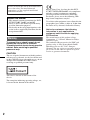 2
2
-
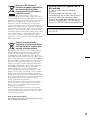 3
3
-
 4
4
-
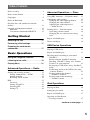 5
5
-
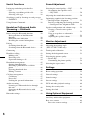 6
6
-
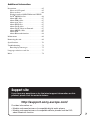 7
7
-
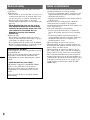 8
8
-
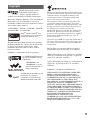 9
9
-
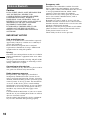 10
10
-
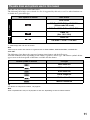 11
11
-
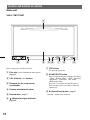 12
12
-
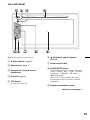 13
13
-
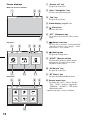 14
14
-
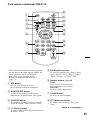 15
15
-
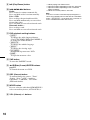 16
16
-
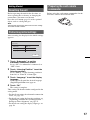 17
17
-
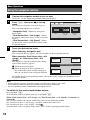 18
18
-
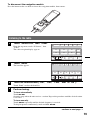 19
19
-
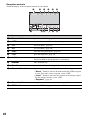 20
20
-
 21
21
-
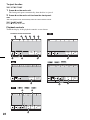 22
22
-
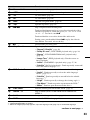 23
23
-
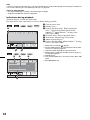 24
24
-
 25
25
-
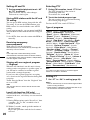 26
26
-
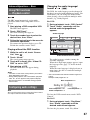 27
27
-
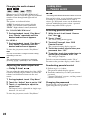 28
28
-
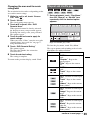 29
29
-
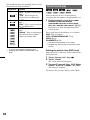 30
30
-
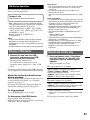 31
31
-
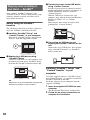 32
32
-
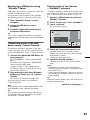 33
33
-
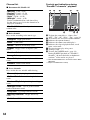 34
34
-
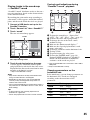 35
35
-
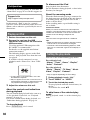 36
36
-
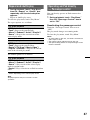 37
37
-
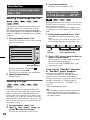 38
38
-
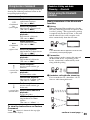 39
39
-
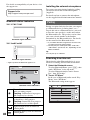 40
40
-
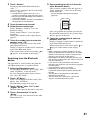 41
41
-
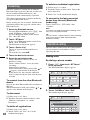 42
42
-
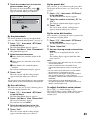 43
43
-
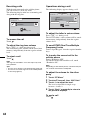 44
44
-
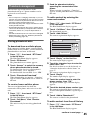 45
45
-
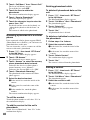 46
46
-
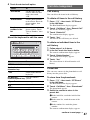 47
47
-
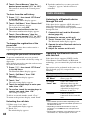 48
48
-
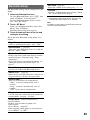 49
49
-
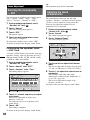 50
50
-
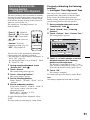 51
51
-
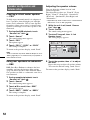 52
52
-
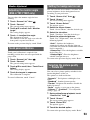 53
53
-
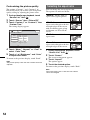 54
54
-
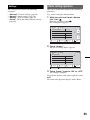 55
55
-
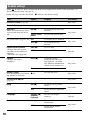 56
56
-
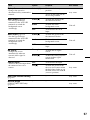 57
57
-
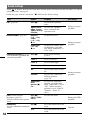 58
58
-
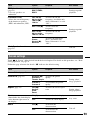 59
59
-
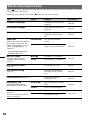 60
60
-
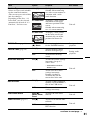 61
61
-
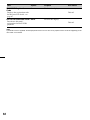 62
62
-
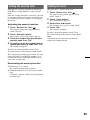 63
63
-
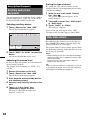 64
64
-
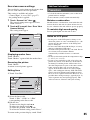 65
65
-
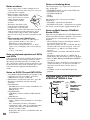 66
66
-
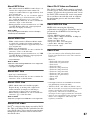 67
67
-
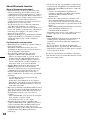 68
68
-
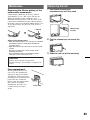 69
69
-
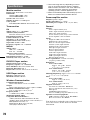 70
70
-
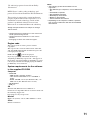 71
71
-
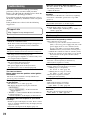 72
72
-
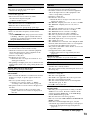 73
73
-
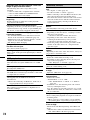 74
74
-
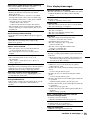 75
75
-
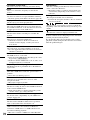 76
76
-
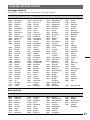 77
77
-
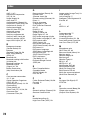 78
78
-
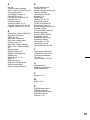 79
79
-
 80
80
-
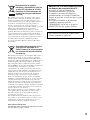 81
81
-
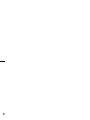 82
82
-
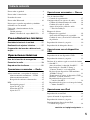 83
83
-
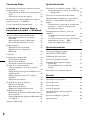 84
84
-
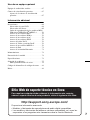 85
85
-
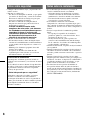 86
86
-
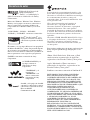 87
87
-
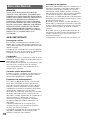 88
88
-
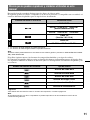 89
89
-
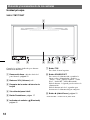 90
90
-
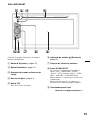 91
91
-
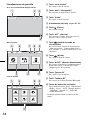 92
92
-
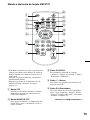 93
93
-
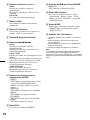 94
94
-
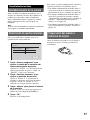 95
95
-
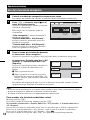 96
96
-
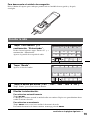 97
97
-
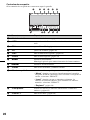 98
98
-
 99
99
-
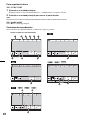 100
100
-
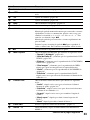 101
101
-
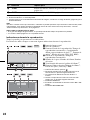 102
102
-
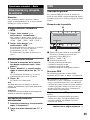 103
103
-
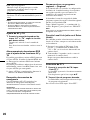 104
104
-
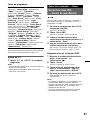 105
105
-
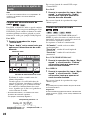 106
106
-
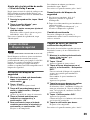 107
107
-
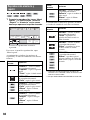 108
108
-
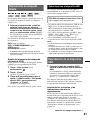 109
109
-
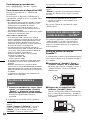 110
110
-
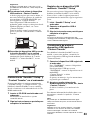 111
111
-
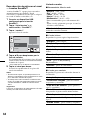 112
112
-
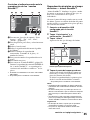 113
113
-
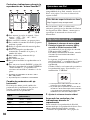 114
114
-
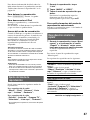 115
115
-
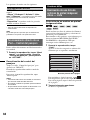 116
116
-
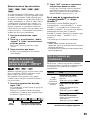 117
117
-
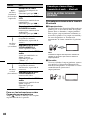 118
118
-
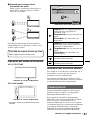 119
119
-
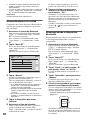 120
120
-
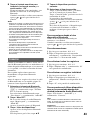 121
121
-
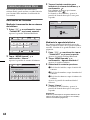 122
122
-
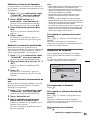 123
123
-
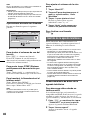 124
124
-
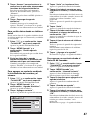 125
125
-
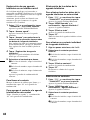 126
126
-
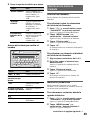 127
127
-
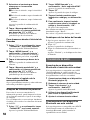 128
128
-
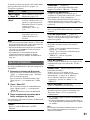 129
129
-
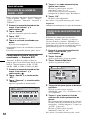 130
130
-
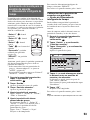 131
131
-
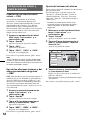 132
132
-
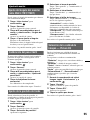 133
133
-
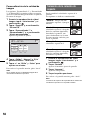 134
134
-
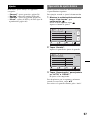 135
135
-
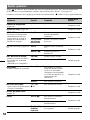 136
136
-
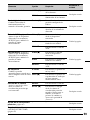 137
137
-
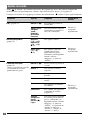 138
138
-
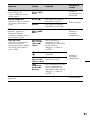 139
139
-
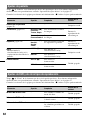 140
140
-
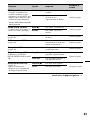 141
141
-
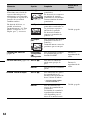 142
142
-
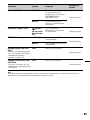 143
143
-
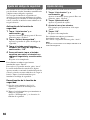 144
144
-
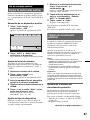 145
145
-
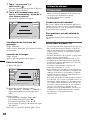 146
146
-
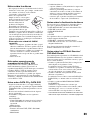 147
147
-
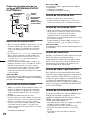 148
148
-
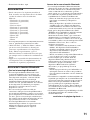 149
149
-
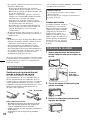 150
150
-
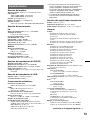 151
151
-
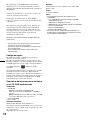 152
152
-
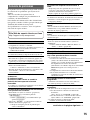 153
153
-
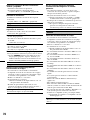 154
154
-
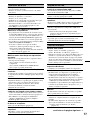 155
155
-
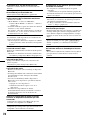 156
156
-
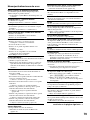 157
157
-
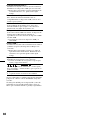 158
158
-
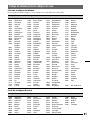 159
159
-
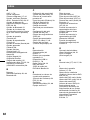 160
160
-
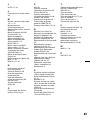 161
161
-
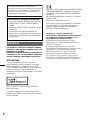 162
162
-
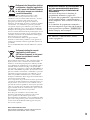 163
163
-
 164
164
-
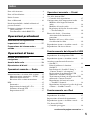 165
165
-
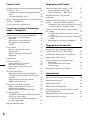 166
166
-
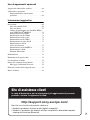 167
167
-
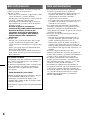 168
168
-
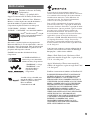 169
169
-
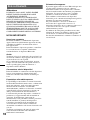 170
170
-
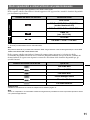 171
171
-
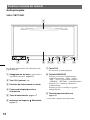 172
172
-
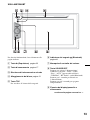 173
173
-
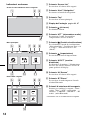 174
174
-
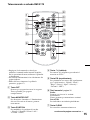 175
175
-
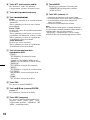 176
176
-
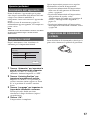 177
177
-
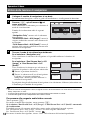 178
178
-
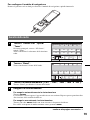 179
179
-
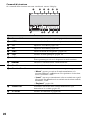 180
180
-
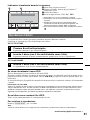 181
181
-
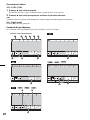 182
182
-
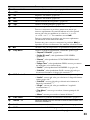 183
183
-
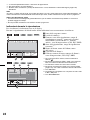 184
184
-
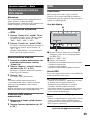 185
185
-
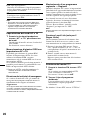 186
186
-
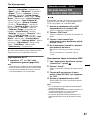 187
187
-
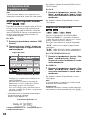 188
188
-
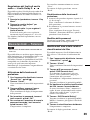 189
189
-
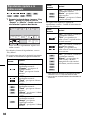 190
190
-
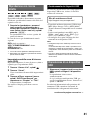 191
191
-
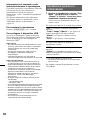 192
192
-
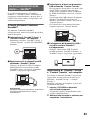 193
193
-
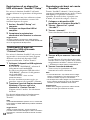 194
194
-
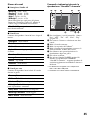 195
195
-
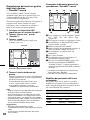 196
196
-
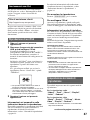 197
197
-
 198
198
-
 199
199
-
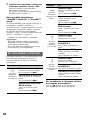 200
200
-
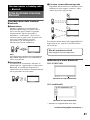 201
201
-
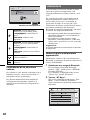 202
202
-
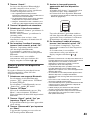 203
203
-
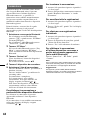 204
204
-
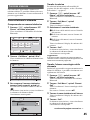 205
205
-
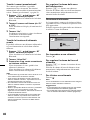 206
206
-
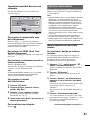 207
207
-
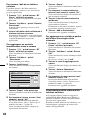 208
208
-
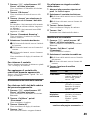 209
209
-
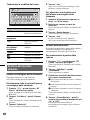 210
210
-
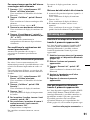 211
211
-
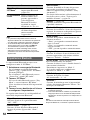 212
212
-
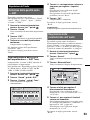 213
213
-
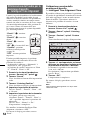 214
214
-
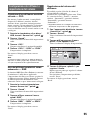 215
215
-
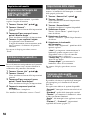 216
216
-
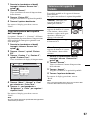 217
217
-
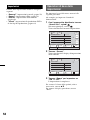 218
218
-
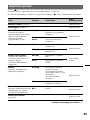 219
219
-
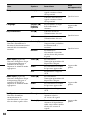 220
220
-
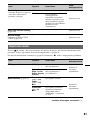 221
221
-
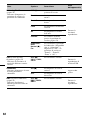 222
222
-
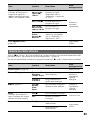 223
223
-
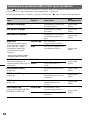 224
224
-
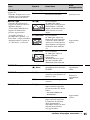 225
225
-
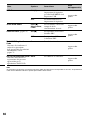 226
226
-
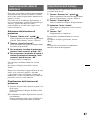 227
227
-
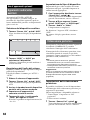 228
228
-
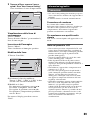 229
229
-
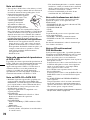 230
230
-
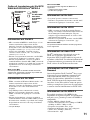 231
231
-
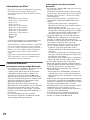 232
232
-
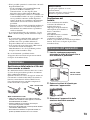 233
233
-
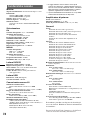 234
234
-
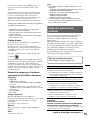 235
235
-
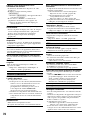 236
236
-
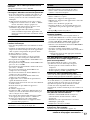 237
237
-
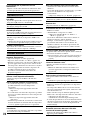 238
238
-
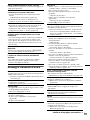 239
239
-
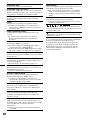 240
240
-
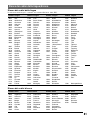 241
241
-
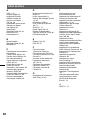 242
242
-
 243
243
-
 244
244
-
 245
245
-
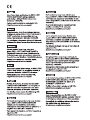 246
246
-
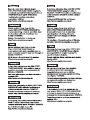 247
247
-
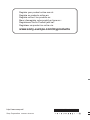 248
248
Sony XNV L77BT El manual del propietario
- Categoría
- Receptores de medios de coche
- Tipo
- El manual del propietario
en otros idiomas
- italiano: Sony XNV L77BT Manuale del proprietario
- English: Sony XNV L77BT Owner's manual
Artículos relacionados
-
Sony XNV 770BT El manual del propietario
-
Sony XNV-L66BT Manual de usuario
-
Sony XNV 770BT Manual de usuario
-
Sony XNV-770BT Instrucciones de operación
-
Sony MEX-DV900 Instrucciones de operación
-
Sony XNV-L66BT Guía de instalación
-
Sony XNV 660BT Guía de instalación
-
Sony XNV-770BT Guía de instalación
-
Sony XNV-770BT Guía de instalación
-
Sony XAV-602BT Instrucciones de operación